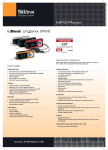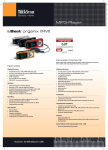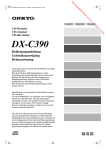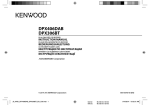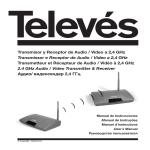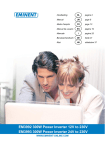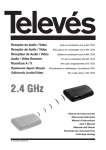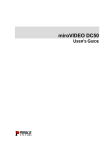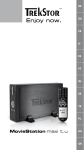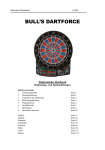Download i.Beat organix 2.0
Transcript
DE
EN
FR
IT
ES
PT
NL
SE
TR
PL
HU
GR
i.Beat organix 2.0
RU
UA
SI
F
E
i.Beat organix 2.0
A
G
B
EQ
A-B
C
REC
EXIT
D
H
L
I
K
J
USB
M
N
O
bBEDIENUNGSANLEITUNG
i Bei Problemen mit diesem Produkt ist kompetente Hilfe schnell zur Hand! Nur in den seltensten
Fällen ist es notwendig, dass Sie dieses Produkt zu Ihrem Händler bringen. Auf unserer Website
www.trekstor.de unter "Service" + "Support" finden Sie Antworten auf die häufigsten Fragen.
Sie können natürlich auch gerne über das Support-Formular auf unserer Website, per
E-Mail oder Telefon (siehe Rückseite dieser Anleitung) mit unserem preisgekrönten Support
Kontakt aufnehmen. Sie werden erfreut sein, wie schnell wir Ihnen weiterhelfen können.
Wir gratulieren Ihnen zum Kauf des TrekStor i.Beat organix 2.0 und sind sicher, dass Sie viel
Freude mit diesem Produkt haben werden. Bitte lesen Sie die folgenden Kapitel aufmerksam
durch, damit Sie alle Vorzüge dieses Produkts und seine Bedienung kennenlernen.
Aktuelle Produktinformationen und eine Auflistung der von Ihrem MP3-Player
unterstützten Dateiformate können Sie der TrekStor Website www.trekstor.de entnehmen.
Zur Zeit der Drucklegung unterstützt Ihr MP3-Player die folgenden Dateiformate:
MP3, WMA, WMA-DRM9/10, OGG, WAV und TXT.
Sollten Sie auf Schwierigkeiten mit diesem Produkt oder bei dessen Bedienung stoßen,
lesen Sie bitte den Abschnitt "FAQ". Hier finden Sie Antworten auf die häufigsten Fragen.
Systemvoraussetzungen
Computer:
•
Windows® 2000/XP/Vista, Mac® OS X ab 10.3, Linux® ab Kernel 2.6.x
•
Freier USB 1.1-Anschluss (Hi-Speed USB 2.0-Anschluss empfohlen)
i Bitte laden Sie Ihren MP3-Player, wie in dieser Bedienungsanleitung beschrieben, vor dem
ersten Gebrauch mindestens 3 – 4 Stunden auf.
1) Bedienungselemente und Anschlüsse des TrekStor i.Beat organix 2.0
Bitte beachten Sie die Abbildungen im Innenteil des aufklappbaren Einbandes.
A) Mikrofon
B) A-Taste
C) 7-/3-Taste
D) 4-/v-Taste
E) Kopfhöreranschluss
F) Line-In-Anschluss/Kopfhöreranschluss
G) OLED-Display
H) G-Taste
I) ,-Taste
J) m-Taste
K) H-Taste
L) ;-Taste
M) USB-Anschluss
3 DE
N) t-Schieber
O) y-Knopf
i Um ein Reset durchzuführen, drücken Sie bitte vorsichtig mit einem spitzen Gegenstand
(z. B. einer aufgebogenen Büroklammer) auf den y-Knopf. Dieser ist tief in das Gehäuse
eingelassen.
2) Verbinden des TrekStor i.Beat organix 2.0 mit einem Computer
Windows® 2000/XP/Vista: Schließen Sie Ihren MP3-Player mit dem beiliegenden USB-Kabel
an einen USB-Anschluss Ihres Computers an. Ihr Betriebssystem erkennt automatisch den
MP3-Player und fügt ihn auf dem "Arbeitsplatz"/"Computer" als "Tragbares Medienwiedergabegerät" hinzu.
i Hinweis für Benutzer von Windows® XP ohne aktuellen Windows Media® Player oder von
Windows® 2000: Ihr Betriebssystem erkennt automatisch den MP3-Player und fügt auf
dem "Arbeitsplatz" einen "Wechseldatenträger" hinzu.
Mac® OS X ab 10.3: Ihr Betriebssystem erkennt automatisch den MP3-Player und fügt auf
dem "Schreibtisch" ein "Laufwerk" hinzu.
3) Laden des TrekStor i.Beat organix 2.0
Sobald Sie Ihren MP3-Player mit einem Computer verbinden, wird er automatisch
aufgeladen. Nach spätestens 3 – 4 Stunden ist der Akku vollständig geladen und der
Ladevorgang wird automatisch beendet, um ein Überladen zu vermeiden.
i Die maximale Akkulaufzeit wird erst nach ca. 10 Ladezyklen erreicht.
4) Datenaustausch mit dem TrekStor i.Beat organix 2.0
Windows® 2000/XP/Vista
Nicht kopiergeschützte Dateien
a) Markieren Sie die gewünschten Dateien (z. B. MP3) mit der Maus. Kopieren Sie diese
durch Drücken der rechten Maustaste ("Kopieren").
b) Öffnen Sie im "Arbeitsplatz" den "i.Beat organix 2.0".
c) Wechseln Sie in den Ordner "Internal Storage" und öffnen Sie das Verzeichnis, welches
zu den zu kopierenden Dateien passt (z. B. "Music" für MP3-Dateien).
d) Drücken Sie die rechte Maustaste und wählen Sie die Option "Einfügen", um den
Kopiervorgang zu starten. Nach Abschluss des Kopiervorgangs sind die Daten auf
Ihrem MP3-Player vorhanden.
DE 4
WMA-DRM9/DRM10-geschützte Dateien
Zum Kopieren DRM9/DRM10-geschützter Dateien müssen Sie diese über den Windows
Media® Player kopieren (Referenzversion: Windows Media® Player 11).
a) Verbinden Sie Ihren MP3-Player mit Ihrem Computer und starten Sie den Windows
Media® Player.
b) Wählen Sie beim Windows Media® Player unter "Ansicht" den "Vollmodus".
c) Klicken Sie oben auf die Registerkarte "Synchronisieren".
d) Ziehen Sie die gewünschten Musikdateien in die "Synchronisierungsliste" auf der
rechten Seite.
e) Klicken Sie auf die unter der Liste befindliche Schaltfläche "Synchronisierung starten".
Die ausgewählte Musik wird anschließend automatisch auf Ihren MP3-Player kopiert.
Mac® OS X ab 10.3
Markieren Sie die gewünschten Dateien (z. B. MP3) mit der Maus. Ziehen Sie per Drag and Drop
die Dateien im "Finder" auf das Laufwerksymbol Ihres MP3-Players.
5) Abmelden und Trennen des TrekStor i.Beat organix 2.0 vom Computer
Windows® 2000/XP/Vista: Trennen Sie Ihren MP3-Player nicht von Ihrem Computer,
wenn die Statusmeldung "Bitte warten!" im Display Ihres MP3-Players erscheint. Wenn diese
Statusmeldung nicht angezeigt wird, können Sie Ihren MP3-Player von Ihrem Computer
abziehen.
i Hinweis für Benutzer von Windows® XP ohne aktuellen Windows Media® Player oder von
Windows® 2000: Klicken Sie mit der rechten Maustaste unten rechts in der Taskleiste auf
das Symbol "Hardware sicher entfernen". Wählen Sie aus dem erscheinenden Kontextmenü
den Punkt "USB-Massenspeichergerät – Laufwerk entfernen" durch Klicken mit der linken
Maustaste aus. Jetzt können Sie Ihren MP3-Player vom Computer trennen.
Mac® OS X ab 10.3: Sie müssen das Laufwerk vom "Schreibtisch" entfernen, bevor Sie
Ihren MP3-Player trennen oder abschalten. Dazu klicken Sie auf das Laufwerk-Symbol und
ziehen es auf das Papierkorb-Symbol.
i Befolgen Sie bitte den empfohlenen Abmeldevorgang, um Schäden am Gerät oder
Datenverlust zu vermeiden!
6) Bedienung des TrekStor i.Beat organix 2.0
i Ihr MP3-Player kann hohe Lautstärken erzeugen, achten Sie deshalb beim Hören auf
einen angemessenen Lautstärkepegel. Weitere Hinweise hierzu finden Sie am Ende dieser
Bedienungsanleitung.
Ein- und Ausschalten
Um Ihren MP3-Player einzuschalten, drücken Sie kurz die A-Taste. Um Ihren MP3-Player
auszuschalten, halten Sie die A-Taste für ca. 3 Sekunden gedrückt.
5 DE
i Dieser MP3-Player verfügt über eine Musikbibliothek. Die Musikbibliothek ermöglicht Ihnen
einen nach Interpreten, Alben, Titeln oder Genres sortierten Zugriff auf Ihre Musikdateien.
Dazu wird nach Einschalten des Players die Musikbibliothek überprüft und gegebenenfalls
aktualisiert. Abhängig von Anzahl und Größe der gespeicherten Titel kann dieser Vorgang
bis zu mehreren Minuten in Anspruch nehmen.
Einstellen der Lautstärke
Drücken Sie kurz die ,- bzw. ;-Taste, um die Lautstärke anzuheben bzw. abzusenken.
i Wenn Sie die ,- bzw. ;-Taste länger gedrückt halten, ändert sich die Lautstärke stetig.
Tastensperre
Um die Tastensperre zu aktivieren, schieben Sie den t-Schieber in die linke Position.
Anschließend erscheint das Tastensperre-Symbol im Display Ihres MP3-Players. Um die
Tastensperre wieder zu deaktivieren, schieben Sie den t-Schieber zurück in die
rechte Position.
Bedienung in den Haupt- und Untermenüs
Ihr MP3-Player besitzt verschiedene Modi, welche Sie im Hauptmenü auswählen können.
Um das Hauptmenü aufzurufen, halten Sie die m-Taste ca. 1 Sekunde lang gedrückt.
Wählen Sie durch kurzes Drücken der G- bzw. H-Taste den gewünschten Modus aus
und bestätigen Sie Ihre Auswahl durch Drücken der m-Taste.
i Wenn Sie die G- bzw. H-Taste länger gedrückt halten, wechseln Sie schneller zwischen
den angebotenen Menüpunkten.
Durch Drücken der v-Taste wechseln Sie in eine höhere Menüebene zurück bzw.
verlassen das Menü. Um das Menü vollständig zu verlassen und in den letzten Abspielmodus
zurück zu gelangen, halten Sie die v-Taste ca. 1 Sekunde lang gedrückt.
Wenn Sie im Hauptmenü den Modus "Musik" anwählen, haben Sie die Möglichkeit über
die "Ordner-Navigation" oder über die Musikbibliothek eine wiederzugebende Datei
auszuwählen. Im Modus "Text" können Sie eine Textdatei ebenfalls über die "Ordner-Navigation"
auswählen. Um die "Ordner-Navigation" bzw. die Musikbibliothek im Modus "Musik" zu öffnen,
wählen Sie im Musik-Menü durch Drücken der G- bzw. H-Taste den gewünschten
Menüpunkt aus und drücken Sie kurz die m-Taste.
Ordner-Navigation
Im Modus "Musik" bzw. "Text" haben Sie die Möglichkeit, eine wiederzugebende Datei aus
einer Liste auszuwählen.
i In der Ordner-Navigation werden nur die aktuellen Dateien des gerade ausgewählten
Modus angezeigt (d. h. wenn Sie sich im Modus "Musik" befinden, werden nur Musik-Dateien
angezeigt).
DE 6
•
Handhabung von Ordnern
Um in einen Unterordner zu wechseln, markieren Sie den Ordner und drücken Sie
kurz die m- bzw. H-Taste. Um wieder in das Hauptverzeichnis zurückzukehren,
drücken Sie kurz die G-Taste. Um die Ordner-Navigation zu verlassen und in den
aktuellen Modus zurückzukehren, drücken Sie kurz die v-Taste.
Um einen markierten Ordner abzuspielen, drücken Sie kurz die A-Taste. Alle Titel,
die sich in dem markierten Ordner befinden werden wiedergegeben.
Um die Ordner-Navigation zu verlassen und in das Hauptmenü zurückzukehren,
halten Sie die m-Taste ca. 1 Sekunde lang gedrückt.
•
Öffnen bzw. Abspielen von Dateien
Durch Drücken der ;- bzw. ,-Taste markieren Sie die nächste oder
vorhergehende Datei. Die ausgewählte Datei können Sie durch kurzes Drücken der
m-/H- bzw. A-Taste abspielen bzw. anzeigen.
i Wenn Sie die ;- bzw. ,-Taste länger gedrückt halten, springen Sie schneller zu den
nächsten bzw. vorherigen Dateien.
•
Löschen von Dateien
Um eine markierte Datei zu löschen, halten Sie die v-Taste ca. 1 Sekunde lang
gedrückt und bestätigen Sie die anschließende Abfrage durch kurzes Drücken der
m-Taste.
Musikbibliothek
Anhand der ID3-Tags der Musikdateien werden die in der Musikbibliothek enthaltenen
Titel nach unterschiedlichen Kriterien sortiert. Folgende Kriterien stehen zur Auswahl:
Interpret, Album, Titel, Genre und Jahr.
Die Musikbibliothek erreichen Sie über den Modus "Musik". Wählen Sie durch Drücken der
G- bzw. H-Taste das gewünschte Kriterium aus und bestätigen Sie Ihre Auswahl durch
Drücken der m-Taste.
i In der Musikbibliothek werden nur die aktuellen Dateien für das gerade ausgewählte
Kriterium angezeigt.
Wenn Sie z. B. "Interpret" auswählen, werden Interpreten, deren Titel Sie auf den Player
übertragen haben, angezeigt. Markieren Sie einen Interpreten und bestätigen Sie Ihre
Auswahl durch Drücken der m- bzw. H-Taste. Anschließend werden alle auf dem
MP3-Player vorhandenen Alben des Interpreten angezeigt.
Markieren Sie ein bestimmtes Album und drücken Sie die m- bzw. H-Taste, um sich
alle Titel des Albums anzeigen zu lassen. Um daraus einen bestimmten Titel abzuspielen,
markieren Sie diesen und drücken Sie anschließend die m- bzw. H-Taste. Wenn
Sie alle Titel eines Albums abspielen möchten, markieren das gewünschte Album und
drücken Sie kurz die A-Taste.
7 DE
Wiedergabeliste (Playlist)
In einer Playlist können Sie sich eine Gruppe von Musikdateien zusammenstellen, die
Sie wiedergeben möchten. Dazu werden, anders als beim Kopieren, nur die Namen der
Titel und ihre Speicherorte hinterlegt. Möchte man diese nun in der Zusammenstellung
wiedergeben, öffnet man die Playlist und die Titel in der Playlist werden automatisch
hintereinander wiedergegeben. Der Vorteil einer Playlist besteht somit auch darin, dass
die unterschiedlichen Dateien nicht in einen gemeinsamen Ordner kopiert werden
müssen und damit deren Speicherort nicht verändert wird.
•
Dateien zur Wiedergabeliste hinzufügen
Wählen Sie über die "Ordner-Navigation" bzw. Musikbibliothek den gewünschten Titel
aus, den Sie hinzufügen wollen und drücken Sie kurz die 3-Taste. Der Titel wird zu
der eigenen Wiedergabeliste Ihres MP3-Players hinzugefügt.
i Auf die erstellte Wiedergabeliste können Sie über den Modus "Musik" unter "Playlists"
zugreifen.
•
Dateien aus Wiedergabeliste entfernen
Um Titel wieder aus Ihrer Wiedergabeliste zu entfernen, wählen Sie den gewünschten
Titel über den Playlist-Ordner aus. Durch kurzes Drücken der 3-Taste, entfernen Sie
den markierten Titel aus Ihrer persönlichen Wiedergabeliste.
i Ihr MP3-Player unterstützt neben den eigenen Wiedergabelisten auch das Playlisten-Format
des Windows Media® Player (Dateiendung *.wml). Diese müssen mithilfe des Windows
Media® Player auf Ihren MP3 übertragen werden.
6.1) Modus: Musik
Wechseln Sie bitte in den Modus "Musik".
•
Wiedergabe
Drücken Sie kurz die A-Taste, um die Wiedergabe einer Audiodatei zu starten.
•
Pause
Drücken Sie kurz die A-Taste, um die Wiedergabe anzuhalten. Durch ein erneutes
kurzes Drücken der A-Taste wird die Wiedergabe fortgesetzt.
•
Titel wechseln
Wenn Sie die H-Taste kurz drücken, wird der nächste Titel ausgewählt.
Wenn Sie die G-Taste innerhalb von 5 Sekunden nach Beginn des
Wiedergabevorgangs kurz drücken, wird zum vorhergehenden Titel gewechselt.
Wenn Sie nach Beginn des Wiedergabevorgangs und Ablauf von mindestens 5 Sekunden
die G-Taste kurz drücken, springt die Wiedergabe zum Anfang des aktuellen Titels zurück.
DE 8
•
Vor- / Zurückspulen innerhalb eines Titels
Durch längeres Drücken der H- bzw. G-Taste können Sie innerhalb eines Titels
spulen. Halten Sie die H- bzw. G-Taste gedrückt, um vor- bzw. zurückzuspulen.
i Je länger die H- bzw. G-Taste gedrückt bleibt, desto schneller spult das Gerät.
•
Ändern
des Equalizermodus
Über die verfügbaren Equalizer können Sie das Audiosignal für die abgespielten
Titel verändern und so die Tonwiedergabe optimieren. Um den aktuell verwendeten
Equalizer zu ändern, halten Sie die 7-Taste ca. 1 Sekunde lang gedrückt.
•
Zeitabschnitt innerhalb eines Titels wiederholen
Wenn Sie einen Zeitabschnitt innerhalb eines Titels wiederholen möchten, drücken
Sie während der Titel abgespielt wird kurz die 3-Taste, um den Anfangszeitpunkt
der Wiederholung festzulegen. Um den Endzeitpunkt der Wiederholung festzulegen,
drücken Sie erneut kurz die 3-Taste. Nun wird dieser Zeitabschnitt wiederholt.
Durch kurzes Drücken der 3-Taste heben Sie die Wiederholung des Zeitabschnitts
wieder auf.
•
Informationsanzeige im Display ändern
Im Wiedergabemodus können Sie durch kurzes Drücken der v-Taste zwischen
zwei Informationsanzeigen wechseln: Abgespielte Zeit des aktuellen Titels und
Gesamtzeit des aktuellen Titels.
•
Wiedergabeliste
Unter "Akt. Wiedergabe" wird der aktuell abgespielte Titel angezeigt.
Musik-Modus verlassen
Um den Musik-Modus zu verlassen und in das Hauptmenü zurückzukehren, halten
Sie die m-Taste ca. 1 Sekunde lang gedrückt.
•
6.2) Modus: Aufnahme
Wechseln Sie bitte in den Modus "Aufnahme".
In diesem Modus haben Sie die Möglichkeit Line-In-Aufnahmen von externen Audioquellen
durchzuführen und Sprachaufnahmen über das integrierte Mikrofon aufzuzeichnen.
•
Line-In-/Sprachaufnahme
Wählen Sie im Aufnahmemenü unter "Line-In" bzw. "Sprache" den Menüpunkt
"Aufnahme starten", um eine Aufnahme durchzuführen. Durch kurzes Drücken der
A-Taste können Sie die aktuelle Aufnahme pausieren. Um die aktuelle Aufnahme
fortzusetzen, drücken Sie erneut kurz die A-Taste. Halten Sie die v-Taste für
ca. 1 Sekunde gedrückt, um die Aufnahme zu beenden und zu speichern.
i Alle Aufnahmen werden unter "Line in recordings" bzw. "Voice recordings" im Ordner "Recordings"
Ihres MP3-Players gespeichert. Wechseln Sie bitte in den Modus "Musik", um auf die
Aufnahmen zuzugreifen.
9 DE
•
Einstellungen für Aufnahmen
Aufnahmequalität: Unter dem Menüpunkt "Qualität" können Sie die Aufnahmequalität
des integrierten Mikrofons bzw. für Line-In-Aufnahmen einstellen.
Verstärkung: Unter dem Menüpunkt "Verstärkung" können Sie die Aufnahmeverstärkung
des integrierten Mikrofons bzw. für Line-In-Aufnahmen einstellen.
Pausenerkennung: Unter dem Menüpunkt "Pausenerkennung" können Sie einstellen, ob
bei Line-In-Aufnahmen automatisch eine Aufteilung in verschiedene Audiodateien
erfolgen soll.
6.3) Modus: Text
Wechseln Sie bitte in den Modus "Text".
In diesem Modus können Sie Textdateien (Dateiendung *.txt) anschauen. Wählen Sie eine
Text-Datei in der Ordner-Navigation aus und drücken Sie die A-Taste, um diese anzuzeigen.
Drücken Sie kurz die G- bzw. H-Taste, um zwischen den Textseiten zu wechseln.
6.4) Modus: Stoppuhr
Wechseln Sie bitte in den Modus "Stoppuhr".
i In der obersten Zeile wird für die Gesamtzeit für alle Rundenzeiten ("Total time") angezeigt, in
der mittleren Zeile die aktuelle Rundenzeit ("Last lap") und in der letzten Zeile die errechnete
durchschnittliche Rundenzeit ("Average lap time").
Für die integrierten Stoppuhr Ihres MP3-Player stehen Ihnen folgende Optionen zur Verfügung:
Zeiterfassung starten/stoppen: Drücken Sie kurz die m-Taste, um die Zeiterfassung
zu starten bzw. um die Zeiterfassung anzuhalten. Durch ein erneutes kurzes Drücken der
m-Taste wird die Zeiterfassung fortgesetzt.
Stoppuhr zurücksetzen: Wenn die Zeiterfassung gestoppt ist, können Sie alle
Zeitanzeigen durch Drücken der v-Taste zurücksetzten.
Rundenzeiten messen: Um für eine weitere Runde die Zeit separat zu erfassen, drücken
Sie kurz die H-Taste.
i Für die Berechnung der Durchschnittszeit werden mindestens zwei Rundenzeiten benötigt.
6.5) Modus: Einstellungen
Wechseln Sie bitte in den Modus "Einstellungen".
Hier können Sie verschiedene Klangeinstellungen unter "Audio" vornehmen,
Anzeigeeinstellungen unter "Display" und Energieoptionen unter "Energie-Optionen" festlegen.
Wählen Sie unter "Einstellungen" den Menüpunkt aus, unter welchem Sie Einstellungen
vornehmen möchten. Wählen Sie je nach Darstellung des Menüs durch kurzes Drücken
der ,- bzw. ;-Taste oder der G- bzw. H-Taste die gewünschte Einstellung aus und
bestätigen Sie Ihre Auswahl durch kurzes Drücken m-Taste. Durch Drücken der v-Taste
wechseln Sie in eine höhere Menüebene bzw. verlassen den aktuellen Menüpunkt.
DE 10
Audio
•
Equalizer: Unter dem Menüpunkt "Equalizer" können Sie einen von 10 voreingestellten
oder einen der 3 benutzerdefinierten Equalizer auswählen.
•
Wenn der benutzerdefinierte Equalizer "Benutzer x" ausgewählt ist, haben Sie die
Möglichkeit den Equalizer nach Ihren Vorstellungen zu konfigurieren.
SRS WOW HD™
Die SRS WOW HD™-Funktion erzeugt einen realistischen 3D-Surround-SoundKlangeffekt und bietet eine dynamische Bassverstärkung für atemberaubende
Klangtiefe.
i Die SRS®-Soundeffekte können während der Wiedergabe, oder während die Musik
gestoppt ist, geändert werden.
Unter "Einstellungen" können folgende SRS®-Einstellungen vorgenommen werden:
SRS WOW HD™: Wählen Sie "An", um die SRS WOW HD™-Funktion einzuschalten.
Wählen Sie "Aus", um die SRS®-Soundeffekte zu deaktivieren.
i Um die SRS WOW HD™-Funktion im Musikabspielmodus einzuschalten oder
einen anderen Equalizer auszuwählen, halten Sie die 7-Taste für ca. 1 Sekunde
lang gedrückt.
Die Equalizerfunktion ist nur möglich, wenn "SRS WOW HD" deaktiviert ist.
SRS Center: Passt die vorhandenen Center-Informationen, z. B. den Gesang,
innerhalb des Klangbildes an. Damit können diese in den Vordergrund geholt
oder ausgeblendet werden.
SRS Width: Passt das Klangbild in seiner Breite an und schafft so einen volleren
Stereo-Sound.
SRS FOCUS™: Hebt das Klangbild an und produziert so ein größeres und
breiteres Klangfeld.
SRS TruBass®: Dynamische Bassverstärkung für atemberaubende Klangtiefe.
i Die Nutzung der SRS®-Soundeffekte kann den Stromverbrauch erhöhen und somit
•
die Laufzeit mit einer Akkuladung verringern.
iedergabemodi
W
Normal: Wählen Sie den Menüpunkt "Normal", um alle Titel einmal wiederzugeben.
Titel wiederholen: Wählen Sie den Menüpunkt "Titel wdh.", um den aktuellen Titel
unbegrenzt oft zu wiederholen.
Alles wiederholen: Wählen Sie den Menüpunkt "Alles wdh.", um alle Titel wiederholt
nacheinander wiederzugeben.
Ordner: Wählen Sie den Menüpunkt "Ordner", um alle Titel des ausgewählten Ordners
einmal wiederzugeben.
11 DE
Ordner wiederholen: Wählen Sie den Menüpunkt "Ordner wdh.", um alle Titel des
ausgewählten Ordners wiederholt nacheinander wiederzugeben.
Zufällige Wiedergabe: Wählen Sie den Menüpunkt "Zufällig", um die Titel in
zufälliger Reihenfolge wiederzugeben.
Alles zufällig wiederholen: Wählen Sie den Menüpunkt "Zufällig wdh.", um alle Titel
wiederholt in zufälliger Reihenfolge wiederzugeben.
•
•
Ordner zufällig wiedergeben: Wählen Sie den Menüpunkt "Zufällig Ordner", um die
Titel eines Ordners in zufälliger Reihenfolge wiederzugeben.
Abspielgeschwindigkeit
Unter dem Menüpunkt "Abspielgeschwind." können Sie die Abspielgeschwindigkeit
erhöhen bzw. verringern. Standardmäßig ist die Abspielgeschwindigkeit auf 0
voreingestellt, was der normalen Abspielgeschwindigkeit entspricht.
Ein- und Ausblenden
Unter dem Menüpunkt "Einblenden" (Fade-In) bzw. "Ausblenden" (Fade-Out) können Sie
einstellen, ob die Wiedergabelautstärke eines Titel langsam angehoben bzw. langsam
abgesenkt wird.
Display
•
Beleuchtung
Beleuchtungszeit: Unter dem Menüpunkt "Beleuchtungszeit" können Sie einstellen,
nach welcher Zeit die Beleuchtung ausgeschaltet wird. Die Beleuchtung kann auch
so eingestellt werden, dass diese ständig eingeschaltet oder gedimmt ist.
Liedwechsel: Unter dem Menüpunkt "Liedwechsel" können Sie einstellen, ob das
Display beim Beginn eines neuen Titels beleuchtet werden soll.
•
Helligkeit
•
Angezeigte
Informationen
Unter dem Menüpunkt "Helligkeit" können Sie die Helligkeit des Displays einstellen.
Unter dem Menüpunkt "Anzeigte Info" können Sie für die erste und zweite Displayzeile
die anzuzeigende Information auswählen. Alternativ kann die Anzeige des Analysers
im Display während der Titelwiedergabe ausgewählt werden.
i Falls für einen Titel im ID3-Tag die entsprechende Information nicht hinterlegt ist,
wird im Display keine Information angezeigt.
•
Abspielzeit
Unter diesem Menüpunkt können zwischen der abgelaufene und der verbleibenden
"Abspielzeit" als Zeitanzeige im Display wählen.
•
Lauftextgeschwindigkeit
DE 12
Unter dem Menüpunkt "Lauftextgeschw." können Sie die Lauftextgeschwindigkeit des
Textes für die im Display angezeigten Informationen festlegen.
Energieoptionen
Herunterfahren: Unter dem Menüpunkt "Ausschalten nach" können Sie einstellen,
nach welcher Zeit der Nichtbenutzung der MP3-Player automatisch abgeschaltet
werden soll.
Sleep-Timer: Unter dem Menüpunkt "Sleep-Timer" können Sie einstellen, nach welcher
Zeit der MP3-Player automatisch ausgeschaltet werden soll.
6.6) Modus: System
Unter "System" können Sie allgemeine Systemeinstellungen vornehmen.
•
System-Informationen
Unter dem Menüpunkt "Info" erhalten Sie Informationen über die Firmware-Version,
sowie den gesamten und den freien Speicherplatz des MP3-Players.
•
Zeiteinstellungen
Unter dem Menüpunkt "Zeit + Datum" können Sie das Datum und die Uhrzeit einstellen.
•
Sprache
Unter dem Menüpunkt "Sprachen" können Sie die Menüsprache des MP3-Players
auswählen.
•
Werkseinstellungen
Unter dem Menüpunkt "Werkseinstellung" haben Sie die Möglichkeit die Werkseinstellungen
(Auslieferungszustand) des MP3-Players wiederherzustellen. Die auf Ihrem MP3-Player
gespeicherten Dateien bleiben beim Zurücksetzen in die Werkseinstellungen erhalten.
• Formatierung
a Beim Formatieren werden ALLE Daten auf dem MP3-Player gelöscht.
Wenn Sie den Speicher formatieren wollen (d. h. Sie löschen alle Dateien auf Ihrem
MP3-Player), wählen Sie diesen Menüpunkt und bestätigen Sie die anschließende
Sicherheitsabfrage.
Alternativ können Sie Ihren MP3-Player mithilfe Ihres Computers formatieren. Lesen
Sie bitte hierfür den entsprechenden Abschnitt in dieser Bedienungsanleitung.
13 DE
7) Firmware-Update des TrekStor i.Beat organix 2.0
Die Firmware ist das Programm, welches für die Steuerung Ihres MP3-Players zuständig ist.
Ein Firmware-Update dient dazu, Verbesserungen der Firmware auf Ihren MP3-Player zu
übertragen. Im Falle von Problemen mit Ihrem MP3-Player stellen Sie deshalb bitte sicher,
dass Sie die aktuellste Version der Firmware installiert haben.
i Ein Firmware-Update ist nur unter Windows® und nicht unter Linux® und Mac® OS X möglich.
a) Schließen Sie den i.Beat organix 2.0 an einen USB-Anschluss Ihres Computers an.
b) Sichern Sie alle wichtigen Daten des i.Beat organix 2.0 auf Ihren Computer. Trennen
Sie anschließend den MP3-Player wieder vom USB-Anschluss Ihres Computers.
c) Sie können den i.Beat organix 2.0 mit der aktuellsten Firmware aus dem Internet
aktualisieren. Diese finden Sie auf der TrekStor-Website www.trekstor.de unter "Downloads".
d) Alternativ legen Sie die beigefügte CD in Ihr CD-/DVD-Laufwerk ein. Wenn die AutostartFunktion Ihres Systems aktiviert ist, öffnet sich ein Menü mit allen Inhalten der CD.
i Falls die Autostart-Funktion Ihres Systems deaktiviert ist, können Sie über den
e)
f )
g)
h)
i)
"Arbeitsplatz"/"Computer" auf Ihr CD-/DVD-Laufwerk zugreifen und im Hauptverzeichnis
der CD das Programm "menu.exe" starten.
Wählen Sie den Punkt "Firmware" aus und folgen Sie den Anweisungen. Es öffnet sich
Ihr Internetbrowser und die TrekStor-Website wird geladen.
Laden Sie die Firmware (Dateiendung *.zip) herunter und entpacken Sie diese in
einen beliebigen Ordner.
Starten Sie die Datei "setup.exe", um das Update-Programm auf Ihrem Computer zu
installieren. Folgen Sie den Installationsanweisungen.
Schließen Sie nun den i.Beat organix 2.0 an einen USB-Anschluss Ihres Computers an.
Starten Sie über "Start" + "Programme" + "TrekStor i.Beat organix 2.0" das "Firmware-Update".
Folgen Sie den Anweisungen des Update-Programms. Befolgen Sie exakt die
vorgegebene Updateprozedur, um Schäden am i.Beat organix 2.0 zu vermeiden.
DE 14
8) Formatierung des TrekStor i.Beat organix 2.0
a Beim Formatieren werden ALLE Daten auf dem MP3-Player gelöscht.
Windows® 2000/XP/Vista
a) Schließen Sie Ihren MP3-Player an einen USB-Anschluss Ihres Computers an.
b) Sichern Sie alle wichtigen Daten Ihres MP3-Players auf Ihren Computer.
c) Öffnen Sie im "Arbeitsplatz"/"Computer" das "Tragbare Medienwiedergabegerät" und klicken
Sie mit der rechten Maustaste auf "Internal Storage".
d) Wählen Sie aus dem Kontextmenü den Punkt "Format..." aus.
e) Bestätigen Sie die Sicherheitsabfrage, um die Formatierung durchzuführen.
f ) Bitte warten Sie bis die Formatierung abgeschlossen ist.
i Wenn Sie Windows® XP ohne aktuellen Windows Media® Player oder Windows® 2000
verwenden, verfahren Sie bitte nach Schritt b) wie folgt:
c) Öffnen Sie den "Arbeitsplatz" und klicken Sie mit der rechten Maustaste auf Ihren
MP3-Player ("Wechseldatenträger").
d) Wählen Sie aus dem Kontextmenü den Punkt "Formatieren..." aus.
e) Wählen Sie im erscheinenden Dialogfenster unter "Dateisystem" die Option "FAT32" aus.
f ) Klicken Sie auf die Schaltfläche "Starten", um die Formatierung durchzuführen.
g) Bitte warten Sie bis die Formatierung abgeschlossen ist.
Mac® OS X ab 10.3
a) Schließen Sie Ihren MP3-Player an einen USB-Anschluss Ihres Computers an.
b) Sichern Sie alle wichtigen Daten des MP3-Players auf Ihrem Computer.
c) Öffnen Sie über "Finder" + "Programme" + "Dienstprogramme" das "Festplatten-Dienstprogramm".
d) Klicken Sie auf den MP3-Player. Wählen Sie die Partition aus, die Sie formatieren möchten.
e) Wählen Sie aus dem rechten Fenster die Option "Löschen" aus.
f ) Wählen Sie mithilfe der Drop-Down-Liste das Dateisystem "MS-DOS Dateisystem" für
die zu formatierende Partition aus.
g) Klicken Sie auf die Schaltfläche "Löschen", um die Formatierung zu starten.
h) Bitte warten Sie bis die Formatierung abgeschlossen ist.
15 DE
9) FAQ – Problembehandlung
In diesem Kapitel erhalten Sie Hinweise zur Behebung von Problemen mit Ihrem MP3-Player.
Problem
Mögliche
Ursache
Was können Sie tun?
Mein MP3-Player lässt sich
nicht mehr einschalten.
Die HOLD-Funktion ist
aktiviert.
Überprüfen Sie, ob die Tastensperre (HOLD-Schieber/
HOLD-Funktion) des MP3-Players aktiviert ist. Falls ja,
deaktivieren Sie die Tastensperre wie in der Bedienungs
anleitung beschrieben.
Keine Stromversorgung Bei einem MP3-Player mit integriertem Akku:
Wenn der Akku leer ist, laden Sie Ihren MP3-Player
entweder über ein an Ihrem PC angeschlossenes USBKabel oder mit einem USB-Ladegerät auf.
Bei einem MP3-Player mit Batteriebetrieb:
Die Batterie ist leer. Ersetzen Sie die Batterie. Benutzen Sie
nur Alkaline-Batterien. Um zu erfahren, ob Ihr MP3-Player
auch mit Akkus betrieben werden kann, nehmen Sie bitte
Kontakt mit unserem Support auf.
Äußere Einwirkungen
Mein MP3-Player hängt.
Mein MP3-Player reagiert
nicht auf Tastendruck.
Ich höre keine Musik aus den
Ohrhörern/Kopfhörern.
Die HOLD-Funktion ist
aktiviert.
Die Batterie wurde falsch eingesetzt. Prüfen Sie die
Polarität der Batterie.
Durch äußere Einwirkung (wie z. B. eine elektrostatische
Entladung), kann es zu Funktionsstörungen Ihres
MP3-Players kommen. Sollten diese nach Aus- und
wieder Einschalten Ihres MP3-Players andauern,
führen Sie, wenn möglich, ein Reset durch oder
aktualisieren Sie die Firmware (die Software des
MP3-Players). Die Vorgehensweise hierfür finden Sie
in der Bedienungsanleitung. Die aktuelle Firmware für
Ihren MP3-Player finden Sie auf unserer Website unter
"Downloads". Falls Sie Fragen zum Firmware-Update
haben, die nicht in der Anleitung beantwortet werden,
nehmen Sie bitte Kontakt mit unserem Support auf.
Wenn dies bei einer bestimmten Audio-Datei wiederholt
auftritt, kann es sein, dass diese Datei beschädigt ist.
Entfernen Sie diese Datei.
Falls sich das Problem dadurch nicht beseitigen lässt,
führen Sie, wenn möglich, ein Reset durch. Sollte sich Ihr
MP3-Player wiederholt aufhängen, empfiehlt es sich, ein
Firmware-Update durchzuführen.
Überprüfen Sie, ob die Tastensperre (HOLD-Schieber/
HOLD-Funktion) Ihres MP3-Players aktiviert ist. Falls ja,
deaktivieren Sie die Tastensperre wie in der Bedienungsanleitung beschrieben.
Überprüfen Sie, ob eine Audio-Datei wiedergegeben wird
(die Anzeige der verstrichenen oder verbleibenden Zeit
verändert sich). Falls nicht, starten Sie die Wiedergabe.
Stellen Sie sicher, dass der Klinkenstecker des Ohrhörers/
Kopfhörers fest in der Klinkenbuchse steckt.
Überprüfen Sie, ob die Lautstärke Ihres MP3-Players
ausreichend laut eingestellt ist.
DE 16
Problem
Mögliche
Ursache
Ich habe Dateien auf meinen Falsches Dateiformat
MP3-Player übertragen. Der
MP3-Player kann diese Dateien
aber nicht abspielen.
Ich habe WMA-Audio-Dateien Die Dateien sind
auf meinen MP3-Player
kopiergeschützt.
übertragen. Der MP3-Player
kann diese Dateien aber nicht
abspielen.
Was können Sie tun?
Die Dateien liegen möglicherweise in einem Format vor,
das Ihr MP3-Player nicht abspielen kann. Die von Ihrem
MP3-Player unterstützten Dateiformate finden Sie in dem
jeweiligen Datenblatt auf der TrekStor-Homepage
www.trekstor.de.
Falls es sich um WMA-DRM-kopiergeschützte Dateien
handelt, müssen Sie diese über den Windows Media®
Player kopieren. Bitte überprüfen Sie zuvor, ob Ihr MP3Player WMA-DRM-kopiergeschützte Dateien abspielen
kann. Diese Information finden Sie in dem Datenblatt
Ihres MP3-Players auf der TrekStor-Homepage
www.trekstor.de.
Ich habe von meinem Mac®
Audio-Dateien auf meinen
MP3-Player übertragen. Der
MP3-Player kann die Dateien
aber nicht abspielen.
Falsches Dateiformat
Audio-Dateien im AAC-Format, z. B. wie sie mit iTunes®
erzeugt werden, können mit den meisten MP3-Playern
nicht abgespielt werden. Konvertieren Sie diese Dateien
mit einem aktuellen iTunes® oder einem anderen Programm
in das MP3-Format. Im Internet erworbene Audio-Dateien
sind unter Umständen mit Schutzmechanismen versehen,
die eine solche Konvertierung verhindern.
Die Audio-Dateien auf
meinem MP3-Player werden
nicht nacheinander in
der richtigen Reihenfolge
abgespielt.
Der Wiedergabemodus
"Zufällig" ist eingestellt.
Falls der Wiedergabemodus "Zufällig" eingestellt ist,
wechseln Sie bitte in den Wiedergabemodus "Normal".
Ich habe komische Zeichen
im Display wenn ich Musik
abspiele.
Nicht unterstützter
Zeichensatz.
Manche MP3-Player können nicht alle Zeichen korrekt
darstellen. Bitte verwenden Sie für Dateinamen und
ID3-Tags nur den Standardzeichensatz der im MP3Player eingestellten Menüsprache und vermeiden Sie
Sonderzeichen (z. B. Umlaute, Akzente, usw.).
Ich kann die Menüsprache
nicht verstehen und weiß
nicht, wie ich sie wieder
umstellen kann.
Wie kann ich MP3-Dateien
erstellen?
Menüsprache verstellt
Führen Sie ein Reset oder, falls dies nicht möglich ist
oder nicht zum Erfolg führt, ein Firmware-Update durch.
Danach erscheint in der Regel die Menüsprachauswahl.
Sortieren Sie Ihre Audio-Dateien vor dem Kopieren in
Unterordner und kopieren Sie diese Ordner auf Ihren
MP3-Player. Zusätzlich können Sie Ihre Audio-Dateien
durch Umbenennen (Hinzufügen von Ziffern, z. B.
"001_Titel", "002_Titel", usw.) sortieren.
Ich kann keine Dateien auf
Altes Dateisystem
meinen MP3-Player kopieren, (z. B. FAT16)
obwohl dort
noch freier Speicherplatz ist.
Um Audio-Dateien (z. B. Musik von einer CD) in das MP3Format umzuwandeln, benötigen Sie einen MP3-Encoder
(z. B. das zur Zeit kostenlose Programm
"Audiograbber", welches unter www.audiograbber.de
zu finden ist). Anleitung und Hilfestellungen zur
Bedienung des Programms finden Sie in der jeweiligen
Hilfe-Funktion des Programms.
Da FAT16 bei langen Dateinamen zwei Einträge anlegt,
kann es passieren, dass das Hauptverzeichnis belegt
ist, obwohl noch freier Speicher auf dem MP3-Player
ist. Kopieren Sie die Dateien in einen Unterordner oder
formatieren Sie Ihren MP3-Player, falls dies möglich ist,
mit FAT32. Wenn Sie nicht sicher sind, ob Ihr MP3-Player
FAT32 unterstützt, nehmen Sie bitte Kontakt mit unserem
Support auf.
17 DE
Sicherheits- und Verwendungshinweise:
d
e
k
m
h
g
Technische Arbeiten an dem Produkt dürfen nur von entsprechend qualifizierten Personen durchgeführt werden.
Das Produkt darf weder geöffnet werden noch dürfen Änderungen daran vorgenommen werden. Die Komponenten
können nicht vom Nutzer gewartet werden.
Setzen Sie das Gerät niemals Feuchtigkeit, Kondenswasser und Nässe aus.
Schützen Sie das Gerät vor extrem hohen und niedrigen Temperaturen und Temperaturschwankungen. Betreiben
Sie es nur bei einer Umgebungstemperatur innerhalb des Bereichs von 5º C und 40º C.
Stellen Sie das Gerät nicht in der Nähe einer Wärmequelle auf und schützen Sie es vor direkter Sonneneinstrahlung.
Achten Sie bei der Verwendung und Lagerung des Geräts auf eine möglichst staubfreie Umgebung.
Die Reinigung der Oberfläche des Geräts darf niemals mit Lösungsmitteln, Farbverdünnern, Reinigungsmitteln
oder anderen chemischen Produkten erfolgen, nutzen Sie stattdessen ein weiches, trockenes Tuch bzw. einen
weichen Pinsel.
Hinweise:
•
Dieser MP3-/Movie-Player ist für den mitgelieferten Ohrhörer (Impedanz von 32 Ohm) optimiert. Die Verwendung
anderer Ohr-/Kopfhörer mit geringerer Impedanz kann u. U. zur Beschädigung des MP3-/Movie-Players oder auch des
Kopfhörers führen; besonders bei MP3-/Movie-Playern mit 2 Kopfhöreranschlüssen.
•
Sollten Sie das Gerät einer elektrostatischen Entladung aussetzen, kann es u. U. zu einer Unterbrechung des
Datentransfers zwischen dem Gerät und dem Computer kommen bzw. Funktionen des Geräts können gestört werden.
In diesem Fall sollte das Gerät vom USB-Port abgezogen und erneut eingesteckt werden.
•
Achtung: Dieses Gerät kann hohe Lautstärken erzeugen. Um Hörschäden zu vermeiden, die sofort, später oder
schleichend eintreten können, sollten Sie nicht längere Zeit mit hoher Lautstärke hören. Dies gilt unabhängig davon, ob
Sie über Lautsprecher, Kopfhörer oder Ohrhörer hören. Tritt ein Klingelgeräusch in Ihrem Ohr auf, reduzieren Sie umgehend
die Lautstärke oder verwenden Sie den MP3-/Movie-Player nicht mehr. Bitte bedenken Sie, dass eine dauerhafte
Schädigung des Gehörs auch erst zu einem späteren Zeitpunkt auftreten kann. Unter Umständen gewöhnen Sie
sich mit der Zeit zwar an höhere Lautstärken, sodass diese für Sie normal erscheinen mögen, Ihre Hörfähigkeit kann
dadurch jedoch bereits beeinträchtigt worden sein. Je höher Sie die Lautstärke einstellen, desto schneller kann Ihr Gehör
geschädigt werden.
•
Achtung: Das Verwenden von Ohr-/Kopfhörern beim Steuern eines Kraftfahrzeugs wird nicht empfohlen und ist
in einigen Ländern verboten. Fahren Sie stets vorsichtig und konzentriert. Stoppen Sie die Wiedergabe Ihres MP3-/
Movie-Players, wenn Sie hierdurch beim Steuern eines Kraftfahrzeugs oder bei anderen Tätigkeiten, die Ihre volle
Aufmerksamkeit erfordern, abgelenkt oder gestört werden.
•
Von der Nutzung von USB-Kabeln mit Leitungslängen von mehr als 3 m sollte abgesehen werden.
Der Hersteller behält sich das Recht vor, das Produkt ständig weiter zu entwickeln. Diese Änderungen können ohne
direkte Beschreibung in dieser Bedienungsanleitung vorgenommen werden. Informationen in dieser Bedienungsanleitung
müssen somit nicht den Stand der technischen Ausführung widerspiegeln.
Der Hersteller garantiert nur die Eignung für die eigentliche Bestimmung dieses Produktes. Weiter ist der Hersteller nicht
für Beschädigungen oder Verlust von Daten und deren Folgeschäden verantwortlich.
Copyright © 2008 TrekStor GmbH & Co. KG. Alle Rechte vorbehalten. Bei weiteren erwähnten Produkt- oder
Firmenbezeichnungen handelt es sich möglicherweise um Warenzeichen oder Markennamen der jeweiligen Inhaber.
DE 18
E
F
i.Beat organix 2.0
A
G
B
EQ
A-B
C
REC
EXIT
D
H
L
I
K
J
USB
M
N
O
bOPERATING INSTRUCTIONS
i If you have problems with this product, you can quickly get assistance. Only in extremely
rare cases will you need to return this product to your dealer. You can find answers to the
most frequently asked questions at our website, www.trekstor.de, under "Service" + "Support".
You can of course also contact our award-winning support team by filling out the support
form on our website, or by e-mail or telephone (see the back of these instructions). You will
be surprised at how quickly we can help you.
Thank you for buying the TrekStor i.Beat organix 2.0. We are confident that this product
will be the source of much enjoyment. Please read the following chapters carefully so that
you can become acquainted with the advantages of this product and its use.
Current product information and a list of the file formats supported by your MP3 player
can be found at the TrekStor Website (www.trekstor.de).
At the time of printing, your MP3 player supports the following file formats:
MP3, WMA, WMA-DRM9/10, OGG, WAV, and TXT.
If you have difficulties with this product or its operation, please read the "FAQ" section.
Here you will find answers to the most frequently asked questions.
System requirements
Computer:
•
Windows® 2000/XP/Vista, Mac® OS X from version 10.3, Linux® from kernel 2.6.x
•
USB 1.1 port (high-speed USB 2.0 port recommended)
i Please charge your MP3 player as described in these operating instructions for at least
3 to 4 hours before initial use.
1) Controls and connections of the TrekStor i.Beat organix 2.0
Please look at the illustrations on the inside of the unfolding cover.
A) Microphone
B) A button
C) 7/3 button
D) 4/v button
E) Earphone jack
F) Line-in jack/headphone jack
G) OLED display
H) G button
I) , button
J) m button
K) H button
L) ; button
M) USB port
EN 20
N) t switch
O) y button
i To reset, carefully press the y button with a pointed object (such as an unbent paperclip).
The reset button is recessed deeply in the housing.
2) Connecting the TrekStor i.Beat organix 2.0 to a computer
Windows® 2000/XP/Vista: Use the included USB cable to connect your MP3 player to a
USB port on your computer. Your operating system will immediately recognize the MP3
player and add it as a "Portable Media Player" under "My Computer"/"Computer."
i Note for users of Windows® XP without a current Windows Media® Player or users of
Windows® 2000: Your operating system automatically detects the MP3 player and adds a
"Device with Removable Storage" to "My Computer".
Mac® OS X from 10.3 Your operating system automatically detects the MP3 player and
adds a "Drive" to "Desktop".
3) Load the TrekStor i.Beat organix 2.0
The MP3 player starts charging automatically as soon as you connect it to a computer.
The battery is charged after a maximum of three to four hours; charging stops automatically
to prevent overcharging.
i The maximum operating time of the MP3 player can be reached only after approximately
10 battery charging cycles have been completed.
4) Exchanging data with the TrekStor i.Beat organix 2.0
Windows® 2000/XP/Vista
Files that are not copy-protected
a) Select the desired files (such as MP3) with the mouse. Copy these files by clicking
them with your right mouse button ("Copy").
b) Under "My Computer", open "i.Beat organix 2.0".
c) Switch to the folder "Internal Storage", and open the directory that is for the files to be
copied (such as "Music" for MP3 files).
d) Right-click this folder and select "Paste" to start copying. After copying has completed,
the data will be available on your MP3 player.
21 EN
WMA DRM9/DRM10-protected files
To copy DRM9/DRM10-protected files, you need to use the Windows Media® Player
(reference version: Windows Media® Player 11).
a) Connect your MP3 player to your computer and start the Windows Media® Player.
b) In the Windows Media® Player under "View", select "Full mode".
c) Then click the tab "Synchronization" at the top.
d) Drag the desired music files to the "Synchronization list" on the right.
e) Click the "Start synchronization" button below the list. The selected music will then be
automatically copied to your MP3 player.
Mac® OS X from 10.3
Select the desired files (such as MP3) with the mouse. Drag and drop the files in the
"Finder" to the drive symbol of your MP3 player.
5) Logging off and disconnecting the TrekStor i.Beat organix 2.0 from
the computer
Windows® 2000/XP/Vista: Do not disconnect your MP3 player from your computer
when the "Please wait!" status message appears in the display of your MP3 player. If this
message is not displayed, you can remove your MP3 player from your computer.
i Note for users of Windows® XP without a current Windows Media® Player or users of
Windows® 2000: At the bottom right on the task bar, right-click the "Safely Remove Hardware"
icon. In the popup menu that appears, left-click "Safely Remove Mass Storage Device - Drive" to
select it. You can now disconnect your MP3 player from the computer.
Mac® OS X from 10.3: You must remove the drive from the "Desktop" before you disconnect
or turn off your MP3 player. Click on the drive symbol and drag it to the trash symbol.
i Please follow the recommended logoff procedure to prevent damage to the device or data loss.
6) Operation of the TrekStor i.Beat organix 2.0
i Your MP3 player can generate high volumes; for this reason, make sure that the volume is
not too high while you are listening to it. Further information on this topic can be found at
the end of these operating instructions.
Turning the device on and off
To start your MP3 player, briefly press the A button. To turn the MP3 player off again,
hold down the A button for approx. 3 seconds.
EN 22
i This MP3 player has a music library. The music library allows you to access your music
files sorted according to artist, albums, songs, or genre. The music library is checked and
updated each time the player is turned off. Depending on the number and size of the
saved songs, this process may take several minutes.
Adjusting the volume
Briefly press the , or ; button to raise or lower the volume.
i If you hold down the , or ; button, the volume changes at a constant rate.
Key lock
To activate the key lock, move the t switch into the left position. Then the key lock
symbol will appear in the display of your MP3 player. To deactivate the key lock, move the
t switch into the right position.
Operation in the main and submenus
Your MP3 player has different modes that you can select in the main menu. To call the
main menu, hold the m button for approx. 1 second. Press the G or H button briefly
to select the desired mode, and confirm your selection by pressing the m button.
i If you hold down the G or H button, you can switch more quickly between the
available menu items.
By pressing the v button, you can switch back to a higher menu level or leave the
menu. To leave the menu completely and return to the last play mode, hold the v
button for approx. 1 second.
When you select the "Music" mode in the main menu, you can select a file to be played
back via the "Folder navigation" or the music library. In "Text" mode, you can also select a
text file via the "Folder navigation." To open the "Folder navigation" or music library in the
"Music" mode, select the desired menu item in the Music menu by pressing the G or H
button and then briefly pressing the m button.
Folder navigation
You can select a file to be played from a list in the "Music" or "Text" modes.
i In the folder navigation, only the current files of the most recently selected mode are
displayed (i.e., only music files are displayed when you are in "Music" mode).
• Handling folders
To change to a subfolder, select the folder and briefly press the m or the H button.
To return to the main directory, briefly press the G button. To leave the folder navigation
and return to the current mode, briefly press the v button.
To play a highlighted folder, briefly press the A button. All tracks located in the
highlighted folder are played back.
To leave the folder navigation and return to the main menu, hold the m button for
approx. 1 second.
23 EN
•
•
pening and/or playing files
O
Press the ; or , button to select the next or previous file. The selected file can be
played or displayed by briefly pressing the m/H or A button.
i If you hold down the ; or , button, you can jump more quickly to the next or previous files.
Deleting files
To delete selected files, hold the v button for approx. 1 second, and confirm the
subsequent prompt by pressing the m button.
Music library
The tracks contained in the music library are sorted according to different criteria by
means of the ID3 tags of the music files. The following criteria are available: Artist, Album,
Track, Genre, and Year.
You can access the music library via the "Music" mode. Press the G or H button to
select the desired criterion, and confirm your selection by briefly pressing the m button.
i In the music library, only the current files are displayed for the currently selected criterion.
If, for example, you select "Artist," the artists whose tracks you have transferred to the
player are displayed. Select an artist and confirm your selection by pressing the m or
H button. All the artist's albums on the MP3 player are then shown.
Select a specific album and press the m or H button to show all the tracks of the
album. To play a specific track, select it and then press the m or H button. If you
would like to play all tracks of an album, select the desired album and then briefly press
the A button.
Playlist
In a playlist, you can assemble a group of music files that you can play. Different than in
the case of copying, only the names of the tracks and their memory locations are stored
for this purpose. If you would like to play them in this combination, open the playlist. The
tracks in the playlist are automatically played back, one after the other. Another advantage
of a playlist is that the different files do not have to be copied in a shared folder, thereby
not necessitating a change in the storage location.
• Adding files to the playlist
Via the "Folder navigation" or music library, select the desired track you want to add
and briefly press the 3 button. The track is is added to the playlist on your MP3 player.
i You can access the created playlist via the "Music" mode under "Playlists".
•
Removing
files from the playlist
To remove tracks from your playlist, select the desired track via the playlist folder. By
briefly pressing the 3 button, remove the selected track from your personal playlist.
i In addition to your own playlists, your MP3 player supports the playlist format of the
Windows Media® Player (file extension *.wml). These lists have to be transferred to your
MP3 player using Windows Media® Player.
EN 24
6.1)Music mode
Switch to the "Music" mode.
•
Playback
•
Pause
Briefly press the A button to play an audio file.
Briefly press the A button to stop the playback. Press the A button again to
continue the playback.
•
Change track
Briefly press the H button to select the next track.
If you press the G button within 5 seconds after the playback starts, you switch to
the prior track. If you briefly press the G button after a track has started playing for
at least 5 seconds, you return to the beginning of the current track.
•
Fast-forward/rewind within a track
You can fast-forward or rewind within the track by holding down the H or G button.
Hold down the H or G button to fast-forward or rewind.
i The longer you hold down the H or G button, the faster you fast-forward or rewind.
•
Changing the equalizer mode
Using the available equalizers, you can change the audio signal for the track being
played and thus optimize the sound. To change the currently used equalizer, press
the 7 button for approx. 1 second.
•
Repeating a time segment within a track
If you wish to repeat a time segment within a track, briefly press the 3 button
to specify the beginning of the section to be repeated. To specify the end of the
section to be repeated, briefly press the 3 button again. This time segment is now
repeated. You can cancel the repeat of the time segment by pressing the 3 button.
•
Changing the information display
In playback mode, you can switch between two information displays by briefly pressing
the v button: played-back time of the current track and total time of the current track.
•
Playlist
Under "Now playing" the currently played-back track is displayed.
•
Leaving the Music mode
To leave the Music mode and return to the main menu, hold the m button for
approx. 1 second.
25 EN
6.2)Record mode
Switch to the "Record" mode.
In this mode, you have the possibility to perform line-in recordings from external audio
sources and to make voice recordings via the integrated microphone.
• Line-in/voice recording
In the Record menu, select the "Start recording" menu item under "Line-in" or "Voice"
to perform a recording. Briefly press the A button to pause the current recording.
To continue with the current recording, briefly press the A button again. Hold the
v button for approx. 1 second to stop recording and save.
i All recordings are saved under "Line in recordings" or "Voice recordings" in the "Recordings"
directory of your MP3 player. Switch to the "Music" mode to access your recordings.
• Recording settings
Recording quality: Under the "Quality" menu item, you can adjust the recording
quality of the integrated microphone or line-in recordings.
Record gain: Under the "Record gain" menu item, you can adjust the recording input
gain of the integrated microphone or line-in recordings.
Pause recognition: Under the "Pause recognition" menu item, you can set whether a
division into various audio files should be performed automatically for line-in recordings.
6.3) Text mode
Switch to the "Text" mode.
You can view text files (file extension *.txt) in this mode. In the folder navigation, select a
text file and press the A button to show the text. Press the G or H button to switch
between the text pages.
6.4) Stop watch mode
Switch to the "Stop watch" mode.
i In the top line, the total time of all lap times ("Total time") is shown, the current lap time
("Last lap") appears in the middle line, and the average calculated lap time ("Average lap time")
is displayed in the last line.
The following options are available for the integrated stop watch of your MP3 player:
Start/stop the time recording: Briefly press the m button to start or stop the time
recording. Repress the m button to continue the time recording.
Reset stop watch: When the time recording is stopped, you can reset all time displays by
pressing the v button.
Measuring the lap times: To record the time separately for a further round, briefly press
the H button.
i The calculation of the average time requires two lap times as a minimum.
EN 26
6.5)Settings mode
Switch to the "Settings" mode.
Here you can make various sound settings under "Audio," display settings under "Display,"
and energy options under "Power management."
Under "Settings," select the menu item under which you want to make settings. Select the
display of the menu by briefly pressing the , or ; button or the desired settings by
briefly pressing the G or H button, and confirm your selection by briefly pressing the
m button. By pressing the v button, you can switch back to a higher menu level or
leave the current menu item.
Audio
•
Equalizer: Under the "Equalizer" menu item, you can select one of 10 preset or one
of 3 user-defined equalizers.
Select the user-defined equalizer ("User x") to configure the equalizer as desired.
•
SRS WOW HD™
The SRS WOW HD™ function produces a realistic 3D surround sound effect and
provides a dynamic bass boost for a breathtaking depth of sound.
i
The SRS® sound effects can be changed during the playback of music or when the
playback is stopped.
In the "Settings" menu, the following SRS® settings are available:
SRS WOW HD™: Choose "On" to switch on the SRS WOW HD™ function, and "Off "
to deactivate it.
i
In order to switch on the SRS WOW HD™ function during the playback of music or to
select another equalizer, press down the 7 key for approx. 1 second.
The equalizer function is only available if "SRS WOW HD" is switched off.
SRS Center: You can use this function to change the center information (e. g. the
vocals) within the stereo image. It can bring the center information to the forefront
or fade it into the background.
SRS Width: Changes the width of the stereo image and thus produces a fuller
stereo sound.
SRS FOCUS™: Elevates a sound image and provides a larger sound image.
SRS TruBass®: A dynamic bass enhancement technology for a breathtaking depth
of sound.
i Using the SRS® sound effects can increase the power consumption and thereby reduce
the runtime you get with one battery charge.
27 EN
•
Play modes
Normal: Select the "Normal" menu item to play all tracks once.
Repeat one: Select the "Repeat one" menu item to repeat the current track in a loop
indefinitely.
Repeat all: Select the menu item "Repeat all" to play all the tracks in sequence repeatedly.
Folder: Select the menu item "Folder" to play all tracks of the selected folder once.
Repeat folder: Select the menu item "Folder repeat" to repeatedly play all tracks from
the selected folder in sequence.
Shuffle: Select the "Shuffle" menu item to play the tracks in random order.
Shuffle repeat all: Select the "Shuffle repeat" menu item to play all the tracks in
random order repeatedly.
Folder shuffle repeat: Select the "Shuffle folder" menu item to play the tracks of a
folder in random order repeatedly.
•
Play speed
Under the "Play speed" menu item, you can increase or decrease the play speed. The
standard play speed is preset to 0, which corresponds to the normal play speed.
•
Fade-in and fade-out
Under the "Fade-in" or "Fade-out" menu item, you can set whether the playback volume
of a track is slowly increased or slowly decreased.
Display
•
Lighting
Light-up time: Under the "Light-up time" menu item, you can set the length of time
until the lighting automatically shuts off. The lighting can also be set in such a way
that it is constantly switched on or dimmed.
Light new track: Under the "Light new track" menu item, you can set whether the
display should light up when a new track starts.
•
Brightness
Under the "Brightness" menu item, you can adjust the brightness of the display.
•
Displayed
information
Under the "Displayed info" menu item, you can select the information to be displayed
on the first and second display lines. Alternatively, you can set whether to show the
analyzer in the display during the playback of the track.
EN 28
i If the corresponding information for a track is not stored in the ID3 tag, no
information is shown in the display.
•
Playback
time
Under this menu item, you can choose between the elapsed and remaining "Playback time"
for the display of the time.
•
Scroll
speed
Under the "Scroll speed" menu item, you can define the scroll speed of the text for the
information shown in the display.
Energy options
Power management: Under the "Power off after" menu item, you can set how long it
takes the MP3 player to automatically shut down after it has not been used.
Sleep-Timer: Under the "Sleep-Timer" menu item, you can set how long it takes the
MP3 player to automatically shut down.
6.6)System mode
Under "System", you can make general system settings.
•
System information
Under the "Info" menu item, you are provided with information on the firmware
version, as well as the entire memory and free memory of the MP3 player.
•
Time settings
You can set the current date and time under the "Time + Date" menu item.
•
Language
Under the "Language" menu item, you can select the menu language of the MP3 player.
•
Factory defaults
Under the "Default settings" menu item, you can restore the default settings (settings
upon delivery) of the MP3 player. The files saved on your MP3 player will remain
during the restoration of the default settings.
•
Formatting
a ALL the data on the MP3 player will be deleted when you format it.
If you want to format the memory (that is, delete all the files on your MP3 player),
select this menu item and confirm the following security prompt.
Alternatively, you can format your MP3 player using your computer. To do so, read the
corresponding section in these operating instructions.
29 EN
7) Firmware update for the TrekStor i.Beat organix 2.0
Firmware is the program responsible for the control of your MP3 player. A firmware
update serves to transfer firmware upgrades to your MP3 player. If you should encounter
any problems with your MP3 player, please make sure that you have installed the latest
firmware version.
i A firmware update is possible only under Windows® and not under Linux® and Mac® OS X.
a) Connect the i.Beat organix 2.0 to a USB port on your computer.
b) Back up all the important files on your i.Beat organix 2.0 onto your computer. After
that, disconnect the MP3 player from the USB port of your computer.
c) You can update the i.Beat organix 2.0 with the most current firmware from the
Internet. This can be found on the TrekStor website (www.trekstor.de) under "Downloads."
d) Alternatively, insert the CD provided into your CD/DVD drive. When the startup function
of your system is activated, a menu showing all the contents of the CD will open.
i If the autostart function of your system is deactivated, you can access the CD/DVD
drive via "My Computer"/"Computer" and start the program "menu.exe" in the main directory
of the CD/DVD.
Select "Firmware" and follow the instructions. Your Internet browser opens and the
TrekStor website is loaded.
e) Download the firmware (*.zip file), and unzip it to a folder of your choice.
f ) Start the "setup.exe" file to install the update program on your computer. Follow the
installation instructions.
g) Now connect the i.Beat organix 2.0 to a USB port on your computer.
h) Select "Start" + "Programs" + "TrekStor i.Beat organix 2.0" to run the "Firmware Update".
i)
Follow the instructions of the update program. Follow the update procedure exactly
to keep from damaging the i.Beat organix 2.0.
8) Formatting the TrekStor i.Beat organix 2.0
a ALL the data on the MP3 player will be deleted when you format it.
Windows® 2000/XP/Vista
a) Connect your MP3 player to a USB port on your computer.
b) Back up all the important files on your MP3 player onto your computer.
c) Under "My Computer"/"Computer," open "Portable Media Player" and right-click "Internal Storage."
d) Select "Format..." from the popup menu.
EN 30
e) Confirm the security prompt to run the formatting.
f ) Please wait until formatting has completed.
i If you use Windows® XP without the current Windows Media® Player or Windows® 2000,
perform the following steps after step b):
c) Open "My Computer," and right-click your MP3 player ("Device with Removable Storage").
d) Select "Format..." from the popup menu.
e) Select the "FAT32" option under "File System" from the dialog window that appears.
f ) Click the "Start" button to start the formatting.
g) Please wait until formatting has completed.
Mac® OS X from 10.3
a) Connect your MP3 player to a USB port on your computer.
b) Back up all the important data on your MP3 player onto your computer.
c) Open "Disk Utility" via "Finder" + "Programs" + "Utilities".
d) Click on the MP3 player. Select the partition that you would like to format.
e) From the right window, select the option "Delete".
f ) With the aid of the drop-down list, select the file system "MS-DOS File System" for the
partition to be formated.
g) Click on the "Delete" button to start formatting.
h) Please wait until formatting has completed.
31 EN
9) FAQ – Troubleshooting
This section contains information on eliminating problems with your MP3 player.
Problem
Possible cause
What can you do?
My MP3 player cannot be
turned on.
The HOLD function is
activated.
Check if the key lock (HOLD switch/HOLD function) of the
MP3 player is activated. If yes, deactivate the key lock as
described in the operating instructions.
With an MP3 player that has an integrated battery:
When the battery is dead, charge your MP3 player either
with a USB cable connected to your PC, or with a USB
charger.
With a battery-operated MP3 player:
The battery is dead. Replace the battery. Only use alkaline
batteries. To find out if your MP3 player can also be operated
with rechargeable batteries, contact our support team.
No power
External effects
My MP3 player freezes.
My MP3 player does not
respond when I press a
button.
I do not hear any music from
the earphones/headphones.
The HOLD function is
activated.
I transferred files to my MP3 Wrong file format
player. The MP3 player cannot
play these files.
EN 32
The battery was incorrectly inserted. Check the polarity
of the battery.
External effects (such as an electrostatic discharge) can
cause your MP3 player to malfunction. If the malfunction
continues after you turn your MP3 player off and on,
reset the player or update the firmware (the software of
the MP3 player). You can find the procedure for this in
the operating instructions. The current firmware for your
MP3 player is on our website under "Downloads". If you
have any questions concerning the firmware update that
were not answered in the instructions, please contact our
support team.
If this repeatedly occurs for a specific audio file, the file
may be damaged. Delete the file.
If this does not eliminate the problem, reset the player
if possible. If your MP3 players still freezes, update the
firmware.
Check if the key lock (HOLD switch/HOLD function) of
your MP3 player is activated. If yes, deactivate the key lock
as described in the operating instructions.
Check if an audio file is being played (the display of
the elapsed or remaining time is changing). If not,
start playback.
Make sure that the stereo jack of the earphones/
headphones is firmly seated in the jack socket.
Check if the volume of your MP3 player is loud enough.
The files might be in a format that your MP3 player
cannot play. The file formats supported by your MP3
player can be found on the respective datasheet on the
TrekStor homepage at www.trekstor.de.
Problem
Possible cause
What can you do?
I transferred WMA audio files The files are copyprotected.
to my MP3 player. The MP3
player cannot play these files.
If the files are WMA DRM copy-protected, you need to
copy them through the Windows Media® player. Check
beforehand if your MP3 player can play WMA DRM
copy-protected files. You can find this information on the
datasheet of your MP3 player on the TrekStor homepage
at www.trekstor.de.
I transferred audio files to my Wrong file format
MP3 player from my Mac®.
The MP3 player cannot play
these files.
Audio files in AAC format, for example, files that you
generate with iTunes®, cannot be played on most MP3
players. Convert these files into MP3 format using a
current iTunes® program or a different program. Audio
files downloaded from the Internet may have protective
mechanisms that prevent conversion.
The audio files on my MP3
player are not played in the
correct sequence.
The playback mode
"Shuffle" has been
selected.
Odd characters appear on the The character set is not
display when I play music.
supported.
If the playback mode "Shuffle" has been selected, switch
to the "Normal" playback mode.
Sort your audio files in a subfolder before you copy them,
and copy this folder to your MP3 player. In addition, you
can sort your audio files by renaming them (by adding
numbers such as "001_Title", "002_Title", etc.).
Some MP3 players cannot correctly display all characters.
Only use the standard character set of the menu
language selected on the MP3 player when writing file
names and ID3 tags, and do not use special characters
(such as accents, etc.).
I cannot understand the
menu language and do not
know how to change it.
The menu language was Reset the player or, if this is not possible or does not work,
incorrectly set.
update the firmware. Then the language selection menu
usually appears.
How can I create MP3 files?
To convert audio files (such as music from a CD) into
the MP3 format, you need an MP3 encoder (such as
the presently free "Audiograbber" program that can be
obtained from www.audiograbber.de). Instructions and
assistance for operating the program can be found under
the help function of the program.
I can't copy any files onto my Old file system
(such as FAT16)
MP3 player even though it
has free memory.
Since FAT16 creates two entries when the file names
are long, the main directory can be full even though
there is free space on the MP3 player. Copy the files to
a subfolder, or format your MP3 player with FAT32 if
possible. If you are unsure if your MP3 player supports
FAT32, please contact our support service.
33 EN
Instructions for safety and use:
d
e
k
m
h
g
Only qualified persons may perform technical work on the product. The product may not be opened or changed.
The components cannot be serviced by the user.
Never expose the device to moisture, condensation and liquids.
Protect the device from extremely high and low temperatures and temperature fluctuations.
Use the device within an ambient temperature of 5ºC to 40ºC.
Never place the device close to a source of heat, and protect it from direct sunlight.
Make sure that the surroundings are as dust-free as possible when you use and store the device.
Never clean the surface of the device with solvents, paint thinners, cleansers or other chemical products. Instead,
use a soft, dry cloth or soft brush.
Notes:
•
This MP3/movie player is optimized for the provided earphones (32 Ohm impedance). Using other earphones/
headphones with a lower impedance can damage the MP3/movie player or earphone/headphone, especially MP3/movie
players with two earphone jacks.
•
In certain circumstances, exposing the device to an electrostatic discharge may interrupt the data transfer between the
device and the computer and impair the functions of the device. If this occurs, the device should be unplugged from the
USB port and then plugged in again.
•
Note: This device can produce high sound volumes. In order to avoid hearing loss that can occur immediately, in the
future, or gradually, you should not listen at high volumes for extended periods. This applies regardless of whether you
listen with speakers, headphones, or earphones. If you notice a ringing noise in your ears, lower the volume immediately or
stop using the MP3/movie player. Please keep in mind that permanent hearing loss can first appear at a later point in
time. While you may become accustomed to higher volumes over time so that they may seem normal to you, your sense
of hearing may still have been impaired by this. The higher you set the volume, the faster your sense of hearing can be
damaged.
•
Note: Using earphones/headphones while driving a motor vehicle is not recommended and is prohibited in some
countries. Always drive carefully and with full concentration. Stop using your MP3/movie player if you become distracted
or interrupted by it when driving a motor vehicle or during other activities that require your full attention.
•
Do not use USB cables longer than 3 meters.
The manufacturer retains the right to continually improve the product. These changes may be made without being
directly described in these operating instructions. For this reason, the information provided in these operating
instructions may not reflect the current state of the art.
The manufacturer only guarantees suitability for the product's intended purpose. In addition, the manufacturer is not
responsible for damages or loss of data and subsequent consequences.
Copyright © 2008 TrekStor GmbH & Co. KG. All rights reserved. Other cited product or company names may be
trademarks or brand names of the respective owner.
EN 34
E
F
i.Beat organix 2.0
A
G
B
EQ
A-B
C
REC
EXIT
D
H
L
I
K
J
USB
M
N
O
bNOTICE D'UTILISATION
i En cas de problèmes avec ce produit, une aide compétente et rapide est à votre disposition !
Il est très rare que vous soyez dans l'obligation d'emporter ce produit chez votre distributeur.
Pour consulter les réponses aux questions les plus fréquemment posées, veuillez vous rendre
sur notre site Web www.trekstor.de à la rubrique « Service » + « Support ». Vous pouvez
naturellement aussi contacter notre service d'assistance primé par le biais du formulaire
d'assistance sur notre site Web, par e-mail ou par téléphone (voir au dos de ce guide). Vous
allez vous réjouir de la rapidité avec laquelle nous allons pouvoir vous aider.
Nous vous félicitons pour l’achat du TrekStor i.Beat organix 2.0 et nous sommes certains
que vous allez avoir beaucoup de plaisir avec ce produit. Veuillez lire attentivement les
chapitres suivants afin de prendre connaissance de tous les avantages de ce produit et de
son utilisation.
Pour obtenir des informations actuelles sur les produits et une liste des formats de fichiers
supportés par votre lecteur MP3, consultez le site Web de TrekStor à l'adresse www.trekstor.de.
Au moment de la mise sous presse, votre lecteur MP3 supporte les formats de fichiers suivants :
MP3, WMA, WMA-DRM9/10, OGG, WAV et TXT.
Si vous deviez rencontrer des difficultés avec ce produit ou son utilisation, veuillez consulter
le paragraphe « FAQ ». Vous trouverez ici les réponses aux questions fréquemment posées.
Système requis
Ordinateur :
•
indows® 2000/XP/Vista, Mac® OS X version 10.3 et supérieures, Linux® version Kernel
W
2.6.x et supérieures
• Port USB 1.1 libre (port Hi-Speed USB 2.0 recommandé)
i Veuillez charger votre lecteur MP3 au moins 3 - 4 heures avant la première utilisation,
comme décrit dans cette notice d’utilisation.
1) Éléments de commande et raccordement du TrekStor i.Beat organix 2.0
Veuillez tenir compte des illustrations figurant dans la partie intérieure de la couverture
rabattable.
A) Microphone
B) Touche A
C) Touche 7/3
D) Touche 4/v
E) Prise pour écouteurs
F) Raccordement écouteurs/prise Line-In
G) Écran OLED
H) Touche G
I) Touche ,
J) Touche m
FR 36
K)
L)
M)
N)
O)
i
Touche H
Touche ;
Port USB
Curseur t
Bouton y
Pour réaliser une remise à zéro (reset), appuyez prudemment avec un objet pointu (avec
la pointe d'un trombone déplié par ex.) sur le bouton y. Ce bouton est installé en
profondeur dans l’appareil.
2) Connexion du TrekStor i.Beat organix 2.0 à un ordinateur
Windows® 2000/XP/Vista : raccordez votre lecteur MP3 avec le câble USB ci-joint à une
prise USB de votre ordinateur. Votre système d'exploitation détecte automatiquement le
lecteur MP3 et l'ajoute sur le « Poste de travail »/« Mon ordinateur » comme « Appareil mobile
multimédia ».
i Remarque pour les utilisateurs de Windows® XP sans Windows Media® Player actuel ou les
utilisateurs de Windows® 2000 : votre système d'exploitation détecte automatiquement le
lecteur MP3 et ajoute un « Disque amovible » sur le « Poste de travail ».
Mac® OS X version 10.3 et supérieures : votre système d'exploitation détecte
automatiquement le lecteur MP3 et ajoute un « Lecteur » sur le « Bureau ».
3) Chargement du TrekStor i.Beat organix 2.0
Dès que vous connectez votre lecteur MP3 à un ordinateur, il se charge automatiquement.
Au bout de 3 - 4 heures maximum, l'accumulateur est intégralement chargé et la procédure
de chargement se termine alors automatiquement afin d’éviter une surcharge.
i La capacité maximale de la batterie n’est atteinte qu’après environ 10 cycles de charge.
4) Echange de données avec le TrekStor i.Beat organix 2.0
Windows® 2000/XP/Vista
Fichiers non protégés contre la copie
a) Marquez les fichiers souhaités avec la souris (MP3 par ex.). Copiez ces derniers en
appuyant sur le bouton droit de la souris (« Copier »).
b) Sur le « Bureau » ouvrez l' « i.Beat organix 2.0 ».
c) Passez dans le dossier « Internal Storage » et ouvrez le répertoire qui correspond aux
fichiers à copier (par exemple « Music » pour les fichiers MP3).
d) Appuyez sur le bouton droit de la souris et sélectionnez l’option « Insérer » afin de
lancer la procédure de copie. Après clôture de la procédure de copie, les données
sont enregistrées sur votre lecteur MP3.
37 FR
Fichiers protégés par la fonction WMA-DRM9/DRM10
Pour copier des fichiers protégés par DRM9/DRM10, vous devez tout d’abord copier ces
derniers en utilisant Windows Media® Player (version de référence : Windows Media® Player 11).
a) Reliez votre lecteur MP3 à votre ordinateur et démarrez Windows Media® Player.
b) Dans le Windows Media® Player, sélectionnez le « Mode plein écran » sous « Affichage ».
c) Cliquez dans la partie supérieure sur l'onglet « Synchroniser ».
d) Déplacez les fichiers musicaux souhaités dans la « Liste de synchronisation » dans la
partie droite.
e) Cliquez sur le bouton « Démarrer synchronisation » apparaissant sous la liste. La musique
sélectionnée est ensuite automatiquement copiée sur le lecteur MP3.
Mac® OS X 10.3 et versions supérieures
Marquez les fichiers souhaités avec la souris (MP3 par ex.). Avec la fonction Glisser&Déplacer,
tirez les fichiers dans le « Finder » sur l'icône du disque de votre lecteur MP3.
5) Déconnexion et séparation du TrekStor i.Beat organix 2.0 de l'ordinateur
Windows® 2000/XP/Vista : ne séparez pas votre lecteur MP3 de votre ordinateur lorsque le
message d'état « Patientez SVP ! » est affiché sur l'écran de votre lecteur MP3. Si ce message
d'état n'est pas affiché, vous pouvez séparer votre lecteur MP3 de votre ordinateur.
i Remarque pour les utilisateurs de Windows® XP sans Windows Media® Player actuel
ou les utilisateurs de Windows® 2000 : avec le bouton droit de la souris, cliquez dans la
barre des tâches en bas à droite sur l'icône « Déconnexion ou éjection de matériel ». Un menu
contextuel est affiché. Sélectionnez ici la rubrique « Périphérique de stockage de masse USB –
Supprimer le disque » en cliquant sur le bouton gauche de la souris. Vous pouvez maintenant
déconnecter votre lecteur MP3 de l'ordinateur.
6) Commande du TrekStor i.Beat organix 2.0
i Votre lecteur MP3 peut générer des volumes élevés. Pour cette raison, veillez à un niveau
sonore adéquat lorsque vous écoutez de la musique. Vous trouverez des indications
complémentaires à ce sujet à la fin de cette notice d'utilisation.
Mise en marche et arrêt
Pour allumer votre lecteur MP3, appuyez brièvement sur la touche A. Pour éteindre
votre lecteur MP3, maintenez la touche A enfoncée pendant environ 3 secondes.
i Ce lecteur MP3 dispose d’une bibliothèque de titres. La bibliothèque de titres vous permet
d’obtenir un accès à vos fichiers musicaux par artistes, albums, titres ou genres. A cet effet,
cette dernière est contrôlée suite à la mise en marche du lecteur et actualisée si nécessaire.
Selon le nombre et la taille des titres enregistrés, cette procédure peut durer plusieurs minutes.
FR 38
Réglage du volume
Appuyez brièvement sur la touche , ou ; pour augmenter ou diminuer le volume.
i Si vous maintenez la touche , ou ; enfoncée plus longtemps, le volume est
continuellement modifié.
Verrouillage
Pour activer le verrouillage, poussez le curseur t vers la gauche. Le symbole de
verrouillage apparaît ensuite sur l'écran de votre lecteur MP3. Pour désactiver de nouveau
le verrouillage, poussez le curseur t dans sa position d'origine, c'est-à-dire vers la droite.
Commande dans les menus principaux et les sous-menus
Votre lecteur MP3 possède différents modes que vous pouvez sélectionner dans le menu
principal. Pour accéder au menu principal, maintenez la touche m enfoncée pendant
environ 1 seconde. En appuyant brièvement sur la touche G ou H, sélectionnez le
mode souhaité et confirmez en appuyant sur la touche m.
i Si vous maintenez la touche G ou H enfoncée plus longtemps, vous permutez plus
rapidement entre les rubriques proposées.
En appuyant sur la touche v, vous passez dans un niveau de menu plus élevé ou vous
quittez ce dernier. Pour quitter intégralement le menu et retourner dans le dernier mode
de lecture, maintenez la touche v enfoncée pendant env. 1 seconde.
Lorsque vous choisissez le mode « Musique », vous avez la possibilité de sélectionner
« Navig. dossiers » ou un fichier à diffuser par le biais de la bibliothèque de titres. Dans le
mode « Texte » vous pouvez également choisir un fichier texte par le biais de la rubrique
« Navig. dossiers ». Pour choisir la « Navig. dossiers » ou la bibliothèque de titres dans le mode
« Musique », sélectionnez la rubrique souhaitée dans le menu Musique en appuyant sur la
touche G ou H et appuyez brièvement sur la touche m.
Navigation de dossiers
Dans le mode « Musique » ou « Texte », vous avez la possibilité de choisir un fichier à diffuser
dans une liste.
i Dans la navigation de dossiers, seuls les fichiers actuels du mode actuellement sélectionné
sont affichés (c'est-à-dire seuls des fichiers musicaux sont affichés, si vous vous trouvez
dans le mode « Musique »).
•
Manipulation des dossiers
Pour passer dans un sous-dossier, marquez le dossier et appuyez brièvement sur la
touche m ou H. Pour revenir dans le répertoire principal, appuyez brièvement sur
la touche G. Pour quitter la navigation de dossiers et retourner dans le mode actuel,
appuyez brièvement sur la touche v.
39 FR
Pour lire un dossier marqué, appuyez brièvement sur la touche A. Tous les titres qui
se trouvent dans le dossier marqué sont lus.
Pour quitter la navigation de dossiers et revenir dans le menu principal, maintenez la
touche m enfoncée pendant environ 1 seconde.
•
•
uverture et/ou lecture de fichiers
O
Appuyez sur la touche ; ou , pour marquer le fichier suivant ou le fichier précédent.
Vous pouvez diffuser ou afficher le fichier sélectionné en appuyant brièvement sur la
touche m/H ou A.
i Lorsque vous maintenez la touche ; ou , enfoncée plus longtemps, vous sautez
plus rapidement aux fichiers suivants ou précédents.
Suppression de fichiers
Pour supprimer un fichier marqué, maintenez la touche v enfoncée pendant env.
1 seconde et confirmez la requête suivante en appuyant brièvement sur la touche m.
Bibliothèque de titres
Les titres contenus dans la bibliothèque de titres sont triés selon différents critères à l'aide
des balises ID3 des fichiers musicaux. Les critères suivants sont à disposition : artiste,
album, titre, genre et année.
Vous accédez à la bibliothèque de titres par le biais du mode « Musique ». En appuyant
sur la touche G ou H, sélectionnez le critère souhaité et confirmez votre choix en
appuyant sur la touche m.
i Dans la bibliothèque de titres, seuls les fichiers actuels pour le critère actuellement
sélectionné sont affichés.
Si vous sélectionnez par exemple « Artistes », les artistes dont vous avez transféré le titre
sur le lecteur sont affichés. Sélectionnez un artiste et confirmez votre choix en appuyant
sur la touche m ou H. Tous les albums de l’artiste existants sur le lecteur MP3 sont
ensuite affichés.
Marquez un album et appuyez sur la touche m ou H pour afficher tous les titres de
l’album. Pour lire un titre particulier, marquez ce dernier et appuyez ensuite sur la touche
m ou H. Lorsque vous souhaitez diffuser tous les titres d'un album, marquez l'album
souhaité et appuyez brièvement sur la touche A.
Liste de lecture (Playlist)
Dans une playlist vous avez la possibilité de composer un groupe de fichiers musicaux
que vous souhaitez diffuser. À la différence de la copie, seuls les noms des titres ainsi que
leurs emplacements de mémorisation sont ici enregistrés. Si vous souhaitez diffuser ces
derniers comme ils sont regroupés, ouvrez la liste de lecture et les titres de la liste vont
être automatiquement diffusés les uns après les autres. L'avantage d'une liste de lecture
est que les différents fichiers n'ont pas besoin d'être copiés dans un dossier commun, ce
qui obligerait à modifier leur emplacement de mémorisation.
FR 40
•
jouter des fichiers à la liste de lecture
A
Par le biais de la « Navig. dossiers » ou de la bibliothèque de titres, sélectionnez le titre
souhaité que vous voulez ajouter et appuyez brièvement sur la touche 3. Le titre
est ajouté à la propre liste de lecture de votre lecteur MP3.
i Par le biais du mode « Musique » sous « Playlists » vous pouvez accéder à la liste de
lecture créée.
•
Supprimer des fichiers de la liste de lecture
Pour supprimer de nouveau des titres de la liste de lecture, sélectionnez le titre
souhaité dans le dossier Playlist. Appuyez brièvement sur la touche 3 pour
supprimer le titre marqué dans votre liste de lecture personnelle.
i En complément des propres listes de lecture, votre lecteur MP3 supporte également le
format de playlist de Windows Media® Player (extension de fichier *.wml). Ces derniers
doivent être transférés sur votre lecteur MP3 à l'aide de Windows Media® Player.
6.1)Mode : Musique
Passez dans le mode « Musique ».
•
Lecture
Appuyez brièvement sur la touche A pour démarrer la lecture d'un fichier audio.
•
Pause
Appuyez brièvement sur la touche A pour stopper la lecture. Appuyez de nouveau
brièvement sur la touche A afin de poursuivre la lecture.
•
Changer de titre
Si vous appuyez sur la touche H, le titre suivant sera sélectionné.
Si vous appuyez brièvement sur la touche G en l’espace de 5 secondes après
le début de la lecture, un titre précédent ce dernier sera choisi. Si vous appuyez
brièvement sur la touche G après le début de la lecture et au bout de 5 secondes
minimum, la lecture retourne au début du titre actuel.
•
Avancer
/ reculer dans un titre
En appuyant longuement sur la touche H ou G, vous pouvez avancer/reculer
dans un titre. Maintenez la touche H ou G enfoncée pour avancer ou reculer.
i Plus vous appuyez longtemps sur la touche H ou G plus l'appareil avance ou
recule rapidement.
•
Modifier le mode de l'égaliseur
Par le biais des égaliseurs disponibles, vous pouvez modifier le signal audio pour
les titres diffusés et ainsi optimiser la lecture sonore. Pour modifier l'égaliseur
actuellement utilisé, maintenez la touche 7 enfoncée pendant environ 1 seconde.
41 FR
•
•
•
•
épéter une période dans un titre
R
Si vous souhaitez répéter une période dans un titre, appuyez brièvement sur la
touche 3 pendant la lecture du titre pour déterminer le début de la répétition. Pour
déterminer la fin de la répétition, appuyez de nouveau brièvement sur la touche 3.
Cette période est maintenant répétée. Vous supprimez de nouveau la répétition de la
période en appuyant brièvement sur la touche 3.
Modifier l'affichage des infos à l'écran
Dans le mode de lecture, vous pouvez permuter entre deux affichages d'informations
en appuyant brièvement sur la touche v : temps lu du titre actuel et temps total
du titre actuel.
Liste de lecture
Dans la rubrique « Lecture actuelle », le titre actuellement lu est affiché.
Quitter le mode Musique
Pour quitter le mode Musique et revenir dans le menu principal, maintenez la touche m
enfoncée pendant environ 1 seconde.
6.2) Mode : Enregistrement
Passez dans le mode « Enregistrement ».
Dans ce mode, vous avez la possibilité, de réaliser des enregistrements Line-In à partir
de sources audio externes et de mémoriser des enregistrements vocaux par le biais du
microphone intégré.
• Enregistrement Line-In
Dans le menu Enregistrement, sélectionnez la rubrique « Démarrer enreg. » sous « Line-In »
ou « Langue » pour démarrer un enregistrement. Vous pouvez mettre l'enregistrement
actuel en pause en appuyant brièvement sur la touche A. Pour poursuivre
l’enregistrement actuel, appuyez brièvement de nouveau sur la touche A. Maintenez
la touche v enfoncée pendant environ 1 seconde pour stopper ou mémoriser
l'enregistrement.
i Tous les enregistrements sont mémorisés dans la sous-rubrique « Recordings » sous
« Line in recordings » ou « Voice recordings » de votre lecteur MP3. Passez dans le mode « Musique »
pour accéder aux enregistrements.
• Paramètres pour les enregistrements
Qualité d'enregistrement : dans la rubrique « Qualité », vous pouvez régler la qualité
d'enregistrement du microphone intégré ou des enregistrements Line-In.
Amplification : dans la rubrique « Amplification », vous pouvez régler le niveau
d'amplification de l'enregistrement du microphone intégré, de la radio FM ou des
enregistrements Line-In.
Détection pause : dans la rubrique « Détection pause », vous pouvez régler si
une répartition en différents fichiers audio doit avoir automatiquement lieu lors
d'enregistrements Line-In.
FR 42
6.3)Mode : Texte
Passez dans le mode « Texte ».
Dans ce mode, vous pouvez visualiser des fichiers texte (extension de fichier *.txt).
Choisissez un fichier texte dans la navigation de dossiers et appuyez sur la touche A
pour l'afficher. Appuyez brièvement sur la touche G ou H pour permuter entre les
pages de texte.
6.4)Mode : Chrono
Passez dans le mode « Chrono ».
i Dans la ligne supérieure, le temps total pour tous les temps de tours (« Total time ») est
affiché, dans la ligne du milieu le temps de tour actuel (« Last lap ») et dans la dernière ligne
le temps de tour moyen calculé (« Average lap time »).
Pour le chronomètre intégré de votre lecteur MP3, les options suivantes sont à votre disposition :
Démarrer/stopper l'enregistrement du temps : appuyez brièvement sur la touche m
pour démarrer ou pour stopper l'enregistrement de temps. Appuyez de nouveau brièvement
sur la touche m afin de poursuivre l'enregistrement de temps.
Remettre le chronomètre à zéro : lorsque l'enregistrement de temps est stoppé, vous
pouvez réinitialiser tous les affichages de temps en appuyant sur la touche v.
Mesurer les temps de tours : pour enregistrer séparément le temps pour un tour
supplémentaire, appuyez brièvement sur la touche H.
i Pour le calcul du temps moyen, deux temps de tours sont au minimum nécessaires.
6.5)Mode : Paramètres
Passez dans le mode « Paramètres ».
Vous pouvez ici procéder à différents réglages de sonorité sous « Audio », déterminer des
réglages d'affichage sous « Écran » et des options d'énergie sous « Options conso ».
Sous « Paramètres », sélectionnez la rubrique dans laquelle vous souhaitez procéder aux
réglages. Selon la représentation du menu, sélectionnez le réglage souhaité en appuyant
brièvement sur la touche , ou ; ou G ou H puis confirmez votre sélection en
appuyant brièvement sur la touche m. En appuyant sur la touche v, vous passez
dans un niveau de rubrique plus élevé ou vous quittez la rubrique actuelle.
Audio
Egaliseur : dans la rubrique « Égaliseur », vous pouvez sélectionner un des 10 égaliseurs
prédéfinis ou un des 3 égaliseurs personnalisés.
Si l'égaliseur personnalisé « Utilisateur x » est sélectionné, vous avez la possibilité de
personnaliser la configuration de l'égaliseur.
43 FR
•
Modes de lecture
Normal : sélectionnez la rubrique « Normal » pour lire tous les titres une fois.
Répéter titre : sélectionnez la rubrique « Rép. titre » pour répéter le titre actuel un
nombre de fois illimité.
Répéter tous : sélectionnez la rubrique « Rép. tous » pour répéter tous les titres
successivement.
Dossier : sélectionnez la rubrique « Dossier » pour lire une fois tous les titres du
dossier sélectionné.
Répéter dossier : sélectionnez la rubrique « Rép. dossier » pour lire une fois
successivement tous les titres du dossier sélectionné.
Lecture aléatoire : sélectionnez la rubrique « Aléatoire » pour lire les titres dans un
ordre quelconque.
Répéter tous les titres de manière aléatoire : sélectionnez la rubrique « Rép. aléatoire »
pour lire tous les titres de manière répétée dans un ordre quelconque.
Dossier répéter de manière aléatoire : sélectionnez la rubrique « Aléat. dossier »
pour lire les titres d'un dossier dans un ordre quelconque.
•
Vitesse de lecture
Dans la rubrique « Vitesse lecture », vous pouvez augmenter ou réduire la vitesse de
lecture. Par défaut, la vitesse de lecture est préréglée sur 0, ce qui correspond à la
vitesse de lecture normale.
•
Activer et désactiver
Dans la rubrique « Activer » (Fade-In) ou « Désactiver » (Fade-Out), vous pouvez régler si
le volume de lecture d'un titre doit être lentement monté ou baissé.
Écran
•
Éclairage
Durée éclairage : dans la rubrique « Durée éclairage », vous pouvez régler au bout de
quel délai le éclairage est éteint. Le éclairage peut être réglé de telle manière que ce
dernier soit continuellement allumé ou rétrogradé.
Changement de titre : dans la rubrique « Chang. titre », vous pouvez régler si l'écran
doit être éclairé au début d'un nouveau titre.
•
Luminosité
Dans la rubrique « Luminosité », vous pouvez régler la luminosité de l'écran.
FR 44
•
Informations
affichées
Dans la rubrique « Info affichée » vous pouvez sélectionner les informations à afficher
pour la première et la deuxième ligne de l'écran. De manière alternative, l'affichage
de l'analyseur peut être sélectionné à l'écran pendant la lecture du titre.
i Si l'information correspondante n'est pas enregistrée dans la balise ID3 pour un titre,
aucune information n'est alors affichée à l'écran.
•
Durée
de lecture
Dans cette rubrique, vous pouvez choisir entre la « Durée lect. » écoulée ou restante
pour l'affichage de temps à l'écran.
•
Vitesse
de défilement de texte
Dans la rubrique « Vit. défil. texte » vous pouvez déterminer la vitesse de défilement de
texte pour les informations affichées à l'écran.
Options de consommation
Arrêter : dans la rubrique « Éteindre après », vous pouvez régler au bout de combien
de temps le lecteur MP3 doit être automatiquement éteint lorsqu'il n'est pas utilisé.
Minuterie sommeil : dans la rubrique « Minut. sommeil », vous pouvez régler au bout
de combien de temps le lecteur MP3 doit être automatiquement éteint.
6.6)Mode : Système
Dans la rubrique « Système », vous pouvez procéder au réglage des paramètres système
généraux.
•
Informations système
Dans la rubrique « Info », vous obtenez des informations sur l'ensemble de l'espace
disque et sur l'espace libre, ainsi que sur la version du progiciel (firmware) du lecteur MP3.
•
Paramètres horloge
Dans la rubrique « Heure + date », vous pouvez régler la date et l'heure.
•
Langue
•
Paramètres d'usine
Dans la rubrique « Langues », vous pouvez sélectionner la langue de menu du lecteur MP3.
Dans la rubrique « Paramètres usine », vous avez la possibilité de restaurer les
paramètres d'usine (état de livraison) du lecteur MP3. Les fichiers mémorisés sur votre
lecteur MP3 sont conservés même après une réinitialisation des paramètres d'usine.
45 FR
•
Formatage
a Lors de la procédure de formatage, TOUTES les données enregistrées sur le lecteur MP3 sont
effacées.
Si vous souhaitez formater la mémoire (c'est-à-dire supprimer tous les fichiers sur votre
lecteur MP3), sélectionnez cette rubrique et confirmez la requête de sécurité consécutive.
De manière alternative, vous pouvez formater votre lecteur MP3 à l'aide de votre
ordinateur. Pour cela, lisez le paragraphe correspondant dans cette notice d'utilisation.
7) Mise à jour du firmware du TrekStor i.Beat organix 2.0
Le firmware est le programme chargé de la commande de votre lecteur MP3. Une mise à
jour de firmware sert à appliquer les améliorations du progiciel à votre lecteur MP3. Pour
cette raison, en cas de problèmes avec votre lecteur MP3, assurez-vous d'avoir installé la
toute dernière version du firmware.
i Une mise à jour de firmware est uniquement possible sous Windows®. Elle est impossible
sous Linux® et Mac® OS X.
a) Raccordez l'i.Beat organix 2.0 au connecteur USB de votre ordinateur.
b) Sauvegardez toutes les données importantes de votre i.Beat organix 2.0 sur votre ordinateur.
Déconnectez ensuite de nouveau le lecteur MP3 de la prise USB de votre ordinateur.
c) Vous pouvez actualiser l'i.Beat organix 2.0 avec la dernière version du firmware mise
à disposition sur Internet. Vous trouverez cette dernière sur le site Web de TrekStor à
l'adresse www.trekstor.de dans la rubrique « Téléchargements ».
d) Alternativement, insérez le CD joint à l’appareil dans votre lecteur de CD/DVD. Si la
fonction de démarrage automatique de votre système est activée, un menu affichant
tous les contenus du CD est ouvert.
i Si la fonction de démarrage automatique de votre système est désactivée, vous pouvez
accéder à votre lecteur de CD/DVD par l’intermédiaire de votre « Poste de travail »/
« Mon ordinateur » et démarrer le programme « menu.exe » dans le répertoire principal du CD.
Sélectionnez ensuite la rubrique « Firmware » et suivez les instructions affichées à
l’écran. Votre navigateur Internet est ouvert et le site Web de TrekStor est chargé.
e) Téléchargez le firmware (extension de fichier *.zip) et décompressez ce dernier dans
un dossier de votre choix.
f ) Démarrez le fichier « setup.exe » pour installer le programme de mise à jour sur votre
ordinateur. Suivez les instructions d’installation.
g) Raccordez maintenant l'i.Beat organix 2.0 au connecteur USB de votre ordinateur.
h) Cliquez sur « Démarrer » + « Programmes » + « TrekStor i.Beat organix 2.0 » pour lancer la
mise à jour « Firmware Update ».
i)
Veuillez maintenant suivre les instructions du programme de mise à jour. Suivez la
procédure de mise à jour prédéfinie avec exactitude afin d'éviter des dommages sur
l'i.Beat organix 2.0.
FR 46
8) Formatage du TrekStor i.Beat organix 2.0
a Lors de la procédure de formatage, TOUTES les données enregistrées sur le lecteur MP3 sont
effacées.
Windows® 2000/XP/Vista
a) Raccordez votre lecteur MP3 à un port USB de votre ordinateur.
b) Sauvegardez toutes les données importantes de votre lecteur MP3 sur votre ordinateur.
c) Sur le « Poste de travail »/« Mon ordinateur », ouvrez l'« Appareil mobile multimédia » et
cliquez sur « Internal Storage » avec le bouton droit de la souris.
d) Dans le menu contextuel affiché, sélectionnez la rubrique « Formater… ».
e) Confirmez la requête de sécurité pour exécuter le formatage.
f ) Veuillez patienter jusqu'à ce que le formatage soit terminé.
i Si vous utilisez Windows® XP sans Windows Media® Player actuel ou Windows® 2000,
veuillez procéder comme suit selon l'étape b) :
c) Ouvrez le « Poste de travail » et cliquez avec le bouton droit de la souris sur votre
lecteur MP3 (« Disque amovible »).
d) Dans le menu contextuel affiché, sélectionnez le point « Formater… ».
e) Sélectionnez l’option « FAT32 » sous « Système de fichiers » dans la fenêtre de dialogue affichée.
f ) Cliquez sur « Démarrer » pour lancer le formatage.
g) Veuillez patienter jusqu'à ce que le formatage soit terminé.
Mac® OS X version 10.3 et supérieures
a) Raccordez votre lecteur MP3 à un port USB de votre ordinateur.
b) Sauvegardez toutes les données importantes de votre lecteur MP3 sur votre ordinateur.
c) Cliquez sur les rubriques « Finder » + « Programmes » + « Utilitaires » pour ouvrir les
« Utilitaires de disques ».
d) Cliquez sur le lecteur MP3. Sélectionnez la partition que vous souhaitez formater.
e) Dans la fenêtre de droite, sélectionnez l'option « Supprimer ».
f ) A l'aide de la liste déroulante, sélectionnez le système de fichiers « Système de fichiers MS-DOS »
pour la partition à formater.
g) Cliquez maintenant sur « Supprimer » pour lancer le formatage.
h) Veuillez patienter jusqu'à ce que le formatage soit terminé.
47 FR
9) FAQ – Dépannage
Dans ce chapitre, vous allez obtenir des indications pour l'élimination de problèmes avec
votre lecteur MP3.
Problème
Cause possible
Que pouvez-vous faire ?
Impossible de remettre mon
lecteur MP3 en marche.
La fonction HOLD est
activée.
Vérifiez si le verrouillage (curseur HOLD/fonction HOLD)
du lecteur MP3 est activé. Si tel est le cas, désactivez le
verrouillage comme décrit dans la notice d'utilisation.
Absence d'alimentation Pour un lecteur MP3 avec accumulateur intégré :
électrique
lorsque l'accumulateur est vide, chargez votre lecteur
MP3 en le raccordant à votre PC par le biais d'un câble
USB ou avec un chargeur USB.
Pour un lecteur MP3 avec pile :
la pile est vide. Remplacez la pile. Utilisez uniquement
des piles alcalines. Pour savoir si votre lecteur MP3 peut
être également exploité avec des accumulateurs, veuillez
contacter notre assistance technique.
Influences extérieures
Mon lecteur MP3 est bloqué.
La pile a été mal installée. Vérifiez la polarité de la pile.
De par une influence extérieure (une décharge
électrostatique par exemple), des pannes fonctionnelles
peuvent se produire sur votre lecteur MP3. Si ces dernières
devaient perdurer, même après un arrêt et une remise en
marche de votre lecteur MP3, réalisez un Reset si cela est
possible ou actualisez le firmware (le logiciel système
de votre lecteur MP3). Vous trouverez les renseignements
nécessaires pour cette procédure dans la notice
d'utilisation. Le firmware actuel pour votre lecteur MP3 se
trouve sur notre site Web dans la rubrique « Downloads »
(Téléchargements). Si vous avez des questions concernant
la mise à jour du firmware, et que vous n'avez trouvé
aucune réponse satisfaisante dans la notice, veuillez
contacter notre assistance technique.
Si cet état se reproduit à répétition avec un fichier audio
précis, il est possible que ce fichier soit endommagé.
Supprimez ce fichier.
Si le problème ne peut toujours pas être éliminé, réalisez
un Reset si cela est possible. Si votre lecteur MP3 se
bloque fréquemment, il est recommandé de réaliser une
mise à jour du firmware.
Mon lecteur MP3 ne réagit
La fonction HOLD est
pas à la pression des touches. activée.
Vérifiez si le verrouillage (curseur HOLD/fonction HOLD)
de votre lecteur MP3 est activé. Si tel est le cas, désactivez
le verrouillage comme décrit dans la notice d'utilisation.
Je n'entends pas de musique
dans les écouteurs/oreillettes.
Vérifiez si un fichier audio est lu (l'affichage du temps passé
ou restant change). Si tel n'est pas le cas, démarrez la lecture.
Assurez-vous que le jack des oreillettes/écouteurs soit
fermement enfiché dans la douille.
Assurez-vous que le volume de votre lecteur MP3 soit
réglé à un niveau suffisamment élevé.
FR 48
Problème
Cause possible
J'ai transféré des fichiers sur
mon lecteur MP3. Le lecteur
MP3 ne peut cependant pas
lire ces fichiers.
Format de fichier erroné Les fichiers sont éventuellement disponibles dans un
format que votre lecteur MP3 ne peut pas lire. Les formats
de fichiers supportés par votre lecteur MP3 figurent sur la
fiche technique respective, sur le site Web de TrekStor à
l'adresse www.trekstor.de.
J'ai transféré des fichiers audio Les fichiers sont
WMA sur mon lecteur MP3.
protégés contre la copie.
Le lecteur MP3 ne peut
cependant pas lire ces fichiers.
J'ai transféré de mon Mac®
des fichiers audio sur mon
lecteur MP3. Le lecteur MP3
ne peut cependant pas lire
les fichiers.
Que pouvez-vous faire ?
S'il s'agit de fichiers WMA-DRM protégés contre la copie,
vous devez donc copier ces derniers par le biais de Windows
Media® Player. Assurez-vous auparavant que votre
lecteur MP3 peut lire des fichiers WMA-DRM protégés
contre la copie. Vous trouverez cette information dans la
fiche technique de votre lecteur MP3 sur le site Web de
TrekStor à l'adresse www.trekstor.de.
Format de fichier erroné Des fichiers audio au format AAC, comme ils sont par
exemple générés par iTunes®, ne peuvent pas être lus
par la plupart des lecteurs MP3. Convertissez ces fichiers
au format MP3 avec un iTunes® actuel ou un autre
programme. Les fichiers audio acquis sur Internet sont
dans certains cas pourvus de mécanismes de protection
qui empêchent une telle conversion.
Les fichiers audio enregistrés Le mode de lecture
sur mon lecteur MP3 ne sont « Aléatoire » est réglé.
pas lus les uns après les autres
dans le bon ordre.
Si le mode de lecture « Aléatoire » est réglé, passez alors
dans le mode de lecture « Normal ».
Triez vos fichiers audio dans des sous-dossiers avant
de les copier, puis copiez ce dossier sur votre lecteur
MP3. Vous pouvez de plus trier vos fichiers audio en les
renommant (ajout de chiffres, par exemple « 001_Titre »,
« 002_Titre », etc.).
Des caractères bizarres
apparaissent sur l'écran
lorsque je diffuse de la
musique.
Chaîne de caractères
non supportée.
Certains lecteurs MP3 ne peuvent pas représenter tous
les caractères correctement. Pour les noms de fichiers
et les balises ID3, veuillez uniquement utiliser la chaîne
de caractères standard de la langue de menu réglée
sur votre lecteur MP3 et évitez d'utiliser des caractères
spéciaux (trémas, accents, etc.).
Je ne comprends pas la
langue de menu et je ne sais
pas comment la modifier.
Langue de menu
déréglée
Réalisez un Reset ou, si cela n'est pas possible ou ne
solutionne pas le problème, exécutez une mise à jour du
firmware. En règle générale, la sélection de la langue de
menu apparaît ensuite.
Comment créer des fichiers
MP3 ?
Je ne peux pas copier de
fichiers sur mon baladeur
MP3 bien que de l'espace
mémoire soit encore libre.
Pour convertir des fichiers audio au format MP3 (musique
d'un CD par exemple), vous avez besoin d'un encodeur
MP3 (par exemple le programme actuellement gratuit
« Audiograbber » que vous pourrez trouver sur le site
www.audiograbber.de). Vous trouverez une notice et
une aide pour l'utilisation du programme dans la fonction
d'aide respective du programme.
Ancien système
de fichiers
(FAT16 par ex.)
Comme FAT16 crée deux entrées pour de longs noms de
fichiers, il est possible que le répertoire principal soit
occupé bien qu'il existe encore de l'espace mémoire
libre sur le baladeur MP3. Copiez ces fichiers dans un
sous-dossier ou formatez votre baladeur MP3, si possible,
avec le système de fichiers FAT32. Si vous n'êtes pas sûr
que votre baladeur MP3 supporte le système FAT32,
veuillez contacter notre service d'assistance technique.
49 FR
Consignes de sécurité et remarques relatives à l'utilisation :
d
e
k
m
h
g
La réalisation de travaux techniques sur le produit est strictement réservée à des personnes en possession des
qualifications correspondantes. Il est strictement interdit d'ouvrir le produit ou d'y apporter des modifications. Les
composants ne peuvent pas être réparés par l'utilisateur.
N'exposez jamais l'appareil à l'humidité, à la condensation et à la pluie.
Protégez l'appareil de températures extrêmement basses et élevées ainsi que des fluctuations thermiques. Exploitez
l'appareil uniquement à une température ambiante dans une plage entre 5°C et 40°C.
N'installez pas l'appareil à proximité d'une source de chaleur et protégez-le du rayonnement direct du soleil.
Lors de l'utilisation et du stockage de l'appareil, veillez à ce que l'environnement soit le moins poussiéreux possible.
Le nettoyage de la surface de l'appareil ne doit jamais être réalisé avec des solvants, des diluants, des produits de
nettoyage ou d'autres produits chimiques. Utilisez plutôt un chiffon doux et sec ou un pinceau souple.
Remarques :
•
Ce lecteur MP3/Movie est optimisé pour les oreillettes livrées avec l’appareil (impédance de 32 ohms). En particulier sur
des lecteurs MP3/Movie avec 2 raccordements pour écouteurs, l’utilisation d’autres écouteurs/oreillettes avec une faible
impédance peut entraîner dans certains cas la détérioration du lecteur ou également des écouteurs.
•
Si vous exposez l’appareil à une décharge électrostatique, une interruption du transfert de données entre l'appareil et
l'ordinateur n'est pas exclue. Des fonctions de l'appareil peuvent également être détériorées. Dans ce cas, débranchez
l’appareil du port USB et rebranchez-le.
•
Attention : cet appareil peut générer des intensités sonores importantes. Afin d'éviter des troubles auditifs, qui peuvent
apparaître immédiatement, ultérieurement ou insidieusement, il est déconseillé d'écouter à des intensités sonores élevées
de manière prolongée. Ceci s'applique, quelque soit le mode d'écoute : avec des haut-parleurs, des écouteurs ou des
oreillettes. Si des bruits de sonnerie devaient se produire dans votre oreille, réduisez immédiatement le volume ou
n’utilisez plus le lecteur MP3/Movie. Notez que des troubles auditifs durables peuvent également se manifester bien plus
tard. Dans certains cas, vous vous habituez avec le temps à des volumes élevés, c’est pourquoi vous avez l’impression que
ces derniers sont normaux, votre capacité auditive peut cependant s’en trouver déjà entravée. Plus vous réglez le volume
à un niveau élevé, plus votre ouïe peut en porter rapidement des séquelles.
•
Attention : l’utilisation d’oreillettes/d'écouteurs lors de la conduite d’un véhicule est déconseillée. Elle est même interdite
dans certains pays. Conduisez toujours avec prudence et concentration. Stoppez l'utilisation de votre lecteur MP3/Movie si
vous êtes distrait(e) ou dérangé(e) dans la conduite d’un véhicule ou lors d’une autre activité qui exige votre pleine attention.
•
L’utilisation de câbles USB d’une longueur supérieure à 3 m est déconseillée.
Le fabricant se réserve le droit de poursuivre le développement du produit en permanence. Ces modifications peuvent
être mises en pratique sans description directe dans cette notice d’utilisation. Les informations contenues dans cette
notice d’utilisation ne reflètent donc pas impérativement l’état d’exécution technique.
Le fabricant garantit uniquement la fonctionnalité pour la définition intrinsèque de ce produit. En outre, le fabricant
n’endosse aucune responsabilité concernant les dommages ou pertes de données subis ainsi que les conséquences en
résultant.
Copyright © 2008 TrekStor GmbH & Co. KG. Tous droits réservés. Toutes les autres désignations de produits ou de firmes
citées sont dans certains cas des marques déposées ou des noms de marques du propriétaire respectif.
FR 50
E
F
i.Beat organix 2.0
A
G
B
EQ
A-B
C
REC
EXIT
D
H
L
I
K
J
USB
M
N
O
bISTRUZIONI PER L'USO
i In caso di problemi con questo prodotto, è possibile disporre rapidamente di assistenza
competente. Solo in rari casi è necessario portare il prodotto presso il rivenditore. Sul
nostro sito Web www.trekstor.de, nella sezione "Service" + "Support", si trovano le risposte
alle domande più frequenti. Naturalmente è possibile contattare il nostro premiato
servizio di assistenza anche tramite l'apposito modulo sul nostro sito Web, per e-mail o
telefonicamente (vedere il retro di questo manuale). La velocità della nostra assistenza vi
sorprenderà piacevolmente.
Congratulazioni per l'acquisto di TrekStor i.Beat organix 2.0. Questo prodotto sarà
sicuramente motivo di grande soddisfazione. Si prega di leggere con attenzione il
seguente capitolo, in modo da conoscere tutti i pregi del prodotto e le modalità di utilizzo.
Per maggiori informazioni sul prodotto e per un elenco dei formati file supportati dal
lettore MP3, visitare il sito web www.trekstor.de.
Al momento di andare in stampa, il lettore MP3 supportava i seguenti formati di file:
MP3, WMA, WMA-DRM9/10, OGG, WAV e TXT.
Se si dovessero incontrare delle difficoltà con il presente prodotto o durante il suo utilizzo,
leggere il paragrafo "FAQ". Qui sono presenti le risposte alle domande più frequenti.
Requisiti di sistema
Computer:
•
Windows® 2000/XP/Vista, Mac® OS X 10.3 e superiori, Linux® Kernel 2.6.x e superiori
•
Collegamento USB 1.1 indipendente (collegamento USB 2.0 ad alta velocità consigliato)
i Prima di procedere al primo impiego, ricaricare il lettore MP3 per almeno 3 – 4 ore come
descritto nelle presenti istruzioni per l'uso.
1) Comandi e collegamenti di TrekStor i.Beat organix 2.0
Attenersi alle illustrazioni riportate all'interno della rilegatura pieghevole.
A) Microfono
B) Pulsante A
C) Pulsante 7/3
D) Pulsante 4/v
E) Connessione per cuffie
F) Connessione line-in / per cuffie
G) Display OLED
H) Pulsante G
I) Pulsante ,
J) Pulsante m
K) Pulsante H
L) Pulsante ;
IT 52
M) Connessione USB
N) Levetta t
O) Interruttore y
i Per eseguire il reset, premere delicatamente il pulsante y con un oggetto appuntito
(ad es. una graffetta). L'interruttore è incassato all'interno del telaio.
2) Collegamento di TrekStor i.Beat organix 2.0 a un computer
Windows® 2000/XP/Vista: Con il cavo USB fornito in dotazione, collegare il lettore MP3
ad una porta USB libera del computer. Il sistema operativo riconosce automaticamente
il lettore MP3 e lo aggiunge alle "Risorse del computer"/"Computer" sotto il nome "Lettore
multimediale portatile".
i Nota per utenti di Windows® XP senza Windows Media® Player aggiornato o Windows® 2000:
il sistema operativo riconosce automaticamente il lettore MP3 ed in "Risorse del computer"
inserisce una voce sotto "Periferiche di archiviazione di massa":
Mac® OS X versione 10.3 o superiore: il sistema operativo riconosce automaticamente
il lettore MP3 e su "Desktop" inserisce una "Periferica".
3) Caricamento di TrekStor i.Beat organix 2.0
Non appena si collega il lettore MP3 a un PC, la ricarica si avvia in modo automatico. Dopo
al massimo 3 – 4 ore, la batteria risulterà completamente carica ed il processo di ricarica si
conclude in modo automatico per evitare un sovraccarico.
i La durata massima della batteria si raggiunge dopo circa 10 cicli di ricarica.
4) Scambio di dati con TrekStor i.Beat organix 2.0
Windows® 2000/XP/Vista
File non protetti da copia
a) Con il mouse selezionare i file desiderati (ad. es. MP3). Copiarli premendo il pulsante
destro del mouse ("Copia").
b) In "Risorse del computer" aprire "i.Beat organix 2.0".
c) Passare alla cartella "Internal Storage" e aprire la cartella corrispondente ai file da
copiare (p.es. "Musica" per i file MP3).
d) Premere il pulsante destro del mouse e selezionare l'opzione "Incolla" per avviare il
processo di copia. Al termine del processo di copia i dati sono presenti all'interno del
lettore MP3.
53 IT
File protetti WMA DRM9/DRM10
Per copiare i file protetti DRM9/DRM10 è necessario eseguire la copia con Windows
Media® Player (versione di riferimento: Windows Media® Player 11).
a) Collegare il lettore MP3 al computer e lanciare Windows Media® Player.
b) Selezionare dal menu "Visualizza" di Windows Media® Player la voce "Modalità estesa".
c) Fare clic sulla scheda "Sincronizza".
d) Trascinare i file musicali desiderati in "Elenco di sincronizzazione" nella parte destra.
e) Fare clic sul pulsante "Avvia sincronizzazione" sotto l'elenco. A questo punto la musica
selezionata viene copiata sul lettore MP3 in modo automatico.
Mac® OS X versione 10.3 o superiore
Evidenziare i file desiderati (ad. es. MP3) con il mouse. Trascinare i dati con la funzione
Drag and Drop in "Finder" sul simbolo della periferica del proprio lettore MP3.
5) Scollegamento di TrekStor i.Beat organix 2.0 dal computer
Windows® 2000/XP/Vista: quando sul display del lettore MP3 viene visualizzato il
messaggio di stato "Attendere", non scollegare il lettore dal computer. Quando questo
messaggio di stato non viene visualizzato, si può scollegare il lettore MP3 dal computer.
i Nota per utenti di Windows® XP senza Windows Media® Player aggiornato o Windows® 2000:
in basso a destra sulla barra delle applicazioni, fare clic con il pulsante destro del mouse
sull'icona "Rimozione sicura dell'hardware". Dal menu contestuale visualizzato selezionare la
voce "Rimozione sicura periferica di archiviazione di massa USB" facendo clic con il pulsante sinistro
del mouse. A questo punto è possibile scollegare il lettore MP3 dal PC.
6) Funzionamento di TrekStor i.Beat organix 2.0
i Il lettore MP3 può generare dei volumi elevati, pertanto è bene controllare che il livello di
intensità sonora sia adeguato, durante l'ascolto. Per maggiori informazioni al riguardo,
consultare la parte finale delle presenti istruzioni per l'uso.
Accensione e spegnimento
Per accendere il lettore MP3, premere brevemente il pulsante A. Per spegnerlo, tenere
premuto il pulsante A per 3 secondi circa.
i Questo lettore MP3 dispone di una biblioteca musicale. La biblioteca musicale consente
l‘accesso ai propri file di musica organizzati per interpreti, album, titoli o generi. Per
svolgere questa operazione la biblioteca musicale viene controllata ed eventualmente
aggiornata dopo l‘attivazione del lettore. A seconda della quantità e delle dimensioni dei
brani memorizzati questo processo può richiedere diversi minuti.
IT 54
Regolazione del volume
Premere brevemente i pulsanti , o ; per aumentare o diminuire il volume.
i Se invece si tengono premuti più a lungo i pulsanti , o ;, si modifica l'intensità del
volume in modo costante.
Blocco pulsanti
Per attivare il blocco pulsanti spingere la levetta t a sinistra. Successivamente appare
l'icona del blocco pulsanti sul display del lettore MP3. Per disattivare il blocco pulsanti,
riportare la levetta t a destra.
Uso dei menu principali e dei sottomenu
Il lettore MP3 dispone di diverse modalità selezionabili dal menu principale. Per richiamare
il menu principale, tenere premuto il pulsante m per circa 1 secondo. Premere
brevemente i pulsanti G o H per selezionare la modalità desiderata e confermare la
scelta premendo il pulsante m.
i Se invece si tengono premuti più a lungo i pulsanti G o H, si passa più rapidamente da
una voce di menu all'altra.
Premendo il pulsante v, si passa a un livello di menu superiore oppure si esce dal
menu. Per uscire completamente dal menu e tornare all'ultima modalità di riproduzione,
tenere premuto il pulsante v per circa 1 secondo.
Se dal menu principale si seleziona la modalità "Musica", si può selezionare un file da
riprodurre dalla "Navigazione" o dalla biblioteca musicale. Nella modalità "Testo" si può
selezionare un file di testo anche dalla "Navigazione". Per aprire la "Navigazione" o la biblioteca
musicale in modalità "Musica", selezionare nel menu Musica la voce di menu desiderata,
tenendo premuto il pulsante G o H, quindi premere brevemente il pulsante m.
Navigazione a cartelle
Nella modalità "Musica" o "Testo" è possibile scegliere da un elenco il file da riprodurre.
i Nella navigazione a cartelle vengono visualizzati solo i file della modalità attualmente
selezionata (ad esempio, se ci si trova nella modalità "Musica", vengono visualizzati solo
i file musicali).
•
Gestione delle cartelle
Per passare a una sottocartella, selezionare la cartella e tenere brevemente premuto il
pulsante m oppure H. Per ritornare alla directory principale, premere brevemente
il pulsante G. Per uscire dalla navigazione a cartelle e tornare alla modalità attuale,
premere brevemente il pulsante v.
Per riprodurre la cartella selezionata, premere il pulsante A. Verranno riprodotti tutti
i titoli presenti nella cartella selezionata.
Per lasciare la navigazione a cartelle e tornare al menu principale, tenere premuto il
pulsante m per 1 secondo circa.
55 IT
•
Apertura e riproduzione di file
Premere i pulsanti ; o , per selezionare il file successivo o quello precedente.
Il file selezionato può essere riprodotto o visualizzato premendo brevemente il
pulsante m/H oppure A.
i Se invece si tengono premuti più a lungo i pulsanti ; o ,, si passa più
rapidamente al file successivo o al precedente.
•
Eliminazione dei file
Per eliminare il file selezionato, tenere premuto il pulsante v per 1 secondo circa e
confermare la richiesta successiva premendo brevemente il pulsante m.
Biblioteca musicale
I brani presenti nella biblioteca musicale vengono catalogati secondo criteri diversi in
base ai Tag ID3 dei file musicali. Sono disponibili i seguenti criteri: Artista, Album, Brano,
Genere e Anno.
La biblioteca musicale si raggiunge dalla modalità "Musica". Premendo il pulsante G o H,
selezionare il parametro desiderato e confermare la selezione premendo il pulsante m.
i Adesso, nella biblioteca musicale vengono visualizzati i file attuali per il parametro appena
selezionato.
Selezionando ad esempio "Artista" vengono visualizzati gli artisti i cui brani sono stati
trasferiti sul lettore. Evidenziare un artista e confermare la selezione premendo il pulsante
m o H. A questo punto vengono visualizzati tutti gli album presenti sul lettore MP3
dell'artista impostato.
Evidenziare un album specifico e premere il pulsante m o H per visualizzare tutti
i brani dell'album. Per riprodurre un brano specifico, evidenziarlo, quindi premere il
pulsante m o H. Se si desidera riprodurre tutti i titoli di un album, evidenziare l'album
desiderato e premere brevemente il pulsante A.
Elenco riproduzione (Playlist)
Con una playlist è possibile creare un gruppo di file musicali che si desidera riprodurre. Inoltre,
a differenza della copia, viene visualizzato solo il nome e il percorso di memorizzazione.
A questo punto, se si desidera riprodurre gli elementi nell'insieme, è necessario aprire
la playlist per avviare la riproduzione automatica dei brani. Il vantaggio di una playlist
risiede quindi anche nel non dover copiare i file in una cartella comune, evitando così di
modificarne il percorso di memorizzazione.
•
Aggiunta di file all'elenco di riproduzione
Dalla "Navigazione" o dalla biblioteca musicale si seleziona il brano desiderato da
aggiungere e si preme brevemente il pulsante 3. Il brano viene aggiunto nel
proprio elenco di riproduzione del lettore MP3.
i Per accedere all'elenco di riproduzione così creato, selezionare la modalità "Musica"
posta sotto "Playlist".
IT 56
•
Rimozione di file dall'elenco di riproduzione
Per rimuovere i brani dal proprio elenco di riproduzione, selezionare il brano
desiderato dalla cartella delle playlist. Premendo brevemente il pulsante 3, i brani
selezionati verranno rimossi dall'elenco personale di riproduzione.
i Oltre ai propri elenchi di riproduzione, il lettore MP3 supporta anche il formato playlist del
Windows Media® Player (estensione file *.wml). Queste playlist dovranno essere trasferite
sul lettore MP3 mediante il Windows Media® Player.
6.1) Modalità: Musica
Passare alla modalità "Musica".
•
Riproduzione
Premere brevemente il pulsante A per avviare la riproduzione di un file audio.
•
Pausa
Premere brevemente il pulsante A per arrestare la riproduzione. Premendo di
nuovo brevemente il pulsante A la riproduzione viene ripresa.
•
Scorrimento brani
Premendo il pulsante H, viene selezionato il brano successivo.
Se si preme brevemente il pulsante G nell'arco di 5 secondi dopo l'inizio del processo
di riproduzione, si passa al brano precedente. Se dopo l'inizio della riproduzione,
e una volta trascorsi almeno 5 secondi, si preme brevemente il pulsante G, la
riproduzione torna all'inizio del brano corrente.
•
Avanzamento/riavvolgimento di un brano
Tenendo premuti più a lungo i pulsanti H o G è possibile eseguire il riavvolgimento
e l'avanzamento all'interno di un brano. Tenere premuto il pulsante H o G per
effettuare rispettivamente l'avanzamento o il riavvolgimento.
i Quanto più a lungo si tengono premuti i pulsanti H o G, tanto maggiore risulterà
la velocità di avvolgimento/riavvolgimento del dispositivo.
•
Modifica della modalità dell'equalizzatore
Mediante l'equalizzatore disponibile, si può modificare il segnale audio dei brani
riprodotti, ottimizzando così l'audio. Per modificare l'equalizzatore attualmente in uso,
tenere premuto il pulsante 7 per circa 1 secondo.
•
Ripetizione di una parte di brano
Se si desidera ripetere una parte di un brano, premere brevemente il pulsante 3
durante la riproduzione, per fissare il punto di inizio della ripetizione. Per fissare il
punto finale della ripetizione, premere di nuovo brevemente il pulsante 3. Adesso
verrà riprodotta questa parte del brano. Premendo brevemente il pulsante 3 si
termina la ripetizione della parte di brano.
57 IT
•
Modifica sul display delle informazioni di visualizzazione
Nella modalità riproduzione, tenendo brevemente premuto il pulsante v, si può
scegliere tra due visualizzazioni delle informazioni: il tempo trascorso e il tempo
totale del brano attuale.
•
Elenco riproduzione
Sotto "In riproduzione" viene visualizzato il brano attualmente riprodotto.
•
Uscita dalla modalità musica
Per uscire dalla modalità Musica e tornare al menu principale, tenere premuto il
pulsante m per 1 secondo circa.
6.2)Modalità: Registrazione
Passare alla modalità "Registrazione".
In questa modalità è possibile eseguire le registrazioni line-in da fonti audio esterne ed
effettuare registrazioni del parlato mediante il microfono integrato.
•
Registrazione line-in/parlato
•
Nel menu registrazione, sotto la voce "Line-In" o "Lingua", selezionare la voce di menu
"Avvio della reg.", per eseguire una registrazione. Premere brevemente il pulsante A
per mettere in pausa la registrazione attuale. Per riprendere la registrazione attuale,
premere di nuovo brevemente il pulsante A. Tenere premuto il pulsante v per
1 secondo circa per interrompere e salvare la registrazione.
i Tutte le registrazioni vengono salvate sotto "Line in recordings" oppure "Voice recordings",
nella sottodirectory "Recordings" del proprio lettore MP3. Passare alla modalità "Musica",
per accedere alle registrazioni.
Impostazioni per le registrazioni
Qualità registrazione: alla voce di menu "Qualità" si può impostare la qualità di
registrazione del microfono integrato e delle registrazioni Line-In.
Amplificazione: alla voce di menu "Amplificazione" si può impostare l'amplificazione di
registrazione del microfono integrato, della radio FM e delle registrazioni Line-In.
Rilevamento pausa: alla voce di menu "Rilevam. pausa" si può impostare se nelle
registrazioni Line-In deve essere effettuata automaticamente una suddivisione in
diversi file audio.
6.3)Modalità: Testo
Passare alla modalità "Testo".
In questa modalità è possibile visualizzare file di testo (estensione file*.txt). Selezionare
un file di testo con la navigazione a cartelle e premere il pulsante A per visualizzarlo.
Premere brevemente il pulsante G o H, per passare da una pagina di testo all'altra.
IT 58
6.4)Modalità: Cronometro
Passare alla modalità "Cronometro".
i Nella riga superiore viene visualizzato il tempo record totale ("Total time"), nella riga centrale
il tempo record attuale ("Last lap") e nell'ultima riga il tempo record medio calcolato
("Average lap time").
Il cronometro integrato del lettore MP3 mette a disposizione le seguenti funzioni:
Avvio/interruzione del cronometraggio: premere brevemente il pulsante m, per
avviare o interrompere il cronometraggio. Premendo di nuovo brevemente il pulsante m,
il cronometraggio viene ripreso.
Reset del cronometro: quando il cronometraggio è arrestato, è possibile ripristinare
tutte le visualizzazioni durata premendo il pulsante v.
Misurazione tempi record: per rilevare separatamente il tempo di un altro giro, premere
brevemente il pulsante H.
i Per il calcolo del tempo medio, sono necessari almeno due tempi record.
6.5)Modalità: Impostazioni
Passare alla modalità "Impostazioni".
Da "Audio" è possibile effettuare diverse impostazioni audio, le impostazioni di visualizzazione
possono essere indicate alla voce "Display", mentre le opzioni energetiche alla voce
"Risparmio energ.".
Da "Impostazioni" selezionare la voce di menu in cui si desidera effettuare le impostazioni.
A seconda della rappresentazione del menu, premendo brevemente il pulsante , o ;
oppure G o H, si può selezionare l'impostazione desiderata, quindi confermare la
scelta premendo brevemente il pulsante m. Premendo il pulsante v, si passa a un
livello di menu superiore oppure si esce dalla voce di menu attuale.
Audio
Equalizzatore: alla voce "Equalizzatore" è possibile scegliere uno dei 10 tipi di
equalizzatori predefiniti oppure i 3 tipi di equalizzatore impostati dall'utente.
Selezionando l'equalizzatore definito dall'utente "Personale x" è possibile configurare
l'equalizzatore secondo le proprie preferenze.
•
Modalità riproduzione
Normale: selezionare la voce di menu "Normale", per riprodurre tutti i brani una volta sola.
Ripetizione brano: selezionare la voce di menu "Rip. brano", per riprodurre in un loop
continuo solo il brano corrente.
Ripetizione di tutti: selezionare la voce di menu "Rip. tutti", per riprodurre in un loop
continuo tutti i brani in successione.
59 IT
Cartelle: selezionare la voce di menu "Cartelle", per riprodurre una volta tutti i brani
della cartella selezionata.
Ripetizione cartella: selezionare la voce di menu "Rip. cartella", per riprodurre tutti i
brani della cartella ripetendoli uno dopo l'altro.
Riproduzione casuale: selezionare la voce di menu "Casuale", per riprodurre i brani in
sequenza casuale.
Ripetizione casuale di tutti: selezionare la voce di menu "Rip. casuale", per riprodurre
tutti i brani ripetutamente in sequenza casuale.
Riproduzione cartella casuale: selezionare la voce di menu "Cartella casuale", per
riprodurre i brani di una cartella in sequenza casuale.
•
Velocità di riproduzione
Sotto la voce di menu "Veloc. riproduz." si può aumentare o diminuire la velocità
di riproduzione. Per impostazione predefinita, la velocità di riproduzione è 0, che
corrisponde alla velocità di riproduzione normale.
•
Fade-in e Fade-out
Dalla voce di menu "Fade-in" o "Fade-out" si può impostare se il volume di un brano
deve essere aumentato o ridotto gradualmente.
Display
•
Illuminazione
Durata illuminazione: alla voce "Durata illum." si può impostare dopo quanto tempo
deve essere spenta la illuminazione del display. La illuminazione può anche essere
impostata in modo che sia sempre accesa o ridotta.
Cambio traccia: dalla voce di menu "Cambio traccia" si può impostare se il display
deve essere illuminato all'inizio di un nuovo brano.
•
Luminosità
Alla voce di menu "Luminosità" è possibile impostare la luminosità del display.
•
Informazioni
visualizzate
Alla voce "Info visualizz." si può selezionare le informazioni da visualizzare per la prima
e la seconda riga del display. In alternativa, può essere selezionata la visualizzazione
sul display dell'analizzatore, durante la riproduzione della traccia.
i Se per un brano non sono presenti le informazioni corrispondenti nel tag ID3, sul display
non verrà visualizzata alcuna informazione.
IT 60
•
Durata
riproduzione
Da questa voce di menu si può scegliere di visualizzare sul display la "Durata riprod."
trascorsa e quella rimanente.
•
Velocità
scorrimento
Alla voce di menu "Vel. scorrimento" si può impostare la velocità di scorrimento del
testo per le informazioni visualizzate sul display.
Opzioni energetiche
Chiusura: alla voce di menu "Spegnimento dopo" si può impostare dopo quanto tempo
di inattività il lettore MP3 debba spegnersi automaticamente.
Timer sleep: alla voce di menu "Timer sleep" si può definire dopo quanto tempo il
lettore MP3 debba spegnersi automaticamente.
6.6)Modalità: Sistema
Da "Sistema" si possono effettuare delle impostazioni di sistema generali.
•
Informazioni di sistema
Alla voce "Informazioni" sono disponibili le informazioni sulla versione firmware, sulla
memoria totale e libera del lettore MP3.
•
Impostazioni ora
Alla voce di menu "Data + ora" è possibile impostare la data e l'ora.
•
Lingua
Alla voce "Lingue" è possibile selezionare la lingua per il menu del lettore MP3.
•
Impostazioni fabbrica
Alla voce"Impos. fabbrica" si possono ripristinare le impostazioni di fabbrica
(configurazione alla consegna) del lettore MP3. I dati salvati sul lettore MP3 si
reimpostano secondo le impostazioni di fabbrica.
•
Formattazione
a Con la formattazione vengono eliminati TUTTI i dati presenti sul lettore MP3.
Se si desidera formattare la memoria (ossia eliminare tutti i file dal lettore MP3),
selezionare questa voce di menu e confermare la successiva domanda di sicurezza.
In alternativa, è possibile formattare il lettore MP3 dal proprio computer. A questo
proposito, leggere il paragrafo corrispondente delle presenti istruzioni per l'uso.
61 IT
7) Aggiornamento del firmware di TrekStor i.Beat organix 2.0
Il firmware è il programma responsabile della gestione del lettore MP3. Un aggiornamento
firmware serve a migliorare il trasferimento del firmware sul proprio lettore MP3. Il caso di
problemi con il lettore MP3, assicurarsi di avere installato la versione più recente del firmware.
i L'aggiornamento firmware è possibile solo sotto Windows®, non con Linux® e Mac® OS X.
a) Collegare i.Beat organix 2.0 a una connessione USB del computer.
b) Salvare sul computer tutti i dati importati presenti su i.Beat organix 2.0. Infine,
scollegare nuovamente il lettore MP3 dalla porta USB del computer.
c) È possibile aggiornare i.Beat organix 2.0 scaricando da Internet il firmware più recente.
Questo può essere trovato sul sito web di TrekStor www.trekstor.de, alla voce "Downloads".
d) In alternativa, inserire il CD fornito in allegato nella periferica CD/DVD. Se la funzione
di avvio automatico del sistema è attiva, viene visualizzato un menu con tutti i
contenuti del CD.
i Se la funzione di avvio automatico del sistema è disattivata, è possibile accedere alla
periferica CD/DVD da "Risorse del computer"/"Computer" e lanciare il programma "menu.exe"
presente nella directory principale del CD.
Selezionare la voce "Firmware" e seguire le istruzioni. Il browser Internet viene aperto e
carica il sito Web TrekStor.
e) Scaricare il firmware (estensione file *.zip) e scompattarlo all'interno di una cartella a piacere.
f ) Avviare il file "setup.exe" per installare sul computer il programma di aggiornamento del
firmware. Seguire le istruzioni per l'installazione.
g) Collegare adesso i.Beat organix 2.0 a una connessione USB del computer.
h) Fare clic su "Start" + "Tutti i programmi" + "TrekStor i.Beat organix 2.0" per avviare "Firmware Update".
i)
Seguire le istruzioni del programma di aggiornamento. Attenersi fedelmente alla
procedura di aggiornamento indicata, per evitare di danneggiare i.Beat organix 2.0.
IT 62
8) Formattazione di TrekStor i.Beat organix 2.0
a Con la formattazione vengono eliminati TUTTI i dati presenti sul lettore MP3.
Windows® 2000/XP/Vista
a) Collegare il lettore MP3 a una presa USB del computer.
b) Salvare sul computer tutti i dati importanti presenti sul lettore MP3.
c) In "Risorse del computer"/"Computer" aprire "Lettore multimediale portatile" e fare clic con il
pulsante destro del mouse su "Internal Storage".
d) Selezionare la voce del menu contestuale "Formatta…".
e) Confermare la domanda di sicurezza per eseguire la formattazione.
f ) Attendere fino al termine della formattazione.
i Se si utilizza Windows® XP senza Windows Media® Player aggiornato oppure Windows®
2000, procedere come segue dopo il punto b):
c) Aprire "Risorse del computer" e fare clic con il pulsante destro del mouse sul lettore MP3
("Supporto dati").
d) Selezionare la voce del menu contestuale "Formatta…".
e) All'interno della finestra di dialogo visualizzata, selezionare l'opzione "FAT32" in "File system".
f ) Fare clic sul pulsante "Avvia" per eseguire la formattazione.
g) Attendere fino al termine della formattazione.
Mac® OS X versione 10.3 o superiore
a) Collegare il lettore MP3 a una presa USB del PC.
b) Salvare sul PC tutti i dati importanti presenti sul lettore MP3.
c) Aprire da "Finder" + "Programma" + "Utility" l'"Utility Disco".
d) Fare clic sul lettore MP3. Selezionare il disco fisso o la partizione che si desidera formattare.
e) Selezionare dalla finestra a destra l'opzione "Elimina".
f ) Selezionare con il menu a tendina il "File di sistema MS-DOS" per la partizione da formattare.
g) Fare clic sul pulsante "Elimina" per avviare la formattazione.
h) Attendere fino al termine della formattazione.
63 IT
9) FAQ – Risoluzione dei problemi
Questo capitolo fornisce alcune indicazioni sulla risoluzione di problemi relativi al lettore MP3.
Problema
Possibile causa
Cosa si può fare?
Il mio lettore MP3 non si
accende più.
La funzione HOLD è
attivata.
Controllare se il blocco pulsanti (levetta HOLD/funzione
HOLD) del lettore MP3 è attivato. Se sì, disattivare il blocco
pulsanti come descritto nelle istruzioni per l'uso.
Assenza di alimentazione
elettrica
Su un lettore MP3 con batteria integrata:
se la batteria è scarica, ricaricare il lettore MP3 con un
cavo USB collegato al PC o con un caricabatterie USB.
Su un lettore MP3 a pile:
la batteria è scarica. Sostituire la batteria. Utilizzare
solo batterie alcaline. Per sapere se il lettore MP3 può
funzionare anche a batterie, contattare il nostro supporto
tecnico.
La batteria è inserita in modo errato. Controllare i poli
della batteria.
Influssi esterni
Il lettore MP3 si blocca.
Attraverso influssi esterni (come una scarica elettrostatica)
possono verificarsi dei malfunzionamenti del lettore MP3.
Se essi permangono dopo aver spento e riacceso il lettore
MP3, eseguire, se possibile, un reset oppure aggiornare
il firmware (il software del lettore MP3). La relativa
procedura si trova nelle istruzioni per l'uso. Il firmware
aggiornato per il lettore MP3 si trova sul nostro sito
Web nella sezione "Downloads". Per eventuali domande
sull'aggiornamento del firmware che non trovino risposta
nelle istruzioni, contattare il nostro supporto tecnico.
Se il blocco ricorre con un determinato file audio, il file
può essere danneggiato. Rimuovere questo file.
Se il problema non è risolto in tal modo, eseguire un reset
se possibile. Se il lettore MP3 si blocca ripetutamente, si
consiglia di eseguire un aggiornamento del firmware.
Il lettore MP3 non reagisce
alla pressione dei tasti.
La funzione HOLD è
attivata.
Non si sente la musica dalle
cuffie/dagli auricolari.
Controllare se il blocco pulsanti (levetta HOLD/funzione
HOLD) del lettore MP3 è attivato. Se sì, disattivare il blocco
pulsanti come descritto nelle istruzioni per l'uso.
Verificare che sia riprodotto un file audio (l'indicazione
del tempo trascorso o residuo cambia). Se no, avviare la
riproduzione.
Controllare che il jack delle cuffie/degli auricolari sia inserito
saldamente nella presa.
Verificare che il volume del lettore MP3 sia sufficientemente
alto.
Ho copiato dei file sul lettore Formato dei file errato
MP3. Il lettore MP3 non riesce
a riprodurre questi file.
IT 64
I file potrebbero essere in un formato non riproducibile
dal lettore MP3. I formati supportati dal lettore MP3 sono
riportati nella relativa scheda tecnica sul sito Internet
TrekStor www.trekstor.de.
Problema
Possibile causa
Cosa si può fare?
Ho copiato dei file WMA
sul lettore MP3. Il lettore
MP3 non riesce a riprodurre
questi file.
I file sono protetti da
copia.
Se si tratta di file WMA-DRM protetti da copia è necessario
copiarli tramite Windows Media® Player. Verificare prima
che il lettore MP3 sia in grado di riprodurre i file WMA-DRM
protetti da copia. Questa informazione si trova nella
scheda tecnica del lettore MP3 sul sito Internet TrekStor
www.trekstor.de.
Ho copiato dei file audio sul Formato dei file errato
lettore MP3 dal mio Mac®. Il
lettore MP3 non riesce però a
riprodurre i file.
I file audio in formato AAC, creati ad esempio con iTunes®,
non possono essere riprodotti dalla maggior parte dei
lettori MP3. Convertire questi file nel formato MP3 con
una versione aggiornata di iTunes® oppure con un altro
programma. I file audio acquistati tramite Internet sono
protetti in alcuni casi con dei sistemi che impediscono
tale conversione.
La modalità di
I file audio sul lettore MP3
non vengono riprodotti nella riproduzione "Casuale"
è attivata.
sequenza giusta.
Se la modalità di riproduzione "Casuale" è impostata,
passare alla modalità "Normale".
Ordinare i file audio prima della copia in una sottocartella
e copiare questa cartella sul lettore MP3. Inoltre è possibile
ordinare i file audio rinominandoli (aggiungendo delle
cifre, come "001_Brano", "002_Brano", ecc.).
Set di caratteri non
Il display mostra dei segni
strani durante la riproduzione supportato.
della musica.
Certi lettori MP3 non sono in grado di visualizzare
correttamente tutti i caratteri. Per i nomi dei file e i tag
ID3 utilizzare solo il set di caratteri standard della lingua
impostata nel lettore MP3 ed evitare l'utilizzo di caratteri
speciali (come accenti, ecc.).
Errore d'impostazione
Non capisco la lingua dei
menu e non so come cambia della lingua dei menu
re nell'impostazione.
Eseguire un reset oppure, nel caso in cui non sia possibile
o non abbia successo, eseguire un aggiornamento del
firmware. Al termine viene normalmente visualizzata la
selezione della lingua dei menu.
Come faccio a creare dei
file MP3?
Per convertire dei file audio (p.es. la musica di un CD) in
formato MP3 è necessario un codificatore MP3 (come
il programma, attualmente gratuito, "Audiograbber",
disponibile sul sito www.audiograbber.de). Istruzioni e
suggerimenti per l'utilizzo del programma sono disponibili
nella funzione di guida del programma stesso.
Non posso copiare nessun file File system vecchio (p.es.
sul mio lettore MP3, anche se FAT16)
c'è ancora dello spazio libero
in memoria.
Poiché la FAT16 crea due voci per i nomi di file lunghi,
può accadere che la directory principale sia occupata
anche se c'è ancora dello spazio libero sul lettore MP3.
Copiare i file in una sottocartella oppure formattare il
lettore MP3, se possibile, con FAT32. Se non si è sicuri
che il lettore MP3 supporti la FAT32, contattare il nostro
supporto tecnico.
65 IT
Indicazioni di sicurezza ed istruzioni per l'uso:
d
e
k
m
h
g
Le eventuali operazioni sul presente prodotto possono essere eseguite solamente da personale qualificato. Il
prodotto non deve essere aperto né modificato. I componenti non possono essere riparati da parte dell'utente.
Non esporre mai l'apparecchio a umidità, condensa e liquidi.
Proteggere l'apparecchio da temperature particolarmente elevate o basse e dalle variazioni di temperatura.
Utilizzare l'apparecchio solo a una temperatura ambiente fra 5º C e 40º C.
Non posizionare l'apparecchio in prossimità di fonti di calore e proteggerlo dalla luce diretta del sole.
Utilizzare e conservare l'apparecchio in un ambiente il più possibile libero da polveri.
Per la pulizia della superficie dell'apparecchio non utilizzare mai solventi, diluenti, detergenti o altri prodotti
chimici, bensì un panno morbido e asciutto o un pennello morbido.
Note:
•
Questo lettore MP3/video è stato ottimizzato in funzione degli auricolari forniti in dotazione (impedenza di 32 Ohm).
L'utilizzo di cuffie/auricolari con un'impedenza inferiore potrebbe danneggiare il lettore MP3/video o le cuffie stesse;
questo vale soprattutto per i lettori MP3/video con 2 attacchi per le cuffie.
•
Nel caso in cui l'apparecchio venga esposto a una scarica elettrostatica, il trasferimento di dati tra l'apparecchio e
il computer potrebbe venire interrotto e/o le funzioni dell'apparecchio potrebbero essere disturbate. In questo caso,
scollegare l'apparecchio dalla porta USB e ricollegarlo.
•
Attenzione: questo apparecchio è in grado di generare elevate intensità di volume. Per evitare danni all'udito, che
possono insorgere subito, in seguito o lentamente, si sconsiglia un ascolto prolungato a volume alto, a prescindere che si
utilizzino altoparlanti, cuffie o auricolari. Se nell'orecchio si avverte un suono sibilante, ridurre immediatamente il volume
o non utilizzare più il lettore MP3/video. Si noti che un danno permanente all'udito può verificarsi anche in un momento
successivo. In certe condizioni, con il passare del tempo, si sviluppa, infatti, l'abitudine a livelli sempre più alti di volume
al punto che, anche se questi ultimi possono sembrare normali, le facoltà uditive possono essere già state danneggiate.
All'aumentare dell'intensità del volume, può aumentare la velocità con cui insorgono danni all'udito.
•
Attenzione: si sconsiglia l'impiego di cuffie/auricolari durante la conduzione di automezzi, attività vietata in alcuni
paesi. Guidare sempre prestando attenzione e rimanendo concentrati. Arrestare la riproduzione del lettore MP3/video
se durante la conduzione di automezzi o durante lo svolgimento di altre attività che richiedono la completa attenzione
dell'utente ci si sente distratti o disturbati.
•
Si consiglia di evitare l'impiego di cavi USB con una lunghezza superiore ai 3 m.
Il produttore si riserva il diritto di effettuare ulteriori operazioni di miglioramento del prodotto in modo costante. Tali
modifiche possono essere apportate senza fornirne una descrizione diretta all'interno delle presenti istruzioni per
l'uso. Le informazioni contenute nelle presenti istruzioni per l'uso non corrispondono necessariamente allo stato della
versione tecnica.
Il produttore garantisce esclusivamente l'idoneità all'uso previsto. Il produttore non è tenuto a rispondere di eventuali
danni o perdite di dati, né di danni secondari da essi derivanti.
Copyright © 2008 TrekStor GmbH & Co. KG. Tutti i diritti riservati. Per quanto riguarda eventuali riferimenti a prodotti o
aziende, si tratta di marchi di fabbrica o di nomi dei marchi dei rispettivi proprietari.
IT 66
E
F
i.Beat organix 2.0
A
G
B
EQ
A-B
C
REC
EXIT
D
H
L
I
K
J
USB
M
N
O
bMANUAL DE USUARIO
i En caso de problemas con este producto, tiene usted rápidamente a mano ayuda eficaz.
En la gran mayoría de los casos es innecesario llevar este producto al comercio donde lo
adquirió. En nuestra página web www.trekstor.de encontrará respuesta a las preguntas
más frecuentes en el apartado "Service" + "Support". Naturalmente, puede usted también
ponerse en contacto con nuestro premiado servicio de soporte técnico mediante el
correspondiente formulario de soporte que encontrará en nuestra página web, por e-mail
o por teléfono (véase el reverso de este manual). Sin duda quedará satisfecho con la
rapidez con la que se soluciona su problema.
Felicidades por la compra del i.Beat organix 2.0 TrekStor. Estamos seguros de que disfrutará mucho
tiempo con este producto. Lea por favor los siguientes capítulos con atención; de este modo
aprenderá a manejar mejor el aparato y conocerá todas las posibilidades que le ofrece.
Encontrará más información sobre el producto y un listado de los formatos de archivo
soportados por su reproductor de MP3 en la página web de TrekStor www.trekstor.de/es.
A fecha de impresión de este documento, los formatos soportados por su MP3 son:
MP3, WMA, WMA-DRM9/10, OGG, WAV y TXT.
En caso de problemas con el producto o su manejo, lea por favor el apartado "FAQ".
En este encontrará respuesta a las preguntas más frecuentes.
Requisitos del sistema
Ordenador:
• Windows® 2000/XP/Vista, Mac® OS X 10.3 o superior, Linux® Kernel 2.6.x o superior
• Puerto USB 1.1 libre (recomendado: puerto USB 2.0 de alta velocidad)
i Antes de utilizar el reproductor de MP3 por primera vez, cargue la batería al menos 3 - 4 horas,
tal y como se describe en este manual.
1) Elementos de manejo y conexiones del i.Beat organix 2.0 TrekStor
En la parte interior de la portada plegable encontrará varias figuras.
A) Micrófono
B) Tecla A
C) Tecla 7 / 3
D) Tecla 4 / v
E) Conexión para auriculares
F) Conexión de línea/conexión de los auriculares
G) Pantalla OLED
H) Tecla G
I) Tecla ,
J) Tecla m
K) Tecla H
ES 68
L)
M)
N)
O)
Tecla ;
Conexión USB
Interruptor t
Botón y
i Para reiniciar el equipo, pulse el botón y cuidadosamente con un objeto puntiagudo
(por ejemplo, con un clip abierto). El botón se encuentra en el interior de la carcasa.
2) Conexión del i.Beat organix 2.0 TrekStor a un ordenador
Windows® 2000/XP/Vista: Conecte el reproductor de MP3 a un puerto USB de su ordenador
utilizando el cable USB suministrado. El sistema operativo reconocerá automáticamente el
reproductor de MP3 y lo añadirá en "Mi PC"/"Equipo" como "Reproductor multimedia portátil".
i Nota para los usuarios de Windows® XP sin Windows Media® Player actual o de Windows® 2000:
El sistema operativo reconocerá automáticamente el reproductor de MP3 y añadirá en "Mi PC"
un "disco extraíble".
Mac® OS X a partir de 10.3: El sistema operativo reconocerá automáticamente el
reproductor de MP3 y añadirá en " Escritorio" una "unidad de disco".
3) Carga del i.Beat organix 2.0 TrekStor
El reproductor de MP3 se carga automáticamente al conectarlo a un ordenador. La batería
se carga completamente en un máximo de 3 – 4 horas y el proceso de carga concluye de
forma automática para evitar la sobrecarga.
i La capacidad máxima de carga no se alcanza hasta haber recargado y descargado la
batería unas 10 veces.
4) Intercambio de datos con el i.Beat organix 2.0 TrekStor
Windows® 2000/XP/Vista
Archivos no protegidos contra copia
a) Marque los archivos deseados con el ratón (por ej., MP3). Cópielos haciendo clic con
el botón derecho del ratón ("Copiar").
b) En "Mi PC", abra el "i.Beat organix 2.0".
c) Pase a la carpeta "Internal Storage" y abra el directorio correspondiente a los archivos a
copiar (por ej. "Música" para archivos MP3).
d) Haga clic con el botón derecho del ratón y seleccione la opción "Pegar" para iniciar el
proceso de copia. Una vez finalizada la copia, los archivos estarán disponibles en el
reproductor de MP3.
69 ES
Archivos protegidos por WMA-DRM9/DRM10
Para copiar archivos protegidos por WMA-DRM9/DRM10, deberá utilizar el Reproductor
de Windows Media® (versión de referencia: Reproductor de Windows Media® 11).
a) Conecte el reproductor de MP3 a su ordenador y ejecute el Reproductor de Windows
Media®.
b) En el Reproductor de Windows Media®, seleccione en "Vista" la opción "Modo completo".
c) Haga clic arriba sobre la pestaña "Sincronizar".
d) Arrastre los archivos de música deseados a la "Lista de sincronización" situada al lado derecho.
e) Haga clic en el botón "Iniciar sincronización" situado bajo la lista. La música
seleccionada se copia a continuación automáticamente en su reproductor de MP3.
Mac® OS X a partir de 10.3
Marque los archivos deseados con el ratón (p. ej. MP3). Arrastre los archivos desde el "Finder"
hasta el símbolo de unidad de disco de su reproductor de MP3.
5) Desconexión y retirada del i.Beat organix 2.0 TrekStor del ordenador
Windows® 2000/XP/Vista: No desconecte el reproductor de MP3 del ordenador
mientras que el mensaje "Espere" sea visible en la pantalla del reproductor de MP3. Cuando
desaparezca este mensaje, puede retirar el reproductor de MP3 del ordenador.
i Nota para los usuarios de Windows® XP sin Windows Media® Player actual o de Windows® 2000:
Haga clic con el botón derecho del ratón en el símbolo "Quitar hardware con seguridad"
situado abajo a la derecha en la barra de tareas. En el menú contextual que aparece,
seleccione la opción "Dispositivo de almacenamiento masivo USB" y haga clic en "Detener" con el
botón izquierdo del ratón. Ahora puede desconectar el reproductor de MP3 del ordenador.
6) Manejo del i.Beat organix 2.0 TrekStor
i Su reproductor de MP3 puede reproducir a un volumen muy elevado, preste atención a
que el volumen sea adecuado. Encontrará más indicaciones sobre este punto al final de
este manual de instrucciones.
Encendido y apagado
Para encender el reproductor de MP3, pulse brevemente la tecla A. Para apagar el
reproductor de MP3, pulse la tecla A unos 3 segundos aprox.
i Este reproductor de MP3 dispone de una biblioteca musical. La biblioteca musical le
permite clasificar y encontrar los archivos musicales por intérprete, álbum, título y género.
Para ello, tras encender el reproductor se comprueba la biblioteca de música y, en caso
necesario, se actualiza. Según el número y tamaño de los títulos almacenados, este
proceso puede tardar hasta varios minutos.
ES 70
Ajuste del volumen
Pulse brevemente la tecla , o ; para subir o bajar el volumen respectivamente.
i Si mantiene pulsada la tecla , o ;, se ajusta el volumen progresivamente.
Bloqueo de teclas
Para activar el bloqueo de teclas desplace el interruptor t hasta la posición izquierda.
A continuación aparecerá el símbolo del bloqueo de teclas en la pantalla del reproductor
de MP3. Para desactivar el bloqueo de teclas, vuelva a situar el interruptor t en la
posición derecha.
Manejo en los menús principales y los submenús
Su reproductor de MP3 dispone de varios modos, que podrá seleccionar en el menú
principal. Para acceder al menú principal, mantenga pulsada la tecla m durante aprox.
1 segundo. Seleccione el modo deseado pulsando la tecla G o H y confirme pulsando
brevemente la tecla m.
i Si mantiene pulsada la tecla G o H, cambia más rápidamente entre los distintos
menús ofrecidos.
Pulsando la tecla v cambia a un nivel de menú superior o sale del menú. Para salir del
menú totalmente y volver al último modo de reproducción, mantenga pulsada la tecla v
durante aprox. 1 segundo.
Si selecciona el modo "Música" en el menú principal, tiene la posibilidad de seleccionar el
archivo a reproducir mediante la "Navegac carpetas" o la biblioteca musical. En modo "Texto"
puede seleccionar un archivo de texto también mediante la "Navegac carpetas". Para abrir la
"Navegac carpetas" o la biblioteca musical en modo "Música", seleccione el punto deseado
del menú de música pulsando la tecla G o H y pulse brevemente la tecla m.
Navegación de carpetas
En los modos "Música" y "Texto" tiene la posibilidad de seleccionar un archivo a reproducir
de una lista.
i En la navegación de carpetas se muestran únicamente los archivos del modo actualmente
seleccionado (es decir, si se encuentra en el modo "Música", se mostrarán únicamente
archivos de música).
•
Manejo de carpetas
Para pasar a una subcarpeta, márquela y pulse brevemente la tecla m o H. Para
volver al directorio principal pulse brevemente la tecla G. Para salir de la navegación
de carpetas y regresar al modo actual, pulse brevemente la tecla v.
Para reproducir una carpeta marcada, pulse brevemente la tecla A. Se reproducirán
todos los títulos contenidos en la carpeta marcada.
Para salir de la navegación de carpetas y regresar al menú principal, mantenga
pulsada la tecla m durante aprox. 1 segundo.
71 ES
•
Abrir / reproducir archivos
Pulsando la tecla ; o , se marca el archivo siguiente o el anterior. Para reproducir
o mostrar el archivo seleccionado, pulse brevemente la tecla m/H o bien A.
i Si mantiene pulsada la tecla ; o ,, cambia más rápidamente al archivo siguiente
o anterior.
•
Eliminar
archivos
Para borrar un archivo marcado, mantenga pulsada la tecla v durante 1 segundo
aprox. y confirme el mensaje que aparece a continuación mediante la tecla m.
Biblioteca musical
Las etiquetas ID3 de los archivos de música permiten la clasificación de los títulos
contenidos en la biblioteca musical según distintos criterios. Se puede seleccionar entre
los siguientes criterios: intérprete, álbum, título, género y año.
La biblioteca musical está en el modo "Música". Seleccione el criterio deseado pulsando la
tecla G o H y confirme pulsando la tecla m.
i En la biblioteca musical se mostrarán únicamente los archivos que cumplen el criterio
seleccionado.
Si selecciona por ejemplo "Intérprete", se mostrarán los intérpretes de las canciones que
haya transferido al reproductor. Marque un intérprete y confirme la selección pulsando
la tecla m o H. A continuación se mostrarán todos los álbumes del intérprete
seleccionado disponibles en el reproductor de MP3.
Marque un álbum determinado y pulse la tecla m o H para visualizar todos los títulos
del álbum. Para reproducir un título determinado, márquelo y, a continuación, pulse la
tecla m o H. Para reproducir un título de un álbum, marque el álbum deseado y pulse
brevemente la tecla A.
Lista de reproducción (Playlist)
En una lista de reproducción puede recopilar una selección de archivos de música que
desee reproducir. Para ello, a diferencia de al copiar, sólo se graban el nombre del archivo
y el lugar en el que está grabado. Si desea reproducir esta selección, abra la lista de
reproducción; todos los archivos contenidos en la misma serán entonces reproducidos
uno tras otro. La ventaja de una lista de reproducción es por lo tanto que no es necesario
copiar los distintos archivos en una carpeta común y, por lo tanto, no se modifica el lugar
donde están guardados.
•
Añadir
archivos a la lista de reproducción
Seleccione el título que desea añadir a través de la "Navegac carpetas" o la biblioteca
musical y pulse brevemente la tecla 3. El título se añadirá a la lista de reproducción
de su reproductor de MP3.
i Puede acceder a la lista de reproducción creada mediante el modo "Música" bajo
"Listas reproduc.".
ES 72
•
Eliminar archivos de la lista de reproducción
Para eliminar títulos de su lista de reproducción, seleccione el título deseado en la
carpeta de la lista de reproducción. Pulsando brevemente la tecla 3, elimina el
título marcado de su lista de reproducción personal.
i Además de las listas de reproducción propias, su reproductor de MP3 soporta el formato
de listas de reproducción de Windows Media® Players (*.wml). Estas tienen que ser
transferidas al MP3 mediante el Windows Media® Player.
6.1) Modo: Música
Cambie al modo "Música".
•
Reproducción
Pulse brevemente la tecla A para comenzar la reproducción de un archivo de audio.
•
Pausa
Pulse brevemente la tecla A para detener la reproducción. Pulsando brevemente
otra vez la tecla A se reanuda la reproducción.
•
Cambio de título
Al pulsar brevemente la tecla H, se reproducirá el siguiente título.
Si pulsa brevemente la tecla G durante los primeros 5 segundos del título en
reproducción, saltará al título anterior. Si pulsa brevemente la tecla G pasados los
5 primeros segundos de reproducción, volverá al principio del título actual.
•
Rebobinado / avance rápido de un título
Puede rebobinar o avanzar en un título manteniendo pulsada la tecla H o G.
Mantenga pulsada la tecla H o G para avanzar o rebobinar.
i Cuanto más tiempo mantenga pulsada la tecla H o G, más rápido será el
rebobinado o avance.
•
Modificación del modo de ecualizador
Los ecualizadores disponibles le permiten modificar la señal de audio del título
reproducido para optimizar la reproducción de sonido. Para modificar el ecualizador
utilizado actualmente, pulse la tecla 7 durante 1 segundo aproximadamente.
•
Repetición de un fragmento de un título
Si desea repetir un fragmento de un título, durante la reproducción del título, pulse
brevemente la tecla 3 para definir el punto inicial del fragmento. Para definir el
punto final del fragmento a repetir pulse de nuevo la tecla 3. A continuación se
repetirá este fragmento. Pulsando brevemente la tecla 3 se desactiva la repetición
del fragmento.
73 ES
•
Modificación de visualización de información en la pantalla.
En el modo de reproducción puede cambiar entre dos posibles visualizaciones de
información pulsando brevemente la tecla v. Tiempo ya reproducido del título
actual y duración total del título actual.
•
Lista de reproducción
•
Salir del modo música
Bajo "Reproduc.actual" se muestra el título reproducido actualmente.
Para abandonar el modo de música y regresar al menú principal, mantenga pulsada
la tecla m durante 1 segundo aproximadamente.
6.2) Modo: Grabación
Cambie al modo "Grabación".
En este modo es posible realizar grabaciones en línea de fuentes de audio externas y
realizar grabaciones de voz a través del micrófono integrado.
•
Grabación en línea / de voz
Seleccione en el menú de grabación bajo "En línea" o "Idioma" el punto del menú
"Iniciar grabac." para realizar una grabación. Pulse brevemente la tecla A para poner
en pausa la grabación. Para reanudar la grabación actual vuelva a pulsar brevemente
la tecla A. Para detener y guardar la grabación mantenga pulsada la tecla v
durante un segundo aproximadamente.
i Todas las grabaciones se guardan bajo "Line in recordings" o bajo "Voice recordings" en la
carpeta "Recordings" de su reproductor de MP3. Cambie al modo "Música", para acceder
a las grabaciones.
•
Ajustes para grabaciones
Calidad de grabación: En la opción de menú "Calidad" puede ajustar la calidad de
grabación para el micrófono integrado y las grabaciones en línea.
Amplificación: En la opción de menú "Amplificación" puede ajustar la amplificación de
grabación para el micrófono integrado y las grabaciones en línea.
Detección de pausas: Bajo el punto del menú "Detección pausas" puede ajustar si se
realiza o no una división en diferentes archivos de audio durante las grabaciones en línea.
6.3) Modo: Texto
Cambie al modo "Texto".
En este modo puede visualizar archivos de texto (formato *.txt). Seleccione el archivo de
texto deseado en la navegación de carpetas y pulse la tecla A para visualizarlo. Pulse
brevemente la tecla G o H para pasar de una página a otra.
ES 74
6.4) Modo: Cronómetro
Cambie al modo "Cronómetro".
i En la línea superior se muestra la suma de todos los tiempos cronometrados ("Total time"),
en la línea intermedia, el tiempo cronometrado actual ("Last lap") y en la última línea el
tiempo cronometrado medio calculado ("Average lap time").
La función integrada de cronómetro del reproductor de MP3 ofrece las siguientes opciones:
Comenzar/detener cronometraje: Pulse brevemente la tecla m para comenzar o
poner en pausa el cronometraje. Pulsando de nuevo la tecla m brevemente se reanuda
el cronometraje.
Puesta a cero del cronómetro: Cuando el cronómetro está detenido usted puede borrar
todos los tiempos mostrados pulsando la tecla v.
Cronometraje: Para cronometrar un tiempo por separado, pulse la tecla H.
i Para el cálculo del tiempo medio se necesitan dos tiempos cronometrados como mínimo.
6.5) Modo: Opciones
Cambie al modo "Opciones".
Aquí puede realizar diferentes ajustes del sonido bajo "Audio", seleccionar opciones de
visualización bajo "Pantalla" y opciones de energía bajo "Opciones energía".
Bajo "Opciones", seleccione el punto del menú en el que desee realizar ajustes. En función
del modo de visualización del menú, seleccione el ajuste deseado pulsando brevemente
la tecla , o ; o la tecla G o H y confirme pulsando brevemente la tecla m.
Pulsando la tecla v cambia a un nivel de menú superior o sale del menú en el que se
encuentra.
Audio
Ecualizador: En la opción de menú "Ecualizador" puede seleccionar uno de los 10
ecualizadores predeterminados o uno de los 3 definidos por el usuario.
Si está seleccionado el ecualizador "Usuario x", puede configurar el ecualizador como desee.
•
Modos de reproducción
Normal: Seleccione la opción de menú "Normal" para reproducir todos los títulos una vez.
Repetir uno: Seleccione la opción de menú "Rep. tít." para repetir el título actual
ilimitadamente.
Repetir todos: Seleccione la opción de menú "Rep. todo" para reproducir
ilimitadamente todos los títulos en orden.
75 ES
Carpeta: Seleccione la opción de menú "Carpeta" para reproducir una vez todos los
títulos de la carpeta seleccionada.
Repetir carpeta: Seleccione la opción de menú "Repet. carp." para reproducir todos los
títulos de la carpeta seleccionada repetidamente en orden.
Reproducción aleatoria: Seleccione la opción de menú "Aleatoria" para reproducir
los títulos siguiendo un orden aleatorio.
Repetición aleatoria de todos los títulos: Seleccione la opción de menú "Repet. aleat."
para reproducir los títulos siguiendo un orden aleatorio de manera repetida.
Reproducción aleatoria de carpeta: Seleccione la opción de menú "Carpeta aleat."
para reproducir los títulos de una carpeta siguiendo un orden aleatorio.
•
Velocidad de reproducción
En la opción de menú "Veloc. repro." puede aumentar o disminuir la velocidad de
reproducción. La velocidad de reproducción está preconfigurada de manera estándar
a 0, lo cual equivale a la velocidad de reproducción normal.
•
Mostrar y ocultar
En la opción de menú "Mostrar" (Fade-In) y "Ocultar" (Fade-Out) puede ajustar si el
volumen de reproducción de un título debe aumentar o disminuir lentamente.
Pantalla
•
Iluminación
Tiempo iluminación: En la opción de menú "Tiempo iluminac." puede ajustar el tiempo
tras el cual se deberá apagar la iluminación de la pantalla. La iluminación de la pantalla
puede ajustarse también de manera que siempre esté encendida o atenuada.
Cambio de canción: En la opción de menú "Cambio canción" puede ajustar si la
pantalla se ilumina al comenzar cada nuevo título.
•
Brillo
En la opción de menú "Brillo" puede ajustar el brillo de la pantalla.
•
Información
mostrada
En la opción de menú "Info. mostrada" puede seleccionar la información a mostrar
en la primera y segunda línea de la pantalla. También es posible seleccionar la
visualización del Analyzer en la pantalla durante la reproducción de un título.
i En caso de que no se disponga de información de etiqueta ID3 para un título, no se
muestra ninguna información en la pantalla.
ES 76
•
Tiempo
de reproducción
En este punto del menú puede escoger entre la visualización del tiempo consumido
y el restante "Tiempo reproduc." como indicación de tiempo en la pantalla.
•
Velocidad
de avance del texto
En la opción de menú "V. avance texto" puede ajustar la velocidad de avance del texto
de la información mostrada en la pantalla.
Opciones de energía
Apagar: En la opción de menú "Apagar tras" puede ajustar el periodo de tiempo tras el
cual el reproductor de MP3 se desconectará automáticamente si no ha sido utilizado.
Suspensión: En la opción de menú "Suspensión" puede ajustar el periodo de tiempo
tras el cual el reproductor de MP3 ha de desconectarse automáticamente.
6.6) Modo: Sistema
Bajo "Sistema" puede realizar ajustes generales del sistema.
•
Información del sistema
En la opción de menú "Info" obtendrá información sobre la versión de firmware, así
como sobre el espacio de memoria libre y total del reproductor de MP3.
•
Opciones de tiempo
En la opción de menú "Fecha + hora" puede ajustar la fecha y la hora.
•
Idioma
En la opción de menú "Idiomas" puede seleccionar el idioma de los menús del
reproductor de MP3.
•
Configuración inicial
En la opción de menú "Config. inicial" puede restablecer la configuración predeterminada
de fábrica de su reproductor de MP3, es decir, tal y como se suministró el equipo. Al
restablecer la configuración predeterminada, los archivos grabados en su reproductor
de MP3 no se borran.
•
Formateado
a Al formatear se borran TODOS los datos del reproductor de MP3.
Si desea formatear la memoria (es decir, borrar todos los archivos de su reproductor
de MP3) seleccione este punto del menú y confirme cuando aparezca la pregunta de
comprobación.
También puede formatear el reproductor de MP3 utilizando un ordenador. Lea para
ello el apartado correspondiente de este manual de instrucciones.
77 ES
7) Actualización del firmware del i.Beat organix 2.0 de TrekStor
El firmware es el programa responsable del control del reproductor de MP3. Mediante la
actualización del firmware se transfieren mejoras del firmware a su reproductor de MP3.
Por lo tanto, en caso de problemas con su reproductor de MP3, asegúrese de que la
versión del firmware instalada es la más actual.
i La actualización del firmware sólo es posible bajo Windows® y no bajo Linux® ni Mac® OS X.
a) Conecte el i.Beat organix 2.0 a un puerto USB de su ordenador.
b) Haga una copia de seguridad en el ordenador de los archivos importantes guardados
en el i.Beat organix 2.0. A continuación, desconecte el reproductor de MP3 del puerto
USB del ordenador.
c) Puede actualizar el i.Beat organix 2.0 a través de internet con el firmware más actual.
Encontrará el firmware en la página web de TrekStor www.trekstor.de/es en el
apartado "Downloads".
d) También puede utilizar el CD suministrado. Para ello introduzca el CD en la unidad
de CD/DVD. Si está activada la función de inicio automático del sistema, se abrirá un
menú con el contenido del CD.
i En caso de que esté desactivada la función de inicio automático del sistema, acceda
a la unidad de CD/DVD a través de "Mi PC"/"Equipo" y ejecute el archivo "menu.exe" que
encontrará en el directorio principal del CD.
A continuación, seleccione la opción "Firmware" y siga las instrucciones. Se abrirá el
navegador de internet y se cargará la página web de TrekStor.
e) Descargue el firmware (archivo *.zip) y descomprímalo en una carpeta cualquiera.
f ) Ejecute el archivo "setup.exe" para instalar el programa de actualización en su
ordenador. Siga las instrucciones de instalación.
g) Conecte el i.Beat organix 2.0 a un puerto USB de su ordenador.
h) Mediante "Inicio" + "Programas" + "TrekStor i.Beat organix 2.0", inicie la "Actualización del firmware".
i)
Siga las instrucciones del programa de actualización. Siga exactamente el
procedimiento de actualización para evitar daños en el i.Beat organix 2.0.
ES 78
8) Formateo del i.Beat organix 2.0 TrekStor
a Al formatear se borrarán TODOS los datos del reproductor de MP3.
Windows® 2000/XP/Vista
a) Conecte el reproductor de MP3 a un puerto USB de su ordenador.
b) Haga una copia de seguridad en el ordenador de los archivos importantes que
pudieran encontrarse en el reproductor de MP3.
c) En "Mi PC"/"Equipo" abra "Reproductor multimedia" y haga clic con el botón derecho del
ratón en "Internal Storage".
d) En el menú contextual, seleccione la opción "Formateo...".
e) Aparecerá una pregunta de comprobación. Confirme que desea realizar el formateo.
f ) Espere hasta que el proceso de formateo haya finalizado por completo.
i Si utiliza Windows® XP sin un Windows Media® Player actual o Windows® 2000 proceda a
partir del punto b) como se indica a continuación:
c) Abra "Mi PC" y haga clic con el botón derecho del ratón en el reproductor de MP3
("Disco extraíble").
d) En el menú contextual, seleccione la opción "Formateo...".
e) En la ventana de diálogo que aparece, seleccione en "Sistema de archivos" la opción "FAT32".
f ) Haga clic en el botón "Iniciar" para comenzar el formateo.
g) Espere hasta que el proceso de formateo haya finalizado por completo.
Mac® OS X a partir de 10.3
a) Conecte el reproductor de MP3 a un puerto USB libre del ordenador.
b) Haga una copia de seguridad en el ordenador de los archivos importantes que
pudieran encontrarse en el reproductor de MP3.
c) Abra mediante "Finder" + "Aplicaciones" + "Utilidades" "Utilidad de discos".
d) Haga clic en el reproductor de MP3. Seleccione la partición que desee formatear.
e) Seleccione de la ventana derecha la opción "Borrar".
f ) En el menú desplegable, seleccione el sistema de archivos "MS-DOS" para la partición
a formatear.
g) Haga clic en el botón "Borrar" para comenzar el formateo.
h) Espere hasta que el proceso de formateo haya finalizado por completo.
79 ES
9) FAQ – Solución a problemas
En este capítulo encontrará indicaciones para solucionar problemas del reproductor de MP3.
Problema
Posible causa
¿Qué puede hacer?
No puedo encender el
reproductor de MP3.
La función de bloqueo
de teclas está activada.
Compruebe si está activado el bloqueo de teclas
(interruptor HOLD/función HOLD) del reproductor de
MP3. En tal caso desactive el bloqueo de teclas como se
indica en el manual.
No hay corriente
eléctrica.
En caso de reproductores de MP3 con batería integrada:
Cuando la batería esté descargada, recárguela mediante
un cable USB conectado a su ordenador o mediante un
cargador USB.
En caso de reproductores de MP3 con pilas:
La pila está descargada. Cambie la pila. Utilice únicamente
pilas alcalinas. Para saber si su reproductor de MP3 también
puede funcionar con batería póngase en contacto con
nuestro servicio de atención al cliente.
La pila está mal colocada. Compruebe la posición de los
polos de las pilas.
Influencias exteriores.
Mi reproductor de MP3 se
queda bloqueado.
Influencias exteriores (por ejemplo una descarga electrostática)
pueden causar problemas de funcionamiento en el
reproductor de MP3. En caso de que el problema persista
tras apagar y volver a encender el reproductor de MP3,
si es posible, resetee o bien actualice el firmware (el
software del reproductor de MP3). Puede consultar
el procedimiento a seguir para ello en el manual de
instrucciones. Encontrará el firmware más actual para
su reproductor de MP3 en nuestra página web en el
apartado "Downloads". Si no encuentra la respuesta a
alguna pregunta sobre la actualización del firmware en
el manual póngase en contacto con nuestro servicio de
atención al cliente.
Si esto sucede siempre al reproducir un determinado
archivo de audio, puede ser que el archivo esté dañado.
Borre el archivo. En caso de que el problema no se
solucione al hacerlo, si es posible, resetee.
En caso de que el reproductor de MP3 se bloquee con
frecuencia, es recomendable actualizar el firmware.
El reproductor de MP3 no
reacciona al pulsar una tecla.
No oigo música a través de los
auriculares.
La función de bloqueo
de teclas está activada.
Compruebe si está activado el bloqueo de teclas
(interruptor HOLD/función HOLD) del reproductor de
MP3. En tal caso desactive el bloqueo de teclas como se
indica en el manual.
Compruebe si el archivo de audio se está reproduciendo (la
indicación del tiempo consumido o restante se modifica). En
caso contrario inicie la reproducción.
Asegúrese de que el conector jack de los auriculares está
bien enchufado.
Compruebe si el volumen del reproductor de MP3 es
suficientemente alto.
ES 80
Problema
Posible causa
¿Qué puede hacer?
He transferido archivos a
mi reproductor de MP3.
El reproductor de MP3 no
puede reproducir estos
archivos.
Formato de archivo
incorrecto.
Es probable que el reproductor de MP3 no pueda
reproducir archivos en ese formato. Encontrará un
listado de los formatos que soporta el reproductor de
MP3 en la correspondiente ficha técnica en la página web
de TrekStor www.trekstor.de.
He transferido archivos de
audio WMA a mi reproductor
de MP3. El reproductor de
MP3 no puede reproducir
estos archivos.
Los datos tienen una
Si se trata de archivos protegidos por WMA-DRM deberá
protección contra copia. copiarlos con el Windows Media® Player. Compruebe
primero si su reproductor de MP3 puede reproducir
archivos protegidos por WMA-DRM. Encontrará esta
información en la ficha técnica de su reproductor de MP3
en la página web de TrekStor www.trekstor.de.
He transferido archivos
de audio de mi Mac® al
reproductor de MP3. El
reproductor de MP3 no
puede reproducir estos
archivos.
Formato de archivo
incorrecto.
El reproductor de MP3 no
Está conectado el
modo de reproducción
reproduce los archivos de
audio de manera consecutiva aleatorio.
en el orden correcto.
Los archivos de audio en formato AAC, por ejemplo los
creados mediante iTunes®, no pueden ser reproducidos
por la mayoría de reproductores de MP3. Convierta estos
archivos al formato MP3 mediante un iTunes® actual u
otro programa. Los archivos de audio adquiridos en
Internet están protegidos en algunas ocasiones mediante
mecanismos que imposibilitan dicha conversión.
En caso de que esté conectado el modo de reproducción
"Aleatorio", cambie al modo de reproducción "Normal".
Ordene los archivos de audio en subcarpetas antes
de copiarlos y copie la carpeta en el reproductor de
MP3. También puede ordenar los archivos de audio
modificando su nombre (por ejemplo, añadiendo cifras,
"001_Título", "002_Título", etc.).
Cuando escucho música
aparecen símbolos extraños
en la pantalla.
Fuente de caracteres no Algunos reproductores de MP3 no pueden reproducir
soportada.
correctamente todos los caracteres. Utilice únicamente
caracteres estándar del idioma de los menús seleccionado
para los nombres de los archivos y etiquetas ID3 y evite
los caracteres especiales (como diéresis, acentos, etc.).
No entiendo el idioma de
los menús y no sé cómo
cambiarlo.
Idioma incorrecto.
¿Cómo puedo crear archivos
MP3?
No puedo copiar archivos
a mi reproductor de MP3 a
pesar de que todavía hay
espacio libre.
Resetee o, si esto no es posible o no da resultado,
actualice el firmware. Normalmente, después aparecerá el
menú de selección de idioma.
Para convertir archivos de audio (por ej. música de un
CD) al formato MP3 necesitará un compresor de MP3
(por ej. el programa actualmente gratuito "Audiograbber",
que encontrará en www.audiograbber.de). Encontrará
instrucciones y ayuda para el manejo del programa en la
función de ayuda de dicho programa.
Sistema de archivos
antiguo (p. ej. FAT16)
Cuando el nombre del archivo es largo, FAT16 crea dos
entradas, lo cual puede dar lugar a que el directorio
principal esté lleno a pesar de que todavía hay espacio
libre en el reproductor de MP3. Copie los archivos en una
subcarpeta o formatee, si es posible, su reproductor de
MP3 con FAT32. Si no está seguro de si su reproductor de
MP3 es compatible con FAT32, póngase en contacto con
nuestro servicio de atención al cliente.
81 ES
Indicaciones de uso y de seguridad:
d
e
k
m
h
g
Las tareas de tipo técnico en el producto únicamente deben ser realizadas por personal con la correspondiente
cualificación. El producto no debe ser abierto ni deben realizarse modificaciones en él. El usuario no puede realizar
el mantenimiento de los componentes.
No exponga nunca el aparato a la humedad, agua de condensación ni lo moje.
Proteja el aparato de temperaturas extremas y cambios bruscos de temperatura. Utilícelo únicamente en un
intervalo de temperaturas ambiente de entre 5 ºC y 40 ºC.
No aproxime nunca el aparato a fuentes de calor y protéjalo de la radiación solar directa.
Utilice y guarde el aparato en un ambiente lo más libre de polvo posible.
Nunca limpie la superficie del aparato con disolventes, diluyentes, detergentes u otros productos químicos. Utilice
en su lugar un paño suave y seco o un pincel suave.
Notas:
•
Este reproductor de MP3/Movie está optimizado para los auriculares suministrados (impedancia de 32 ohmios). El
empleo de otros auriculares con una impedancia inferior puede dañar en determinadas circunstancias el reproductor de
MP3/Movie o los auriculares, especialmente en caso de reproductores de MP3/Movie con 2 conexiones de auriculares.
•
Si expone el aparato a una descarga electrostática, es posible que la transferencia de datos entre el equipo y el ordenador
se vea interrumpida y/o se estropee alguna función del aparato. En tal caso desconecte el aparato del puerto USB y
vuelva a conectarlo.
•
Atención: Este aparato puede alcanzar un volumen considerablemente elevado. Para evitar daños en el oído, que se
pueden manifestar inmediatamente, posterior o paulatinamente, se aconseja no utilizarlo a un volumen demasiado
alto de forma prolongada. Esto se aplica independientemente de si oye la música mediante altavoces, auriculares de
casco o auriculares de botón. Si percibe un pitido en el oído, reduzca inmediatamente el volumen o dejar de utilizar el
reproductor de MP3/Movie. Tenga en cuenta que transcurrido un cierto tiempo es posible producir un daño permanente
al oído. A pesar de que puede habituarse con el tiempo a un volumen elevado, de modo que le parezca normal, su
capacidad auditiva puede haber sido ya afectada. Cuanto más alto sea el volumen, más rápido puede dañarse su oído.
•
Atención: La utilización de auriculares durante la conducción de un automóvil no se recomienda y está prohibida en
algunos países. Conduzca en todo momento con precaución y prestando atención. Detenga el reproductor de MP3/
Movie siempre que le distraiga o moleste durante la conducción de un automóvil o la realización de otras actividades
que requieran plena concentración.
•
Se recomienda no utilizar cables USB de más de 3 m de longitud.
El fabricante se reserva el derecho de continuar desarrollando el producto. Los consiguientes cambios en el producto
pueden realizarse sin que aparezcan descritos directamente en este manual. Por tanto, la información contenida en el
presente manual de usuario puede no coincidir con el estado técnico de la última versión.
El fabricante garantiza el producto únicamente para el uso previsto. Asimismo, el fabricante no se responsabiliza de
daños o pérdidas de datos, ni de daños resultantes de estos.
Copyright © 2008 TrekStor GmbH & Co. KG. Todos los derechos reservados. Los nombres de otros productos y empresas
aquí citados son probablemente productos y marcas registradas de sus respectivos propietarios.
ES 82
F
E
i.Beat organix 2.0
A
G
B
EQ
A-B
C
REC
EXIT
D
H
L
I
K
J
USB
M
N
O
bMANUAL DE INSTRUÇÕES
i Se tiver problemas com este produto terá uma equipa competente sempre à mão! Só em
casos muito raros é necessário que este produto seja enviado ao seu distribuidor. No nosso
website www.trekstor.de em "Service" + "Support" encontrará as respostas às perguntas mais
frequentes. Também poderá, naturalmente, contactar a nossa premiada assistência mediante
o preenchimento do respectivo formulário no nosso Website, por E-Mail ou telefone (ver o
verso deste manual). Teremos muito gosto em ajudá-lo o mais rapidamente possível.
Damos-lhe os parabéns pela compra do TrekStor i.Beat organix 2.0 e temos a certeza que
irá desfrutar do seu produto. Leia com atenção o capítulo que se segue, para conhecer
todas as vantagens deste produto e o seu funcionamento.
As informações actualizadas do produto e uma listagem dos formatos de ficheiro suportados
pelo seu leitor de MP3 podem ser consultadas no website da TrekStor em www.trekstor.de.
No momento da impressão, o seu leitor de MP3 suporta os seguintes formatos de ficheiro:
MP3, WMA, WMA-DRM9/10, OGG, WAV e TXT.
Se tiver qualquer dificuldade com este produto ou com o seu funcionamento, leia o
capítulo "FAQ". Aí encontrará respostas às perguntas mais frequentes.
Requisitos do sistema
Computador:
•
Windows® 2000/XP/Vista, Mac® OS X a partir de 10.3, Linux® a partir de Kernel 2.6.x
•
Porta USB 1.1 livre (porta USB 2.0 Hi-Speed recomendada)
i Antes de o utilizar pela primeira vez, carregue o seu leitor de MP3 tal como está descrito
neste manual de instruções durante, pelo menos, 3 – 4 horas.
1) Elementos de comando e portas do TrekStor i.Beat organix 2.0
Preste atenção às figuras na parte interior da capa dobrável.
A) Microfone
B) Tecla A
C) Tecla 7/3
D) Tecla 4/v
E) Ligação para auscultadores
F) Ligação Line-In/ligação para auscultadores
G) Visor OLED
H) Tecla G
I) Tecla ,
J) Tecla m
K) Tecla H
L) Tecla ;
M) Porta USB
PT 84
N) Botão t
O) Botão y
i Para efectuar um reset, prima cuidadosamente com um objecto afiado (por exemplo, um
clipe desdobrado) no botão y. O botão está encaixado no interior da caixa.
2) Ligação do TrekStor i.Beat organix 2.0 a um computador
Windows® 2000/XP/Vista: ligue o seu leitor de MP3 com o cabo USB fornecido a uma
porta USB do seu computador. O seu sistema operativo reconhece automaticamente o
leitor de MP3 e adiciona-o a "O meu computador"/"Computer" um "Dispositivo multimédia amovível".
i Indicação para utilizadores de Windows® XP sem o Windows Media® Player actualizado
ou de Windows® 2000: o seu sistema operativo reconhece automaticamente o leitor de
MP3 e adiciona a "O meu computador" um "Disco amovível":
Mac® OS X a partir de 10.3: o seu sistema operativo reconhece automaticamente o
leitor de MP3 e adiciona à "Mesa" uma "Unidade":
3) Carregamento do TrekStor i.Beat organix 2.0
Assim que o seu leitor de MP3 esteja ligado a um PC, ele é carregado automaticamente.
Após, o mais tardar, 3 - 4 horas, a bateria está completamente carregada e o processo de
carregamento termina automaticamente para evitar um sobrecarregamento.
i O tempo de carregamento máximo só é atingido após aprox. 10 ciclos de carregamento.
4) Troca de dados com o TrekStor i.Beat organix 2.0
Windows® 2000/XP/Vista
Ficheiros não protegidos contra cópia
a) Seleccione os ficheiros pretendidos (p. ex. MP3) com o rato. Copie-os premindo o
botão direito do rato ("Copiar").
b) No "Ambiente de trabalho" seleccione o "i.Beat organix 2.0".
c) Mude para a pasta "Internal Storage" e abra o directório adequado aos ficheiros a
serem copiados (p. ex. "Music" para ficheiros MP3).
d) Prima o botão direito do rato e seleccione a opção "Colar" para iniciar o processo de
cópia. No final do processo de cópia, os dados encontram-se no seu leitor de MP3.
85 PT
Ficheiros protegidos no formato WMA-DRM9/DRM10
Para copiar ficheiros protegidos no formato DRM9/DRM10 necessita do Windows Media®
Player (versão de referência: Windows Media® Player 11).
a) Ligue o seu leitor de MP3 ao seu computador e inicie o Windows Media® Player.
b) No Windows Media® Player em "Ver" seleccione "Modo total".
c) No cartão de registo em cima clique em "Sincronizar".
d) Arraste os ficheiros de música pretendidos para a "Lista de sincronização" no lado direito.
e) Clique no botão que se encontra por baixo da lista "Iniciar sincronização". A música
seleccionada é automaticamente copiada, em seguida, para o seu leitor de MP3.
Mac® OS X a partir de 10.3
Seleccione os ficheiros pretendidos (p. ex. MP3) com o rato. Arraste, por "Drag and Drop",
os ficheiros que se encontram no "Finder" para o símbolo da unidade do seu leitor de MP3.
5) Terminar sessão e desligar o TrekStor i.Beat organix 2.0 do
computador
Windows® 2000/XP/Vista: não remova o seu leitor de MP3 do seu computador, se a
mensagem de estado "Aguarde!" surgir no visor do seu leitor de MP3. Se esta mensagem
de estado não for exibida, pode retirar o seu leitor de MP3 do seu computador.
i Indicação para utilizadores de Windows® XP sem o Windows Media® Player actualizado
ou de Windows® 2000: clique com o botão direito do rato no lado inferior direito da barra
de tarefas no símbolo "Remover o hardware com segurança". A partir do menu de contexto
exibido seleccione o item "Remover dispositivo de armazenamento de massa USB" clicando com o
botão esquerdo do rato. Agora pode retirar o seu leitor de MP3 do computador.
6) Funcionamento do TrekStor i.Beat organix 2.0
i O seu leitor de MP3 pode gerar volumes elevados. Por essa razão, utilize um volume razoável.
No final deste manual de instruções encontrará outras indicações sobre este assunto.
Ligação e desconexão
Para ligar o seu leitor de MP3, prima brevemente a tecla A. Para desligar o seu leitor de
MP3, mantenha premida a tecla A durante aprox. 3 segundos.
i Este leitor MP3 dispõe de uma biblioteca musical. A biblioteca musical permite-lhe um
acesso diversificado aos seus ficheiros de música, por intérprete, álbum, faixa ou género.
Nesse sentido, a biblioteca musical é verificada e, se necessário, actualizada depois da
ligação do leitor. Dependendo da quantidade e do tamanho das faixas memorizadas, este
processo pode demorar alguns minutos.
PT 86
Regulação do volume
Prima por breves momentos a tecla , ou ; para aumentar ou diminuir o volume.
i Se mantiver a tecla , ou ; premida durante algum tempo, o volume altera-se continuamente.
Bloqueio de teclas
Para activar o bloqueio de teclas, desloque o botão t para a posição à esquerda. Em
seguida, surge o símbolo do bloqueio de teclas no ecrã do seu leitor de MP3. Para voltar a
desactivar o bloqueio de teclas, desloque o botão t novamente para a posição à direita.
Operação nos menus principais e submenus
O seu leitor de MP3 possui diferentes modos que podem ser seleccionados no menu
principal. Para consultar o menu principal, mantenha premida a tecla m durante aprox.
1 segundo. Seleccione o modo pretendido, premindo brevemente a tecla G ou H e
confirme a sua selecção, premindo a tecla m.
i Se mantiver a tecla G ou H premida durante algum tempo, mudará mais rapidamente
entre os itens de menu oferecidos.
Ao premir a tecla v, retrocede para um nível de menu anterior ou sai do menu. Para sair
completamente do menu e voltar ao último modo de reprodução, mantenha a tecla v
premida durante aprox. 1 segundo.
Se seleccionar o modo "Música" no menu principal, pode seleccionar um ficheiro a ser
reproduzido através da "Naveg. pastas" ou através da biblioteca musical. No modo "Texto"
também pode seleccionar um ficheiro de texto através da "Naveg. pastas". Para abrir a
"Naveg. pastas" ou a biblioteca musical no modo "Música", seleccione o item do menu pretendido
no menu de música, premindo a tecla G ou H e premindo brevemente a tecla m.
Navegação de pastas
No modo "Música" ou "Texto" pode seleccionar um ficheiro a ser reproduzido a partir de uma lista.
i Na navegação de pastas são indicados apenas os ficheiros actuais do modo já seleccionado
(i. e. só são indicados ficheiros de música, desde que se encontrem no modo "Música").
• Manuseamento de pastas
Para mudar para uma subpasta, seleccione a pasta e prima brevemente a tecla m
ou H. Para voltar para o directório principal, prima brevemente a tecla G. Para sair
da navegação de pastas e voltar para o modo actual, prima brevemente a tecla v.
Para reproduzir uma pasta seleccionada, prima brevemente a tecla A. Serão
reproduzidas todas as faixas que se encontram na pasta seleccionada.
Para sair da navegação de pastas e voltar ao menu principal, mantenha premida a
tecla m durante aprox. 1 segundo.
• Abrir ou reproduzir ficheiros
Premindo a tecla ; ou , seleccione o ficheiro seguinte ou o anterior. Pode
reproduzir ou indicar o ficheiro seleccionado, premindo a tecla m/H ou A.
i Se mantiver a tecla ; ou , premida durante algum tempo, acede mais
rapidamente aos ficheiros seguintes ou aos anteriores.
87 PT
•
liminação de ficheiros
E
Para eliminar um ficheiro seleccionado, mantenha a tecla v premida durante aprox.
1 segundo e confirme a pergunta que se seguirá, premindo brevemente a tecla m.
Biblioteca musical
Com base nos ID3-Tags dos ficheiros de música, as faixas incluídas na biblioteca musical
são agrupadas segundo diferentes critérios. Estão disponíveis os seguintes critérios:
intérprete, álbum, faixa, género e ano.
A biblioteca musical pode ser acedida através do modo "Música". Seleccione o critério
pretendido, premindo a tecla G ou H e confirme a sua escolha, premindo a tecla m.
i Na biblioteca musical são exibidos apenas os ficheiros actuais para o critério seleccionado.
Se, por exemplo, seleccionou "Intérprete", serão indicados os intérpretes, cujas faixas
transferiu para o leitor. Seleccione um intérprete e confirme a sua selecção, premindo a
tecla m ou H. Em seguida, são indicados todos os álbuns dos intérpretes existentes
no leitor de MP3.
Seleccione um determinado álbum e prima a tecla m ou H para serem exibidas todas
as faixas do álbum. Para reproduzir uma determinada faixa a partir daí, seleccione-a e
prima, em seguida, a tecla m ou H. Se pretender reproduzir todas as faixas de um
álbum, seleccione o álbum desejado e prima brevemente a tecla A.
Lista de reprodução (Playlist)
Numa lista de reprodução pode criar um grupo de ficheiros de música que pretende
reproduzir. Nesse caso, são apresentados apenas os nomes das faixas e a sua localização
na memória, ao contrário do que acontece no processo de cópia. Se pretender reproduzilos ou indicá-los na lista, abra a lista de reprodução e as faixas na lista de reprodução
serão reproduzidas automaticamente em sequência. A vantagem da lista pessoal consiste
também no facto de os diferentes ficheiros não terem de ser copiados para a mesma
pasta e de o seu local na memória não ser alterado.
•
Adicionar ficheiros à lista de reprodução
Na "Naveg. pastas" ou na biblioteca musical seleccione a faixa que pretende adicionar
e prima brevemente a tecla 3. A faixa é adicionada à lista de reprodução própria do
seu leitor de MP3.
i Pode aceder à lista de reprodução criada através do modo "Música" em "Listas repr.".
•
Eliminar ficheiros da lista de reprodução
Para eliminar faixas da sua lista de reprodução, seleccione a faixa desejada na
pasta de listas de reprodução. Ao premir brevemente a tecla 3, remove a faixa
seleccionada da sua lista de reprodução pessoal.
i Além das listas de reprodução próprias, o seu leitor de MP3 suporta também o formato de
listas de reprodução do Windows Media® Player (extensão do ficheiro *.wml). Estas têm de
ser transferidas para o seu MP3 com a ajuda do Windows Media® Player.
PT 88
6.1) Modo: Música
Mude para o modo "Música".
• Reprodução
Prima por breves momentos a tecla A para iniciar a reprodução de um ficheiro áudio.
• Pausa
Prima por breves momentos a tecla A para interromper a reprodução. Ao premir
novamente, por breves momentos, a tecla A a reprodução é retomada.
•
Mudança de faixa
Se premir brevemente a tecla H, selecciona a faixa seguinte.
Se premir brevemente a tecla G no espaço de 5 segundos após o início da reprodução,
muda para a faixa anterior. Se, após o início da reprodução e após terem decorrido,
pelo menos, 5 segundos, premir brevemente a tecla G, a reprodução volta para o
início da faixa actual.
•
Avançar
/ retroceder dentro de uma faixa
Ao premir algum tempo a tecla H ou G pode avançar ou retroceder dentro de
uma faixa. Mantenha premida a tecla H ou G para avançar ou retroceder.
i Quanto mais tempo a tecla H ou G permanecer premida, mais rápida será a
velocidade do aparelho.
•
Alteração
do modo do equalizador
Através do equalizador disponibilizado, pode alterar o sinal áudio da faixa reproduzida
e optimizar a reprodução do som. Para alterar o equalizador utilizado actualmente,
mantenha a tecla 7 premida durante aprox. 1 segundo.
•
Repetir uma secção temporal dentro de uma faixa
Se pretender repetir uma secção temporal dentro de uma faixa, prima brevemente a
tecla 3 durante a reprodução da faixa, para determinar o ponto inicial da repetição.
Para seleccionar o ponto final da repetição, prima novamente por breves momentos
a tecla 3. Agora é repetida esta secção temporal. Premindo brevemente a tecla 3
anula novamente a repetição da secção temporal.
Alterar a indicação de informações no visor
Premindo brevemente a tecla v no modo de reprodução, pode mudar entre duas
indicações de informações: tempo decorrido da faixa actual e tempo total da faixa actual.
Lista de reprodução
Em "Faixa actual" é indicada a faixa reproduzida no momento.
•
•
•
Sair do modo de música
Para sair do modo de música e voltar ao menu principal, mantenha premida a tecla m
durante aprox. 1 segundo.
89 PT
6.2) Modo: Gravação
Mude para o modo "Gravação".
Neste modo, pode programar gravações Line-In de fontes de áudio externas e gravações
de voz através do microfone integrado.
•
Gravação Line-In/gravação de voz
No menu de gravação em "Line-In" ou "Idioma" seleccione o item do menu "Iniciar gravação",
para realizar uma gravação. Pode interromper a gravação actual, premindo brevemente
a tecla A. Para prosseguir com a gravação actual, prima novamente a tecla A
durante breves momentos. Mantenha premida a tecla v durante aprox. 1 segundo
para terminar a gravação e guardar.
i Todas as gravações são guardadas em "Line in recordings" ou "Voice recordings" no
subdirectório "Recordings" do seu leitor de MP3. Para aceder às gravações, mude para o
modo "Música".
•
Definições das gravações
Qualidade da gravação: no item do menu "Qualidade" pode definir a qualidade da
gravação do microfone integrado ou das gravações Line-In.
Amplificação: no item do menu "Amplificação" pode definir a amplificação da
gravação do microfone integrado ou das gravações Line-In.
Detecção da pausa: no item do menu "Detecção pausa" pode definir, se nas gravações
Line-In se deve efectuar automaticamente uma distribuição em diferentes ficheiros áudio.
6.3) Modo: Texto
Mude para o modo "Texto".
Neste modo pode visualizar ficheiros de texto (extensão do ficheiro *.txt). Seleccione
um ficheiro de texto na navegação de pastas e prima a tecla A para o exibir. Prima
brevemente a tecla G ou H, para mudar entre as páginas de texto.
6.4) Modo: Cronómetro
Mude para o modo "Cronómetro".
i Na primeira linha é exibido o tempo total de todas as voltas ("Total time"), na linha central a
volta actual ("Last lap") e na última linha o tempo médio das voltas ("Average lap time").
Para o cronómetro integrado do seu leitor de MP3 estão disponíveis as seguintes opções:
Iniciar/parar cronometragem: prima brevemente a tecla m, para iniciar ou para
interromper a cronometragem. Ao premir novamente, por breves momentos, a tecla m
a cronometragem é retomada.
PT 90
Repor o cronómetro a zero: quando o cronómetro estiver parado, pode repor todas as
indicações temporais a zero, premindo a tecla v.
Cronometrar as voltas: para cronometrar o tempo de uma outra volta, prima
brevemente a tecla H.
i Para o cálculo do tempo médio são necessárias, no mínimo, duas voltas.
6.5) Modo: Definições
Mude para o modo "Definições".
Aqui pode configurar diferentes definições de som em "Áudio", configurar definições de
visualização em "Visor" e opções de energia em "Gestão energia".
Em "Definições" seleccione o item do menu, no qual deseja executar definições. Conforme
a apresentação do menu, seleccione a definição pretendida, premindo brevemente a
tecla , ou ; ou a tecla G ou H e confirme a sua escolha, premindo a tecla m. Ao
premir a tecla v, retrocede para um nível de menu anterior ou sai do item de menu actual.
Áudio
Equalizador: no item do menu "Equalizador" pode seleccionar um de 10 equalizadores
predefinidos e um de 3 equalizadores definidos pelo utilizador.
Se for seleccionado o equalizador definido pelo utilizador "Utiliz. x", pode configurar o
equalizador segundo as suas preferências.
•
Modos de reprodução
Normal: seleccione o item do menu "Normal" para reproduzir uma vez todas as faixas.
Repetir faixa: seleccione o item do menu "Rep.faixa" para repetir várias vezes a faixa actual.
Repetir tudo: seleccione o item do menu "Rep. tudo" para reproduzir todas as faixas
na mesma sequência.
Pastas: seleccione o item do menu "Pastas" para reproduzir uma vez todas as faixas
da pasta seleccionada.
Repetir pasta: seleccione o item do menu "Rep. pasta" para reproduzir todas as faixas
da pasta seleccionada na mesma sequência.
Reprodução aleatória: seleccione o item do menu "Aleatório" para reproduzir as
faixas numa sequência aleatória.
Repetir tudo aleatoriamente: seleccione o item do menu "Rep. aleatória" para
reproduzir todas as faixas numa sequência aleatória.
Reproduzir pasta aleatoriamente: seleccione o item do menu "Pasta aleatória" para
reproduzir as faixas de uma pasta numa sequência aleatória.
91 PT
•
Velocidade de reprodução
No item do menu "Veloc.reprodução" pode aumentar ou diminuir a velocidade de
reprodução. Por defeito, a velocidade de reprodução está predefinida em 0, o que
corresponde à velocidade de reprodução normal.
•
Aumentar e diminuir
No item do menu "Aumentar" (Fade-In) ou "Diminuir" (Fade-Out) pode definir se o
volume de reprodução de uma faixa deve ser aumentado ou reduzido lentamente.
Visor
•
Iluminação
Duração da luz: no item do menu "Duração da luz" pode definir o tempo, após o
qual a iluminação de fundo é desligada. A iluminação de fundo também pode ser
ajustada de forma a estar sempre ligada ou reduzida.
Troca de música: no item do menu "Troca música" pode definir, se o visor se deve
iluminar no início de uma nova faixa.
•
Luminosidade
No item do menu "Luminosidade" pode definir a luminosidade do visor.
•
Informações
exibidas
No item do menu "Info indicada" pode seleccionar a informação que deve ser indicada
na primeira e na segunda linha do visor. Em alternativa, pode ser seleccionada a
indicação do analyser no visor, durante a reprodução da faixa.
i Se a informação correspondente a uma faixa no ID3-Tag não for realçada, o visor não
exibe nenhuma informação.
•
Duração
da reprodução
Neste item do menu pode seleccionar entre a "Duração reprod." decorrida e a restante,
como indicação do tempo no visor.
•
Velocidade
do texto em movimento
No item do menu "Veloc. texto" pode determinar a velocidade do texto em
movimento para as informações exibidas no visor.
Opções de energia
Desligar: no item de menu "Desligar após" pode definir o tempo que deve decorrer
após a última utilização do leitor de MP3 ser desligado automaticamente.
Sleep Timer: no item de menu "Sleep Timer" pode definir o tempo, após o qual o leitor
de MP3 deve ser desligado automaticamente.
PT 92
6.6) Modo: Sistema
Em "Sistema" pode configurar as definições gerais do sistema.
• Informações do sistema
No item de menu "Informações" obtém informações sobre a versão de firmware, bem
como sobre a capacidade total da memória e a memória disponível do leitor de MP3.
•
Definições
de tempo
•
Idioma
No item do menu "Hora + Data" pode configurar a data e a hora.
No item de menu "Idioma" pode seleccionar o idioma dos menus do leitor de MP3.
•
Definições de fábrica
No item de menu "Def. de fábrica" pode recriar as definições de fábrica (estado de
fornecimento) do leitor de MP3. Os ficheiros guardados no seu leitor de MP3 são
mantidos mesmo após a reposição das definições de fábrica.
•
Formatação
a Durante a formatação serão apagados TODOS os dados do leitor de MP3.
Quando pretender formatar a memória (i.e. apagar todos os ficheiros no seu leitor de MP3),
seleccione este item do menu e confirme a pergunta de segurança que se seguirá.
Em alternativa, pode formatar o seu leitor de MP3 com a ajuda do seu computador.
Leia o capítulo correspondente a este assunto neste manual de instruções.
93 PT
7) Actualização do firmware do TrekStor i.Beat organix 2.0
O firmware é o programa responsável pelo comando do seu leitor de MP3. Uma
actualização do firmware serve para conferir melhoramentos de firmware ao seu leitor
de MP3. No caso de problemas com o seu leitor de MP3 certifique-se de que instalou a
versão mais recente do firmware.
i Uma actualização do firmware só é possível em Windows® e não em Linux® nem Mac® OS X.
a) Ligue o i.Beat organix 2.0 a uma porta USB do seu computador.
b) Guarde todos os dados importantes do i.Beat organix 2.0 no seu computador.
Desconecte, em seguida, o leitor de MP3 da porta USB do seu computador.
c) Pode actualizar o i.Beat organix 2.0 com o firmware mais recente na Internet. Este
encontra-se no website da TrekStor www.trekstor.de em "Downloads".
d) Em alternativa, coloque o CD fornecido na unidade de CD/DVD. Se a função de
inicialização automática do seu sistema estiver activa, abre-se um menu com todo o
conteúdo do CD.
i Se a função de inicialização automática do seu sistema estiver desactivada,
pode aceder à sua unidade de CD/DVD através de "O meu computador"/"Computer",
executando o programa "menu.exe" no directório principal do CD.
Em seguida, seleccione o item "Firmware" e siga as instruções. Abre-se o seu browser
da Internet e é carregado o website da TrekStor.
e) Descarregue o firmware (extensão do ficheiro *.zip) e descomprima-o numa pasta à
escolha.
f ) Execute o ficheiro "setup.exe", para instalar o programa de actualização no seu
computador. Siga as instruções de instalação.
g) Ligue agora o i.Beat organix 2.0 a uma porta USB do seu computador.
h) Em "Iniciar" + "Programas" + "TrekStor i.Beat organix 2.0" execute o "Firmware Update".
i)
Siga agora as instruções do programa de actualização. Siga criteriosamente o
processo de actualização indicado, a fim de evitar danos no i.Beat organix 2.0.
PT 94
8) Formatação do TrekStor i.Beat organix 2.0
a Durante a formatação serão apagados TODOS os dados do leitor de MP3.
Windows® 2000/XP/Vista
a) Ligue o seu leitor de MP3 a uma porta USB do seu computador.
b) Guarde todos os dados importantes do seu leitor de MP3 no seu computador.
c) Em "O meu computador"/"Computer" abra o "Dispositivo multimédia amovível" e clique com o
botão direito do rato em "Internal Storage".
d) Do menu de contexto seleccione o item "Formatar…".
e) Confirme a pergunta de segurança para executar a formatação.
f ) Aguarde até a formatação estar concluída.
i Se utilizar o Windows® XP sem o Windows Media® Player actualizado ou o Windows® 2000,
após o passo b) proceda da forma que se segue:
c) Abra "O meu computador" e clique com o botão direito do rato no seu leitor de MP3
("Disco amovível").
d) A partir do menu de contexto seleccione o item "Formatar…".
e) Na janela de diálogo exibida seleccione em "Sistema de ficheiros" a opção "FAT32".
f ) Clique no botão "Iniciar" para executar a formatação.
g) Aguarde até a formatação estar concluída.
Mac® OS X a partir de 10.3
a) Ligue o seu leitor de MP3 a uma porta USB do seu computador.
b) Proteja todos os dados importantes do leitor de MP3 no seu computador.
c) Em "Finder" + "Programas" + "Utilitários" abra o "Utilitário de disco".
d) Clique no seu leitor de MP3. Seleccione a partição que pretende formatar.
e) A partir da janela direita seleccione a opção "Eliminar".
f ) Com a ajuda da lista Drop-Down seleccione o sistema de ficheiros "Sistema de ficheiros
MS-DOS" para a partição a ser formatada.
g) Clique no botão "Eliminar" para iniciar a formatação.
h) Aguarde até a formatação estar concluída.
95 PT
9) FAQ – Resolução de problemas
Neste capítulo obtém indicações sobre a resolução de problemas no seu leitor de MP3.
Problema
Possível causa
O que pode fazer?
O meu leitor de MP3 não
se liga.
A função HOLD está
activada.
Verifique se o bloqueio de teclas (botão HOLD/função
HOLD) do leitor de MP3 está activado. Se estiver, desactive
o bloqueio de teclas tal como descrito no manual de
instruções.
Sem alimentação de
energia
Num leitor de MP3 com bateria integrada:
quando a bateria estiver vazia, carregue o seu leitor de
MP3 através de um cabo USB ligado ao seu PC ou com
um carregador USB.
Num leitor de MP3 com modo de pilha:
a pilha está vazia. Substitua a pilha. Utilize apenas pilhas
alcalinas. Para saber se o seu leitor de MP3 também pode
ser operado com bateria, entre em contacto com o seu
serviço de assistência.
A pilha foi colocada incorrectamente. Verifique a
polaridade da pilha.
Influências externas
O meu leitor de MP3 está
suspenso.
As influências externas (como p.ex. uma carga electrostática)
podem provocar avarias de funcionamento no seu leitor
de MP3. Se estas persistirem após a desconexão e ligação
do seu leitor de MP3, efectue um reset, se possível,
ou actualize o firmware (o software do leitor de MP3).
O procedimento encontra-se descrito no manual de
instruções. O firmware actualizado para o seu leitor de
MP3 encontra-se no nosso Website em "Downloads". Se
tiver dúvidas sobre a actualização do firmware, que não
estejam esclarecidas no manual, entre em contacto com
o nosso serviço de assistência.
Se isto ocorrer com um determinado ficheiro de áudio,
este ficheiro poderá estar danificado. Remova este
ficheiro.
Se o problema não for solucionado desta forma, efectue
um reset. Se o seu leitor de MP3 voltar a ficar suspenso,
recomenda-se uma actualização do firmware.
O meu leitor de MP3 não
reage à pressão nas teclas.
Não se ouve qualquer música
nos auriculares/auscultadores.
A função HOLD está
activada.
Verifique se o bloqueio de teclas (botão HOLD/função
HOLD) do seu leitor de MP3 está activado. Se estiver,
desactive o bloqueio de teclas tal como descrito no
manual de instruções.
Verifique se está a ser reproduzido um ficheiro de áudio (a
indicação do tempo decorrido e restante altera-se). Se não
se alterar, inicie a reprodução.
Certifique-se de que a ficha jaque dos auriculares/
auscultadores está bem encaixada na respectiva tomada.
Verifique se o volume do seu leitor de MP3 está
suficientemente alto.
PT 96
Problema
Possível causa
Transferi ficheiros para o meu Formato de ficheiro
incorrecto
leitor de MP3. No entanto,
o leitor de MP3 não os
consegue reproduzir.
Transferi ficheiros de áudio
WMA para o meu leitor de
MP3. No entanto, o leitor
de MP3 não os consegue
reproduzir.
Os ficheiros estão
Se se tratarem de ficheiros protegidos contra cópia, tem
protegidos contra cópia. de os copiar através do Windows Media® Player. Verifique
previamente se o seu leitor de MP3 consegue reproduzir
ficheiros protegidos contra cópia WMA-DRM. Estas
informações encontram-se numa folha de dados do seu
leitor de MP3 na homepage da TrekStor www.trekstor.de.
Transferi ficheiros de áudio do Formato de ficheiro
meu Mac® para o meu leitor incorrecto
de MP3. No entanto, o
leitor de MP3 não os consegue
reproduzir.
Os ficheiros de áudio no
meu leitor de MP3 não são
reproduzidos na sequência
correcta.
Classifique os seus ficheiros de áudio antes da cópia na
subpasta e copie esta pasta para o seu leitor de MP3.
Além disso, pode classificar os seus ficheiros de áudio
renomeando-os (adicionando algarismos, p.ex. "001_
faixa", "002_faixa", etc.).
Idioma do menu
ajustado
Como posso criar ficheiros
MP3?
Não consigo copiar ficheiros
para o meu leitor de MP3,
embora haja espaço livre
suficiente.
Ficheiros de áudio no formato AAC, p. ex. como os
criados com iTunes®, não conseguem ser reproduzidos
na maioria dos leitores de MP3. Converta estes ficheiros
com um iTunes® actualizado ou um outro programa
para o formato MP3. Os ficheiros de áudio adquiridos na
Internet estão equipados com mecanismos de protecção
que impedem essa conversão.
O modo de reprodução Se o modo de reprodução "Aleatório" estiver definido,
"Aleatório" está definido. mude para o modo de reprodução "Normal".
Surgem caracteres estranhos Caracteres não
suportados.
no visor quando reproduz
música.
Não consigo perceber o
idioma do menu e não sei
como mudá-lo.
O que pode fazer?
Os ficheiros encontram-se num formato que o seu
leitor de MP3 não consegue reproduzir. Os formatos de
ficheiro suportados pelo seu leitor de MP3 encontram-se
na respectiva folha de dados na homepage da TrekStor
www.trekstor.de.
Muitos leitores de MP3 não conseguem apresentar
correctamente todos os caracteres. Para nomes de
ficheiros e ID3-Tags utilize apenas o conjunto de
caracteres padronizado no idioma do menu definido
no leitor de MP3 e evite caracteres especiais (p. ex. tremas,
acentos, etc.).
Efectue um reset ou, se tal não for possível ou não for
bem sucedido, efectue uma actualização do firmware.
Em seguida, surge geralmente a selecção do idioma do
menu.
Para converter ficheiros de áudio (p. ex. música de um
CD) para o formato MP3, necessita de um codificador
de MP3 (p. ex. o programa gratuito "Audiograbber", que
se encontra em www.audiograbber.de). O manual e a
ajuda sobre a operação do programa encontram-se na
respectiva função de ajuda do programa.
Sistema de ficheiros
antigo (p. ex. FAT16)
Como o FAT16 cria dois registos no caso de nomes de
ficheiros compridos, pode acontecer que o directório
principal esteja ocupado, mesmo havendo espaço livre
no leitor de MP3. Copie os ficheiros para uma subpasta
ou formate o seu leitor de MP3, se for possível, com
o FAT32. Se não tiver a certeza de que o seu leitor de
MP3 suporta FAT32, entre em contacto com a nossa
Assistência.
97 PT
Indicações de utilização e segurança:
d
e
k
m
h
g
Os trabalhos técnicos no produto devem ser efectuados exclusivamente por pessoal qualificado. O produto não
deve ser aberto nem devem ser efectuadas outras alterações no mesmo. Os componentes não devem ser alvo de
manutenção pelo utilizador.
Nunca sujeite o aparelho a humidade nem a condensação.
Proteja o aparelho de temperaturas extremas, altas ou baixas, e de oscilações de temperatura. Só o utilize com
uma temperatura ambiente entre 5º C e 40º C.
Não coloque o aparelho perto de fontes de calor e proteja-o da radiação solar directa.
Utilize e armazene o aparelho num local sem muito pó.
A limpeza da superfície do aparelho nunca deve ser efectuada com solventes, diluentes, produtos de limpeza ou
outros produtos químicos. Em vez destes, utilize um pano macio e seco ou um pincel.
Notas:
•
Este leitor de MP3/vídeo está optimizado para os auriculares fornecidos (impedância de 32 Ohm). A utilização de outros
auriculares/auscultadores com impedância inferior pode provocar eventuais danos do leitor de MP3/vídeo ou mesmo
nos auscultadores; especialmente em leitores de MP3/vídeo com 2 ligações para auscultadores.
•
Se sujeitar o aparelho a uma carga electrostática, poderá provocar uma eventual interrupção da transmissão de dados
entre o aparelho e o computador ou danificar algumas funções do aparelho. Neste caso, o aparelho deverá ser desligado
da porta USB e ligado novamente.
•
Atenção: este aparelho pode gerar volumes elevados. Para evitar danos auditivos, que podem surgir de imediato,
posteriormente ou lentamente, não deve utilizá-lo durante muito tempo com o volume elevado. Este facto é válido
independentemente de usar altifalantes, auscultadores ou auriculares. Se ouvir um ruído de campainha no seu ouvido,
reduza imediatamente o volume ou não volte a utilizar o leitor de MP3/vídeo. Tenha em mente que danos auditivos
permanentes podem surgir apenas posteriormente. Com o passar do tempo vai-se habituando a volumes cada vez mais
elevados, de forma que já lhe parecem normais, embora a sua capacidade de audição possa estar a ser prejudicada.
Quanto mais alto estiver o volume, mais rápido a sua audição pode ser prejudicada.
•
Atenção: a utilização de auriculares/auscultadores durante a condução de um veículo não é aconselhada e é proibida
em alguns países. Conduza sempre com cuidado e concentração. Pare a reprodução do seu leitor MP3/vídeo, quando
conduzir um veículo ou durante outras actividades que exijam toda a sua atenção e possam ser, por esse motivo,
prejudicadas.
•
Deve evitar-se a utilização de cabos USB com mais de 3 m de comprimento.
O fabricante reserva-se o direito de desenvolver continuamente o produto. Estas alterações podem ser efectuadas sem
descrição directa neste manual de instruções. As informações contidas neste manual de instruções não estão obrigadas
a reflectir o estado da versão técnica.
O fabricante garante apenas a qualificação para a determinação própria deste produto. Além disso, o fabricante não se
responsabiliza por danos ou perdas de dados nem por danos consequentes.
Copyright © 2008 TrekStor GmbH & Co. KG. Todos os direitos reservados. Outras designações de produtos ou de
empresas referem-se, eventualmente, a marcas registadas ou a nomes de marcas dos respectivos detentores.
PT 98
E
F
i.Beat organix 2.0
A
G
B
EQ
A-B
C
REC
EXIT
D
H
L
I
K
J
USB
M
N
O
bGEBRUIKSAANWIJZING
i Bij problemen met dit product beschikt u snel over bekwame hulp! Slechts zeer zelden is het
noodzakelijk dat u dit product naar uw dealer moet brengen. Op onze website www.trekstor.de
onder "Service" + "Support" kunt u antwoorden vinden op veelgestelde vragen (FAQ). U kunt
uiteraard middels het support-formulier op onze website, per e-mail of telefonisch (zie
achterzijde van deze handleiding) met onze bekroonde support contact opnemen. U zult
zich verbazen over hoe snel wij u verder kunnen helpen.
Wij feliciteren u met de aanschaf van de TrekStor i.Beat organix 2.0 en zijn ervan overtuigd
dat u veel plezier zult hebben met dit product. Lees het volgende hoofdstuk zorgvuldig
door opdat u alle functies van dit product en de bediening ervan leert kennen.
Huidige productinformatie en een vermelding van de door de MP3-player ondersteunde
bestandsindelingen kunt u op de TrekStor Website www.trekstor.de vinden.
Ten tijde van de druk ondersteunt uw MP3-player de volgende bestandsindelingen:
MP3, WMA, WMA-DRM9/10, OGG, WAV en TXT.
Mochten er enige problemen met dit product of tijdens de bediening optreden, dient u
het hoofdstuk "FAQ" te raadplegen. Hier vindt u antwoorden op veelgestelde vragen (FAQ).
Systeemvereisten
Computer:
•
Windows® 2000/XP/Vista, Mac® OS X vanaf 10.3, Linux® vanaf Kernel 2.6x
•
Vrije USB 1.1-aansluiting (Hi-Speed USB 2.0-aansluiting geadviseerd)
i Voordat u uw MP3-player voor de eerste keer in gebruik neemt, moet u deze eerst, zoals in
deze gebruiksaanwijzing wordt beschreven, ten minste 3 tot 4 uur opladen.
1) Bedieningselementen en aansluitingen van de
TrekStor i.Beat organix 2.0
Neem de afbeeldingen in het binnenste gedeelte van de opklapbare band in acht.
A) Microfoon
B) A-toets
C) 7-/3-toets
D) 4-/v-toets
E) Hoofdtelefoonaansluiting
F) Line-In-aansluiting/Hoofdtelefoon
G) OLED-display
H) G-toets
I) ,-toets
J) m-toets
K) H-toets
NL 100
L)
M)
N)
O)
;-toets
USB-aansluiting
t-regelaar
y-knop
i Om een reset uit te voeren, drukt u voorzichtig met een scherp voorwerp (bijv. een
verbogen paperclip) op de y-knop. Deze knop is vrij diep in de behuizing verzonken.
2) De TrekStor i.Beat organix 2.0 verbinden met een computer
Windows® 2000/XP/Vista: Sluit uw MP3-player met de meegeleverde USB-kabel aan op
een USB-aansluiting van uw computer. Uw besturingssysteem detecteert automatisch de
MP3-player en voegt vervolgens automatisch een "Verwisselbaar media-apparaat" aan "Deze
computer"/"Computer" toe.
i Opmerking voor gebruikers van Windows® XP zonder huidige Windows Media® Player
of van Windows® 2000: Uw besturingssysteem detecteert automatisch de MP3-player en
voegt vervolgens automatisch een "Lokaal station" aan "Deze computer" toe.
Mac® OS X vanaf 10.3: Uw besturingssysteem detecteert automatisch de MP3-player en
voegt vervolgens automatisch een "Lokaal station" aan de "Desktop" toe.
3) Laden van de TrekStor i.Beat organix 2.0
Zodra u uw MP3-player met een computer verbindt, wordt deze automatisch opgeladen.
Na ca. 3 tot 4 uur is de accu volledig opgeladen en wordt de laadprocedure automatisch
beëindigd om te voorkomen dat de accu wordt overladen.
i De maximale gebruikstijd van de accu wordt pas na ca. 10 keer opladen bereikt.
4) Data-uitwisseling met de TrekStor i.Beat organix 2.0
Windows® 2000/XP/Vista
Bestanden die niet tegen kopiëren zijn beveiligd
a) Markeer met de muis de gewenste bestanden, (bijv. MP3). Kopieer deze door op de
rechter muisknop te drukken ("Kopiëren").
b) Open de i.Beat organix 2.0 in "Deze computer".
c) Schakel naar de map "Internal Storage" en open de directory, die bij de te kopiëren
bestanden hoort (bijv. "Music" voor MP3-bestanden).
d) Druk op de rechter muisknop en selecteer de optie "Invoegen" om het kopiëren te
starten. Als het kopiëren voltooid is, staan de bestanden op uw MP3-player.
101 NL
WMA-DRM9/DRM10-beveiligde bestanden
U kunt DRM9/DRM10-beveiligde bestanden kopiëren via Windows Media® Player
(referentieversie: Windows Media® Player 11).
a) Sluit uw MP3-player aan op uw computer en start Windows Media® Player.
b) Selecteer bij Windows Media® Player onder "Beeld" de "Volledige modus".
c) Klik boven op het tabblad "Synchroniseren".
d) Sleep de gewenste muziekbestanden naar de "Synchronisatielijst" aan de rechterkant.
e) Klik onderaan de lijst op de knop "Synchronisatie starten". De geselecteerde muziek
wordt aansluitend automatisch naar uw MP3-player gekopieerd.
Mac® OS X vanaf 10.3
Markeer met de muis de gewenste bestanden, (bijv. MP3). Sleep met Drag and Drop de
bestanden naar "Finder" op de stationsletter van uw MP3-player.
5) De TrekStor i.Beat organix 2.0 afmelden en loskoppelen van de
computer
Windows® 2000/XP/Vista: Koppel de MP3-player niet los van de computer als de
statusmelding "Even geduld" in het display van uw MP3-player verschijnt. Als deze
statusmelding niet wordt weergegeven, kunt u uw MP3-player loskoppelen van uw
computer.
i Opmerking voor gebruikers van Windows® XP zonder huidige Windows Media® Player
of van Windows® 2000: Klik met de rechtermuisknop rechtsonder in de taakbalk op het
symbool "Hardware veilig verwijderen". Selecteer uit het geopende contextmenu de optie
"USB-apparaat voor massaopslag - station verwijderen" door hierop met de linker muisknop te
klikken. Nu kunt u de MP3-player loskoppelen van uw computer.
6) Bediening van de TrekStor i.Beat organix 2.0
i Uw MP3-player kan een hoog volume bereiken, neem daarom tijdens het luisteren een gepast
volumeniveau in acht. Overige instructies hiertoe vindt u achterin deze gebruiksaanwijzing.
In- en uitschakelen
Om uw MP3-player in te schakelen, drukt u kort op de A-toets. Schakel de MP3-player
uit door gedurende ca. 3 seconden op de A-toets te drukken.
i Deze MP3-Player beschikt over een muziekbibliotheek. De muziekbibliotheek geeft de
mogelijkheid om de muziekbestanden op artiest, albums, titels of genres te sorteren.
Hiertoe wordt na het inschakelen van de player de muziekbibliotheek gecontroleerd en
eventueel bijgewerkt. Afhankelijk van het aantal en de grootte van de opgeslagen titel kan
deze procedure enkele minuten duren.
NL 102
Instellen van het volume
Druk kort op de ,- resp. ;-toets om het volume harder resp. zachter te zetten.
i Als u langer op de ,- resp. ;-toets drukt, wijzigt het volume continu.
Toetsblokkering
Om de toetsblokkering te activeren, schuift u de t-regelaar in de linkerpositie.
Aansluitend verschijnt het symbool van de toetsblokkering in het display van uw MP3-player.
Om de toetsblokkering weer te deactiveren, schuift u de t-regelaar terug in de
rechterpositie.
Bediening in de hoofd- en submenu's
De MP3-player beschikt over verschillende modi die u in het hoofdmenu kunt selecteren.
Om een hoofdmenu te openen, drukt u gedurende ca. 1 seconde op de m-toets.
Selecteer de gewenste modus door kort op de G- resp. H-toets te drukken en bevestig
uw keuze vervolgens door kort op de m-toets te drukken.
i Als u langer op de G- resp. H-toets drukt, kunt u sneller tussen de weergegeven
menuopties schakelen.
Door op de v-toets te drukken, schakelt u naar een hoger menuniveau terug resp.
verlaat u het menu. Om het menu volledig af te sluiten en terug te keren naar de laatste
afspeelmodus, drukt u gedurende ca. 1 seconde op de v-toets.
Als u in het hoofdmenu de modus "Muziek" selecteert, hebt u de mogelijkheid om via
de "Mapnavigatie" of via de muziekbibliotheek een af te spelen bestand te selecteren.
In de modus "Tekst" kunt u een tekstbestand ook via "Mapnavigatie" selecteren. Om de
"Mapnavigatie" resp. de muziekbibliotheek in de modus "Muziek" te openen, selecteert u in
het muziekmenu door te drukken op de G- resp. H-toets de gewenste menuoptie en
drukt u kort op de m-toets.
Mapnavigatie
In de modus "Muziek" resp. "Tekst" hebt u de mogelijkheid om een af te spelen bestand uit
een lijst te selecteren.
i In de mapnavigatie worden alleen de huidige bestanden van de zojuist geselecteerde
modus weergegeven (dit betekent dat er alleen muziekbestanden worden weergegeven,
als u zich bevindt in de modus "Muziek").
•
Handhaving van de mappen
Om naar een submap te gaan, markeert u de map en drukt u kort op de m- resp.
H-toets. Om weer terug te keren naar de hoofddirectory drukt u kort op de G-toets.
Om de mapnavigatie te sluiten en in de huidige modus terug te keren, drukt u kort
op de v-toets.
103 NL
Om een gemarkeerde map af te spelen, drukt u op de A-toets. Alle titels die in de
gemarkeerde map staan, worden weergegeven.
Om een mapnavigatie te sluiten en terug te keren naar het hoofdmenu, drukt u
gedurende ca. 1 seconde op de m-toets.
•
•
penen resp. afspelen van bestanden
O
Door op de ;- resp. ,-toets te drukken, selecteert u het volgende of vorige bestand.
Het geselecteerde bestand kunt u door kort op de m-/H- resp. A-toets afspelen
resp. weergeven
i Als u langer op de ;- resp. ,-toets drukt, kunt u sneller tussen de volgende resp.
vorige bestanden schakelen.
Wissen van bestanden
Om een gemarkeerd bestand te wissen, drukt u gedurende ca. 1 seconde op de
v-toets en bevestigt u de vraag door kort op de m-toets te drukken.
Muziekbibliotheek
Aan de hand van de ID3-weergaven van de muziekbestanden worden de in de
muziekbibliotheek opgenomen titels conform de verschillende criteria gesorteerd.
De volgende criteria staan hierbij ter beschikking: Artiest, Album, Titel, Genre en Jaar.
De muziekbibliotheek opent u via de modus "Muziek". Selecteer het gewenste criterium
door op de G- resp. H-toets te drukken en bevestig vervolgens uw keuze door op de
m-toets te drukken.
i In de muziekbibliotheek worden nu de huidige bestanden voor het juiste geselecteerde
criterium weergegeven.
Als u bijv. "Artiest" selecteert, worden artiesten weergegeven waarvan u de titel naar de
player hebt verzonden. Markeer een artiest en bevestig de keuze door op de m- resp
H-toets te drukken. Aansluitend worden alle op de MP3-player beschikbare albums van
de artiest weergegeven.
Markeer een bepaald album en druk op de m- resp. H-toets om alle titels van dit
album weer te geven. Om vervolgens een bepaalde titel af te spelen, markeert u deze
en drukt u vervolgens op de m- resp. H-toets. Als u alle titels van een album wilt
afspelen, markeert u het gewenste album en drukt u kort op de A-toets.
Weergavelijst (Playlist)
In een playlist kunt u een groep muziekbestanden samenstellen die u wilt weergeven.
Hiertoe worden, anders als bij het kopiëren, alleen de namen van de titel en haar
geheugenplekken opgeslagen. Wilt u deze nu in de samenstelling weergeven, opent u
de playlist en worden de titels in de playlist automatisch achtereenvolgens weergegeven.
Het voordeel van een playlist is hierdoor dat de verschillende bestanden niet naar een
gezamenlijke map gekopieerd hoeven te worden en daardoor de opslaglocatie ook niet
wordt veranderd.
NL 104
•
Bestanden aan de weergavelijst toevoegen
Selecteer via "Mapnavigatie" resp. muziekbibliotheek de gewenste titels, die u wilt
toevoegen en druk vervolgens kort op de 3-toets. De titel wordt aan de eigen
weergavelijst van uw MP3-player toegevoegd.
i De aangemaakte weergavelijst kunt u via de modus "Muziek" onder "Playlists" openen.
•
Bestanden uit de weergavelijst verwijderen
Om titels weer uit uw weergavelijst te verwijderen, selecteert u de gewenste titels via
de playlist-map. Door kort op de 3-toets te drukken, verwijdert u de gemarkeerde
titels uit de persoonlijke weergavelijst.
i Uw MP3-Player ondersteunt naast de eigen weergavelijsten ook de playlist-indeling van
de Windows Media® Player (bestandextensie *.wml). Deze moeten met behulp van de
Windows Media® Player naar uw MP3 worden overgedragen.
6.1)Modus: Muziek
Schakel eerst naar de modus "Muziek".
•
Weergave
Druk kort op de A-toets om de weergave van een audiobestand te starten.
•
Pauze
Druk kort op de A-toets om de weergave te onderbreken. Druk nogmaals kort op
de A-toets om de weergave weer voort te zetten.
•
Titel wisselen
Als u op de H-toets drukt, wordt de volgende titel geselecteerd.
Als u kort op de G-toets drukt binnen vijf seconden na het begin van de weergave,
wordt naar de vorige titel gewisseld. Als u na het begin van de weergave en het
verstrijken van ten minste 5 seconden kort op de G-toets drukt, springt de
weergave terug naar het begin van de huidige titel.
•
Vooruit-/Terugspoelen binnen een titel
Door langer op de H- resp. G-toets te drukken, kunt u binnen de huidige titel
spoelen. Druk langer op de H- resp. G-toets om vooruit resp. terug te spoelen.
i Des te langer u op de H- resp. G- toets drukt, des te sneller spoelt het apparaat.
•
Wijzigen van de equalizermodus
Via de beschikbare equalizer kunt u het audiosignaal voor de afgespeelde titels
wijzigen en de geluidsweergave optimaliseren. Om de huidige gebruikte equalizer te
wijzigen, drukt u gedurende ca. 1 seconde op de 7-toets.
105 NL
•
Gedeelte binnen een titel herhalen
Als u een gedeelte van een titel wilt herhalen, drukt u kort op de 3-toets terwijl de
titel wordt afgespeeld om het begin van de herhaling te definiëren. Om het einde
van de herhaling te definiëren, drukt u nogmaals kort op de 3-toets. Nu wordt dit
gedeelte herhaald. Door kort op de 3-toets te drukken, heft u de herhaling weer op.
•
Informatieweergave in het display wijzigen
In de weergavemodus kunt u door kort op de v-toets te drukken tussen twee
informatieweergaven schakelen: Afgespeelde tijd van de huidige titel en totale tijd
van de huidige titel.
•
•
Weergavelijst
Onder "Speelt af " wordt de huidige afgespeelde titel weergegeven.
Muziekmodus afsluiten
Om de muziekmodus te sluiten en terug te keren naar het hoofdmenu, drukt u
gedurende ca. 1 seconde op de m-toets.
6.2)Modus: Opname
Schakel eerst naar de modus "Opname".
In deze modus hebt u de mogelijkheid om line-in-opnamen van externe audiobronnen
uit te voeren en spraakopnamen via de geïntegreerde microfoon op te nemen.
•
Line-In-/spraakopname
Selecteer in het opnamemenu onder "Line-In" resp. "Taal" de menuoptie "Opname starten",
om een opname uit te voeren. Door kort op de A-toets te drukken, kunt u de huidige
opname onderbreken. Om de huidige opname weer op te nemen, drukt u nogmaals
kort op de A-toets. Druk gedurende ca. 1 seconde op de v-toets om de opname
te beëindigen en op te slaan.
i Alle radio-opnamen worden onder "Line in recordings" resp. "Voice recordings" in de
subdirectory "Recordings" van uw MP3-player opgeslagen. Schakel naar de modus
"Muziek" om uw opnamen te openen.
•
Instellingen voor opnamen
Opnamekwaliteit: Onder de menuoptie "Kwaliteit" kunt u de opnamekwaliteit van
de geïntegreerde microfoon resp. voor Line-in-opnamen instellen.
Versterking: Onder de menuoptie "Versterking" kunt u de opnameversterking van de
geïntegreerde microfoon, resp. voor Line-in-opnamen instellen.
Pauzeaanduiding: Onder de menuoptie "Pauzeaanduiding" kunt u instellen of bij
Line-In-opnamen automatisch een opdeling in verschillende audiobestanden moet
worden uitgevoerd.
NL 106
6.3)Modus: Tekst
Schakel eerst naar de modus "Tekst".
In deze modus kunt u tekstbestanden (bestandsextensie *.txt) bekijken. Selecteer een
tekstbestand in de mapnavigatie en druk op de A-toets om deze weer te geven. Druk
kort op de G- resp. H-toets om tussen de tekstpagina's te schakelen.
6.4)Modus: Stopwatch
Schakel eerst naar de modus "Stopwatch".
i In de bovenste regel wordt de totale tijd voor alle rondetijden ("Total time") weergegeven,
in de middelste regel de huidige rondetijd ("Last lap") en in de laatste regel de berekende
gemiddelde rondetijd ("Average lap time").
Voor de geïntegreerde stopwatch van uw MP3-player staan de volgende opties voor u ter
beschikking:
Tijdregistratie starten/stoppen: Druk kort op de m-toets om de tijdregistratie te
starten resp. om de tijdregistratie te onderbreken. Druk nogmaals kort op de m-toets
om de tijdregistratie weer voort te zetten.
Stopwatch terugzetten: Als de tijdregistratie is gestopt, kunt u alle tijdaanduidingen
terugzetten door te drukken op de v-toets.
Rondetijden meten: Om voor een nieuwe ronde de tijd afzonderlijk te registreren, drukt
u kort op de H-toets.
i Voor de berekening van de gemiddelde tijd zijn ten minste twee rondetijden benodigd.
6.5)Modus: Instellingen
Schakel eerst naar de modus "Instellingen".
Hier kunt u verschillende audio-instelingen onder "Audio", weergave-instellingen onder
"Display" en energieopties onder "Energieopties" definiëren.
Selecteer onder "Instellingen" de menuoptie, waaronder u de instellingen kunt definiëren.
Selecteer afhankelijk van de menu's de gewenste instelling door kort op de ,- resp.
;-toets of de G- resp. H-toets en bevestig deze door kort op de m-toets te drukken.
Door op de v-toets te drukken, schakelt u naar een hoger menuniveau terug resp.
verlaat u de huidige menuoptie.
Audio
Equalizer: Onder de menuoptie "Equalizer" kunt u uit tien vooraf ingestelde of
3 gebruikersgedefinieerde equalizers selecteren.
Als de gebruikersgedefinieerde equalizer "Gebruiker x" is geselecteerd, hebt u de
mogelijkheid om de equalizer geheel naar wens te configureren.
107 NL
•
Weergavemodi
Normaal: Selecteer de menuoptie "Normaal", om alle titels één keer af te spelen.
Titel herhalen: Selecteer de menuoptie "Titel herh.", om de huidige titel onbeperkt te
herhalen.
Alles herhalen: Selecteer de menuoptie "Alles herh.", om alle titels na afspelen te herhalen.
Map: Selecteer de menuoptie "Map", om alle titels van de geselecteerde map één
keer af te spelen.
Map herhalen: Selecteer de menuoptie "Map herh.", om alle titels van de
geselecteerde mappen te herhalen na het afspelen.
Shuffle Selecteer de menuoptie "Shuffle", om de titel in willekeurige volgorde weer
te laten geven.
Shuffle herhalen: Selecteer de menuoptie "Shuffle herh.", om alle titels in willekeurige
volgorde weer te laten geven.
Map shuffle: Selecteer de menuoptie "Map shuffle", om de titels van een map in
willekeurige volgorde weer te laten geven.
•
Afspeelsnelheid
Onder de menuoptie "Afspeelsnelheid" kunt u de afspeelsnelheid verhogen resp. verlagen.
Standaard is de afspeelsnelheid op nul ingesteld, die overeenkomt met de normale
afspeelsnelheid.
•
Fading en verbergen
Onder de menuoptie "Fading" (Fade-In) resp. "Verbergen" (Fade-Out) kunt u instellen of het
weergavevolume van een titel langzaam harder resp. zachter moet worden ingesteld.
Display
•
Verlichting
Verlichtingstijd: Onder de menuoptie "Verlichtingstijd" kunt u instellen, na welke
periode de achtergrondverlichting wordt uitgeschakeld. De achtergrondverlichting
kan dusdanig worden ingesteld dat deze continu wordt ingeschakeld of gedimd.
Song wisselen: Onder de menuoptie "Song wisselen" kunt u instellen of het display bij
aanvang van een nieuwe titel moet worden verlicht.
•
Helderheid
Onder de menuoptie "Helderheid" kunt u de helderheid van het display instellen.
NL 108
•
Weergegeven
informatie
Onder de menuoptie "Weergegeven info" kunt u voor de eerste en tweede displayregel
de weer te geven informatie selecteren. Als alternatief kan de weergave van de
analysers in het display tijdens de titelweergave worden geselecteerd.
i Als voor een titel in de ID3-tag de overeenkomstige informatie niet is opgeslagen,
wordt in het display geen informatie weergegeven.
•
Afspeeltijd
Onder deze menuoptie kan tussen de verstreken en de resterende "Afspeeltijd" de
tijdweergave in het display worden geselecteerd.
•
Looptekstsnelheid
Onder de menuoptie "Looptekstsnelh." kunt u de snelheid van de looptekst voor de in
de display weergegeven informatie definiëren.
Energieopties
Uitschakelen: Onder de menuoptie "Uitschakelen na" kunt u instellen na welke
periode van inactiviteit de MP3-player automatisch moet worden uitgeschakeld.
Sleeptimer: Onder de menuoptie "Sleeptimer" kunt u instellen na welke periode de
MP3-player automatisch moet worden uitgeschakeld.
6.6)Modus: Systeem
Onder "Systeem" kunt u algemene systeeminstellingen definiëren.
•
Systeeminformatie
Onder de menuoptie "Info" vindt u informatie over de firmwareversie alsmede de
volledige en vrije geheugenruimte van de MP3-player.
•
Tijdinstellingen
Onder de menuoptie "Datum + tijd" kunt u de datum en tijd instellen.
•
Taal
•
Fabrieksinstellingen
Onder de menuoptie "Talen" kunt u de menutaal van de MP3-player selecteren.
Onder de menuoptie "Fabrieksinst." hebt u de mogelijkheid om de fabrieksinstellingen
(instellingen bij levering) van de MP3-player te herstellen. De op uw MP3-player
opgeslagen bestanden blijven bij het herstellen in de fabrieksinstellingen bewaard.
109 NL
•
Formatteren
a Bij het formatteren worden ALLE gegevens op de MP3-player gewist.
Als u het geheugen wilt formatteren (dit betekent het wissen van alle bestanden
op uw MP3-player), selecteert u deze menuoptie en bevestigt u de aansluitende
bevestigingsvraag.
Als alternatief kunt u uw MP3-player met behulp van uw computer formatteren. Lees
hiertoe het overeenkomstige gedeelte in deze gebruiksaanwijzing.
7) Firmware-update van de TrekStor i.Beat organix 2.0
De firmware is het programma dat zorgt voor de besturing van uw MP3-player. Een
firmware-update wordt gebruikt om verbeteringen van de firmware op uw MP3-player
over te dragen. Bij problemen met uw MP3-player dient u daarom te controleren of u de
meest recente versie van de firmware hebt geïnstalleerd.
i Een firmware-update is uitsluitend onder Windows® en niet onder Linux® en Mac® OS X mogelijk.
a) Sluit de i.Beat organix 2.0 aan op de USB-aansluiting van uw computer.
b) Sla alle belangrijke gegevens van uw i.Beat organix 2.0 op uw computer op. Koppel
vervolgens de MP3-player los van de USB-aansluiting op uw computer.
c) U kunt de i.Beat organix 2.0 bijwerken met de meest recente firmware op Internet.
Deze vindt u op de TrekStor-Website www.trekstor.de onder "Downloads".
d) U kunt ook de meegeleverde CD in uw CD-/DVD-station plaatsen. Als de autostart-functie
van uw systeem is geactiveerd, wordt een menu met de inhoud van de CD geopend.
i Als de autostart-functie van uw systeem is uitgeschakeld, kunt u via "Deze Computer"/"Computer"
uw CD/DVD-station openen en in de hoofddirectory van de CD het programma "menu.
exe" starten.
Selecteer vervolgens de optie "Firmware" en volg de instructies. Uw Internetbrowser
wordt geopend en de TrekStor-website wordt geladen.
e) Download de firmware (bestandsextensie *.zip) van de Homepage en unzip het
bestand naar een willekeurige map.
f ) Start het bestand "setup.exe", om het updateprogramma op de computer te installeren.
Volg de installatie-instructies.
g) Sluit de i.Beat organix 2.0 nu aan op de USB-aansluiting van uw computer.
h) Start de update via "Start" + "Programma's" + "TrekStor i.Beat organix 2.0" en vervolgens
"Firmware-update".
i)
Volg nu de instructies van het updateprogramma. Volg exact deze updateprocedure
om schade aan de i.Beat organix 2.0 te voorkomen.
NL 110
8) Formatteren van de TrekStor i.Beat organix 2.0
a Bij het formatteren worden ALLE gegevens op de MP3-player gewist.
Windows® 2000/XP/Vista
a) Sluit de MP3-player aan op een USB-uitgang van uw computer.
b) Sla alle belangrijke gegevens van de MP3-player op uw computer op.
c) Open in "Deze computer"/"Computer" het "Verwisselbaar media-apparaat" en klik met de
rechter muisknop op "Internal Storage".
d) Selecteer in het contextmenu de optie "Formatteren...".
e) Bevestig de vraag betreffende het uitvoeren van de formattering.
f ) Wacht totdat het formatteren is beëindigd.
i Als u Windows® XP zonder recente Windows Media® Player of Windows® 2000 gebruikt,
dient u na stap b) verder te gaan als volgt:
c) Open "Deze computer" en klik met de rechter muisknop op uw MP3-player ("Lokaal station").
d) Selecteer in het contextmenu de optie "Formatteren...".
e) Selecteer in het geopende dialoogvenster onder "Bestandsysteem" de optie "FAT32".
f ) Klik op de knop "Starten" om het formatteren uit te voeren.
g) Wacht totdat het formatteren is beëindigd.
Mac® OS X vanaf 10.3
a) Sluit de MP3-player aan op een USB-uitgang van uw computer.
b) Sla alle belangrijke gegevens van de MP3-player op uw PC op.
c) Open via "Finder" + "Programma's" + "Dienstprogramma's" het "Harde schijf-dienstprogramma".
d) Klik op de MP3-player. Selecteer de partitie die u wilt formatteren.
e) Selecteer in het rechtervenster de optie "Wissen".
f ) Selecteer met behulp van de vervolgkeuzelijst het bestandsysteem "MS-DOS bestandsysteem"
voor de te formatteren partitie.
g) Klik op de knop "Wissen" om het formatteren uit te voeren.
h) Wacht totdat het formatteren is beëindigd.
111 NL
9) FAQ – Probleemoplossing
In dit hoofdstuk vindt u instructies betreffende het oplossen van problemen met uw MP3-player.
Probleem
Mogelijke
oorzaak
Mijn MP3-player kan niet
meer worden ingeschakeld.
De HOLD-functie is
geactiveerd.
Wat kunt u doen?
Controleer of de toetsblokkering (HOLD-regelaar/HOLDfunctie) van de MP3-player is geactiveerd. Indien dit het
geval is, schakelt u de toetsblokkering uit zoals in de
gebruiksaanwijzing is beschreven.
Geen stroomvoorziening Bij een MP3-player met geïntegreerde batterij:
Als de batterij leeg is, kunt u uw MP3-player weer opladen
middels een USB-kabel die op uw PC is aangesloten of
met een USB-oplader.
Bij een MP3-player met batterij:
De batterij is leeg. Vervang de batterij. Gebruik uitsluitend
alkaline-batterijen. Neem contact op met onze Supportafdeling als u wilt weten of uw MP3-player ook met een
batterij kan worden gebruikt.
Externe invloed
Mijn MP3-player blijft hangen.
De batterij is onjuist geplaatst. Controleer de polariteit
van de batterij.
Door externe invloed (zoals bijv. een elektrostatische
ontlading) kunnen er functiestoringen optreden bij
uw MP3-player. Als deze storingen blijven optreden na
het uit- en weer inschakelen van de MP3-player, dient
u, indien mogelijk, een reset of een update van de
firmware (de software van de MP3-player) uit te voeren.
De procedure hiertoe vindt u in de gebruiksaanwijzing.
De huidige firmware voor uw MP3-player kunt u vinden
op onze website onder "Downloads". Als u vragen hebt
met betrekking tot de firmware-update, die u niet kunt
terugvinden in de gebruiksaanwijzing, kunt u contact
opnemen met onze Support-afdeling.
Als dit bij een bepaald audiobestand herhaaldelijk
optreedt, kan het zijn dat dit bestand is beschadigd.
Verwijder dit bestand.
Als het probleem hier niet mee wordt verholpen, dient u,
indien mogelijk een reset uit te voeren. Als uw MP3-player
herhaaldelijk blijft hangen, adviseren wij u een firmwareupdate uit te voeren.
Mijn MP3-player reageert niet De HOLD-functie is
op de toetsen.
geactiveerd.
Controleer of de toetsblokkering (HOLD-regelaar/HOLDfunctie) van de MP3-player is geactiveerd. Indien dit het
geval is, schakelt u de toetsblokkering uit zoals in de
gebruiksaanwijzing is beschreven.
Ik hoor geen muziek uit de
oortelefoon/hoofdtelefoon.
Controleer of een audiobestand wordt weergegeven (de
weergave van de verstreken of resterende tijd wijzigt). Als dit
niet het geval is, start u de weergave.
Controleer of de plug van de oortelefoon/hoofdtelefoon
goed in de klinkbus is gestoken.
Controleer of het volume van uw MP3-player hard
genoeg is ingesteld.
NL 112
Probleem
Mogelijke
oorzaak
Wat kunt u doen?
Ik heb bestanden op mijn
MP3-player gezet. De MP3player kan deze bestanden
echter niet afspelen.
Onjuist bestandopmaak
Ik heb WMA-audiobestanden
op mijn MP3-player gezet.
De MP3-player kan deze
bestanden echter niet
afspelen.
De bestanden zijn
beveiligd tegen
kopiëren.
De bestanden zijn mogelijkerwijs in een opmaak die uw
MP3-player niet kan afspelen. De door uw MP3-player
ondersteunde bestandsopmaak vindt u in het
desbetreffende gegevensblad op de TrekStor-homepage
www.trekstor.de.
Als het om WMA-DRM-kopieerbeveiligde bestanden
gaat, moet u deze via Windows Media® Player kopiëren.
Controleer eerst of uw MP3-player WMA-DRMkopieerbeveiligde bestanden kan afspelen. Deze
informatie kunt u vinden op het gegevensblad van uw
MP3-player op de TrekStor-homepage www.trekstor.de.
Ik heb van mijn Mac®
audiobestanden op mijn
MP3-player gezet. De MP3player kan de bestanden
echter niet afspelen.
Onjuiste
bestandopmaak
De audiobestanden op mijn
MP3-player worden niet
achterelkaar in de juiste
volgorde afgespeeld.
De weergavemodus
"Shuffle" is ingesteld.
Ik heb rare tekens in het
display als ik muziek afspeel.
Niet ondersteund
tekenrecord.
Ik begrijp de menutaal niet
en weet niet hoe ik deze kan
omzetten.
Menutaal is gewijzigd
Audiobestanden in AAC-opmaak, zoals ze bijv. worden
gecreëerd met iTunes®, kunnen op de meeste MP3-players
niet worden afgespeeld. Converteer deze bestanden met
een huidige iTunes® of een ander programma in MP3opmaak. De op Internet gedownloade audiobestanden
kunnen bij bepaalde omstandigheden voorzien zijn van
beveiligingsmechanismen waardoor een conversie niet
kan worden uitgevoerd.
Als de weergavemodi "Shuffle" is ingesteld, schakelt u
over in de weergavemodus "Normaal".
Sorteer uw audiobestanden voor het kopiëren in een submap
en kopieer deze map naar uw MP3-player. Aanvullend
kunt u uw audiobestanden door herbenoeming
(toevoegen van cijfers, bijv. "001_Titel", "002_Titel", enz.)
sorteren.
Enkele MP3-players kunnen niet alle tekens juist
weergeven. Gebruik voor bestandsnamen en ID3weergaven alleen de standaard tekenrecords van de in de
MP3-player ingestelde menutalen en vermijd de speciale
tekens (bijv. umlaut, accenten enz.).
Voer een reset uit of, als dit niet mogelijk is of geen succes
heeft, een firmware-update. Hierna verschijnt in principe
het menu om uw taal in te stellen.
Hoe kan ik MP3-bestanden
creëren?
Om audiobestanden (bijv. muziek van een CD) in MP3opmaak om te zetten, hebt u een MP3-encoder nodig
(bijv. het op dit moment gratis programma "audiograbber"
dat u kunt vinden onder www.audiograbber.de).
Gebruiksaanwijzing en assistentie bij de bediening van
het programma kunt u vinden onder de desbetreffende
helpfunctie van het programma.
Ik kan geen bestanden naar Oud bestandsysteem
(bijv. FAT16)
mijn MP3-speler kopiëren,
hoewel er nog voldoende
geheugenruimte beschikbaar
is.
Aangezien FAT16 bij lange bestandsnamen twee
keer een invoer aanmaakt, kan het voorkomen dat de
hoofddirectory is bezet, hoewel nog vrij geheugen op
de MP3-speler beschikbaar is. Kopieer de bestanden naar
een submap of formatteer uw MP3-speler, als dit mogelijk
is, met FAT32. Als u niet zeker bent of uw MP3-speler
FAT32 ondersteunt, dient u contact op te nemen met
onze Supoort.
113 NL
Veiligheids- en toepassingsinstructies:
d
e
k
m
h
g
Technische werkzaamheden aan het product mogen alleen door overeenkomstig gekwalificeerd personeel worden
uitgevoerd. Het product mag niet worden geopend en er mogen geen wijzigingen op worden aangebracht. De
onderdelen kunnen niet door de gebruiker worden gerepareerd.
Stel het apparaat nooit bloot aan vocht of (condens)water.
Beveilig het apparaat tegen extreem hoge en lage temperaturen en temperatuurschommelingen. Gebruik het
apparaat alleen bij een omgevingstemperatuur binnen een bereik van 5ºC en 40ºC.
Plaats het apparaat niet in de buurt van warmtebronnen en stel het niet bloot aan direct zonlicht.
Let tijdens het gebruik en bij opslag van het apparaat op een zo mogelijk stofvrije omgeving.
De reiniging van het oppervlak van het apparaat mag nooit met oplosmiddelen, kleurverdunners,
reinigingsmiddelen of andere chemische producten geschieden, gebruik in plaats daarvan een zachte, pluisvrije
doek resp. een zacht penseel.
Opmerking:
•
Deze MP3-/Movie-player is geoptimaliseerd voor de meegeleverde oortelefoon (impedantie van 32 Ohm). Het gebruik van
andere oor-/hoofdtelefoons met geringe impedantie kan met name bij MP3-/Movie-players met twee hoofdtelefooningangen,
onder bepaalde omstandigheden tot beschadiging van de MP3-/Movie-player of hoofdtelefoon leiden.
•
Als u het apparaat blootstelt aan elektrostatische ontlading, kan dit onder bepaalde omstandigheden tot een
onderbreking van de datatransfer leiden tussen het apparaat en de computer resp. kunnen functies van het apparaat
worden gestoord. In dit geval moet het apparaat direct worden losgekoppeld van de USB-poort en opnieuw worden
aangesloten.
•
Waarschuwing: Dit apparaat kan een hoog volume bereiken. Om schade aan het gehoor te voorkomen, die direct, later
of sluipend kan optreden, mag u niet gedurende een langere tijd naar een hoog volume luisteren. Ongeacht of u naar
een luidspreker, hoofdtelefoon of oortelefoon luistert. Als u een ruis in uw oor hoort, moet u direct het volume zachter
zetten of het gebruik van de MP3-/Movie-player stoppen. Let op dat een continue gehoorbeschadiging ook pas op een
later tijdstip kan optreden. Onder bepaalde omstandigheden kunt u in de loop der tijd uw gehoor aan hoge volumes
laten wennen, zodat deze voor u normaal kunnen worden. Uw gehoor kan echter hierdoor worden beïnvloed. Des te
hoger u het geluid instelt, des te sneller kan uw gehoor worden beschadigd.
•
Waarschuwing: Het gebruik van oor-/hoofdtelefoons tijdens het autorijden wordt niet geadviseerd en is in enkele landen
verboden. Rij altijd voorzichtig en geconcentreerd. Stop de weergave van uw MP3-/Movie-player als u hierdoor bij het
autorijden of bij andere bezigheden uw attentie of concentratie verliest, of verminderd.
•
Wij adviseren u om USB-kabels langer dan 3 meter niet te gebruiken.
De fabrikant behoudt zich het recht voor om het product continu verder te ontwikkelen. Deze wijzigingen kunnen
zonder directe kennisgeving in deze gebruiksaanwijzing worden aangebracht. Informatie in deze beknopte handleiding
hoeft hierdoor niet overeen te komen met de stand van de technische uitvoering.
De fabrikant staat garant voor het product voor zover het wordt gebruikt zoals bedoeld. Verder is de fabrikant niet
aansprakelijk voor beschadigingen of dataverlies en de bijkomende gevolgschade.
Copyright © 2008 TrekStor GmbH & Co. KG. Onder voorbehoud van alle rechten. Bij overige vermelde producten- of
bedrijfsaanduidingen gaat het mogelijkerwijs om handelsmerken of merknamen van de desbetreffende eigenaren.
NL 114
F
E
i.Beat organix 2.0
A
G
B
EQ
A-B
C
REC
EXIT
D
H
L
I
K
J
USB
M
N
O
bBRUKSANVISNING
i Om du får problem med produkten har du kompetent hjälp nära till hands! Bara i mycket
sällsynta fall behöver du gå till affären med den här produkten. På vår webbplats www.trekstor.de
hittar du under "Service" + "Support" svaren på de vanligaste frågorna. Du får naturligtvis
också gärna kontakta vår prisbelönade support! Använd supportblanketten på vår webbplats,
skicka e-post eller ring (se baksidan på den här bruksanvisningen). Du kommer att bli glatt
överraskad över hur snabbt vi kan hjälpa dig vidare.
Gratulerar till ditt köp av TrekStor i.Beat organix 2.0. Vi är säkra på att du kommer att få
mycket nöje av den här produkten. Läs noggrant igenom de följande kapitlen, så att du lär
känna produktens alla fördelar och hur den ska användas.
Aktuell produktinformation och en förteckning över de filformat som stöds av din
MP3-spelare finns på TrekStors webbsida www.trekstor.de.
Vid pressläggningen stödde din MP3-spelare följande filformat:
MP3, WMA, WMA-DRM9/10, OGG, WAV och TXT.
Om du får problem med produkten eller med hur du ska använda den ber vi dig att läsa
avsnittet "FAQ". Där hittar du svaren på de vanligaste frågorna.
Systemkrav
Dator:
•
Windows® 2000/XP/Vista, Mac® OS X fr.o.m. 10.3, Linux® fr.o.m. Kernel 2.6.x
•
En ledig USB 1.1-anslutning (USB 2.0 höghastighetsanslutning rekommenderas)
i Ladda upp din MP3-spelare enligt beskrivningen i den här bruksanvisningen under minst
3 - 4 timmar innan du använder den första gången.
1) Manövreringselement och anslutningar till TrekStor i.Beat organix 2.0
Studera noga figurerna på pärmens insida.
A) Mikrofon
B) A-knapp
C) 7-/3-knapp
D) 4-/v-knapp
E) Hörlursanslutning
F) Line In-anslutning / Hörlursanslutning
G) OLED-display
H) G-knapp
I) ,-knapp
J) m-knapp
K) H-knapp
L) ;-knapp
M) USB-anslutning
SE 116
N) t-skjutregel
O) y-knapp
i Om du vill återställa apparaten trycker du försiktigt med ett spetsigt föremål (t.ex. ett
uppbockat gem) på y-knappen. Knappen är infälld djupt inne i höljet.
2) Ansluta TrekStor i.Beat organix 2.0 till en dator
Windows® 2000/XP/Vista: Anslut MP3-spelaren till ett USB-uttag på datorn med den
medföljande USB-kabeln. Operativsystemet identifierar automatiskt MP3-spelaren och
lägger till den i "Utforskaren"/"Dator" såsom "Bärbar mediauppspelningsenhet".
i Anmärkning för användare av Windows® XP utan uppdaterad Windows Media® Player
eller av Windows® 2000: Operativsystemet identifierar automatiskt MP3-spelaren och
lägger en " flyttbar disk" i "Utforskaren".
Mac® OS X fr.o.m. 10.3: Operativsystemet identifierar automatiskt MP3-spelaren och
lägger till en "Enhet" på "Skrivbordet".
3) Laddning av TrekStor i.Beat organix 2.0
När du ansluter MP3-spelaren till datorn laddas den automatiskt. Senast efter 3 - 4 timmar
är batteriet fulladdat, och laddningen avslutas automatiskt så att överladdning förhindras.
i Maximal batterianvändningstid uppnås först efter ungefär 10 laddningscykler.
4) Dataöverföring med TrekStor i.Beat organix 2.0
Windows® 2000/XP/Vista
Ej kopieringsskyddade filer
a) Markera önskade filer (t.ex. MP3) med musen. Kopiera dem genom att högerklicka
med musen ("Kopiera").
b) Öppna "i.Beat organix 2.0" i "Utforskaren".
c) Byt till mappen "Internal Storage" och öppna den beteckning som passar till de filer
som skall kopieras (t.ex. "Music" för MP3-filer).
d) Starta kopieringen genom att högerklicka med musen på alternativet "Infoga".
När kopieringen är färdig finns filerna på MP3-spelaren.
117 SE
WMA-DRM9/DRM10-skyddade filer
För att kunna kopiera DRM9/DRM10-skyddade filer måste du först kopiera dem med
Windows Media® Player (referensversion: Windows Media® Player 11).
a) Anslut MP3-spelaren till datorn och starta Windows Media® Player.
b) Välj "Visa", "Helskärm" under Windows Media® Player.
c) Klicka upptills på registreringskortet "Synkronisera".
d) Dra önskade musikfiler till "Synkroniseringslistan" på höger sida.
e) Klicka på skärmknappen "Starta synkronisering" under listan. Den markerade
musiktiteln kopieras då automatiskt till din MP3-spelare.
Mac® OS X fr.o.m. 10.3
Markera önskade filer (t.ex. MP3) med musen. Dra filerna i "Finder" till enhetssymbolen för
MP3-spelaren.
5) Utloggning och frånkoppling av TrekStor i.Beat organix 2.0 från datorn
Windows® 2000/XP/Vista: Skilj inte MP3-spelaren från din dator när statusmeddelandet
"Vänta!" visas på MP3-spelarens display. När detta statusmeddelande inte visas kan du
skilja MP3-spelaren från datorn.
i Anmärkning för användare av Windows® XP utan uppdaterad Windows Media® Player
eller av Windows® 2000: Högerklicka med musen nedtill till höger på Aktivitetsfältet,
på symbolen "Säker borttagning av maskinvara". Markera i popup-rutan raden "Utför säker
borttagning av USB masslagringsenhet – Enhet" genom att vänsterklicka med musen. Nu kan du
ta bort MP3-spelaren från datorn.
6) Hantering av TrekStor i.Beat organix 2.0
i Din MP3-spelare kan skapa höga ljudvolymer. Var därför noga med att alltid lyssna med
en dämpad ljudvolym. Ytterligare informationer om detta hittar du i slutet av denna
bruksanvisning.
Till- och frånkoppling
Om du vill starta din MP3-spelare trycker du kort på A-knappen. Stäng av MP3-spelaren
genom att trycka in A-knappen under cirka 3 sekunder.
Inställning av ljudvolym
Höj eller sänk ljudvolymen genom att trycka kort på ,- resp. ;-knappen.
i Om du håller ,- resp. ;-knappen intryckt ändras ljudvolymen kontinuerligt.
Knapplås
För att aktivera knapplåset, skjut t-skjutregeln åt vänster. Då visas knapplåssymbolen
på MP3-spelarens display. För att deaktivera knapplåset igen, skjut t-skjutregeln åt höger.
SE 118
Manövrering i huvud- och undermenyerna
MP3-spelaren har olika moder, som du kan välja på huvudmenyn. För att gå till huvudmenyn
trycker du in m-knappen i ungefär 1 sekund. Välj önskad mod genom att kort trycka på
G- eller H-knappen och bekräfta genom att trycka kort på m-knappen.
i Om du håller G- resp. H-knappen intryckt skiftar du snabbare mellan de visade menyerna.
Genom att trycka på v-knappen skiftar du till en högre menynivå resp. lämnar menyn.
För att lämna menyn helt och hållet och gå tillbaka till uppspelningsmod håller du
knappen v intryckt i ca. 1 sekund.
Om du i huvudmenyn väljer "Musik" kan du via "Mappnavigering" eller via musikbiblioteket
välja en fil, som skall spelas upp. I mod "Text" kan du också välja en textfil via "Mappnavigering".
För att öppna "Mappnavigering" resp. musikbiblioteket i moden "Musik" väljer du önskad
menypunkt i musikmenyn genom att trycka på knappen G resp. H och tryck sedan
kort på knappen m.
Mappnavigering
I moden "Musik" resp. "Text" kan du välja en fil, som skall spelas upp, ur en lista.
i I mappnavigeringen visas bara de aktuella filerna i den valda moden (dvs. medan du
befinner dig i moden "Musik" visas bara musikfiler).
•
Hantering av mappar
Om du vill gå till en undermapp markerar du mappen och trycker kort på m- eller
H-knappen. För att gå tillbaka till huvudmappen, tryck kort på G-knappen. För att
lämna mappnavigeringen och gå tillbaka till aktuell mod, trycker du kort på knappen v.
Om du vill spela upp en markerad mapp trycker du kort på A-knappen. Alla titlar,
som finns i den markerade mappen spelas upp.
Om du vill gå ur mappnavigeringen och återgå till huvudmenyn trycker du på
m-knappen i ungefär 1 sekund.
•
Öppning och uppspelning av filer
Genom att trycka på ;- eller ,-knappen markerar du nästa resp. föregående fil.
Du kan spela upp eller visa den valda filen genom att kort trycka på m-/H- resp.
A-knappen.
i Om du håller ;- resp. ,-knappen intryckt skiftar du snabbare mellan de
föregående och de nästföljande filerna.
•
Radering av filer
Om du vill radera markerade filer eller mappar trycker du på v-knappen i ungefär
1 sekund och bekräftar sedan den följande frågan genom att trycka på m-knappen.
119 SE
Musikarkiv
Med ledning av musikfilernas ID3-taggar kan titlarna i musikbiblioteket sorteras efter olika
kriterier. Följande urvalskriterier finns: Artist, Album, Titel, Genre och År.
Musikbiblioteket når du via moden "Musik". Välj önskat kriterium genom att trycka på
G- eller H-knappen och bekräfta genom att trycka kort på m-knappen.
i I musikbiblioteket visas nu de aktuella filerna för det valda kriteriet.
Om du t.ex. markerar "Artist" visas de artister vars titlar du har kopierat till MP3-spelaren.
Markera en artist och bekräfta valet genom att trycka på m- resp. H-knappen. Därefter
visas alla album med artisten som finns på MP3-spelaren.
Markera ett visst album och tryck på m- resp. H-knappen. Då visas alla titlarna i albumet.
Om du vill spela upp en viss titel markerar du den och trycker sedan på m- resp. H-knappen.
Om du vill spela upp alla titlar på ett album markerar du det önskade albumet och trycker
kort på knappen A.
Spellista (Playlist)
I en spellista kan du ställa samman en grupp av musikfiler, som du vill spela upp. I motsats
till vid kopiering sparas bara titlarnas namn och sökvägar. Om man nu vill spela upp
denna i sammanställningen öppnar man spellistan och spellistans titlar spelas upp
automatiskt efter varandra. Fördelen med en spellista består därmed också i att de olika
filerna inte måste kopieras till en gemensam mapp och därmed behöver den plats som
de sparats på inte ändras.
•
Infogning av filer i spellistan
Välj önskad titel via "Mappnavigeringen" eller musikbiblioteket, som du vill lägga till och
tryck kort på knappen 3. Titeln läggs till MP3-spelarens egna uppspelningslista.
i Du kommer åt den spellista du skapat via moden "Musik" under "Spellistor".
•
Infogning av filer i spellistan
För att ta bort en titel ur din spellista väljer du den önskade titeln via spellistmappen.
Genom att kort trycka på knappen 3, tar du bort den markerade titeln från din
personliga spellista.
i Din MP3-spelare stödjer, utöver de egna spellistorna och Windows Media® Players spellistor
(filnamnstillägg *.wml). Dessa skall överföras till din MP 3 med hjälp av Windows Media® Player.
SE 120
6.1)Mode: Musik
Gå till moden "Musik".
•
Uppspelning
•
Paus
Starta uppspelningen av en ljudfil genom att trycka kort på A-knappen.
Tryck kort på A-knappen om du vill göra en paus i uppspelningen. När du trycker
en gång till på A-knappen återupptas uppspelningen.
•
Byte av titel
Om du trycker kort på H-knappen väljs nästa titel.
Om du inom 5 sekunder efter att uppspelningen har börjat trycker på G-knappen
skiftar apparaten till föregående musiktitel. Om du efter att uppspelningen har börjat
och minst 5 sekunder har förflutit trycker kort på G-knappen återgår uppspelningen
till början av den aktuella titeln.
•
Fram- och bakåtspolning inom en titel
Genom att hålla H- eller G-knappen intryckt kan du spola inom en musiktitel.
Spola framåt eller bakåt genom att hålla H- resp. G-knappen intryckt.
i Spolningen går snabbare ju längre du håller H- eller G-knappen intryckt.
•
Ändring av equalizermod
Via den tillgängliga equalizern kan du ändra audiosignalen för de titlar, som spelas
upp och på så sätt optimera ljudkvaliteten. För att ändra den aktuellt använda
equalizern trycker du in 7-knappen i ungefär 1 sekund.
•
Upprepa tidsavsnitt inom en titel
Om du vill upprepa ett tidsavsnitt inom en musiktitel trycker du kort på 3-knappen
för att ange starttidpunkt för upprepningen. Ange upprepningens sluttidpunkt genom
att trycka en gång till kort på 3-knappen. Nu upprepas detta tidsavsnitt. Genom att
kort trycka på knappen 3 upphäver du upprepningen av tidsavsnittet igen.
•
•
•
Ändra informationsvisningen på displayen
I uppspelningsmod kan du skifta mellan två informationsvisningar genom att kort
trycka på knappen v: Uppspelad tid för den aktuella titeln och total tid för den
aktuella titeln.
Spellista
Under "Spelas nu" visas den aktuellt spelade titeln.
Lämna musikmod
Om du vill gå ur musikmod och återgå till huvudmenyn trycker du på m-knappen
i ungefär 1 sekund.
121 SE
6.2)Mode: Inspelning
Gå till moden "Inspelning".
I denna mod kan du göra Line In-inspelningar från externa ljudkällor och spela in tal via
den integrerade mikrofonen.
•
Line in-inspelning/talinspelning
I inspelningsmenyn under "Line In" resp. "Språk" väljer du menypunkten "Starta inspeln." för
att göra en inspelning. Pausa inspelningen genom att trycka kort på A-knappen. Tryck
en gång till kort på A-knappen om du vill återuppta den aktuella inspelningen.
Avsluta och spara inspelningen genom att hålla v-knappen intryckt i ungefär 1 sekund.
i Alla inspelningar sparas under "Line in recordings" resp. "Voice recordings" i underkatalogen
"Recordings" på din MP3-spelare. Gå till moden "Musik" för att komma åt inspelningarna.
•
Inställningar för inspelningar
Inspelningskvalitet: Under menypunkten "Kvalitet" kan du ställa in
inspelningskvaliteten på den integrerade mikrofonen resp. för en Line In-inspelning.
Förstärkning: Under menypunkten "Förstärkning" kan du ställa in
inspelningsförstärkningen på den integrerade mikrofonen eller Line In-inspelningen.
Pausidentifiering: Under menypunkten "Pausidentif." kan du ställa in om det
automatiskt skall ske en uppdelning i olika audiofiler vid Line In-inspelningar.
6.3) Mode: Text
Gå till moden "Text".
I den här moden kan du titta på textfiler (*.txt). Markera en textfil i mappnavigeringen och
visa den genom att trycka på A-knappen. Tryck kort på knappen G- resp. H för att
skifta mellan textsidorna.
6.4)Mode: Stoppur
Gå till moden "Stoppur".
i På den översta raden visas den totala tiden för alla varv ("Total time"), på den mittersta
raden den aktuella varvtiden ("Last lap") och på den sista raden den framräknade
genomsnittliga varvtiden ("Average lap time").
För det integrerade stoppuret på din MP3-spelare finns följande alternativ:
Starta/stoppa tidtagning: Tryck kort på knappen m för att starta tidtagningen och för att
stoppa tidtagningen. När du trycker en gång till på m-knappen återupptas tidtagningen.
Återställa stoppur: När tidtagningen stoppats kan alla tidsvisningar återställas genom att
trycka på knappen v.
SE 122
Mäta varvtider: För att separat mäta varvtiden för ett ytterligare varv trycker du kort på
knappen H.
i För att beräkna genomsnittstiden krävs minst två varvtider.
6.5)Mode: Inställningar
Växla till moden "Inställningar".
Här kan du göra olika klanginställningar under "Ljud", visningsinställningar under "Display"
och energialternativ under "Energialternativ".
Under "Inställningar" väljer du den menypunkt under vilken du vill göra inställningarna.
När menyn visas trycker du kort på knappen , resp. ; eller knappen G resp. H för
att göra önskad inställning och bekräfta ditt val genom att trycka kort på knappen m.
Genom att trycka på v-knappen skiftar du till en högre menynivå resp. lämnar den
aktuella menypunkten.
Ljud
Equalizer: Under menypunkten "Equalizer" kan du välja mellan 10 förinställda
equalizers eller 3 användardefinierade equalizers.
När den användardefinierade equalizern "Användare x" valts, finns det möjlighet att
konfigurera equalizern efter eget behag.
•
Uppspelningsmoder
Normal: Välj menypunkten "Normal" om du vill spela upp alla titlar en gång.
Titel rep.: Välj menypunkten "Titel rep." om du vill upprepa den aktuella titeln ett
obegränsat antal gånger.
Upprepa allt: Välj menypunkten "Allt rep." om du vill spela upp alla titlar ytterligare en
gång i tur och ordning.
Mapp: Välj menypunkten "Mapp" om du vill spela upp alla titlarna i den markerade
mappen en gång.
Mapp rep.: Välj menypunkten "Mapp rep." om du vill spela upp alla titlarna i den
markerade mappen i följd ytterligare en gång.
Slumpvis uppspelning: Välj menypunkten "Shuffle" om du vill spela upp alla titlarna
i slumpvis ordning.
Upprepa allt slumpvis: Välj menypunkten "Shuffle rep." om du vill spela upp alla
titlarna i slumpvis ordning.
Spela upp mapp slumpvis: Välj menypunkten "Mapp shuffle" om du vill spela upp
alla titlarna i en mapp i slumpvis ordning.
123 SE
•
Uppspelningshastighet
Under menypunkten "Uppspeln.hast." kan du öka resp. minska uppspelningshastigheten.
Standardmässigt är uppspelningshastigheten förinställd på 0, vilket motsvarar den
normala uppspelningshastigheten.
•
Visa och dölja
Under menypunkten "Intoning" (Fade-In) resp. "Borttoning" (Fade-Out) kan du ställa in
om en titels uppspelningsvolym skall höjas eller sänkas långsamt.
Display
•
Belysning
Belysningstid: Under menypunkten "Belysningstid" kan du ställa in den tid efter vilken
bakgrundsbelysningen ska dämpas. Bakgrundsbelysningen kan också ställas in så att
denna alltid är tillslagen eller dimmad.
Sångväxling: Under menypunkten "Sångväxling" kan du ställa in om displayen skall
lysas upp vid början av en ny titel.
•
Ljusstyrka
Under menypunkten "Ljusstyrka" kan du ställa in displayens ljusstyrka.
•
Visade
informationer
Under menypunkten "Visad info" kan du för den första och andra displayraden visa
vilken information som skall visas. Alternativt kan visningen av Analyzern på displayen
visas medan titeln spelas upp.
i Om respektive information inte sparas för en titel i ID3-Taggen visas ingen
information på displayen.
•
Uppspelningstid
Under denna menypunkt kan du välja mellan passerad och kvarvarande "Uppspeln.tid"
såsom tidsvisning på displayen.
•
Löptexthastighet
Under menypunkten "Löptexthast." kan du ange löptexthastigheten för den text som
visas på displayen.
Energialternativ
Avstängning: Under menypunkten "Stäng av efter" kan du bestämma efter hur lång
tid MP3-spelaren ska stängas av automatiskt om den inte används.
Sleep timer: Under menypunkten "Sleep timer" kan du ställa in efter hur lång tid
MP3-spelaren ska stängas av automatiskt.
SE 124
6.6)Mode: System
Under "System" kan du göra allmänna systeminställningar.
•
System-information
Under menypunkten "Info" kan du få uppgift om firmwareversionen och om
MP3-spelarens totala och lediga minnesutrymme.
•
Tidsinställningar
Under menypunkten "Tid + datum" kan du ställa in aktuellt datum och klockslag.
•
Språk
•
Fabriksinställningar
Under menypunkten "Språk" kan du välja menyspråk för MP3-spelaren.
Under menypunkten "Fabriksinställn" har du möjlighet att återställa MP3-spelarens
fabriksinställningar (leveranstillståndet). De filer som är lagrade på MP3-spelaren finns
kvar även om fabriksinställningarna återställs.
•
Formatering
a Vid formateringen raderas ALLA data i MP3-spelaren.
När du vill formatera minnet (dvs radera alla filer på din MP3-spelare) väljer du denna
menypunkt och bekräftar följande kontrollfråga.
Alternativt kan du formatera din MP3-spelare med din dator. Läs avsnittet om detta i
denna bruksanvisning.
125 SE
7) Firmware-uppdatering av TrekStor i.Beat organix 2.0
Firmware kallas det program som svarar för styrningen av din MP3-spelare. Firmwareuppdateringar har till syfte att överföra firmwareförbättringar till din MP3-spelare.
Om du får problem med din MP3-spelare bör du därför kontrollera att den senaste
firmewareversionen är installerad.
i En firmware-uppdatering är bara möjlig under Windows® och inte under Linux® och Mac® OS X.
a) Anslut i.Beat organix 2.0 till ett USB-uttag på datorn.
b) Spara alla viktiga data från i.Beat organix 2.0 på din dator. Skilj sedan MP3-spelaren
från datorns USB-anslutning.
c) Du kan uppdatera i.Beat organix 2.0 med den senaste firmwareversionen på Internet.
Den hittar du på TrekStors hemsida www.trekstor.de under "Downloads".
d) Lägg alternativt in den medföljande CD:n i CD-/DVD-enheten. Om systemets
autostart-funktion är aktiv öppnas en meny med allt innehåll på CD:n.
i Om systemets autostart-funktion inte är aktiv kan du manövrera CD-/DVD-enheten
via "Utforskaren"/"Den här datorn" och starta programmet "menu.exe" från CD-skivans
rotkatalog.
Markera punkten "Firmware" och följ anvisningarna. Internet-sökmotorn öppnas och
TrekStors webbplats laddas in.
e) Ladda ned firmwareversionen (.zip-fil) och packa upp den i en godtycklig mapp.
f ) Starta filen "setup.exe", för att installera uppdateringsprogrammet på din dator. Följ
installationsanvisningarna.
g) Anslut i.Beat organix 2.0 till ett USB-uttag på datorn.
h) Starta med hjälp av "Start" + "Program" + "TrekStor i.Beat organix 2.0" programmet
"Firmware Update".
i)
Följ anvisningarna i uppdateringsprogrammet. Följ uppdateringsinstruktionen exakt
så att du inte skadar i.Beat organix 2.0.
SE 126
8) Formatering av TrekStor i.Beat organix 2.0
a Vid formateringen raderas ALLA data i MP3-spelaren.
Windows® 2000/XP/Vista
a) Anslut MP3-spelaren till ett USB-uttag på datorn.
b) Säkra alla viktiga data i MP3-spelaren på datorn.
c) Öppna den "bärbara mediauppspelningsenheten" i "Utforskaren"/"Dator" och klicka med
höger musknapp på "Internal Storage".
d) Markera alternativet "Formatera..." på menyn.
e) Godkänn säkerhetsfrågan, för att utföra formateringen.
f ) Vänta tills formateringen har slutförts.
i När Windows® XP utan uppdaterad Windows Media® Player eller Windows® 2000 används,
gör på följande vis efter b):
c) Öppna "Utforskaren" och högerklicka med musen på MP3-spelaren ("Flyttbar disk").
d) Markera alternativet "Formatera..." på menyn.
e) En dialogruta visas. Markera alternativet "FAT32" under "Filsystem".
f ) Klicka på skärmknappen "Start" för att genomföra formateringen.
g) Vänta tills formateringen har slutförts.
Mac® OS X fr.o.m. 10.3
a) Anslut MP3-spelaren till ett USB-uttag på datorn.
b) Säkra alla viktiga data i MP3-spelaren på datorn.
c) Gå till "Finder" + "Program" + "Verktygsprogram" och öppna "Skivverktyg".
d) Klicka på MP3-spelaren. Markera den partition som du vill formatera.
e) Markera alternativet "Radera" i det högra fönstret.
f ) Välj filsystemet "MS-DOS filsystem" i rullgardinsmenyn för den partition, som du vill
formatera.
g) Starta formateringen genom att klicka på skärmknappen "Radera".
h) Vänta tills formateringen har slutförts.
127 SE
9) FAQ – Problembehandling
I detta kapitel finns anvisningar till åtgärdan av problem med er MP3-spelare.
Problem
Möjlig orsak
Vad kan man göra?
Min MP3-spelare startar inte
längre.
HOLD-funktionen är
aktiverad.
Kontrollera om knapplåset (HOLD-skjutknappen/HOLDfunktionen) är aktiverad. Om ja, deaktivera knapplåset
såsom beskrivet i bruksanvisningen.
MP3-spelare med integrerat batteri:
När batteriet är tomt, ladda MP3-spelaren via antingen
USB-kabel ansluten till din dator eller med en USB-laddare.
Ingen strömförsörjning
MP3-spelare med batteridrift:
Batteriet är tomt. Byt ut batteriet. Använd endast alkalinebatterier. För att erfara om din MP3-spelare också kan
drivas med laddningsbart batteri, tag kontakt med vår
support.
Yttre påverkan
Min MP3-spelare hänger sig.
Batteriet är felaktigt insatt. Kontrollera batteriernas
polaritet.
Genom yttre påverkan (som t.ex. elektronisk urladdning),
kan funktionsstörningar uppträda på MP3-spelaren.
Om dessa uppträder efter av- och påslagning av
MP3-spelaren, genomför - om möjligt - återställning
eller uppdatera firmware (MP3-spelarens mjukvara).
Tillvägagångssätt för detta finns i bruksanvisningen.
Aktuell firmware för din MP3-spelare finns på vår
hemsida under "Downloads". Om du har frågor om
firmware-uppdatering som inte besvaras i handledningen,
var god tag kontakt med vår support.
Om detta återkommer vid en särskild ljudfil kan det
hända att filen är skadad. Radera denna fil.
Om inte problemet åtgärdas på detta sätt, genomför - om
möjligt - en återställning. Om MP3-spelaren fortsätter att
hänga sig är det rekommenderat att göra en firmwareuppdatering.
Min MP3-spelare reagerar inte HOLD-funktionen är
på knapptryckningar.
aktiverad.
Kontrollera om knapplåset (HOLD-skjutknappen/HOLDfunktionen) är aktiverad. Om ja, deaktivera knapplåset
såsom beskrivet i bruksanvisningen.
Jag hör ingen musik ur
hörlurarna.
Kontrollera om en ljudfil spelas upp (tiden i displayen av
uppspelad tid ändras). Om inte, starta uppspelning.
Se till att hörlurskontakten sitter i hörlursuttaget.
Jag har överfört filer på min MP3Felaktigt filformat
spelare. Men MP3-spelaren kan inte
spela upp dem.
Jag har överfört WMA-ljudfiler Filerna är
på min MP3-spelare. Men
kopieringsskyddade.
MP3-spelaren kan inte spela
upp dem.
SE 128
Kontrollera om volymen på MP3-spelaren är tillräckligt hög.
Filerna är sparade i ett format som MP3-spelaren inte kan
spela upp. De filformat din MP3-spelare stöder finns
i specifikationen på TrekStor-hemsidan www.trekstor.de.
Om det handlar om WMA-DRM-kopieringsskyddade
filer, måste dessa kopieras med Windows Media® Player.
Kontrollera först om din MP3-spelare kan spela upp
WMA-DRM-kopieringsskyddade filer. Denna information
finns i MP3-spelarens specifikation på TrekStor-hemsidan
www.trekstor.de.
Problem
Möjlig orsak
Jag har överfört ljudfiler
från min Mac® till min MP3spelare. Men MP3-spelaren
kan inte spela upp dem.
Felaktigt filformat
Ljudfilerna på min MP3spelare spelas inte efter
varandra i rätt ordningsföljd.
Jag har konstiga tecken
i displayen när jag spelar
upp musik.
Jag förstår inte menyspråket
och vet inte hur jag byter.
Hur kan jag skapa MP3-filer?
Det går inte att kopiera filer
till min MP3-spelare, fast det
finns ledig plats i minnet.
Vad kan man göra?
Ljudfiler i AAC-format, t.ex. som de alstras i iTunes®, kan
de flesta MP3-spelare inte spela upp. Konvertera dessa
filer med aktuell iTunes® eller med ett annat program till
MP3-formatet. Ljudfiler som köpts på internet är ibland
försedda med skyddsmekanismer som förhindrar sådan
konvertering.
Uppspelningsmode
Om uppspelningsmode "Shuffle" har valts, byt till
"Shuffle" har valts.
"Normal".
Sortera ljudfilerna före kopiering i undermappar och
kopiera dessa mappar till din MP3-spelare. Vidare kan du
sortera ljudfilerna genom att döpa om dem (tillfoga siffror,
t.ex. "001_Titel", "002_Titel", osv.).
Teckenuppsättningen
Vissa MP3-spelare kan inte visa alla tecken på rätt sätt. Var
stöds inte.
god använd endast filnamn och ID3-tags med
standardteckenuppsättning för menyspråket i MP3spelaren och undvik specialtecken (t.ex. accenter osv.).
Menyspråket omställt
Genomför en återställning eller, om det inte är möjligt
eller inte leder till framgång, en firmware-uppdatering.
Därefter visas i regel menyspråksval.
För att omvandla ljudfiler till MP3-formatet (t.ex. musik
från en CD), behövs en MP3-encoder (t.ex. "Audiograbber",
som för tillfället är gratis och finns på www.audiograbber.de).
Handledning och användarhjälp för programmet finns i
programmets hjälpfunktioner.
Gammalt filsystem (t.ex. Eftersom FAT16 lägger upp två poster vid långa filnamn
FAT16)
kan det hända att rotkatalogen blir full trots att det finns
plats kvar i MP3-spelarens minne. Kopiera filerna till en
undermapp eller formatera MP3-spelaren med FAT32 om
detta är möjligt. Om du inte är säker på ifall MP3-spelaren
stöder FAT32 kan du kontakta vår support.
129 SE
Säkerhets- och användningsföreskrifter:
d
e
k
m
h
g
Tekniskt arbete på produkten får bara utföras av personer med erforderlig utbildning. Det är inte tillåtet att öppna
produkten eller göra ändringar på den. Produkten innehåller inga komponenter som användaren kan underhålla.
Utsätt aldrig produkten för fukt, kondens eller väta.
Skydda apparaten mot alltför höga eller låga temperaturer och temperaturvariationer. Använd den bara om
omvigningstemperaturen ligger mellan 5º C och 40º C.
Ställ inte upp apparaten nära en värmekälla och skydda den mot direkt solsken.
Se noga till att omgivningen där du använder och förvarar apparaten är så dammfri som möjligt.
Rengör aldrig apparatens yta med lösningsmedel, förtunningsmedel, rengöringsmedel eller andra kemikalier.
Använd istället en mjuk och torr trasa eller en mjuk borste.
Anmärkningar:
•
MP3-/Movie-spelaren är optimerad för den medföljande hörluren (impedans 32 ohm). Om du använder andra hörlurar
eller öronmusslor med lägre impedans kan du i vissa fall skada MP3-/Movie-spelaren eller hörlurarna, i synnerhet på MP3-/
Movie-spelare med två hörlursjack.
•
Om du utsätter apparaten för elektrostatiska urladdningar kan det i vissa fall uppstå avbrott i dataöverföringen mellan
apparaten och datorn och apparatens funktioner kan störas. Koppla då bort apparaten från USB-porten och anslut den
sedan på nytt.
•
Varning: Apparaten kan alstra höga ljudvolymer. För att förhindra hörselskador, som kan komma genast, senare eller
smygande, bör du inte lyssna under lång tid med hög ljudvolym. Detta gäller oavsett om du lyssnar via högtalare,
hörlurar eller öronmussla. Om du känner att det börjar ringa i öronen måste du omedelbart sänka ljudvolymen eller sluta
att använda MP3-/Movie-spelaren. Tänk på att kroniska hörselskador ofta visar sig först senare i livet. Du kanske med
tiden vänjer dig vid de höga ljudvolymerna så att de känns normala för dig, men de kan ändå inverka menligt på din
hörsel. Ju högre ljudvolym som du ställer in, desto snabbare kan din hörsel skadas.
•
Varning: Vi rekommenderar inte att du använder hörlurar eller öronmusslor när du kör bil, och detta är också förbjudet
i vissa länder. Kör alltid försiktigt och uppmärksamt. Avbryt uppspelningen från din MP3-/Movie-spelare om den
distraherar eller stör dig när du kör bil eller håller på med annan verksamhet som kräver din fulla uppmärksamhet.
•
Använd inte USB-kablar som är längre än 3 meter.
Tillverkaren förbehåller sig rätt till kontinuerlig vidareutveckling av produkten. Ändringar kan företas utan att de beskrivs
direkt i denna bruksanvisning. Upplysningarna i bruksanvisningen överensstämmer därför inte nödvändigtvis med det
verkliga tekniska utförandet.
Tillverkaren garanterar enbart att produkten är lämplig för dess avsedda ändamål. Tillverkaren ansvarar inte heller för
skada på eller förlust av data eller för därav orsakade följdskador.
Copyright © 2008 TrekStor GmbH & Co. KG. Alla rättigheter förbehållna. Om andra produkt- eller företagsbeteckningar
nämns kan de eventuellt avse varubeteckningar eller märkesnamn som tillhör respektive innehavare.
SE 130
E
F
i.Beat organix 2.0
A
G
B
EQ
A-B
C
REC
EXIT
D
H
L
I
K
J
USB
M
N
O
bKULLANIM KILAVUZU
i Bu ürünle ilgili sorun yaşamanız halinde, uzman yardımı çok hızlı bir biçimde elinizin
altındadır! Yalnızca ender durumlarda ürünü aldığınız satıcıya getirmeniz gerekmektedir.
www.trekstor.de adresindeki internet sitesinde "Service" + "Support" altında en sık sorulan
soruların cevaplarını bulacaksınız. Tabii ki internet sitemizdeki Destek Formu yardımıyla,
e-mail ya da telefon ile (kılavuzun arka sayfasına bakınız) ödüllü destek servisimizle irtibat
kurabilirsiniz. Size ne kadar hızlı yardımcı olabildiğimizi görünce çok mutlu olacaksınız.
TrekStor i.Beat organix 2.0’ı almakta karar kıldığınızdan dolayı sizi tebrik ediyoruz. Bu ürünle
son derece iyi vakit geçireceğinizden ise eminiz. Bu ürünün bütün avantajlarını ve kullanım
şeklini öğrenebilmek için, aşağıdaki bölümü lütfen dikkatlice okuyun.
Güncel ürün bilgilerini ve MP3 çalarınızın desteklediği dosya formatlarının bir listesini
www.trekstor.de adresindeki TrekStor web sitesinde bulabilirsiniz.
Kılavuzun baskıya hazırlandığı tarih itibarıyla MP3 çalarınız aşağıda belirtilen dosya
formatlarını desteklemektedir: MP3, WMA, WMA-DRM9/10, OGG, WAV ve TXT.
Bu ürünle ya da ürünün kullanımıyla ilgili güçlüklerle karşılaşacak olursanız, lütfen "SSS"
bölümünü okuyunuz. En sık sorulan soruların cevaplarını orada bulabilirsiniz.
Sistem gereksinimleri
Bilgisayar:
•
Windows® 2000/XP/Vista, Mac® OS X 10.3 ve üstü, Linux® Kernel 2.6.x ve üstü
•
Boş bir USB 1.1 bağlantısı (Hi-Speed USB 2.0 bağlantısı önerilir)
i Lütfen ilk kullanımdan önce MP3 çalarınızı bu kullanım kılavuzunda anlatıldığı biçimde en
az 3 - 4 saat süreyle şarj edin.
1) TrekStor i.Beat organix 2.0 kumanda öğeleri ve bağlantıları
Lütfen katlanabilir kapağın iç kısmında yer alan şekilleri dikkate alın.
A) Mikrofon
B) A tuşu
C) 7/3 tuşu
D) 4/v tuşu
E) Kulaklık bağlantısı
F) Line-In bağlantısı/Kulaklık bağlantısı
G) OLED ekran
H) G tuşu
I) , tuşu
J) m tuşu
K) H tuşu
L) ; tuşu
M) USB Bağlantısı
TR 132
N) t sürgüsü
O) y düğmesi
i Sıfırlamak için sivri uçlu bir cisimle (örn. bir ucu dışa bükülmüş ataç ile) dikkatli bir biçimde
y düğmesine bastırın. Bu düğme cihaz gövdesinin altındadır.
2) TrekStor i.Beat organix 2.0'ı bir bilgisayara bağlama
Windows® 2000/XP/Vista: MP3 çalarınızı beraberindeki USB kablosuyla bilgisayarınızın
USB girişlerinden birine bağlayın. İşletim sisteminiz MP3 çaları otomatik olarak tanır ve onu
"Bilgisayarım"/"Bilgisayar"a bir "Taşınabilir ortam yürütme aygıtı" olarak ekler.
i Güncel Windows Media® Player'i olmayan Windows® XP ya da Windows® 2000 kullanıcıları
için uyarı: İşletim sisteminiz MP3 çaları otomatik olarak tanır ve "Bilgisayarım"a bir "Çıkarılabilir disk"
ekler.
Mac® OS X 10.3'ten itibaren: İşletim sisteminiz MP3 çaları otomatik olarak tanır ve
"Masaüstü"ne bir "Sürücü" ekler.
3) TrekStor i.Beat organix 2.0'u yükleme
MP3 çalarınız bir bilgisayara bağlandığı andan itibaren, otomatik olarak şarj olmaya başlar.
En geç 3 – 4 saat sonra pil tam şarj edilmiş olur ve şarj işlemi, bir aşırı yüklemeyi önlemek
için otomatik olarak sonlandırılır.
i Azami pil kullanım süresine yaklaşık 10 şarj işlemi sonrasında ulaşılır.
4) TrekStor i.Beat organix 2.0 ile veri alış verişi
Windows® 2000/XP/Vista
Kopyalamaya karşı koruması olmayan dosyalar
a) Seçtiğiniz dosyaları (örneğin MP3) fare ile işaretleyin. Bunları sağ fare tuşuna ("Kopyala")
basarak kopyalayın.
b) "Bilgisayarım"da "i.Beat organix 2.0"i açın.
c) "Internal Storage" klasörüne geçin ve kopyalanacak dosyalara uygun olan dizini açın
(örn. MP3 dosyaları için "Music").
d) Kopyalama işlemini başlatmak için, sağ fare tuşuna basın ve "Ekle" seçeneğini seçin.
Kopyalama işleminin tamamlanmasından sonra, veriler MP3 çalarınız üzerinde
depolanmış olur.
133 TR
WMA-DRM9/DRM10 korumalı dosyalar
DRM9/DRM10 korumalı verileri kopyalamak için, bu dosyaları Windows Media® Player
(Referans sürüm: Windows Media® Player 11) üzerinden gerçekleştirmeniz gerekir.
a) MP3 çalarınızı bilgisayarınıza bağlayın ve Windows Media® Player’ı başlatın.
b) Windows Media® Player'da "Görünüm" menüsünden "Tam Mod"u seçin.
c) Üstteki sekme üzerinde "Eşitleme"ye tıklayın.
d) Dilediğiniz müzik dosyalarnı sağ taraftaki "Eşleştirme Listesi"ne sürükleyin.
e) Listenin alt tarafında bulunan "Eşleştirmeyi başlat" butonuna tıklatın. Seçtiğiniz müzik
dosyası böylece otomatik olarak MP3 çalarınıza kopyalanacaktır.
Mac® OS X 10.3'ten itibaren
Seçtiğiniz verileri (örn. MP3) fare ile işaretleyin. "Finder"daki dosyaları sürükleyip bırakarak
MP3 çalarınızın sürücü sembolüne çekin.
5) Oturumu kapatma ve TrekStor i.Beat organix 2.0'ı bilgisayardan
ayırma
Windows® 2000/XP/Vista: Eğer MP3 çalarınızın ekranında "Lütfen bekleyin" durum mesajı
çıkarsa, MP3 çalarınızı bilgisayarınızdan ayırmayın. Bu durum mesajı gösterilmezse, MP3
çalarınızı bilgisayarınızdan çıkarabilirsiniz.
i Güncel Windows Media® Player'i olmayan Windows® XP ya da Windows® 2000 kullanıcıları
için uyarı: Sağ fare tuşu ile görev çubuğunda aşağıda sağda yer alan "Donanımı Güvenle Kaldır"
simgesine tıklayın. Ekrana gelen menüden "USB – Yığın depolama aygıtını - sürücüyü kaldır"
seçeneğini sol fare tuşuyla tıklayarak seçin. Şimdi MP3 çalarınızı bilgisayardan ayırabilirsiniz.
6) TrekStor i.Beat organix 2.0'ın kullanılması
i MP3 çalarınız yüksek ses düzeylerine ulaşabilir, bu nedenle makul bir ses düzeyinde
dinlemeye dikkat edin. Bu konuda daha ayrıntılı bilgileri elinizdeki kullanım kılavuzunun
son kısmında bulabilirsiniz.
Açma ve kapatma
MP3 çalarınızı açmak için A tuşuna kısa süre basın. MP3 çalarınızı kapatmak için, A
tuşunu yaklaşık 3 saniye süreyle basılı tutun.
i Bu MP3 çalar bir müzik kütüphanesine sahiptir. Müzik kütüphanesi sayesinde müzik
dosyalarınıza yorumcu, albüm, parça veya türlere göre eriebilirsiniz. Bunun için MP3 çaları
açtığınızda müzik kütüphanesi kontrol edilir ve gerekirse güncellenir. Kaydedilen parçaların
sayısına ve dosya boyutuna bağlı olarak bu ilem birkaç dakika sürebilir.
TR 134
Ses düzeyini ayarlama
Sesi açmak ya da kısmak için kısaca , veya ; tuşuna basın.
i Eğer , veya ; tuşunu uzun süre basılı tutacak olursanız, ses düzeyi sürekli olarak değişir.
Tuş kilidi
Tuş kilidini etkinleştirmek için, t sürgüsünü sol konuma ittirin. Devamında MP3
çalarınızın ekranında tuş kilidi sembolü görünecektir. Tuş kilidini tekrar devre dışı bırakmak
için, t sürgüsünü yeniden sağ konuma ittirin.
Ana ve alt menülerin kullanılması
MP3 çalarınız, ana menüde seçebileceğiniz farklı modlara sahiptir. Ana menüyü çağırmak
için m tuşunu yaklaşık 1 saniye boyunca basılı tutun. G veya H tuşuna kısaca basarak
istediğiniz modu seçin ve m tuşuna basarak seçiminizi onaylayın.
i Eğer G veya H tuşunu uzun süre basılı tutacak olursanız, sunulan menü seçenekleri
arasında daha hızlı geçiş yaparsınız.
v tuşuna basarak, bir üst menü düzeyine geri dönersiniz veya menüden çıkarsınız.
Menüden tamamen çıkmak ve en son çalma moduna geri dönmek için, v tuşunu
yaklaşık 1 saniye süreyle basılı tutun.
Ana menüde "Müzik" modunu seçecek olursanız, "Klasörde gezinme" ya da müzik kitaplığı
üzerinden çalınacak dosyayı seçme olanağınız vardır. "Metin" modundayken, aynı şekilde
"Klasörde gezinme" üzerinden bir metin dosyasını seçebilirsiniz. "Klasörde gezinme" veya müzik
kitaplığını "Müzik" modunda açmak için, müzik menüsünde G veya H tuşuna basmak
suretiyle dilediğiniz menü seçeneğini seçin ve m tuşuna kısa süre basın.
Klasörde gezinme
"Müzik" veya "Metin" modundayken, çalınacak bir dosyayı bir listeden seçme olanağınız vardır.
i Klasörde gezinme modunda, yalnızca o anda seçilmiş olan modun güncel dosyaları
gösterilir (yani eğer "Müzik" modunda bulunuyorsanız, yalnızca müzik dosyaları gösterilir).
•
Klasörlerin kullanılması
Bir alt klasöre geçmek için, klasörü işaretleyin ve m veya H tuşuna kısa süre basın.
Ana dizine geri dönmek için, G tuşuna kısa süre basın. Klasörde gezinme modundan
çıkmak ve güncel moda geri dönmek için, v tuşuna kısa süre basın.
İşaretlenen bir klasörü çalmak için, A tuşuna kısa süre basın. İşaretlenen klasör
içerisinde bulunan bütün parçalar çalınacaktır.
Klasörde gezinme ekranından çıkmak ve ana menüye geri dönmek için m tuşunu
yaklaşık 1 saniye süreyle basılı tutun.
135 TR
•
Dosyaların açılması veya yürütülmesi
; veya , tuşuna basarak, bir sonraki ya da bir önceki dosyayı işaretlersiniz.
Seçilen dosyayı m/H veya A tuşuna kısa süre basmak suretiyle çalabilir veya
görüntüleyebilirsiniz.
i Eğer ; veya , tuşunu uzun süre basılı tutacak olursanız, bir sonraki veya bir
önceki dosyaya daha hızlı bir atlama yaparsınız.
•
Dosyaların silinmesi
İşaretlenmiş bir dosyayı silmek için, v tuşunu yaklaşık 1 saniye süreyle basılı tutun
ve daha sonra ekrana gelen soruyu m tuşuna kısa süre basarak onaylayın.
Müzik kitaplığı
Müzik dosyalarının ID3 etiketleri sayesinde, müzik kitaplığındaki parçalar, çeşitli kriterlere
göre sıralanır. Aşağıdaki kriterler arasından seçim yapabilirsiniz: Sanatçı, Albüm, Parça, Tür
ve Yıl.
Müzik kitaplığına "Müzik" modu üzerinden ulaşırsınız. G veya H tuşuna basarak
dilediğiniz kriteri seçin ve m tuşuna basarak, seçiminizi onaylayın.
i Müzik kitaplığında yalnızca o anda seçilmiş olan kriterle ilgili güncel dosyalar gösterilir.
Örneğin "Sanatçı" seçeneğini seçtiğinizde, parçalarını oynatıcıya aktarmış olduğunuz
sanatçılar gösterilir. Bir sanatçıyı işaretleyip, seçiminizi onaylamak için m veya H tuşuna
basın. Bunun ardından söz konusu sanatçının MP3 çalar üzerinde bulunan tüm albümleri
gösterilecektir.
Belli bir albümü işaretleyin ve albümün tüm parçalarının görüntülenmesini sağlamak
için m veya H tuşuna basın. Buradan bir parçayı çalmak için, bu parçayı işaretleyin
ve ardından m veya H tuşuna basın. Eğer bir albümün bütün parçalarını çalmak
istiyorsanız, istediğiniz albümü işaretleyin ve A tuşuna kısa süre basın.
Parça listesi (Playlist)
Bir Playlist içinde, çalmak istediğiniz müzik dosyalarının bir grubunu oluşturabilirsiniz.
Bunun için, kopyalama işleminden farklı olarak, yalnızca parçaların adları ve kayıtlı oldukları
yerler listeye alınır. Oluşturulan bu listedeki parçalar çalınmak istendiğinde, Playlist açılır
ve Playlist içerisindeki parçalar otomatik olarak arka arkaya çalınırlar. Böylece bir Playlist'in
avantajı, farklı dosyaların ortak bir klasöre kopyalanmasına gerek olmamasında ve
dolayısıyla bu dosyaların kayıt yerlerinin değişmemesinde yatmaktadır.
•
Dosyaları parça listesine ekleme
"Klasörde gezinme" veya müzik kitaplığı üzerinden eklemek istediğiniz herhangi bir parçayı
seçin ve 3 tuşuna kısa süre basın. Parça, MP3 çalarınızın kendi çalma listesine eklenir.
i Oluşturulan çalma listesine "Müzik" modunda "Çalma listeleri" altından erişebilirsiniz.
TR 136
•
Dosyaları parça listesinden çıkarma
Parçaları çalma listenizden tekrar çıkarmak için, Playlist klasörü üzerinden istediğiniz
parçayı seçin. 3 tuşuna kısa süre basarak, işaretlenen parçayı kendi kişisel çalma
listenizden çıkarırsınız.
i MP3 çalarınız kendi çalma listelerinin yanı sıra, Windows Media® Player'in Playlist formatını
da (Dosya uzantısı *.wml) desteklemektedir. Bu dosyalar, Windows Media® Player
yardımıyla MP3 çalarınız üzerine aktarılmalıdır.
6.1)Mod: Müzik
Lütfen "Müzik" moduna geçiş yapın.
•
Çalma
Bir ses dosyasını çalmayı başlatmak için kısaca A tuşuna basın.
•
Ara
Çalmayı bekletmek için kısaca A tuşuna basın. A tuşuna kısaca yeniden
basıldığında, çalma işlemi devam eder.
•
Müzik parçasını değiştirme
Bir sonraki parçaya geçmek için, H tuşuna basın.
G tuşuna çalma işleminin başlamasından itibaren 5 saniye içerisinde kısaca
basmanız halinde, bir önceki parçaya geçilir. Çalma işleminin başlamasından ve
aradan en az 5 saniye geçtikten sonra G tuşuna kısa süreli basarsanız, çalma işlemi
güncel parçanın başına atlar.
•
Bir parça içerisinde ileri / geri sarma
H veya G tuşlarına uzunca basarak parça içerisinde ileri veya geri gidebilirsiniz. İleri
veya geri gitmek için H veya G tuşunu basılı tutun.
i H veya G tuşunu ne kadar uzun süre basılı tutarsanız, cihazın sarma hızı da o
oranda artar.
•
Ekolayzır modunun değiştirilmesi
Mevcut ekolayzır üzerinden çalınmakta olan parçaya ait ses sinyalini değiştirebilir ve
bu sayede ses çalma işlemini optimize edebilirsiniz. Güncel olarak kullanılan ekolayzırı
değiştirmek için 7 tuşunu yaklaşık 1 saniye süreyle basılı tutun.
•
Bir parça içerisindeki belirli bir zaman dilimini tekrarlama
Bir parça içerisindeki belirli bir zaman dilimini tekrarlamak istiyorsanız, tekrarlanacak
kısmın başlangıç zamanını belirlemek için, parça çalınırken kısa süreli olarak 3
tuşuna basın. Tekrarlanacak kısmın sonunu belirlemek için tekrar kısa süreli olarak 3
tuşuna basın. Bundan sonra belirlenen zaman dilimi tekrarlanır. 3 tuşuna kısa süre
basarak, ilgili zaman diliminin tekrarlanmasını yeniden iptal edersiniz.
137 TR
•
Ekrandaki bilgi göstergesini değiştirme
Çalma modundayken, v tuşuna kısa süre basarak iki bilgi göstergesi arasında geçiş
yapabilirsiniz: Güncel parçanın o ana kadar çalınan süresi ve güncel parçanın toplam
süresi.
•
Çalma listesi
"Güncel çalınan" altında güncel olarak çalınan parça gösterilir.
•
Müzik modundan çıkış
Müzik modundan çıkmak ve ana menüye geri dönmek için m tuşunu yaklaşık 1 saniye
süreyle basılı tutun.
6.2)Mod: Kayıt
Lütfen "Kayıt" moduna geçin.
Bu modda harici ses kaynaklarının Line-In kayıtlarını gerçekleştirme ve dahili mikrofon
üzerinden ses kayıtlarını kaydetme olanağınız bulunmaktadır.
•
Line-In/Ses kaydı
Bir kaydı gerçekleştirmek için, kayıt menüsünde "Line-In" veya "Dil" altından "Kaydı başlat"
menü seçeneğini seçin. A tuşuna kısa süre basarak, güncel kayda ara verebilirsiniz.
Güncel kaydı devam ettirmek için yeniden kısa süreli olarak A tuşuna basın. Kayıt
işlemini sonlandırmak ve dosyayı kaydetmek için v tuşunu yaklaşık 1 saniye süreyle
basılı tutun.
i Bütün kayıtlar MP3 çalarınızın "Recordings" alt klasöründeki "Line in recordings." veya
"Voice recordings" bölümüne kaydedilirler. Kayıtlara ulaşmak için, lütfen "Müzik"
moduna geçiş yapın.
•
Kayıtlarla ilgili ayarlar
Kayıt kalitesi: "Kalite" menü seçeneği altında dahili mikrofon veya Line-In kayıtlarının
kayıt kalitesini ayarlayabilirsiniz.
Güçlendirme: "Güçlendirme" menü seçeneği altında dahili mikrofonun veya Line-In
kayıtlarının kayıt güçlendirmesini ayarlayabilirsiniz.
Duraklamanın tespit edilmesi: "Duraklama tespit" menü seçeneği altında, Line-In
kayıtlar sırasında otomatik olarak çeşitli ses dosyalarına bir ayırma işleminin yapılıp
yapılmayacağını ayarlayabilirsiniz.
TR 138
6.3)Mod: Metin
Lütfen "Metin" moduna geçiş yapın.
Bu modda metin dosyalarına (dosya uzantısı *.txt) bakabilirsiniz. Klasörde gezinme
modunda bir metin dosyasını seçin ve bunu görüntülemek için A tuşuna basın. Metin
sayfaları arasında geçiş yapmak için, G veya H tuşuna kısa süre basın.
6.4)Mod: Kronometre
Lütfen "Kronometre" moduna geçin.
i En üst satırda bütün tur zamanlarına ilişkin toplam zaman ("Total time"), orta satırda güncel
tur zamanı ("Last lap") ve en son satırda hesaplanan ortalama tur zamanı ("Average lap time")
gösterilir.
MP3 çalarınızın dahili kronometresiyle ilgili olarak, aşağıdaki seçenekler kullanımınıza
sunulmuştur:
Zaman kaydını başlatma/durdurma: Zaman kaydını başlatmak veya zaman kaydını
durdurmak için, kısaca m tuşuna basın. m tuşuna kısaca yeniden basıldığında, zaman
kayıt işlemi devam ettirilir.
Kronometreyi sıfırlama: Zaman kayıt işlemi durdurulmuşsa, v tuşuna basmak
suretiyle bütün zaman göstergelerini sıfırlayabilirsiniz.
Tur zamanlarını ölçme: Başka bir tur zamanını ayrıca kaydetmek için, H tuşuna kısaca basın.
i Ortalama zamanı hesaplamak için, en az iki tur zamanına gereksinim vardır.
6.5)Mod: Ayarlar
Lütfen "Ayarlar" moduna geçiş yapın.
Burada "Ses" altında çeşitli ton ayarlarını yapabilir, "Ekran" altında gösterge ayarlarını ve
"Enerji seçenek." altında enerji seçeneklerini belirleyebilirsiniz.
"Ayarlar" menüsü altında, içerisinde ayar yapmak istediğiniz menü seçeneğini seçin.
Menünün görünümüne bağlı olarak , veya ; tuşuna ya da G veya H tuşuna kısa
süre basarak dilediğiniz ayarı seçin ve m tuşuna kısa süre basarak seçiminizi onaylayın.
v tuşuna basarak, bir üst menü düzeyine geri dönersiniz veya güncel menüden çıkarsınız.
Ses
Ekolayzır: "Ekolayzır" menü seçeneği altında, önceden ayarlanmış 10 ekolayzırdan ya
da kullanıcı tanımlı 3 ekolayzırdan birisini seçebilirsiniz.
Eğer kullanıcı tanımlı "Kullanıcı x" ekolayzırı seçilmişse, ekolayzırı kendi beklentilerinize
göre yapılandırma olanağınız vardır.
139 TR
•
Çalma modları
Normal: Tüm parçaları birer kez çalmak için "Normal" menü seçeneğini seçin.
Parçayı tekrarla: Geçerli parçayı sınırsız sayıda tekrar çalmak için "Parç.tekrarla" menü
seçeneğini seçin.
Tümünü tekrarla: Tüm parçaları art arda tekrar çalmak için "Tüm.tekrarla" menü
seçeneğini seçin.
Klasör: Seçilen klasörün tüm parçalarını birer kez çalmak için "Klasör" menü
seçeneğini seçin.
Klasörü tekrarla: Seçilen klasörün tüm parçalarını tekrar arka arkaya çalmak için
"Klas.tekrarla" menü seçeneğini seçin.
Rasgele çalma: Parçaları rasgele sırada çalmak için "Rastgele" menü seçeneğini seçin.
Tümünü rasgele tekrarla: Bütün parçaları rasgele sırada tekrar çalmak için
"Rasg.tekrarla" menü seçeneğini seçin.
Klasörü rasgele çalma: Bir klasördeki parçaları rasgele sırada çalmak için, "Rasgele klasör"
menü seçeneğini seçin.
•
Çalma hızı
"Çalma hızı" menü seçeneği altında çalma hızını artırabilir veya azaltabilirsiniz. Standart
olarak çalma hızı, normal çalma hızına denk gelen 0'a önceden ayarlanmıştır.
•
Ses açma ve ses kısma
"Ses açma" (Fade-In) veya "Ses kısma" (Fade-Out) menü seçeneği altında, bir parçanın
çalma ses düzeyinin yavaş yavaş artırılması gerektiğini mi, yoksa kısılması gerektiğini
mi ayarlayabilirsiniz.
Ekran
•
Aydınlatma
Aydınlatma süresi: "Aydınlatma süre." menü seçeneği altında, arka plan aydınlatmasının
ne kadar süre sonra kapatılacağını ayarlayabilirsiniz. Arka plan aydınlatması sürekli açık
ya da kısık olacak şekilde ayarlanabilir.
Şarkı değiştirme: "Şarkı değiştirme" menü seçeneği altından, yeni bir parçanın
başlangıcında ekranın aydınlatılıp aydınlatılmayacağını ayarlayabilirsiniz.
•
Parlaklık
"Parlaklık" menü seçeneği altında ekranın parlaklığını ayarlayabilirsiniz.
TR 140
•
Gösterilen
bilgiler
"Gösterilen bilgi" menü seçeneği altından, birinci ve ikinci ekran satırları için gösterilecek
bilgileri seçebilirsiniz. Alternatif olarak, parça çalınması sırasında ekranda çözümleyicinin
gösterilmesi seçilebilir.
i Eğer ID3-Tag'da bir parça için gerekli bilgiler listeye alınmamışsa, ekranda hiçbir bilgi
gösterilmez.
•
Çalma
süresi
Bu menü seçeneği altında, ekrandaki zaman göstergesi olarak geçen ve kalan
"Çalma süresi"nden birisinin gösterilmesini seçebilirsiniz.
•
Kayan
yazı hızı
"Kayan yazı hızı" menü seçeneği altında, ekranda gösterilen bilgiler için metnin kayan
yazı hızını belirleyebilirsiniz.
Enerji seçenekleri
Kapanma: "Kapatma süresi" menü seçeneği altında, MP3 çaların ne kadar süre kullanım
dışı kaldıktan sonra otomatik olarak kapanacağını ayarlayabilirsiniz.
Uyku zamanlayıcı: "Uyku zamanlayıcısı" menü seçeneği altında MP3 çaların hangi
süreden sonra otomatik olarak kapanacağını ayarlayabilirsiniz.
6.6)Mod: Sistem
"Sistem" altında genel sistem ayarlarını yapabilirsiniz.
•
Sistem bilgileri
"Bilgi" menü seçeneği altında bellenim sürümü ile MP3 çaların toplam hafıza
kapasitesi ve boş hafıza kapasitesi hakkında bilgi alabilirsiniz.
•
•
•
Zaman ayarları
"Saat + Tarih" menü seçeneği altında geçerli tarih ve saati ayarlayabilirsiniz.
Dil
"Diller" menü seçeneği altında MP3 çaların menü dilini seçebilirsiniz.
Fabrika ayarları
"Fabrika ayarları" menü seçeneği altında MP3 çaların fabrika ayarlarını (standart ayarlar)
geri yükleyebilirsiniz. MP3 çalarınızda kaydedilen dosyalar fabrika ayarları geri
yüklenirken muhafaza edilir.
141 TR
•
Biçimlendirme
a Biçimlendirme sırasında MP3 çalar üzerindeki TÜM dosyalar silinir.
Eğer belleği biçimlendirmek istiyorsanız (bu MP3 çalarınız üzerinde bulunan bütün
dosyaların silinmesi demektir), bu menü seçeneğini seçin ve devamında gelen
güvenlik sorusunu onaylayın.
Alternatif olarak MP3 çalarınızı bilgisayarınız yardımıyla biçimlendirebilirsiniz. Bununla
ilgili olarak lütfen bu kullanım kılavuzunun ilgili bölümünü okuyun.
7) TrekStor i.Beat organix 2.0'ın bellenim güncellemesi
Bellenim yazılımı, MP3 çalarınızı kumanda etmek için kullanılan programdır. Bir bellenim
güncellemesi, bellenim yazılımında yapılan iyileştirmelerin MP3 çalarınıza aktarılmasını
sağlar. Bu nedenle MP3 çalarınızla herhangi bir sorun yaşamanız durumunda, lütfen
bellenim yazılımının en güncel sürümünü yüklemiş olduğunuzdan emin olun.
i Bir bellenim güncellemesi, yalnızca Windows® işletim sistemi altında mümkün olup, Linux®
ve Mac® OS X altında mümkün değildir.
a) i.Beat organix 2.0’ı bilgisayarınızın USB girişlerinden birine bağlayın.
b) i.Beat organix 2.0 üzerinde bulunan bütün önemli verileri bilgisayarınıza yedekleyin.
Daha sonra yeniden MP3 çaları bilgisayarınızın USB girişinden çıkarın.
c) i.Beat organix 2.0'ı internette bulacağınız en güncel bellenim yazılımı ile
güncelleyebilirsiniz. Bu yazılımı www.trekstor.de internet adresindeki TrekStor web
sitesinde yer alan "Downloads" bölümünde bulabilirsiniz.
d) Alternatif olarak ürünle birlikte verilen CD'yi bilgisayarınızın CD/DVD sürücüsüne
yerleştirin. Sisteminizde otomatik başlatma fonksiyonu etkinleştirilmiş ise, CD'nin tüm
içeriğini gösteren bir menü açılır.
i Sisteminizin otomatik başlatma fonksiyonu etkin değilse, "Bilgisayarım"/"Bilgisayar"
üzerinden CD-/DVD sürücünüze erişebilir ve CD'nin ana dizininde "menu.exe"
programını başlatabilirsiniz.
"Firmware" öğesini seçin ve talimatları izleyin. Internet tarayıcınız açılır ve TrekStor web
sitesi yüklenir.
e) Bellenim yazılımını (Dosya uzantısı *.zip) indirin ve istediğiniz bir klasöre açın.
f ) Güncelleme programını bilgisayarınıza kurmak için "setup.exe" dosyasını başlatın.
Kurulum talimatlarını izleyin.
g) Şimdi i.Beat organix 2.0’ı bilgisayarınızın USB girişlerinden birine bağlayın.
h) "Başlat" + "Programlar" + "TrekStor i.Beat organix 2.0" altındaki "Firmware-Update"i başlatın.
i)
Güncelleme programının talimatlarını izleyin. i.Beat organix 2.0 üzerinde oluşacak
hasarları önlemek için, belirtilen güncelleme prosedürüne tam olarak uyun.
TR 142
8) TrekStor i.Beat organix 2.0’ı biçimlendirme
a Biçimlendirme sırasında MP3 çalar üzerindeki TÜM dosyalar silinir.
Windows® 2000/XP/Vista
a) MP3 çalarınızı bilgisayarınızın USB yuvalarından birine bağlayın.
b) MP3 çalar üzerinde bulunan tüm önemli verileri bilgisayarınıza yedekleyin.
c) "Bilgisayarım"/"Bilgisayar" penceresinde "Taşınablir Ortam Yürütme Aygıtı"nı açın ve sağ fare
tuşuyla "Internal Storage" sekmesini tıklatın.
d) İçerik menüsünden "Biçimlendir..." seçeneğini seçin.
e) Biçimlendirme işlemini gerçekleştirmek için güvenlik sorusunu onaylayın.
f ) Lütfen biçimlendirme tamamlanana kadar bekleyin.
i Eğer güncel Windows Media® Player'i olmayan Windows® XP ya da Windows® 2000
kullanıyorsanız, lütfen b) adımından sonra aşağıdaki gibi ilerleyin:
c) "Bilgisayarım" penceresini açın ve sağ fare tuşuyla MP3 çalarınızın ("Çıkarılabilir disk")
üzerine tıklayın.
d) İçerik menüsünden "Biçimlendir..." seçeneğini seçin.
e) Açılan iletişim penceresinde "Dosya sistemi" altında "FAT32" sekmesini seçin.
f ) Biçimlendirmeyi gerçekleştirmek için "Başlat" butonunu tıklatın.
g) Lütfen biçimlendirme tamamlanana kadar bekleyin.
Mac® OS X 10.3'ten itibaren
a) MP3 çalarınızı bilgisayarınızın USB yuvalarından birine bağlayın.
b) MP3 çalar üzerinde bulunan tüm önemli verileri bilgisayarınızda yedekleyin.
c) "Finder" + "Programs" + "Utilities" üzerinden "Disk Utility"yi nı açın.
d) MP3 çaların üzerine tıklayın. Lütfen biçimlendirmek istediğiniz bölümü seçin.
e) Sağ taraftaki pencereden "Erase" seçeneğini seçin.
f ) Açılır liste yardımıyla biçimlendirilecek bölüm için "MS-DOS dosya sistemi" dosya
sistemini seçin.
g) Biçimlendirmeyi başlatmak için "Erase" butonuna tıklayın.
h) Lütfen biçimlendirme tamamlanana kadar bekleyin.
143 TR
9) SSS – Sorun giderme
Bu bölümde MP3 çalarınız ile karşılaştığınız sorunların giderilmesine yönelik açıklamalar
bulacaksınız.
Sorun
Muhtemel
neden
Ne yapabilirsiniz?
MP3 çalarım artık açılmıyor.
HOLD fonksiyonu
etkinleştirilmiş.
MP3 çaların tuş kilidinin (HOLD sürgüsü/HOLD fonksiyonu)
etkinleştirilmiş olup olmadığını kontrol edin. Eğer
etkinleştirilmişse, tuş kilidini kullanım kılavuzunda
tanımlandığı gibi devre dışı bırakın.
Gerilim beslemesi yok
Dahili bataryası olan bir MP3 çalarda:
Eğer batarya boşalmışsa, MP3 çalarınızı ya bilgisayarınıza
bağlanmış bir USB kablosu üzerinden ya da bir USB şarj
aletiyle şarj edin.
Pille çalışan bir MP3 çalarda:
Piller boşalmış. Pilleri değiştirin. Yalnızca Alkalin piller kullanın.
MP3 çalarınızın aynı zamanda bataryayla da çalıştırılıp
çalıştırılamayacağını öğrenmek için, lütfen destek
servisimizle irtibata geçin.
Piller yanlış yerleştirilmiş. Pillerin kutuplarını kontrol edin.
Dış etkiler
MP3 çalarım asılı kalıyor.
Dış etkiler nedeniyle (örn. bir elektrostatik deşarj gibi), MP3
çalarınızda fonksiyon bozuklukları oluşabilir. MP3 çalarınızı
kapatıp yeniden açtığınızda bunlar halen devam edecek
olursa, eğer mümkünse bir sıfırlama yapın ya da donanım
yazılımını (MP3 çaların yazılımı) güncelleyin. Bununla ilgili
müdahale şeklini kullanım kılavuzunda bulabilirsiniz. MP3
çalarınıza ait güncel donanım yazılımını web sitemizdeki
"Downloads" bölümünde bulabilirsiniz. Eğer donanım
yazılımı güncellemeye ilişkin kılavuzda cevaplanmamış
sorularınız olursa, lütfen destek servisimizle irtibata geçin.
Eğer bu durum belirli ses dosyalarında tekrar tekrar ortaya
çıkıyorsa, bu dosya hasar görmüş olabilir. Bu dosyayı silin.
Eğer sorun bu şekilde ortadan kalkmayacak olursa, eğer
mümkünse bir reset işlemi uygulayın. MP3 çalarınız tekrar
tekrar asılı kalırsa, bir donanım yazılım güncellemesinin
uygulanması tavsiye edilir.
MP3 çalarım basılan tuşlara
tepki vermiyor.
Kulak içi/başa takılan
kulaklıklardan hiç bir müzik sesi
duymuyorum.
HOLD fonksiyonu
etkinleştirilmiş.
MP3 çalarınızın tuş kilidinin (HOLD sürgüsü/HOLD
fonksiyonu) etkinleştirilmiş olup olmadığını kontrol edin.
Eğer etkinleştirilmişse, tuş kilidini kullanım kılavuzunda
tanımlandığı gibi devre dışı bırakın.
Bir ses dosyası çalınıp çalınmadığını kontrol edin (geride
bırakılan ya da geriye kalan zaman göstergesi değişir). Eğer
hareket etmiyorsa, çalışma işlemini başlatın.
Kulak içi/başa takılan kulaklığın jak fişinin yuvasına sıkıca
oturup oturmadığından emin olun.
MP3 çalarınızın ses şiddetinin yeterince yüksek ayarlanmış
olduğunu kontrol edin.
TR 144
Sorun
Muhtemel
neden
Ne yapabilirsiniz?
Dosyaları MP3 çalarıma
Yanlış dosya biçimi
aktardım. Ancak MP3 çalar bu
dosyaları çalamıyor.
Muhtemelen dosyalar MP3 çalarınızın çalamayacağı bir
biçimdeler. MP3 çalarınız tarafından desteklenen dosya
biçimlerini www.trekstor.de adresindeki TrekStor ana
sayfasındaki veri sayfasında bulabilirsiniz.
WMA ses dosyalarını MP3
Dosyalar kopyalamaya
çalarıma aktardım. Ancak MP3 karşı korumalı.
çalar bu dosyaları çalamıyor.
Eğer WMA-DRM kopya korumalı dosyalar söz konusuysa,
bunları Windows Media® Player üzerinden kopyalamak
zorundasınız. Lütfen ilk önce MP3 çalarınızın WMA-DRM
kopya korumalı dosyaları çalıp çalamayacağını kontrol edin.
Bu bilgiyi MP3 çalarınızın www.trekstor.de adresindeki
TrekStor ana sayfasında yer alan veri sayfasında bulabilirsiniz.
Mac® bilgisayarımdan ses
dosyalarını MP3 çalarıma
aktardım. Ancak MP3 çalar
dosyaları çalamıyor.
Yanlış dosya biçimi
AAC biçimdeki ses dosyaları, örn. iTunes® ile
oluşturduklarınız gibi, pek çok MP3 çalar tarafından
çalınamazlar. Bu dosyaları güncel bir iTunes® ile ya
da başka bir programla MP3 biçimine dönüştürün.
İnternetten alınan ses dosyaları, bazı koşullar altında
bu tür bir dönüştürme işlemini engelleyen koruyucu
mekanizmalarla donatılmışlardır.
MP3 çalarım üzerindeki ses
dosyaları arka arkaya doğru
sıralamada çalınmıyorlar.
"Rasgele" çalma modu
ayarlanmış.
Eğer "Rasgele" çalma modu ayarlanmışsa, lütfen çalma
modunu "Normal"e alın.
Ses dosyalarınızı kopyalamadan önce bir alt klasörde
sıralayın ve bu klasörü MP3 çalarınıza kopyalayın. Ek
olarak, isimlerini değiştirerek (rakamlar ekleyerek, örn.
"001_Başlık", "002_Başlık", v.b.) ses dosyalarınızı sıralayın.
Müzik çaldığım sırada ekranda Desteklenmeyen
garip işaretler görüyorum.
karakter seti.
Bazı MP3 çalarlar bütün karakterleri düzgün gösteremezler.
Lütfen dosya isimleri ve ID3-Tag'lar için MP3 çalarda
ayarlanmış olan menü dilinin standart karakterlerini
kullanın ve özel karakterleri önleyin (örn. dönüşmüş
harfler, aksanlar, v.b.).
Menü dilini anlayamıyorum
Menü dili değiştirilmiş
ve bunu nasıl değiştireceğimi
bilmiyorum.
Bir reset işlemi ya da eğer bu mümkün değilse veya sonuç
başarılı olmazsa, bir donanım yazılımı güncellemesi
uygulayın. Prensip olarak bundan sonra menü
dili seçimi ekranda görünecektir.
MP3 dosyalarını nasıl
oluşturabilirim?
Ses dosyalarını (örn. bir CD'den müzik) MP3 biçimine
dönüştürmek için, bir MP3 kodlayıcıya gereksinim duyarsınız
(örn. şu an için ücretsiz olan ve www.audiograbber.de
adresinde bulabileceğiniz "Audiograbber" programı)
programın kullanılmasına ilişkin kılavuzu ve yardımı,
programın ilgili yardım fonksiyonunda bulabilirsiniz.
Halen boş bellek alanı
olmasına rağmen, MP3
çalarıma hiçbir dosya
kopyalayamıyorum.
Eski dosya sistemi (örn.
FAT16)
FAT16, dosya isimlerinin uzun olduğu durumlarda iki kayıt
yaptığından, MP3 çalar üzerinde halen boş bellek alanı
olmasına rağmen, ana dizinin dolu olması mümkündür.
Dosyaları bir alt klasöre kopyalayın ya da eğer mümkünse,
MP3 çalarınızı FAT32 ile biçimlendirin. Eğer MP3 çalarınızın
FAT32'yi desteklediğinden emin değilseniz, lütfen destek
birimimizle irtibat kurun.
145 TR
Güvenlik ve kullanım uyarıları:
d
e
k
m
h
g
Ürün üzerindeki teknik çalışmalar, yalnızca yeterli derecede kalifiye kişiler tarafından yapılabilir. Ürünün ne
açılmasına, ne de üzerinde herhangi bir değişiklik yapılmasına izin verilmemiştir. Kullanıcı tarafından cihaz
bileşenlerinin bakımı yapılamaz.
Cihazı asla nemli, yoğuşma suları ve ıslaklık olan yerlere bırakmayın.
Cihazı normalin üzerinde yüksek ve düşük sıcaklıklardan ve sıcaklık değişimlerinden koruyun. Cihazı yalnızca 5º C
ile 40º C aralığındaki ortam sıcaklıklarında çalıştırın.
Cihazı ısı kaynaklarının yakınına koymayın ve doğrudan güneş ışınlarından koruyun.
Cihazın kullanımı ve depolanması sırasında mümkün olduğunca ortamın tozsuz olmasına dikkat edin.
Cihaz yüzeyinin temizlenmesi asla çözücü maddelerle, boya incelticilerle, temizlik maddeleri ya da diğer kimyasal
ürünlerle yapılmamalıdır, bunların yerine yumuşak, kuru bir bez veya yumuşak bir fırça kullanın.
Uyarılar:
•
Bu MP3/film oynatıcı, birlikte teslim edilen kulaklık için (32 Ohm empedans) optimize edilmiştir. Daha düşük empedanslı
başka kulaklıkların kullanılması, özellikle iki kulaklık çıkışlı MP3/film oynatıcılarda, MP3/film oynatıcının veya kulaklığın
arızalanmasına yol açabilir.
•
Cihazı elektrostatik bir deşarja maruz bıraktığınız takdirde, bu koşullarda cihazla bilgisayar arasındaki veri aktarımında
bir kesinti oluşabilir veya cihazın işlevleri bozulabilir. Bu durumda cihazın USB yuvasından çıkartılıp, yeniden takılması
gerekir.
•
Dikkat: Bu cihaz yüksek ses seviyelerine neden olabilir. Hemen, daha sonra meydana gelebilecek işitme bozukluklarını
önlemek için, uzun süre yüksek ses seviyesiyle müzik dinlememelisiniz. Bu, hoparlör veya kulaklıktan dinlemenizden
bağımsız olarak geçerlidir. Kulağınızda çınlamalar meydana geldiğinde derhal sesi kısın veya MP3/film oynatıcıyı artık
kullanmayın. Lütfen işitme duyunuzun kalıcı bir şekilde zarar görmesinin daha sonra da gerçekleşebileceğini unutmayın.
Zamanla daha yüksek ses seviyelerine alışabilirsiniz. Bu ses seviyeleri size normal gelebilir, fakat işitme duyunuz bunun
sonucunda zarar görmüş olabilir. Ses seviyesi ne kadar yüksek ayarlarsanız, işitme duyunuz o kadar hızlı zarar görecektir.
•
Dikkat: Araç kullanırken kulaklık kullanılması tavsiye edilmez ve bazı ülkelerde yasaktır. Daima dikkatli ve trafiğe
yoğunlaşarak araç kullanın. Araç kullanımı sırasında veya tüm dikkatinizi gerektiren başka işlerde dikkatiniz dağılıyor veya
rahatsız oluyorsanız, MP3/film oynatıcıyı durdurun.
•
Kablo uzunluğu 3 m'den fazla olan USB kablolarının kullanılmasından kaçınılmalıdır.
Üretici firma, ürünü sürekli geliştirme hakkını saklı tutar. Bu değişiklikler, bu kullanım kılavuzunda doğrudan açıklanmadan
yapılabilir. Bu nedenle, bu kullanım kılavuzunda yer alan bilgiler cihazın teknik özelliklerini aynen yansıtmayabilir.
Üretici firma, sadece ürünün öngörüldüğü amaca uygunluğunu garanti eder. Üretici firma, meydana gelebilecek hasar
ya da veri kaybından veya ileride bunlardan doğabilecek zararlardan sorumlu tutulamaz.
Copyright © 2008 TrekStor GmbH & Co. Tüm hakları saklıdır. Burada adı geçen diğer ürün ve şirket isimleri, ilgili
sahiplerinin ticari markaları ya da ticari isimleri olabilir.
TR 146
F
E
i.Beat organix 2.0
A
G
B
EQ
A-B
C
REC
EXIT
D
H
L
I
K
J
USB
M
N
O
bINSTRUKCJA OBSŁUGI
i W przypadku problemów z produktem łatwo o kompetentną pomoc! Tylko w wyjątkowych
przypadkach trzeba oddać produkt do naprawy za pośrednictwem sprzedawcy. W naszej
witrynie pod adresem www.trekstor.de (łącza „Service” + „Support”) znajdują się odpowiedzi
na najczęściej zadawane pytania. Z naszym nagradzanym działem pomocy technicznej
można też skontaktować się w każdej chwili za pomocą formularza w naszej witrynie, a także
drogą e-mailową lub telefoniczną (numer podany jest na odwrocie instrukcji). Na pewno
będziemy w stanie szybko rozwiązać problem.
Gratulujemy Państwu zakupu odtwarzacza TrekStor i.Beat organix 2.0 – jesteśmy pewni,
że urządzenie to będzie Państwu dobrze służyć przez długi czas. Prosimy o uważne
przeczytanie następującego rozdziału, aby zapoznać się z zaletami tego produktu i sposobem
jego obsługi.
Aktualne informacje o produkcie oraz lista formatów plików obsługiwanych przez dany
odtwarzacz MP3 dostępne są na stronie internetowej TrekStor, www.trekstor.de.
W momencie składania do druku odtwarzacz MP3 obsługiwał następujące formaty plików:
MP3, WMA, WMA-DRM9/10, OGG, WAV i TXT.
W przypadku napotkania trudności podczas użytkowania lub obsługi produktu, prosimy o
lekturę punktu „FAQ”. W tym miejscu znajdują się odpowiedzi na najczęściej zadawane pytania.
Wymagania systemowe
Komputer:
•
Windows® 2000/XP/Vista, Mac® OS X od wersji 10.3, Linux® od wersji jądra 2.6.x
•
Wolne złącze USB 1.1 (zalecane złącze Hi-Speed USB 2.0)
i Przed pierwszym użyciem należy ładować odtwarzacz MP3 zgodnie z opisem w niniejszej
instrukcji przez co najmniej 3-4 godziny.
1) Elementy obsługi i złącza odtwarzacza TrekStor i.Beat organix 2.0
Prosimy zwrócić uwagę na ilustracje na rozkładanej, wewnętrznej części okładki.
A) Mikrofon
B) przycisk A
C) przycisk 7/3
D) przycisk 4/v
E) gniazdo słuchawek
F) wejście Line In/gniazdo słuchawek
G) wyświetlacz OLED
H) przycisk G
I) przycisk ,
J) przycisk m
K) przycisk H
PL 148
L)
M)
N)
O)
przycisk ;
Złącze USB
suwak t
przycisk y
i Aby zresetować odtwarzacz, należy ostrożnie nacisnąć przycisk y spiczastym przedmiotem
(np. odgiętym spinaczem biurowym). Jest on umieszczony głęboko w obudowie.
2) Podłączanie odtwarzacza TrekStor i.Beat organix 2.0 do komputera
Windows® 2000/XP/Vista: Podłączyć odtwarzacz MP3 do portu USB komputera
za pośrednictwem dostarczonego przewodu USB. System operacyjny rozpoznaje
automatycznie podłączony odtwarzacz MP3 i w oknie „Mój komputer ” /„Komputer ” dodaje go
jako „Przenośne urządzenie multimedialne” (Portable Media Device).
i Wskazówka dla użytkowników systemu Windows® 2000 lub Windows® XP bez aktualnej
wersji programu Windows Media® Player: System operacyjny rozpoznaje automatycznie
podłączony odtwarzacz MP3 i w oknie „Mój komputer ” dodaje nowy „Dysk wymienny”:
Mac® OS X od wersji 10.3: System operacyjny rozpoznaje automatycznie podłączony
odtwarzacz MP3 na „Pulpicie” dodaje nowy „Dysk”.
3) Ładowanie odtwarzacza TrekStor i.Beat organix 2.0
W momencie podłączenia odtwarzacza MP3 do komputera rozpoczyna się automatyczne
ładowanie. Po maksymalnie 3-4 godzinach akumulator jest naładowany i ładowanie
zostaje automatycznie przerwane, aby zapobiec przeładowaniu.
i Maksymalny czas pracy akumulatora uzyskiwany jest dopiero po ok. 10 cyklach ładowania.
4) Wymiana danych z odtwarzaczem TrekStor i.Beat organix 2.0
Windows® 2000/XP/Vista
Dane niechronione przed kopiowaniem
a) Zaznaczyć myszą żądane pliki (np. MP3). Skopiować je, naciskając prawy przycisk
myszy („Kopiuj”).
b) W oknie „Mój komputer ” wybrać odtwarzacz „i.Beat organix 2.0”.
c) Przejść do folderu „Internal Storage” i otworzyć katalog odpowiedni dla kopiowanych
plików (np. „Music” dla plików MP3).
d) Nacisnąć prawy przycisk myszy i wybrać opcję „Wklej”, aby rozpocząć kopiowanie.
Po zakończeniu kopiowania dane są zapisane w odtwarzaczu MP3.
149 PL
Dane chronione zgodnie z WMA-DRM9/DRM10
Dane chronione zgodnie z DRM9/DRM10 należy kopiować za pomocą programu
Windows Media® Player (wersja zastosowana w instrukcji: Windows Media® Player 11).
a) Podłączyć odtwarzacz MP3 do komputera i uruchomić program Windows Media® Player.
b) W programie Windows Media® Player wybrać w menu „Widok”„Tryb pełny ”.
c) Kliknąć na górze kartę „Synchronizuj”.
d) Pociągnąć żądane pliki muzyczne na „Listę synchronizacji” po prawej stronie.
e) Kliknąć przycisk „Rozpocznij synchronizację” znajdujący się pod listą. Wybrane utwory
zostaną automatycznie skopiowane do odtwarzacza MP3.
Mac® OS X od wersji 10.3
Zaznaczyć myszą żądane pliki (np. MP3). Pociągnąć pliki zaznaczone w programie „Finder ”
na symbol dysku odtwarzacza MP3.
5) Wylogowanie i odłączanie odtwarzacza TrekStor i.Beat organix 2.0
od komputera
Windows® 2000/XP/Vista: Nie należy odłączać odtwarzacza MP3 od komputera, gdy
na wyświetlaczu odtwarzacza wskazywany jest komunikat „Proszę czekać!”. Jeżeli ten
komunikat nie jest wskazywany, to można odłączyć odtwarzacz MP3 od komputera.
i Wskazówka dla użytkowników systemu Windows® 2000 lub Windows® XP bez aktualnej
wersji programu Windows Media® Player: Kliknąć prawym przyciskiem myszy symbol
„Bezpieczne usuwanie sprzętu” na pasku zadań u dołu po prawej stronie. W wyświetlonym
menu kliknąć lewym przyciskiem myszy polecenie „Bezpiecznie usuń masowe urządzenie
magazynujące USB”. Teraz można odłączyć odtwarzacz MP3 od komputera.
6) Obsługa odtwarzacza TrekStor i.Beat organix 2.0
i Odtwarzacz MP3 może wytwarzać sygnał o dużej głośności, dlatego podczas słuchania
należy odpowiednio regulować głośność. Dalsze wskazówki znajdują się na końcu
instrukcji obsługi.
Włączanie i wyłączanie
Aby włączyć odtwarzacz MP3, nacisnąć krótko przycisk A. Aby wyłączyć odtwarzacz
MP3, nacisnąć przycisk A na ok. 3 sekundy.
Regulacja głośności
Nacisnąć krótko przycisk , lub ;, aby zwiększyć lub zmniejszyć głośność.
i Dłuższe naciśnięcie przycisku , lub ; powoduje ciągłą zmianę głośności.
PL 150
Blokada przycisków
Aby włączyć blokadę przycisków, należy przesunąć suwak t do pozycji lewej. Na
wyświetlaczu odtwarzacza MP3 pojawia się wtedy symbol blokady przycisków. Aby
wyłączyć blokadę przycisków, należy przesunąć suwak t z powrotem do pozycji prawej.
Obsługa menu głównego i podmenu
Odtwarzacz MP3 ma różne tryby pracy wybierane w menu głównym. Aby wyświetlić
menu główne, nacisnąć przycisk m na ok. 1 sekundę. Przyciskiem G lub H wybrać
żądany tryb pracy i potwierdzić wybór, naciskając przycisk m.
i Dłuższe przytrzymanie przycisku G lub H powoduje szybsze przewijanie dostępnych
punktów menu.
Aby wyjść z menu lub przejść do menu wyższego poziomu, nacisnąć przycisk v. Aby
całkowicie wyjść z menu i powrócić do ostatniego trybu odtwarzania, należy nacisnąć
przycisk v i przytrzymać go przez ok. 1 sekundę.
Po wybraniu w menu głównym trybu „Muzyka” można wybrać odtwarzany plik za pomocą
funkcji „Nawig. folderów ” lub biblioteki muzycznej. W trybie „Tekst” można również wybrać
plik tekstowy za pomocą funkcji „Nawig. folderów ”. Aby włączyć funkcję „Nawig. folderów ”
lub bibliotekę muzyczną w trybie „Muzyka”, należy w menu Muzyka wybrać żądany punkt
przyciskiem G lub H, a następnie nacisnąć krótko przycisk m.
Nawigacja folderów
W trybie „Muzyka” lub „Tekst” można wybrać z listy plik, który ma być odtworzony.
i W nawigacji folderów wyświetlane są tylko pliki należące do wybranego aktualnie trybu
pracy (np. w trybie pracy „Muzyka” wyświetlane są tylko pliki muzyczne).
•
Obsługa folderów
Aby przejść do podfolderu, należy zaznaczyć folder i nacisnąć krótko przycisk m lub H.
Aby powrócić do katalogu głównego, nacisnąć krótko przycisk G. Aby wyjść z nawigacji
folderów i wrócić do aktualnego trybu, nacisnąć krótko przycisk v.
Aby odtworzyć zaznaczony folder, nacisnąć krótko przycisk A. Odtworzone zostaną
wszystkie utwory znajdujące się w zaznaczonym folderze.
Aby wyjść z nawigacji folderów i wrócić do menu głównego, nacisnąć przycisk m
na ok. 1 sekundę.
•
Otwieranie/odtwarzanie plików
Aby zaznaczyć następny lub poprzedni plik, nacisnąć przycisk ; lub ,. Aby
odtworzyć lub wyświetlić wybrany plik, nacisnąć krótko przycisk m/H lub A.
i Dłuższe naciśnięcie przycisku ; lub , powoduje szybsze przechodzenie do
następnych lub poprzednich plików.
151 PL
•
Usuwanie plików
Aby usunąć zaznaczony plik, nacisnąć przycisk v na ok. 1 sekundę, a następnie
potwierdzić zapytanie, naciskając krótko przycisk m.
Biblioteka muzyczna
Na podstawie zawartych w plikach znaczników ID3 można sortować utwory znajdujące
się w bibliotece muzycznej według różnych kryteriów. Do wyboru są następujące kryteria:
wykonawca, album, utwór, gatunek i rok.
Aby przejść do biblioteki muzycznej, należy przełączyć się na tryb „Muzyka”. Przyciskiem
G lub H wybrać żądane kryterium i potwierdzić wybór, naciskając przycisk m.
i W bibliotece muzycznej wyświetlane są tylko pliki zgodne z wybranym kryterium.
Przykładowo po wybraniu opcji „Wykonawca” wyświetlani są wykonawcy utworów zapisanych
w odtwarzaczu. Wybrać żądanego wykonawcę i potwierdzić wybór przyciskiem m lub H.
Wyświetlane są wtedy wszystkie albumy żądanego wykonawcy zapisane w odtwarzaczu MP3.
Zaznaczyć wybrany album i nacisnąć przycisk m lub H, aby wyświetlić wszystkie
utwory z danego albumu. Aby odtworzyć określony utwór, należy go zaznaczyć i potwierdzić
wybór przyciskiem m lub H. Aby odtworzyć wszystkie utwory z danego albumu,
należy zaznaczyć żądany album i nacisnąć krótko przycisk A.
Lista odtwarzania
Na liście odtwarzania można zapisać grupę plików muzycznych, które mają być odtworzone.
W tym celu, inaczej niż w przypadku kopiowania, zapisywane są tylko nazwy i miejsca
zapisu plików. W celu odtworzenia żądanej grupy plików należy otworzyć listę odtwarzania,
a wtedy zawarte w niej pliki zostaną kolejno automatycznie odtworzone. Zaletą listy
odtwarzania jest więc to, że nie trzeba kopiować różnych plików do jednego wspólnego
folderu i tym samym zmieniać ich miejsca zapisu.
•
Dodawanie plików do listy odtwarzania
Za pomocą funkcji „Nawig. folderów ” lub biblioteki muzycznej wybrać żądany utwór,
który ma być dodany, i nacisnąć krótko przycisk 3. Utwór zostanie dodany do listy
odtwarzania w odtwarzaczu MP3.
i Dostęp do utworzonej listy odtwarzania można uzyskać w trybie „Muzyka” w punkcie
„Listy odtw.”.
•
Usuwanie plików z listy odtwarzania
Aby usunąć utwór z listy odtwarzania, należy wybrać żądany utwór za pomocą
folderu listy odtwarzania. Aby usunąć zaznaczony plik z osobistej listy odtwarzania,
nacisnąć krótko przycisk 3.
i Odtwarzacz MP3 obsługuje poza indywidualnymi listami odtwarzania także format listy
odtwarzania programu Windows Media® Player (rozszerzenie *.wml). Takie listy należy
kopiować na odtwarzacz MP3 za pomocą programu Windows Media® Player.
PL 152
6.1) Tryb muzyki
Przełączyć się na tryb „Muzyka”.
•
•
•
•
Odtwarzanie
Aby rozpocząć odtwarzanie pliku audio, nacisnąć krótko przycisk A.
Pauza
Aby zatrzymać odtwarzanie, nacisnąć krótko przycisk A. Aby kontynuować
odtwarzanie, nacisnąć ponownie krótko przycisk A.
Zmiana utworu
Aby przejść do następnego utworu, nacisnąć krótko przycisk H.
Ponowne krótkie naciśnięcie przycisku G w ciągu 5 sekund od rozpoczęcia odtwarzania
powoduje przejście do poprzedniego utworu. Krótkie naciśnięcie przycisku G po
upływie co najmniej 5 sekund od rozpoczęcia odtwarzania spowoduje powrót do
początku bieżącego utworu.
Przewijanie utworu do przodu / do tyłu
Dłuższe przytrzymanie przycisku H lub G pozwala przewijać bieżący utwór. Aby
przewinąć utwór do przodu lub tyłu, przytrzymać przycisk H lub G.
i Im dłużej przytrzymuje się przycisk H lub G, tym szybsze jest przewijanie.
•
Zmiana trybu korekcji dźwięku
Dostępne ustawienia korekcji dźwięku pozwalają zmienić sygnał audio odtwarzanych
utworów i dzięki temu zoptymalizować odtwarzanie dźwięku. Aby zmienić aktualne
ustawienia korekcji, nacisnąć przycisk 7 na ok. 1 sekundę.
•
Powtarzanie fragmentu utworu
W celu powtórzenia fragmentu utworu należy podczas jego odtwarzania nacisnąć krótko
przycisk 3, aby zaznaczyć początek powtórzenia. Aby zaznaczyć koniec powtórzenia,
ponownie nacisnąć krótko przycisk 3. Wybrany fragment jest teraz powtarzany. Aby
wyłączyć powtarzanie wybranego fragmentu, nacisnąć krótko przycisk 3.
•
Zmiana informacji wskazywanych na wyświetlaczu
W trybie odtwarzania można przełączać się pomiędzy dwoma wskazaniami – bieżący
czas aktualnego utworu i łączny czas aktualnego utworu – naciskając krótko przycisk v.
•
Lista odtwarzania
W punkcie „Bieżący utwór ” wskazywany jest bieżący utwór.
•
Wyjście z trybu „Muzyka”
Aby wyjść z trybu „Muzyka” i wrócić do menu głównego, nacisnąć przycisk m na
ok. 1 sekundę.
153 PL
6.2) Tryb nagrywania
Przełączyć się na tryb „Nagrywanie”.
W tym trybie można tworzyć nagrania przez Line In z zewnętrznych źródeł audio oraz
nagrania z wbudowanego mikrofonu.
•
Nagranie z Line In / nagranie głosowe
Aby rozpocząć nagrywanie, należy w menu „Line In” lub „Język ” wybrać polecenie
„Zacznij nag.”. Aby przerwać nagrywanie, nacisnąć krótko przycisk A. Aby
kontynuować nagrywanie, ponownie nacisnąć krótko przycisk A. Nacisnąć przycisk
v na ok. 1 sekundę, aby zakończyć i zapisać nagranie.
i Wszystkie nagrania zapisywane są w punkcie „Line in recordings” lub „Voice recordings”
w podkatalogu „Recordings” odtwarzacza MP3. Aby uzyskać dostęp do nagrań,
przełączyć się na tryb „Muzyka”.
•
Ustawienia nagrywania
Jakość nagrania: W punkcie menu „Jakość” można ustawić jakość nagrywania przez
wbudowany mikrofon lub poprzez Line In.
Wzmocnienie: W punkcie menu „Wzmocnienie” można ustawić wzmocnienie
nagrywania przez wbudowany mikrofon lub poprzez Line In.
Rozpoznawanie przerw: W punkcie menu „Rozpozn. przerw ” można ustawić, czy
nagrania poprzez Line In mają być automatycznie dzielone na poszczególne pliki.
6.3) Tryb tekstowy
Przełączyć się na tryb „Tekst”.
W tym trybie można wyświetlać pliki tekstowe (rozszerzenie *.txt). Za pomocą nawigacji
folderów wybrać żądany plik tekstowy i nacisnąć przycisk A, aby go wyświetlić. Aby
przeglądać strony, nacisnąć krótko przycisk G lub H.
6.4) Tryb stopera
Przełączyć się na tryb „Stoper ”.
i W górnym wierszu wskazywany jest łączny czas wszystkich rund („Total time”), w środkowym
wierszu czas aktualnej rundy („Last lap”), a w ostatnim wierszu obliczony przeciętny czas
rundy („Average lap time”).
Stoper wbudowany w odtwarzaczu MP3 posiada następujące funkcje:
Początek/koniec rejestracji czasu: Aby rozpocząć lub przerwać rejestrację czasu,
nacisnąć krótko przycisk m. Aby kontynuować rejestrację czasu, nacisnąć ponownie
krótko przycisk m.
PL 154
Zerowanie stopera: Gdy rejestracja czasu jest zatrzymana, można wyzerować wszystkie
liczniki, naciskając krótko przycisk v.
Pomiar czasu rundy: Aby zarejestrować oddzielny czas kolejnej rundy, nacisnąć krótko
przycisk H.
i Do obliczania średniego czasu potrzebne są co najmniej czasy dwóch rund.
6.5) Tryb ustawień
Przełączyć się na tryb „Ustawienia”.
Można tutaj zmieniać ustawienia dźwięku w punkcie „Audio”, ustawienia wyświetlania
w punkcie „Wyświetlacz ” i ustawienia energii w punkcie „Zarz. energią”.
W punkcie „Ustawienia” wybrać żądany punkt menu. Zależnie od wyświetlonego menu wybrać
żądane ustawienie, naciskając krótko przycisk , lub ; albo przycisk G lub H, i potwierdzić
wybór, naciskając krótko przycisk m. Aby wyjść z menu lub przejść do menu wyższego
poziomu, nacisnąć przycisk v.
Audio
Korekcja dźwięku: W punkcie menu„Korektor” można wybrać jedną z 10 zaprogramowanych
fabrycznie korekcji dźwięku lub jedną z 3 korekcji dźwięku użytkownika.
Gdy wybrana jest korekcja użytkownika „Użytk. x ”, można samodzielnie skonfigurować
korektor dźwięku.
•
Tryby
odtwarzania
Normalny: Aby odtworzyć kolejno wszystkie utwory, wybrać punkt menu „Normalny ”.
Powtarzaj utwór: Aby bez końca powtarzać bieżący utwór, wybrać punkt „Powt. utwór”.
Powtarzanie wszystkich: Aby powtarzać kolejno wszystkie utwory, wybrać punkt
menu „Powt. wszystko”.
Folder: Aby odtworzyć kolejno wszystkie utwory w wybranym folderze, wybrać
punkt menu „Folder ”.
Powtarzanie folderu: Aby powtarzać kolejno wszystkie utwory w wybranym
folderze, wybrać punkt menu „Powt. folder ”.
Kolejność losowa: Aby odtworzyć wszystkie utwory w kolejności losowej, wybrać
punkt menu „Kol. losowa”.
Powtarzanie wszystkich w kolejności losowej: Aby ponownie odtworzyć
wszystkie utwory w kolejności losowej, wybrać punkt menu „Powt. losowo”.
Odtwarzanie folderu w kolejności losowej: Aby odtworzyć wszystkie utwory
z danego folderu w kolejności losowej, wybrać punkt menu „Folder losowo”.
155 PL
•
Prędkość odtwarzania
W punkcie menu „Prędk. odtwarz.” można zwiększyć lub zmniejszyć prędkość
odtwarzania. Standardowo prędkość odtwarzania ustawiona jest wstępnie na 0,
co odpowiada normalnej prędkości odtwarzania.
•
Fading
W punkcie menu „Fade in” lub „Fade out” można ustawić, czy głośność odtwarzania
utworu ma być stopniowo zwiększana lub zmniejszana.
Wyświetlacz
•
Podświetlenie
Czas podświetlania: W punkcie menu „Czas podświetl.” można ustawić czas, po jakim
podświetlenie wyświetlacza wyłącza się. Podświetlenie można też ustawić tak, aby
było ono stale włączone lub ściemnione.
Zmiana utworu: W punkcie menu „Zmiana utworu” można ustawić, czy wyświetlacz
ma być podświetlany na początku każdego nowego utworu.
•
Jasność
W punkcie menu „Jasność” można ustawić jasność wyświetlacza.
•
Wskazywane
informacje:
W punkcie menu „Wyśw. inform.” można wybrać informacje wyświetlane w pierwszym
i drugim wierszu wyświetlacza. Alternatywnie można wyłączyć wskazanie analizatora
podczas odtwarzania utworu.
i Jeżeli informacje o utworze nie są zawarte w znacznikach ID3, to na wyświetlaczu nie
są wyświetlane żadne informacje o utworze.
•
Czas
odtwarzania
W tym punkcie menu można wybrać dotychczasowy lub pozostały „Czas odtwarzania”
wskazywany na wyświetlaczu.
•
Prędkość
przewijania tekstu
W punkcie menu „Prędk. tekstu” można ustawić prędkość przewijania informacji na
wyświetlaczu.
Zarządzanie energią
Wyłączanie automatyczne: W punkcie menu „Wyłącz po” można ustawić, po jakim
czasie nieużywania odtwarzacz MP3 automatycznie się wyłączy.
Sleep Timer: W punkcie menu „Czas zasypiania” można ustawić, po jakim czasie
nieużywania odtwarzacz MP3 automatycznie się wyłączy.
PL 156
6.6) Tryb systemowy
W trybie „System” można zmieniać ogólne ustawienia systemowe.
•
Informacje systemowe
W punkcie menu „Informacje” można uzyskać informacje o wersji oprogramowania
sprzętowego oraz o całkowitej i wolnej pamięci odtwarzacza MP3.
•
Ustawienia czasu
W punkcie menu „Czas i data” można ustawić bieżącą datę i czas.
•
Język
•
Ustawienia fabryczne
W punkcie menu „Język ” można wybrać język menu odtwarzacza MP3.
W punkcie menu „Ustawienia fabr.” można przywrócić ustawienia fabryczne
odtwarzacza MP3. Po przywróceniu ustawień fabrycznych pliki zapisane na
odtwarzaczu MP3 pozostają nienaruszone.
•
Formatowanie
a Podczas formatowania z odtwarzacza MP3 zostają usunięte WSZYSTKIE dane.
Aby sformatować pamięć (czyli usunąć wszystkie pliki z odtwarzacza MP3), należy
wybrać ten punkt menu i potwierdzić zapytanie.
Alternatywnie można sformatować odtwarzacz MP3 za pomocą komputera. W tym
celu należy przeczytać odpowiedni rozdział w instrukcji obsługi.
157 PL
7) Aktualizacja oprogramowania sprzętowego TrekStor i.Beat organix 2.0
Oprogramowanie sprzętowe odpowiada za sterowanie odtwarzaczem MP3. Aktualizacja
oprogramowania ma na celu zainstalowanie poprawek do oprogramowania sprzętowego
w odtwarzaczu MP3. W przypadku problemów z odtwarzaczem MP3 sprawdzić, czy
zainstalowano aktualną wersję oprogramowania sprzętowego.
i Aktualizacja oprogramowania sprzętowego możliwa jest tylko w systemie Windows®,
natomiast nie jest możliwa w systemach Linux® i Mac® OS X.
a) Podłączyć odtwarzacz i.Beat organix 2.0 do portu USB komputera.
b) Zapisać wszystkie ważne dane z odtwarzacza i.Beat organix 2.0 na komputerze.
Następnie odłączyć odtwarzacz MP3 od portu USB komputera.
c) Oprogramowanie sprzętowe odtwarzacza i.Beat organix 2.0 można aktualizować,
posługując się aktualną wersją z Internetu. Można ją znaleźć na stronie TrekStor pod
adresem www.trekstor.de w punkcie „Downloads”.
d) Można też włożyć załączoną płytę CD do stacji CD/DVD komputera. Jeżeli w systemie
aktywna jest funkcja autostartu, to otworzy się menu zawierające treść płyty CD.
i Jeżeli funkcja autostartu jest nie jest aktywna, to można uzyskać dostęp do stacji CD/DVD
poprzez „Mój komputer ”/„Komputer ”, a następnie w katalogu głównym płyty CD
uruchomić program „menu.exe”.
Następnie wybrać punkt „Firmware” i postępować zgodnie ze wskazówkami. Otworzy
się przeglądarka internetowa i strona główna firmy TrekStor.
e) Pobrać oprogramowanie sprzętowe (rozszerzenie *.zip) i rozpakować je do
dowolnego katalogu.
f ) Uruchomić plik „setup.exe”, aby zainstalować program aktualizacyjny na komputerze.
Postępować według wskazówek instalacyjnych.
g) Podłączyć odtwarzacz i.Beat organix 2.0 do portu USB komputera.
h) Wybrać kolejno „Start” + „Wszystkie programy” + „TrekStor i.Beat organix 2.0” + „Firmware Update”.
i)
Postępować dalej według wskazówek programu aktualizacyjnego. Aby zapobiec
uszkodzeniom odtwarzacza i.Beat organix 2.0, należy ściśle przestrzegać procedury
aktualizacji.
PL 158
8) Formatowanie odtwarzacza TrekStor i.Beat organix 2.0
a Podczas formatowania z odtwarzacza MP3 zostają usunięte WSZYSTKIE dane.
Windows® 2000/XP/Vista
a) Podłączyć odtwarzacz MP3 do portu USB komputera.
b) Zapisać wszystkie ważne dane z odtwarzacza MP3 na komputerze.
c) W oknie „Mój komputer ”/„Komputer ” otworzyć „Przenośne urządzenie multimedialne” (Portable
Media Device), a następnie kliknąć prawym przyciskiem myszy „Internal Storage”.
d) W menu kontekstowym wybrać punkt „Formatuj...”.
e) Potwierdzić zapytanie, aby rozpocząć formatowanie.
f ) Odczekać do całkowitego zakończenia formatowania.
i W przypadku stosowania systemu Windows® 2000 lub Windows® XP bez aktualnej wersji
programu Windows Media® Player należy po kroku b) postępować zgodnie
z poniższym opisem:
c) W oknie „Mój komputer” kliknąć prawym przyciskiem myszy odtwarzacz MP3 („Dysk wymienny”).
d) W menu kontekstowym wybrać punkt „Formatuj...”.
e) W wyświetlonym oknie dialogowym w punkcie „System plików ” wybrać opcję „FAT32”.
f ) Kliknąć „Rozpocznij”, aby rozpocząć formatowanie.
g) Odczekać do całkowitego zakończenia formatowania.
Mac® OS X od wersji 10.3
a) Podłączyć odtwarzacz MP3 do portu USB komputera.
b) Zapisać wszystkie ważne dane z odtwarzacza MP3 na komputerze.
c) Za pomocą poleceń „Finder ” + „Programs” + „Utilities” uruchomić program „Disk utility ”.
d) Kliknąć odtwarzacz MP3. Wybrać partycję, która ma być sformatowana.
e) W prawym oknie wybrać opcję „Erase”.
f ) Z rozwijanej listy wybrać dla formatowanej partycji system plików „MS-DOS File System”.
g) Kliknąć przycisk „Erase”, aby rozpocząć formatowanie.
h) Odczekać do całkowitego zakończenia formatowania.
159 PL
9) FAQ – Rozwiązywanie problemów
W tym rozdziale znajdują się wskazówki na temat rozwiązywania problemów
z odtwarzaczem MP3.
Problem
Możliwa
przyczyna
Postępowanie
Nie można włączyć
odtwarzacza MP3.
Blokada przycisków jest Sprawdzić, czy włączona jest blokada przycisków (suwak
włączona.
HOLD/funkcja HOLD) odtwarzacza MP3. W tym przypadku
wyłączyć blokadę przycisków zgodnie z opisem w instrukcji
obsługi.
Brak zasilania.
W przypadku odtwarzacza MP3 z wbudowanym akumulatorem:
Jeżeli akumulator jest rozładowany, należy go naładować
za pomocą przewodu USB podłączonego do komputera
lub za pomocą ładowarki USB.
W przypadku odtwarzacza MP3 na baterie:
Bateria jest rozładowana i należy ją wymienić. Należy używać
wyłącznie baterii alkalicznych. Aby dowiedzieć się, czy
odtwarzacz MP3 można zasilać również akumulatorami,
należy skontaktować się z naszym działem pomocy
technicznej.
Bateria jest nieprawidłowo włożona. Sprawdzić
biegunowość baterii.
Czynniki zewnętrzne.
Czynniki zewnętrzne (np. wyładowania elektrostatyczne)
mogą powodować zakłócenia w pracy odtwarzacza MP3.
Jeżeli po wyłączeniu i ponownym włączeniu odtwarzacza
MP3 nadal występują zakłócenia, należy przywrócić
ustawienia fabryczne lub zaktualizować oprogramowanie
sprzętowe odtwarzacza. Odpowiednie czynności opisane
są w instrukcji obsługi. Aktualne oprogramowanie
sprzętowe odtwarzacza MP3 pobrać można z naszej
witryny internetowej na stronie „Downloads”. W przypadku
pytań dotyczących aktualizacji oprogramowania sprzętowego,
które nie są omówione w instrukcji obsługi, prosimy
skontaktować się z naszym działem pomocy technicznej.
Odtwarzacz MP3 zawiesił się.
Jeżeli powtarza się to podczas odtwarzania określonego
pliku, plik ten może być uszkodzony i należy go usunąć.
Odtwarzacz MP3 nie reaguje
na przyciski.
W słuchawkach nie słychać
muzyki.
PL 160
Jeżeli problem nadal występuje, należy przywrócić
ustawienia fabryczne. Jeżeli odtwarzacz MP3 ponownie
się zawiesi, zalecamy aktualizację oprogramowania
sprzętowego.
Blokada przycisków jest Sprawdzić, czy włączona jest blokada przycisków (suwak
włączona.
HOLD/funkcja HOLD) odtwarzacza MP3. W tym przypadku
wyłączyć blokadę przycisków zgodnie z opisem w instrukcji
obsługi.
Sprawdzić, czy odtwarzany jest plik audio (wskazanie
odtworzonego lub pozostałego czasu zmienia się).
W przeciwnym razie uruchomić odtwarzanie.
Upewnić się, że wtyk słuchawek jest mocno osadzony
w gnieździe słuchawek.
Sprawdzić, czy ustawiona jest odpowiednia głośność
odtwarzacza MP3.
Problem
Możliwa
przyczyna
Postępowanie
Po skopiowaniu plików na
odtwarzacz MP3 odtwarzacz
nie może ich odtworzyć.
Zły format plików.
Być może pliki mają format nieobsługiwany przez dany
odtwarzacz MP3. Formaty danych obsługiwane przez
dany odtwarzacz MP3 podane są w odpowiedniej
specyfikacji na stronie firmy TrekStor pod adresem
www.trekstor.de.
Po skopiowaniu plików
audio w formacie WMA na
odtwarzacz MP3 odtwarzacz
nie może ich odtworzyć.
Dane są chronione
przed kopiowaniem.
Jeżeli pliki chronione są zgodnie z WMA-DRM, należy
je skopiować za pomocą programu Windows Media®
Player. Należy przedtem sprawdzić, czy dany odtwarzacz
MP3 odtwarza pliki chronione zgodnie z WMA-DRM.
Informacja ta podana jest w odpowiedniej specyfikacji na
stronie firmy TrekStor pod adresem www.trekstor.de.
Po skopiowaniu plików
audio z komputera Mac® na
odtwarzacz MP3 odtwarzacz
nie może ich odtworzyć.
Zły format plików.
Plików audio w formacie AAC, np. utworzonych
w programie iTunes®, nie można odtwarzać w większości
odtwarzaczy MP3. Pliki te należy skonwertować za
pomocą aktualnej wersji iTunes® lub innego programu do
formatu MP3. Pliki audio kupione w Internecie mogą być
wyposażone w mechanizmy ochronne uniemożliwiające
taką konwersję.
Pliki audio w odtwarzaczu
MP3 nie są odtwarzane we
właściwej kolejności.
Włączony jest tryb
odtwarzania „Kolejność
losowa”.
Jeżeli włączony jest tryb odtwarzania „Kolejność losowa”,
należy przełączyć się na tryb odtwarzania „Normalny”.
Przed kopiowaniem uporządkować pliki audio
w podkatalogach i skopiować te katalogi do odtwarzacza
MP3. Dodatkowo pliki audio można uporządkować,
zmieniając ich nazwy (dodając cyfry, np. „001_utwór”,
„002_utwór” itp.).
Podczas odtwarzania na
wyświetlaczu pojawiają się
dziwne znaki.
Nieobsługiwane
kodowanie znaków.
Niektóre odtwarzacze MP3 nie potrafią prawidłowo
wyświetlać wszystkich znaków. W nazwach plików
i znacznikach ID3 należy stosować tylko standardowe
kodowanie języka ustawionego w odtwarzaczu MP3
i unikać znaków specjalnych (np. polskich znaków,
akcentów itp.).
Nie rozumiem języka menu
i nie potrafię go ponownie
zmienić.
Zmieniony język menu.
Przywrócić ustawienia fabryczne lub, jeżeli nie jest to możliwe
lub nie przyniesie skutku, zaktualizować oprogramowanie
sprzętowe. Z reguły wyświetlany jest wtedy wybór języka
menu.
Jak mogę tworzyć pliki MP3?
Nie mogę skopiować plików
na mój odtwarzacz MP3,
mimo że jest na nim jeszcze
wolne miejsce.
Do konwertowania plików audio (np. muzyki z płyty CD)
do formatu MP3 potrzebny jest koder MP3 (np. bezpłatny
w chwili obecnej program „Audiograbber”, który można
pobrać pod adresem www.audiograbber.de). Instrukcję
obsługi i pomoc dotyczącą obsługi programu znaleźć
można w pomocy programu.
Stary system plików (np. Ponieważ w przypadku długich nazw plików system
FAT16)
FAT16 tworzy dwa wpisy, może się zdarzyć, że katalog
główny jest zapełniony, mimo że na odtwarzaczu MP3
jest jeszcze wolne miejsce. Należy skopiować pliki
do podkatalogu lub, o ile to możliwe, sformatować
odtwarzacz MP3 w systemie FAT32. Aby dowiedzieć się,
czy dany odtwarzacz MP3 obsługuje również system
FAT32, należy skontaktować się z naszym działem
pomocy technicznej.
161 PL
Wskazówki dotyczące bezpieczeństwa i eksploatacji:
d
e
k
m
h
g
Do wykonywania napraw i modyfikacji produktu uprawnione są tylko odpowiednio wykwalifikowane osoby.
Produktu nie wolno otwierać ani modyfikować. Podzespoły urządzenia nie mogą być konserwowane przez
użytkownika.
Urządzenie należy zawsze chronić przed wilgocią, skroplinami i wodą.
Urządzenie należy chronić przed ekstremalnie wysokimi lub niskimi temperaturami oraz przed wahaniami
temperatury. Podczas eksploatacji temperatura otoczenia musi wynosić od 5ºC do 40ºC.
Nie ustawiać urządzenia w pobliżu źródła ciepła i chronić je przed słońcem.
Podczas eksploatacji i składowania urządzenia otoczenie powinno być możliwie wolne od kurzu.
Do czyszczenia powierzchni urządzenia nie należy nigdy używać rozpuszczalników, rozcieńczalników, środków
czyszczących ani innych substancji chemicznych, a jedynie miękkiej, suchej ściereczki lub miękkiego pędzla.
Wskazówki:
•
Odtwarzacz MP3/wideo jest przystosowany do pracy z załączonymi słuchawkami (impedancja 32 omy). Stosowanie
słuchawek o mniejszej impedancji może prowadzić do uszkodzenia odtwarzacza MP3/wideo lub słuchawek, szczególnie
w przypadku odtwarzaczy z dwoma gniazdami słuchawek.
•
Jeżeli urządzenie narażone jest na wyładowania elektrostatyczne, to może dojść do przerywania transmisji danych
między urządzeniem a komputerem lub do zakłócenia działania urządzenia. W tym przypadku należy odłączyć
urządzenie od portu USB i ponownie je podłączyć.
•
Uwaga: Urządzenie może wytwarzać sygnał o dużej głośności. Aby uniknąć natychmiastowego, późniejszego lub
postępującego niepostrzeżenie uszkodzenia słuchu, nie należy słuchać przez dłuższy czas sygnału o dużej głośności.
Dotyczy to zarówno słuchania przez głośniki, jak i przez słuchawki nauszne lub douszne. W przypadku pojawienia się
„dzwonienia” w uszach należy natychmiast zmniejszyć głośność lub przerwać słuchanie odtwarzacza MP3/wideo.
Należy pamiętać, że trwałe uszkodzenie słuchu może wystąpić także dopiero w późniejszym czasie. Uszy mogą
wprawdzie przyzwyczaić się do dużych głośności, tak że wydają się one normalne, jednak może to już być oznaką
upośledzenia słuchu. Im większa głośność, tym szybciej mogą pojawić się uszkodzenia słuchu.
•
Uwaga: Stosowanie słuchawek podczas prowadzenia pojazdów nie jest zalecane, a w niektórych krajach jest
zabronione. Podczas jazdy należy zachować ostrożność i koncentrację. Przerwać odtwarzanie, jeżeli miałoby ono
przeszkadzać w prowadzeniu pojazdu lub w innych czynnościach.
•
Nie należy stosować przewodów USB o długości przekraczającej 3 metry.
Producent zastrzega sobie prawo do ciągłego rozwoju produktu. Zmiany te mogą być wprowadzone bez
uwzględnienia ich w niniejszej instrukcji obsługi. Informacje zawarte w instrukcji obsługi nie muszą więc oddawać stanu
technicznego wersji urządzenia.
Producent gwarantuje jedynie, że produkt nadaje się do stosowania zgodnie z przeznaczeniem. Ponadto producent nie
odpowiada za uszkodzenia lub utratę danych oraz za ich skutki.
Copyright © 2008 TrekStor GmbH & Co. KG. Wszystkie prawa zastrzeżone. Inne wymienione tu nazwy produktów i firm
mogą być znakami towarowymi lub markami ich właścicieli.
PL 162
F
E
i.Beat organix 2.0
A
G
B
EQ
A-B
C
REC
EXIT
D
H
L
I
K
J
USB
M
N
O
bKEZELÉSI ÚTMUTATÓ
i Ha a termékkel problémái vannak, a szakértő segítség gyorsan rendelkezésére áll! Csak
a legritkább esetekben kell a terméket a kereskedőhöz visszavinni. A www.trekstor.de
honlapunk "Service" + "Support" pontjában megtalálja a válaszokat a leggyakoribb
kérdésekre. Természetesen nyugodtan felveheti a kapcsolatot díjnyertes támogatásunkkal,
ha kitölti a honlapunkon lévő támogatási űrlapot, e-mailt ír vagy felhív minket (lásd
a használati útmutató hátulját). Örülni fog annak, hogy milyen gyorsan ki tudjuk segíteni Önt.
Gratulálunk Önnek a TrekStor i.Beat organix 2.0 megvásárlásához, és biztosak vagyunk
abban, sok öröme lesz az eszköz használatával. Kérjük figyelmesen olvassa át a következő
fejezetet, hogy a termék minden előnyét és kezelését megismerje.
Aktuális termékinformációkat és az MP3 lejátszója által támogatott fájlformátumok listáját
a TrekStor honlapján, a www.trekstor.de címen találja.
A nyomtatás időpontjáig MP3 lejátszója az alábbi fájlformátumokat támogatja:
MP3, WMA, WMA-DRM9/10, OGG, WAV és TXT.
Ha a termékkel vagy annak kezelésével kapcsolatban nehézségekbe ütközik, olvassa
el a "Gyakran ismételt kérdések" c. fejezetet. Itt megtalálja a válaszokat a leggyakoribb
kérdésekre.
Rendszerkövetelmények
Számítógép:
•
Windows® 2000/XP/Vista, Mac® OS X a 10.3-as verziótól, Linux® 2.6.x kerneltől
•
Szabad USB 1.1 csatlakozó (nagy sebességű USB 2.0 csatlakozó javasolt)
i Az első használat előtt legalább 3 – 4 órán keresztül töltse MP3 lejátszóját az ebben
a kezelési utasításban leírtak szerint.
1) A TrekStor i.Beat organix 2.0 kezelőelemei és csatlakozói
Kérjük, tanulmányozza a kihajtható oldal belső részén található ábrákat.
A) Mikrofon
B) A gomb
C) 7/3 gomb
D) 4/v gomb
E) Fejhallgató csatlakozó
F) Line-In/fülhallgató csatlakozó
G) OLED képernyő
H) G gomb
I) , gomb
J) m gomb
K) H gomb
L) ; gomb
HU 164
M) USB csatlakozó
N) t tolókapcsoló
O) y gomb
i A készülék alaphelyzetbe állításához egy hegyes tárggyal (pl. kiegyenesített gemkapoccsal)
óvatosan nyomja meg a y gombot. Ez mélyen a készülékben van.
2) A TrekStor i.Beat organix 2.0 összekapcsolása a számítógéppel
Windows® 2000/XP/Vista: Kösse rá MP3 lejátszóját a mellékelt USB kábellel a számítógép
egyik USB portjára. Az operációs rendszer automatikusan felismeri az MP3 lejátszót, és
a "Sajátgép"/"Számítógép"-ben hozzáad egy "Hordozható médialejátszó eszköz" ikont.
i Megjegyzés az aktuális Windows Media® Player programmal nem rendelkező Windows® XP,
vagy Windows® 2000 felhasználóknak: Operációs rendszere automatikusan felismeri
az MP3 lejátszót, és a "Sajátgép"-ben hozzáad egy "Cserélhető lemez" ikont.
Mac® OS X a 10.3 verziótól: Operációs rendszere automatikusan felismeri az MP3
lejátszót, és az "Íróasztal"-on hozzáad egy "Meghajtó" ikont.
3) A TrekStor i.Beat organix 2.0 töltése
Amint MP3 lejátszóját összekapcsolja egy számítógéppel, az automatikusan elkezd
töltődni. Legkésőbb 3 – 4 óra múlva az akkumulátor teljesen feltöltődik és a folyamat
véget ér, hogy az akku ne töltődjön túl.
i Az akkumulátor maximális működési idejét csak mintegy 10 feltöltés után érheti el.
4) Adatcsere a TrekStor i.Beat organix 2.0 eszközzel
Windows® 2000/XP/Vista
Másolás ellen nem védett fájlok
a) Jelölje meg az egérrel a kívánt (pl. MP3) fájlokat. Másolja le őket a jobb egérgombbal
("Másolás").
b) A "Sajátgép"-ben nyissa meg az "i.Beat organix 2.0" eszközt.
c) Lépjen be a "Belső tároló" mappába és nyissa meg azt a könyvtárat, amelyik megfelel
a másolandó fájloknak (pl. "Zene" MP3 fájlok esetén).
d) Nyomja meg a jobb egérgombot és válassza ki a "Beillesztés" pontot, hogy a másolási
folyamat elinduljon. Ennek végén az adatok rendelkezésére állnak MP3 lejátszóján.
165 HU
WMA/DRM9/DRM10 védett fájlok
A DRM9/DRM10 védett fájlok másolásához a Windows Media® Player programot kell
használni (referenciaverzió: Windows Media® Player 11).
a) Kösse MP3 lejátszóját a számítógépre és indítsa el a Windows Media® Playert.
b) A Windows Media® Playerben a "Nézet" menüpontban válassza ki a "Teljes nézet" pontot.
c) Kattintson a fenti "Szinkronizálás" fülre.
d) Húzza át a kívánt zenefájlokat a jobb oldali "Szinkronizálási listába".
e) Kattintson a lista alatt lévő "Szinkronizálás indítása" gombra. A kiválasztott zenét ezután
a rendszer automatikusan átmásolja az MP3 lejátszóra.
Mac® OS X 10.3 verziótól
Jelölje ki az egérrel a kívánt (pl. MP3) fájlokat. A "Finder" programban húzza át a fájlokat
az MP3 lejátszó meghajtójelére.
5) Kilépés és a TrekStor i.Beat organix 2.0 kihúzása a számítógépből
Windows® 2000/XP/Vista: Ne húzza ki számítógépéből az MP3 lejátszóját, mikor a kijelzőjén
a "Várjon!" állapotjelentés látható. Ha ez nem jelenik meg, akkor tudja kihúzni MP3 lejátszóját
a számítógépből.
i Megjegyzés az aktuális Windows Media® Player programmal nem rendelkező Windows® XP,
vagy Windows® 2000 felhasználóknak: A képernyő jobb alsó részén lévő tálcában a jobb
egérgombbal kattintson a "Hardver biztonságos eltávolítása" ikonra. Az előugró menüben
válassza ki az "USB háttértároló eszköz – meghajtó eltávolítása" pontot úgy, hogy rákattint
a bal egérgombbal. Most kihúzhatja MP3 lejátszóját a számítógépből.
6) A TrekStor i.Beat organix 2.0 készülék kezelése
i MP3 lejátszója képes nagy hangerőt előállítani, ezért a hallgatásnál ügyeljen annak megfelelő
szintjére. Az erre vonatkozó további információkat a használati utasítás végén találja.
Be- és kikapcsolás
MP3 lejátszója bekapcsolásához nyomja meg röviden a A gombot. MP3 lejátszója
kikapcsolásához ugyancsak a A gombot tartsa lenyomva kb. 3 másodpercig.
A hangerő beállítása
Nyomja meg röviden a , ill. ; gombot a hangerő növeléséhez ill. csökkentéséhez.
i Ha a , ill. ; gombot hosszabb ideig tartja lenyomva, a hangerő folyamatosan változik.
HU 166
Billentyűzár
A billentyűzár bekapcsolásához csúsztassa el a t tolókapcsolót a bal oldali helyzetbe.
Ekkor MP3 lejátszója kijelzőjén megjelenik a billentyűzár ikon. A billentyűzár kikapcsolásához
csúsztassa vissza a t tolókapcsolót jobbra.
A fő- és almenük kezelése
MP3 lejátszója többféle üzemmóddal rendelkezik, melyeket a főmenüben tud kiválasztani.
Kb. 1 másodpercig tartsa lenyomva a m gombot, hogy a főmenüt előhívja. A G ill. H
gombot röviden megnyomva válassza ki a kívánt üzemmódot, és kapcsolja be azt a m
gombot megnyomva.
i Ha a G ill. H gombot hosszabb ideig tartja lenyomva, a megjelenő menüpontok között
gyorsabban tud váltani.
Az v gombbal visszavált a menü egy magasabb szintjére ill. kilép a menüből. Kb. 1
másodpercig tartsa lenyomva az v gombot, hogy teljesen elhagyja a menüt és
visszatérjen az utolsó lejátszási üzemmódba.
Ha a főmenüben a "Zene" üzemmódot választja ki, a "Mappakezelőn" vagy a zenekönyvtáron
keresztül kiválaszthat egy lejátszandó fájlt. "Szöveg" üzemmódban ugyanúgy a "Mappakezelőn"
keresztül választhat ki egy szövegfájlt. Ha "Zene" üzemmódban meg szeretné nyitni
a "Mappakezelőt" ill. a zenekönyvtárat, a Zene menüben a G ill. H gombbal válassza ki
a kívánt menüpontot és röviden nyomja meg a m gombot.
Mappakezelés
A "Zene" ill. "Szöveg" üzemmódokban kiválaszthat egy lejátszandó fájlt egy listából.
i A mappakezelésben csak az éppen kiválasztott üzemmód aktuális fájljai jelennek meg
(azaz csak zenefájlok láthatók, amennyiben "Zene" üzemmódban van).
•
Mappák kezelése
Ha egy almappába szeretne belépni, válassza ki azt és nyomja meg röviden a m ill. H
gombot. A G gombot röviden megnyomva térhet ismét vissza a gyökérkönyvtárba.
Az v gombot röviden megnyomva léphet ki a Mappakezelőből és térhet vissza
az aktuális üzemmódba.
Egy kijelölt mappa lejátszásához nyomja meg röviden a A gombot. Ezzel a benne
található összes műsorszámot lejátssza.
Kb. 1 másodpercig tartsa lenyomva a m gombot, hogy kilépjen a Mappakezelőből
és visszatérjen a főmenübe.
•
Fájlok megnyitása ill. lejátszása
A ; ill. , gombokkal jelölheti ki a következő vagy az előző fájlt. A kiválasztott fájlt
a m/H ill. A gombbal játszhatja le ill. nézheti meg.
i Ha a ; ill. , gombot hosszabb ideig tartja lenyomva, gyorsabban ugrik oda
a következő ill. előző fájlra.
167 HU
•
Fájlok törlése
Egy kijelölt fájl törléséhez tartsa lenyomva az v gombot kb. 1 másodpercig, és
hagyja jóvá a következő kérdést a m gombot röviden megnyomva.
Zenekönyvtár
A zenefájlok ID3 tag-je alapján a zenekönyvtárban lévő számokat különböző szempontok
szerint lehet rendezni. A következők közül lehet választani: Előadó, album, cím, műfaj és év.
A zenekönyvtárat "Zene" üzemmódban érheti el. A G ill. H gombbal válassza ki a kívánt
szempontot, és hagyja jóvá a m gombbal.
i A zenekönyvtárban csak az éppen kiválasztott szempontoknak megfelelő fájlok jelennek meg.
Ha pl. az "Előadó" lehetőséget választja, akkor megjelennek a lejátszóra átvitt számok
előadói. Jelöljön meg egy előadót és hagyja jóvá választását a m ill. H gombbal. Ekkor
megjelenik ennek az előadónak az MP3 lejátszón lévő összes albuma.
Jelöljön meg egy adott albumot és nyomja meg a m ill. H gombot, hogy az azon lévő
összes szám látható legyen. Ha ezek közül egy bizonyos számot szeretne lejátszani, jelölje
meg ezt és utána nyomja meg a m ill. H gombot. Ha egy album összes számát le
szeretné játszani, jelölje meg a kívánt albumot és nyomja meg röviden a A gombot.
Lejátszási lista
Egy lejátszási listában zenefájlok egy csoportját tudja összeállítani, amelyeket le szeretne
játszani. A másolástól eltérően ehhez csak a műsorszámok neveit és tárolási helyeit kell
megadni. Ha tehát ezeket együtt szeretné lejátszani, akkor nyissa meg a listát, és a benne
lévő számokat a készülék automatikusan lejátssza egymás után. A lejátszási lista további
előnye az, hogy a különböző fájlokat nem kell egy közös mappába másolni, így a tárolási
helyük nem változik.
•
Fájlok hozzáadása a lejátszási listához
A "Mappakezelővel" ill. a zenekönyvtárban válassza ki a hozzáadni kívánt számot, és
röviden nyomja meg az 3 gombot. A számot ezzel hozzáfűzi MP3 lejátszója saját
lejátszási listájához.
i A létrehozott lejátszási listákhoz a "Zene" üzemmódban a "Lejátszási list." pontban férhet
hozzá.
•
Fájlok törlése a lejátszási listából
Ha számokat ki szeretne törölni a lejátszási listájából, a lejátszási lista kezelőben
válassza ki a kívánt számot. Az 3 gombot röviden megnyomva törölheti a kijelölt
számokat személyes lejátszási listájából.
i MP3 lejátszója a sajátja mellett a Windows Media® Player lejátszási listájának formátumát
(*.wml végű fájlok) is támogatja. Ezt a Windows Media® Player programmal kell MP3
lejátszójára átvinni.
HU 168
6.1)Üzemmód: Zene
Váltson át "Zene" üzemmódba.
• Lejátszás
Nyomja meg röviden a A gombot, hogy elindítsa egy hangfájl lejátszását.
• Szünet
Nyomja meg röviden a A gombot, hogy szüneteltesse a lejátszást. Ha a A gombot
röviden újra megnyomja, a lejátszás folytatódik.
•
Műsorszám váltása
Ha röviden megnyomja a H gombot, akkor a készülék a következő zeneszámot
választja ki.
Ha a G gombot a lejátszás megkezdése után 5 másodpercen belül röviden
megnyomja, az eszköz az előző számhoz lép vissza. Ha a lejátszás kezdete és legalább
5 másodperc eltelte után nyomja meg röviden a G gombot, a gép az aktuális szám
elejére ugrik vissza.
•
Előre-/hátratekerés
egy műsorszámon belül
A H ill. G gombot hosszabban megnyomva egy számon belül tekerhet. Az előre- ill.
visszatekeréshez a H ill. G gombot hosszabb ideig tartsa lenyomva.
i Minél tovább tartja lenyomva a H ill. G gombot, annál gyorsabban teker az eszköz.
•
•
A hangszín üzemmód módosítása
Az elérhető hangszínekkel változtathatja a lejátszott szám audio jelét, így
optimalizálhatja a hanglejátszást. Kb. 1 másodpercig tartsa lenyomva az 7 gombot,
hogy az aktuálisan használt hangszínt módosítsa.
Egy időszelet Ismétlése egy számon belül
Ha egy számnak egy bizonyos részét szeretné ismételgetni, lejátszás közben nyomja
meg röviden az 3 gombot, hogy meghatározza az ismétlés kezdőpontját. Az ismételt
rész végét ugyanúgy jelölheti ki: nyomja meg az 3 gombot. Ekkor a készülék ezt
az időszeletet fogja ismételni. Az 3 gombot röviden megnyomva megszünteti
az ismétlést.
•
képernyőn kijelzett adatok megváltoztatása
A
•
•
Lejátszási módban az v gombot röviden megnyomva két adat kijelzése között
választhat: Az aktuális számból eltelt idő és a szám teljes hossza.
Lejátszási lista
A "Most hallható" pontban az aktuálisan lejátszott szám jelenik meg.
Kilépés a Zene üzemmódból
Kb. 1 másodpercig tartsa lenyomva a m gombot, hogy kilépjen a Zene
üzemmódból és visszatérjen a főmenübe.
169 HU
6.2)Üzemmód: Felvétel
Váltson át "Felvétel" üzemmódba.
Ebben az üzemmódban a Line-In bemeneten keresztül külső audioforrásokról készíthet
felvételeket, a beépített mikrofonon keresztül pedig beszédfelvételeket is rögzíthet.
•
Line-in/beszédfelvétel
A felvétel menü "Line-In" ill. "Nyelv" pontjában válassza ki a "Felv. indítása" menüpontot,
hogy felvételt készítsen. Az aktuális felvétel szüneteltetéséhez nyomja meg röviden
a A gombot. Az aktuális felvétel folytatásához ismét nyomja meg röviden a A gombot.
A felvétel befejezéséhez és a mentéshez kb. 1 másodpercig tartsa lenyomva az v gombot.
i MP3 lejátszója minden "Line in recordings" ill. "Voice recordings" a "Recordings"
alkönyvtárában tárol. Ezek eléréséhez váltson át "Zene" üzemmódba.
•
A felvételek beállításai
Felvétel minősége: A "Minőség" menüpontban tudja beállítani a beépített mikrofon
ill. a Line-In bemenet felvételi minőségét.
Erősítés: Az "Erősítés" menüpontban tudja beállítani a beépített mikrofonnal, ill. a Line-In
bemeneten készített felvételek erősítését.
Szünet érzékelés: A "Szünet érzékelés" menüpontban állíthatja be, hogy Line-In
felvételek esetén a készülék automatikusan felossza-e az anyagot különböző
audiofájlokba.
6.3)Üzemmód: Szöveg
Váltson át "Szöveg" üzemmódba.
Itt szöveges (*.txt-re végződő) fájlokat nézhet meg. Válasszon ki egy szövegfájlt
a Mappakezelőben és nyomja meg a A gombot, hogy ezt megjelenítse. Röviden nyomja
meg a G ill. H gombot, hogy váltson a szöveges oldalak között.
6.4)Üzemmód: Stopper
Váltson át "Stopper" üzemmódba.
i A legfelső sorban az összes kör teljes ideje látható ("Total time"), a középsőben az aktuális kör
ideje ("Last lap"), az alsóban pedig az elért átlagos köridő ("Average lap time").
Az MP3 lejátszó beépített stopperóráján a következő lehetőségeket érheti el:
Időmérés elindítása/leállítása: Nyomja meg röviden a m gombot az időmérés
elindításához ill. megállításához. Ha a m gombot röviden újra megnyomja, az időmérés
folytatódik.
HU 170
Stopperóra visszaállítása: Mikor az időmérést leállította, minden időkijelzőt visszaállíthat
az v gombbal.
Köridők mérése: Ha a következő kör idejét külön szeretné mérni, nyomja meg röviden
a H gombot.
i Az átlagos idő kiszámításához legalább két kör idejére van szükség.
6.5)Üzemmód: Beállítások
Váltson át a "Beállítások" üzemmódba.
Itt a "Hang", "Kijelző" és "Energia-opciók" pontokban az adott lehetőség beállításait adhatja meg.
A "Beállítások" pontban válassza ki azt a menüpontot, ahol beállításokat szeretne elvégezni.
A megjelenített menütől függően a , ill. ; vagy a G ill. H gombot röviden megnyomva
válassza ki a kívánt beállítást, amit a m gombbal hagyjon jóvá. Az v gombbal visszavált
a menü egy magasabb szintjére ill. kilép az aktuális menüpontból.
Hang
Hangszín: A "Hangszín" menüpontban a 10 előre beállított vagy a felhasználó által
létrehozott 3 hangszín közül választhat ki egyet.
Ha a(z) "x. saját" által megadható hangszínt választja ki, azt a saját elképzelései szerint
állíthatja be.
•
Lejátszási mód
Normál: Válassza ki a "Normál" menüpontot, hogy a készülék minden számot egyszer
játsszon le.
Műsorszám ismétlése: Akkor válassza ki a "Szám ism." menüpontot, ha az aktuális
számot végtelen sokszor szeretné ismételgetni.
Minden ismétlése: A "Mindent ism." menüpontot akkor válassza ki, ha az összes
számot egymás után ismételve szeretné lejátszani.
Mappa: Válassza ki a "Mappa" menüpontot, hogy a készülék a kiválasztott mappában
lévő minden számot egyszer játsszon le.
Mappa ismétlése: Válassza ki a "Mappa ism." menüpontot, hogy a készülék a kiválasztott
mappában lévő minden számot egymás után ismételve játsszon le.
Véletlen lejátszás: Válassza ki a "Véletlen" menüpontot, hogy a számokat véletlen
sorrendben játssza le.
Minden véletlenszerű ismétlése: Válassza ki a "Véletlen ism." menüpontot, hogy
minden számot ismételve, véletlen sorrendben játsszon le.
Mappa véletlenszerű lejátszása: Válassza ki a "Mappa véletlen" menüpontot, hogy
egy mappában lévő számokat véletlen sorrendben játsszon le.
171 HU
•
Lejátszási sebesség
A "Lejátszási seb." menüpontban növelheti ill. csökkentheti a lejátszás sebességét.
A lejátszási sebesség alapértelmezésben a 0 értékre van beállítva, ami a normál
sebességnek felel meg.
•
Előtűnés és eltűnés
Az "Előtűnés" (Fade-In) ill. "Eltűnés" (Fade-Out) menüpontban állíthatja be, hogy egy
szám lejátszásakor a hangerő lassan emelkedjen ill. csökkenjen.
Kijelző
•
Világítás
Megvilágítási idő: A "Megvil. idő" menüpontban állíthatja be, hogy a háttérvilágítás
mennyi idő után kapcsoljon ki. A háttérvilágítást úgy is beállíthatja, hogy
az folyamatosan be legyen kapcsolva vagy halványan égjen.
Dalcsere: A "Dalcsere" menüpontban állíthatja be, hogy egy új szám kezdetekor
a kijelző felgyulladjon-e.
•
Fényerősség
A "Fényerősség" menüpontban tudja a kijelző fényerejét beállítani.
•
Megjelenő
adatok
A "Kijelzett info" menüpontban választhatja ki, hogy a kijelző első és második sorában
milyen adatok legyenek láthatók. Másik lehetőségként kiválaszthatja azt is, hogy a szám
lejátszása közben a kijelzőn az analizátor jelenjen meg.
i Ha a szám ID3-tag-jében nincsenek meg a megfelelő adatok, a kijelzőn nem jelenik
meg semmi.
•
Lejátszási
idő
Ebben a menüpontban választhat, hogy a kijelzőn az eltelt vagy a hátralévő "Lejátszási idő"
jelenjen-e meg.
•
Futószöveg
sebessége
A "Futó szöveg seb." menüpontban adhatja meg a kijelzőn megjelenő futószöveg sebességét.
Energiagazdálkodás
Kikapcsolás: A "Kikapcs. ezután" menüpontban állíthatja be, hogy MP3 lejátszója
mennyi idő után kapcsoljon ki automatikusan, ha azt nem használja.
Elalvási idő: Az "Elalvási idő" menüpontban állíthatja be, hogy MP3 lejátszója mennyi
idő múlva kapcsoljon ki automatikusan.
HU 172
6.6)Üzemmód: Rendszer
A "Rendszer" pontban adhatja meg az általános rendszerbeállításokat.
•
Rendszerinformációk
Az "Info" menüpontban nézheti meg a firmware verzióját, valamint MP3 lejátszója
teljes és szabad tárolóhelyét.
•
Idő beállításai
A "Dátum + idő" menüpontban tudja a dátumot és az időt beállítani.
•
Nyelv
A "Nyelv" pontban választhatja ki az MP3 lejátszó menüjének nyelvét.
•
Gyári beállítások
A "Gyári beállítás" menüpontban tudja visszaállítani MP3 lejátszójának gyári beállításait
(kiszállítási állapotát). Az MP3 lejátszóján tárolt fájlok a gyári állapot visszaállítása
esetén megmaradnak.
•
Formázás
a A formázásnál az MP3 lejátszón lévő ÖSSZES adat törlődik.
Ha a tárolóhelyet le szeretné formázni (azaz törölni akar minden adatot MP3
lejátszójáról), válassza ki ezt a menüpontot és hagyja jóvá a következő biztonsági kérdést.
MP3 lejátszóját a számítógépével is leformázhatja. Ehhez olvassa el a használati
útmutató megfelelő fejezetét.
173 HU
7) A TrekStor i.Beat organix 2.0 Firmware frissítése
A firmware az MP3 lejátszót vezérlő program. A firmware frissítéssel a firmware program
javításait lehet az MP3 lejátszóra letölteni. Ha készülékével problémái vannak, akkor
győződjön meg arról, hogy telepítette a firmware legújabb változatát.
i A firmware programot csak Windows® alatt lehet frissíteni, Linux® és Mac® OS X alatt nem.
a) Csatlakoztassa az i.Beat organix 2.0 eszközt számítógépe egyik USB portjára.
b) Mentse el az i.Beat organix 2.0 összes fontos adatát a számítógépre. Ezután húzza ki
az MP3 lejátszót számítógépe USB portjából.
c) Az i.Beat organix 2.0 legfrissebb firmware programját az internetről töltheti le. Ezt
a TrekStor honlapján, a www.trekstor.de címen, "Downloads" pontban találhatja.
d) Másik lehetőség: helyezze be a mellékelt CD lemezt CD/DVD meghajtójába. Ha a rendszer
Automatikus indítás funkciója be van kapcsolva, megnyílik egy menü a CD teljes
tartalmával.
i Ha a rendszer automatikus indítás funkciója nincs bekapcsolva, a CD/DVD
meghajtóhoz a "Sajátgép"/"Számítógép"-ben férhet hozzá; indítsa el a CD
gyökérkönyvtárában lévő "menu.exe" programot.
Válassza ki a "Firmware" pontot és kövesse az utasításokat. Megnyílik a böngésző és
betölti a TrekStor honlapját.
e) Töltse le a firmware fájlt (*.zip végű fájl) és csomagolja ki egy tetszés szerinti mappába.
f ) Indítsa el a "setup.exe" fájlt, hogy telepítse a frissítőprogramot a számítógépére. Kövesse
a telepítési utasításokat.
g) Csatlakoztassa ismét az i.Beat organix 2.0 eszközt számítógépe egyik USB portjára.
h) Indítsa el a "Start" + "Programok" + "TrekStor i.Beat organix 2.0" könyvtárból a "Firmware
frissítés" programot.
i)
Kövesse a frissítőprogram utasításait. Tartsa be pontosan a megadott frissítési
folyamatot, hogy az i.Beat organix 2.0 ne hibásodjon meg.
HU 174
8) A TrekStor i.Beat organix 2.0 formázása
a A formázásnál az MP3 lejátszón lévő ÖSSZES adat törlődik.
Windows® 2000/XP/Vista
a) Kösse rá MP3 lejátszóját számítógépe egyik USB portjára.
b) Mentse el az MP3 lejátszóján lévő összes fontos adatot a számítógépére.
c) A "Sajátgép"/"Számítógép"-ben nyissa meg a "Hordozható médialejátszó eszköz" pontot, és
a jobb egérgombbal kattintson a "Belső tároló" ikonra.
d) Az előugró menüben válassza ki a "Formázás..." pontot.
e) Hagyja jóvá a biztonsági kérdést, hogy a formázást végrehajtsa.
f ) Várja meg, míg a formázás befejeződik.
i Ha nem az aktuális Windows Media® Player programmal rendelkező Windows® XP, vagy
Windows® 2000 rendszert használ, akkor a b) lépés után a következőket hajtsa végre:
c) Nyissa meg a "Sajátgép"-et, és a jobb egérgombbal kattintson MP3 lejátszójára
("Cserélhető lemez").
d) Az előugró menüben válassza ki a "Formázás..." pontot.
e) A megjelenő párbeszédablakban a "Fájlrendszer" alatt válassza ki a "FAT32" lehetőséget.
f ) A formázás végrehajtásához kattintson az "Indítás" gombra.
g) Várja meg, míg a formázás befejeződik.
Mac® OS X 10.3 verziótól
a) Kösse rá MP3 lejátszóját számítógépe egyik USB csatlakozójára.
b) Mentse el az MP3 lejátszón lévő összes fontos adatot a számítógépére.
c) A "Finder" + "Programs" + "Utilities" útvonalról nyissa meg a "Disk Utility" programot.
d) Kattintson rá az MP3 lejátszóra. Válassza ki azt a partíciót, amelyet le szeretne formázni.
e) A jobb oldali ablakban válassza ki az "Erase" parancsot.
f ) A formázandó partícióhoz válassza ki az "MS-DOS filesystem" lehetőséget a legördülő
menüből.
g) A formázás elindításához kattintson az "Erase" gombra.
h) Várja meg, míg a formázás befejeződik.
175 HU
9) Gyakran ismételt kérdések – Problémakezelés
Ebben a fejezetben az MP3 lejátszóval kapcsolatos problémák elhárításáról kaphat tanácsokat.
Probléma
Lehetséges ok
Mit tehet?
Az MP3 lejátszót nem lehet
bekapcsolni.
A HOLD funkció aktív.
Vizsgálja meg, hogy az MP3 lejátszó billentyűzárja (HOLD
tolókapcsoló/HOLD funkció) aktív-e. Ha igen, kapcsolja ki
a kezelési utasításban leírtak szerint.
Nincs áramellátás
Egy beépített akkuval rendelkező MP3 lejátszó esetén:
Ha az akku üres, töltse fel a készüléket vagy
a számítógéphez kapcsolt USB kábellel, vagy
az USB töltőkészülékkel.
Elemmel működő MP3 lejátszó esetén:
Az elem lemerült. Cserélje le azt. Csak alkáli elemeket
használjon. Vegye fel a kapcsolatot támogatásunkkal,
ahol megtudhatja, hogy MP3 lejátszóját lehet-e akkuval
is működtetni.
Külső behatások
Az MP3 lejátszó lefagy.
Az MP3 lejátszó nem reagál, A HOLD funkció aktív.
ha egy gombot megnyomok.
Nem hallok zenét a fej-/
fülhallgatóban.
Az elemeket rosszul helyezte be. Nézze meg azok
polaritását.
Bizonyos külső behatások (mint pl. egy elektrosztatikus
kisülés) az MP3 lejátszó üzemzavarát okozhatják. Ha ez
a készülék ki-bekapcsolása után is megmarad, akkor
állítsa a rendszert alapállapotba (reset-elje), ha ez
lehetséges, vagy frissítse a firmware-t (az MP3 lejátszó
szoftverét). Az ehhez való utasításokat a kezelési
útmutatóban találja. Az MP3 lejátszó aktuális firmware
verzióját honlapunkon a "Downloads" menüpontban
találja. Ha a firmware frissítéssel kapcsolatban olyan
kérdései vannak, melyekre a kézikönyv nem ad választ,
vegye fel a kapcsolatot a támogatásunkkal.
Ha ez egy bizonyos audiófájl lejátszása közben történik,
akkor előfordulhat, hogy ez a fájl sérült. Törölje.
Ha ezzel a problémát nem hárította el, állítsa alapállapotba
(reset-elje) a rendszert. Ha az MP3 lejátszója még mindig
lefagy, ajánlatos egy firmware frissítést csinálni.
Vizsgálja meg, hogy az MP3 lejátszó billentyűzárja (HOLD
tolókapcsoló/HOLD funkció) aktív-e. Ha igen, kapcsolja ki
a kezelési utasításban leírtak szerint.
Vizsgálja meg, a készüléken elindította-e egy audiófájl
lejátszását (az eltelt vagy a hátralevő idő kijelzése változik-e).
Ha nem, indítsa el a lejátszást.
Győződjön meg arról, hogy a fej-/fülhallgató jackdugóját
jól csatlakoztatta-e.
Vizsgálja meg, hogy az MP3 lejátszó hangerejét
elegendően hangosra állította-e.
HU 176
Probléma
Lehetséges ok
Hibás a fájlformátum
Fájlokat vittem át az MP3
lejátszóra, viszont nem tudom
lejátszani azokat.
WMA audiófájlokat vittem
át az MP3 lejátszóra, viszont
nem tudom lejátszani azokat.
A fájlok
másolásvédelemmel
rendelkeznek.
A Mac® gépemről vittem át
audiófájlokat az MP3 lejátszóra,
viszont nem tudom lejátszani
azokat.
Hibás a fájlformátum
Beállította a
Az MP3 lejátszó a rajta lévő
"Véletlenszerű"
audiófájlokat nem egymás
után, a megfelelő sorrendben lejátszási módot.
játssza le.
Zenelejátszás közben
furcsa betűk jelennek meg
a képernyőn.
Nem támogatott
betűkészlet.
A kiválasztott menü nyelvét
nem értem és nem tudom,
hogy kell átállítani.
A menü nyelvét
elállította
Hogyan tudok MP3 fájlokat
létrehozni?
Nem tudok fájlokat másolni
az MP3 lejátszómra, pedig
van még rajta szabad
tárolóhely.
Régi a fájlrendszer
(pl. FAT16)
Mit tehet?
Lehet, hogy a fájlok olyan formátumban vannak, amelyeket
a készülék nem tud lejátszani. Az MP3 lejátszó által
támogatott fájlformátumokat a TrekStor honlapján,
a www.trekstor.de oldalon találja az adott adatlapban.
Ha WMA-DRM másolásvédett fájlokról van szó, azokat
a Windows Media® Player programmal kell átmásolni.
Előtte azonban vizsgálja meg, hogy készüléke tud-e
WMA-DRM másolásvédett fájlokat lejátszani. Ezt
az információt a TrekStor honlapján (www.trekstor.de),
MP3 lejátszója adatlapján találja meg.
AAC formátumú, pl. az iTunes® által létrehozott audiófájlokat
a legtöbb MP3 lejátszóval nem tudja meghallgatni.
Alakítsa át ezeket MP3 formátumba az aktuális iTunes®,
vagy egy másik programmal. Az internetről megszerzett
audiófájlok bizonyos körülmények között olyan védelmekkel
rendelkeznek, amelyek megakadályozzák az ilyen
átalakításokat.
Ha tényleg ez a helyzet, váltson át "Normál" lejátszási
módra.
Másolás előtt rendezze audiófájljait egy almappába,
és ezt a mappát másolja át MP3 lejátszójára. Továbbá
átnevezéssel (számok hozzáfűzésével, pl. "001_cím",
"002_cím" stb.) is rendezheti audiófájljait.
A legtöbb MP3 lejátszó nem tud minden betűt jól
megjeleníteni. A fájlnevekhez és az ID3 tag-ekhez csak
az MP3 lejátszóban beállított nyelv normál karakterkészletét
használja, és kerülje a különleges betűket (pl. umlaut,
ékezet, stb.).
Állítsa alapállapotba (reset-elje) a gépet, vagy ha ez nem
lehetséges vagy nem vezet eredményre, frissítse a firmware-t.
Ezután rendszerint megjelenik a nyelvválasztás.
MP3 fájlok készítéséhez (pl. egy CD-n lévő zenéről)
használjon egy MP3 kódolóprogramot (pl. a jelenleg
ingyenes "Audiograbber" nevű programot, melyet
a www.audiograbber.de címen talál). A program
kezeléséhez szükséges útmutatót és segítséget
a súgójában találja.
Mivel a FAT16 rendszerben a hosszú nevű fájlok két
bejegyzést foglalnak el, előfordulhat, hogy a gyökérkönyvtár
megtelt, az MP3 lejátszón azonban van még üres hely.
Másolja át ezeket a fájlokat egy almappába vagy formázza
le MP3 lejátszóját FAT32 rendszerűre, ha
lehet. Ha nem biztos abban, hogy MP3 lejátszója
támogatja a FAT32 rendszert, vegye fel a kapcsolatot
ügyfélszolgálatunkkal.
177 HU
Biztonsági- és felhasználási előírások:
d
e
k
m
h
g
A terméken csak megfelelően képzett személyek végezhetnek technikai munkákat. A terméket nem szabad
felnyitni, sem változtatásokat végezni rajta. Az alkatrészek karbantartását a felhasználó nem tudja elvégezni.
Az eszközt soha ne tegye ki nedvesség, lecsapódott víz és pára hatásának.
Védje a készüléket a túl nagy és túl alacsony hőmérsékletektől és hőmérséklet-ingadozásoktól. Csak 5º C és 40º C
közötti környezeti hőmérsékleteken belül működtesse.
Ne rakja az eszközt hőforrás közelébe, és védje a közvetlen napsugárzástól.
Az eszköz használatakor és tárolásakor ügyeljen arra, hogy annak környezete lehetőleg tiszta legyen.
A készülék felületét soha ne tisztítsa oldószerrel, festékhígítóval, tisztítószerekkel vagy egyéb vegyszerekkel, helyettük
használjon puha, száraz ruhát vagy egy lágy ecsetet.
Megjegyzések:
•
Ezt az MP3/filmlejátszót a vele szállított fülhallgatóhoz (32 ohm impedancia) állították be. Ha kisebb impedanciájú fül-/
fejhallgatót alkalmaz, azzal bizonyos körülmények között az MP3/filmlejátszót vagy magát a fejhallgatót is károsíthatja;
különösen a 2 fejhallgató csatlakozással ellátott MP3/filmlejátszók estén.
•
Amennyiben elektrosztatikus kisülés éri a készüléket, az megzavarhatja a funkcióit, illetve adott esetben megszakadhat
az adatátvitel a készülék és a számítógép között. Ebben az esetben húzza ki a készüléket az USB portból, majd
csatlakoztassa ismét.
•
Figyelem: Ez a készülék képes nagy hangerőt előállítani. Ne hallgasson zenét hosszú időn keresztül nagy hangerővel, hogy
az azonnal vagy később kialakuló, illetve a lappangó halláskárosodásokat elkerülje. Ez érvényes függetlenül attól, hogy
hangszórót, fej- vagy fülhallgatót használ. Ha cseng a füle, azonnal csökkentse a hangerőt, vagy ne használja tovább
az MP3/filmlejátszót. Gondoljon arra, hogy a hallás tartós károsodása egy későbbi időpontban is kialakulhat. Bizonyos
körülmények között idővel ugyan hozzászokik a nagy hangerőhöz úgy, hogy ez az Ön számára normális hangerőnek
tűnhet, ekkorra azonban a hallóképessége már valószínűleg károsodást szenvedett. Minél nagyobb hangerőt állít be,
annál gyorsabban károsodhat a hallása.
•
Figyelem: Járművezetés közben nem ajánlott, és egyes országokban tilos is fül-/fejhallgatót használni. Mindig óvatosan
és odafigyelve vezessen. Állítsa le az MP3/filmlejátszóját, ha az eltereli a figyelmét vagy zavarja a járművezetés vagy más
olyan tevékenység közben, amely a teljes figyelmét igényli.
•
Ne használjon 3 m-nél hosszabb USB kábelt.
A gyártó fenntartja a jogot a termék folyamatos továbbfejlesztésére. Az ilyen módosításokat végrehajthatja anélkül, hogy
a jelen kezelési útmutatóban azt közvetlenül leírná. Így a jelen kezelési útmutató információinak nem szükséges a műszaki
kivitelezés állapotát tükrözniük.
A gyártó csupán a termék eredeti rendeltetésre való alkalmasságát garantálja. Ezen túlmenően
a gyártó nem felelős a sérülésekért vagy az adatvesztésért, valamint ezek következményeiért.
Copyright © 2008 TrekStor GmbH & Co. KG. Minden jog fenntartva. A további említett termék- vagy cégmegnevezések
esetében a mindenkori tulajdonos védjegyéről vagy márkanevéről lehet szó.
HU 178
F
E
i.Beat organix 2.0
A
G
B
EQ
A-B
C
REC
EXIT
D
H
L
I
K
J
USB
M
N
O
bΟΔΗΓΙΕΣ ΧΕΙΡΙΣΜΟΥ
i Εάν παρουσιαστούν προβλήματα με αυτό το προϊόν, υπάρχει διαθέσιμη βοήθεια που αφορά
στο προϊόν άμεσα! Μόνο σε σπάνιες περιπτώσεις είναι απαραίτητο να μεταφέρετε αυτό το
προϊόν στον προμηθευτή σας. Στον ιστότοπό μας, www.trekstor.de κάτω από τη διαδρομή
"Service" + "Support" υπάρχουν απαντήσεις για τις συνήθεις ερωτήσεις. Μπορείτε επίσης να
επικοινωνήσετε οποιαδήποτε στιγμή με το βραβευμένο τμήμα υποστήριξης μέσω του
εντύπου υποστήριξης που βρίσκεται στον ιστότοπο, μέσω ηλεκτρονικού ταχυδρομείου ή
τηλεφωνικώς (ανατρέξτε στην πίσω πλευρά αυτών των οδηγιών). Θα εκπλαγείτε ευχάριστα
με την άμεση βοήθεια που θα λάβετε.
Σας συγχαίρουμε για την αγορά του TrekStor i.Beat organix 2.0 και είμαστε βέβαιοι ότι το
προϊόν αυτό θα σας ικανοποιήσει. Διαβάστε προσεκτικά το παρακάτω κεφάλαιο για να
ενημερωθείτε σχετικά με όλα τα πλεονεκτήματα αυτού του προϊόντος και τον χειρισμό του.
Τρέχουσες πληροφορίες σχετικά με το προϊόν και μια λίστα των μορφών αρχείων που
υποστηρίζονται από τη συσκευή αναπαραγωγής αρχείων MP3 διατίθενται στον ιστότοπο
της TrekStor στη διεύθυνση www.trekstor.de.
Κατά τον χρόνο εκτύπωσης του παρόντος, η συσκευή αναπαραγωγής MP3 υποστηρίζει τις
παρακάτω μορφές αρχείων: MP3, WMA, WMA-DRM9/10, OGG, WAV και TXT.
Σε περίπτωση που αντιμετωπίζετε δυσκολίες με αυτό το προϊόν ή τον χειρισμό του, διαβάστε
την ενότητα "Συνήθεις ερωτήσεις". Εδώ δίδονται απαντήσεις στις πιο συχνές ερωτήσεις.
Προϋποθέσεις συστήματος
Υπολογιστής:
•
Windows® 2000/XP/Vista, Mac® OS X 10.3 και άνω, Linux® πυρήνα 2.6.x και άνω.
•
Ελεύθερη σύνδεση USB 1.1 (συνιστάται σύνδεση USB 2.0 υψηλής ταχύτητας)
i Φορτίστε τη συσκευή αναπαραγωγής MP3 πριν από την πρώτη χρήση για τουλάχιστον
3 - 4 ώρες, όπως περιγράφεται στις παρούσες οδηγίες χειρισμού.
1) Στοιχεία χειρισμού και συνδέσεις του TrekStor i.Beat organix 2.0
Δείτε προσεκτικά τις εικόνες στο εσωτερικό του αναδιπλούμενου καλύμματος.
A) Μικρόφωνο
B) Πλήκτρο A
C) Πλήκτρο 7/3
D) Πλήκτρο 4/v
E) Σύνδεση ακουστικών
F) Σύνδεση Line-In/Σύνδεση ακουστικών
G) Οθόνη OLED
H) Πλήκτρο G
I) Πλήκτρο ,
J) Πλήκτρο m
GR 180
K)
L)
M)
N)
O)
Πλήκτρο H
Πλήκτρο ;
Θύρα USB
Στοιχείο κύλισης t
Πλήκτρο y
i Για να πραγματοποιήσετε επαναφορά, πατήστε προσεκτικά με ένα αιχμηρό αντικείμενο
(π. χ. με έναν λυγισμένο συνδετήρα) το κουμπί y. Αυτό είναι τοποθετημένο μέσα στο
περίβλημα.
2) Σύνδεση του TrekStor i.Beat organix 2.0 σε υπολογιστή
Windows® 2000/XP/Vista: Συνδέστε τη συσκευή αναπαραγωγής MP3 με το διαθέσιμο
καλώδιο USB σε μια θύρα USB του υπολογιστή σας. Το λειτουργικό σας σύστημα αναγνωρίζει
αυτόματα τη συσκευή αναπαραγωγής MP3 και την προσθέτει στην "Επιφάνεια εργασίας"/
"Ο Υπολογιστής μου" ως "Αφαιρούμενη συσκευή αναπαραγωγής μέσων".
i Υπόδειξη για χρήστες των Windows® XP χωρίς τρέχουσα έκδοση Windows Media® Player
ή για χρήστες των Windows® 2000: Το λειτουργικό σας σύστημα αναγνωρίζει αυτόματα τη
συσκευή αναπαραγωγής MP3 και προσθέτει στην "Επιφάνεια εργασίας" έναν "Αφαιρούμενο δίσκο".
Mac® OS X από 10.3: Το λειτουργικό σας σύστημα αναγνωρίζει αυτόματα τη συσκευή
αναπαραγωγής MP3 και προσθέτει στην "Επιφάνεια εργασίας" μία "Μονάδα δίσκου".
3) Φόρτιση του TrekStor i.Beat organix 2.0
Μόλις συνδέσετε τη συσκευή αναπαραγωγής MP3 σε έναν υπολογιστή, αυτή φορτίζεται
αυτόματα. Μετά από 3 – 4 ώρες το αργότερο, η μπαταρία έχει φορτιστεί πλήρως και η
διαδικασία φόρτισης τερματίζεται αυτόματα για την αποφυγή υπερφόρτισης.
i Η μέγιστη απόδοση της μπαταρίας επιτυγχάνεται μετά από περ. 10 κύκλους φόρτισης.
4) Ανταλλαγή δεδομένων με το TrekStor i.Beat organix 2.0
Windows® 2000/XP/Vista
Αρχεία χωρίς προστασία αντιγραφής
α) Επιλέξτε με το ποντίκι τα αρχεία που θέλετε (π.χ. MP3). Αντιγράψτε τα με δεξιό κλικ ("Αντιγραφή").
β) Ανοίξτε από την "Επιφάνεια εργασίας" το "i.Beat organix 2.0".
γ) Μεταβείτε στον φάκελο "Internal Storage" και ανοίξτε τον κατάλογο, ο οποίος
αντιστοιχεί στα αρχεία προς αντιγραφή (π.χ. "Music" για αρχεία MP3).
δ) Κάντε δεξιό κλικ και επιλέξτε το στοιχείο "Επικόλληση" για την έναρξη της διαδικασίας
αντιγραφής. Μετά από τον τερματισμό της διαδικασίας αντιγραφής τα δεδομένα
υπάρχουν στη συσκευή αναπαραγωγής MP3.
181 GR
Αρχεία με προστασία WMA-DRM9/DRM10
Για την αντιγραφή των αρχείων με προστασία DRM9/DRM10 πρέπει να τα αντιγράψετε μέσω
του Windows Media® Player (έκδοση αναφοράς: Windows Media® Player 11).
α) Συνδέστε τη συσκευή αναπαραγωγής MP3 στον υπολογιστή σας και εκκινήστε το
Windows Media® Player.
β) Επιλέξτε στο Windows Media® Player στην περιοχή "Προβολή" την επιλογή "Πλήρης οθόνη".
γ) Κάντε κλικ επάνω στην καρτέλα "Συγχρονισμός".
δ) Μετακινήστε τα αρχεία μουσικής που θέλετε στη "Λίστα συγχρονισμού" στη δεξιά πλευρά.
ε) Κάντε κλικ στο κουμπί που βρίσκεται κάτω από τη λίστα "Έναρξη συγχρονισμού". Η επιλεγμένη
μουσική αντιγράφεται έπειτα αυτόματα στη συσκευή αναπαραγωγής MP3.
Mac® OS X από 10.3
Επιλέξτε τα επιθυμητά αρχεία (π. χ. MP3) με το ποντίκι. Μετακινήστε τα αρχεία με μεταφορά
και απόθεση στο στοιχείο "Αναζήτηση" στο σύμβολο της μονάδας δίσκου για τη συσκευή
αναπαραγωγής MP3.
5) Έξοδος και αποσύνδεση του TrekStor i.Beat organix 2.0 από τον
υπολογιστή
Windows® 2000/XP/Vista: Μην αποσυνδέετε τη συσκευή αναπαραγωγής MP3 από τον
υπολογιστή σας ενόσω εμφανίζεται το μήνυμα κατάστασης λειτουργίας "Περιμένετε!" στην
οθόνη της συσκευής αναπαραγωγής MP3. Μόλις εξαφανιστεί το μήνυμα κατάστασης
λειτουργίας, μπορείτε να αποσυνδέσετε τη συσκευή αναπαραγωγής MP3 από τον
υπολογιστή σας.
i Υπόδειξη για χρήστες των Windows® XP χωρίς τρέχουσα έκδοση Windows Media® Player
ή για χρήστες των Windows® 2000: Κάντε δεξί κλικ κάτω δεξιά στη γραμμή εργασιών στο σύμβολο
"Ασφαλής κατάργηση συσκευών υλικού". Επιλέξτε από το μενού περιεχομένου που εμφανίζεται το
στοιχείο "Συσκευή αποθήκευσης USB/Γενικός τόμος – Διακοπή" κάνοντας αριστερό κλικ. Τώρα
μπορείτε να αποσυνδέσετε τη συσκευή αναπαραγωγής MP3 από τον υπολογιστή.
6) Χειρισμός του TrekStor i.Beat organix 2.0
i Ρυθμίστε κατάλληλα τη στάθμη έντασης κατά την ακρόαση καθώς η συσκευή
αναπαραγωγής MP3 μπορεί να δημιουργήσει υψηλές εντάσεις ήχου. Για περισσότερες
σχετικές υποδείξεις, ανατρέξτε στο τέλος των οδηγιών χειρισμού.
Ενεργοποίηση και απενεργοποίηση
Για να απενεργοποιήσετε τη συσκευή αναπαραγωγής MP3, πατήστε στιγμιαία το πλήκτρο
A. Για να απενεργοποιήσετε τη συσκευή αναπαραγωγής MP3, κρατήστε πατημένο το
πλήκτρο A για περ. 3 δευτερόλεπτα.
GR 182
Ρύθμιση της έντασης ήχου
Πατήστε στιγμιαία το πλήκτρο , ή το πλήκτρο ; για να αυξήσετε ή να μειώσετε την
ένταση του ήχου.
i Αν κρατήσετε πατημένο το πλήκτρο , ή το πλήκτρο ; για περισσότερο χρόνο, η
ένταση του ήχου αλλάζει σταθερά.
Κλείδωμα πλήκτρων
Για να ενεργοποιήσετε το κλείδωμα πλήκτρων, σύρετε το στοιχείο κύλισης t στην
αριστερή θέση. Στη συνέχεια, εμφανίζεται το σύμβολο του κλειδώματος πλήκτρων της
συσκευής αναπαραγωγής MP3. Για να απενεργοποιήσετε ξανά το κλείδωμα πλήκτρων,
σύρετε το στοιχείο κύλισης t στη δεξιά θέση.
Χειρισμός του κεντρικού μενού και των υπομενού
Η συσκευή αναπαραγωγής MP3 διαθέτει διάφορους τρόπους λειτουργίας, τους οποίους
μπορείτε να επιλέξετε από το κύριο μενού. Για να μεταβείτε στο κεντρικό μενού, κρατήστε
πατημένο το πλήκτρο m για περ. 1 δευτερόλεπτο. Επιλέξτε πατώντας στιγμιαία το
πλήκτρο G ή το πλήκτρο H τη λειτουργία που επιθυμείτε και επιβεβαιώστε την επιλογή
σας πατώντας το πλήκτρο m.
i Κρατώντας πατημένο το πλήκτρο G ή το πλήκτρο H για περισσότερο χρόνο,
μεταβαίνετε ταχύτερα από το ένα στοιχείο μενού στο άλλο.
Πατώντας το πλήκτρο v επιστρέφετε σε υψηλότερο επίπεδο μενού ή αφήνετε το
μενού. Για να αφήσετε το μενού πλήρως και να βρεθείτε στην τελευταία κατάσταση
λειτουργίας αναπαραγωγής, κρατήστε πατημένο το πλήκτρο v για περ. 1 δευτερόλεπτο.
Επιλέγοντας από το κεντρικό μενού την κατάσταση λειτουργίας "Μουσική", μπορείτε να
επιλέγετε αρχεία αναπαραγωγής από την "Πλοήγηση φακέλων" ή μέσω της βιβλιοθήκης
μουσικής. Σε κατάσταση λειτουργίας "Κείμενο" μπορείτε επίσης να επιλέξετε ένα αρχείο
κειμένου μέσα από την "Πλοήγηση φακέλων". Για να εκκινήσετε την "Πλοήγηση φακέλων" ή τη
μουσική βιβλιοθήκη μέσω της λειτουργίας "Μουσική", επιλέξτε από το μενού μουσικής τα
επιθυμητά στοιχεία μενού, πιέζοντας το πλήκτρο G ή το πλήκτρο H και στιγμιαία το
πλήκτρο m.
Πλοήγηση φακέλων
Στη λειτουργία "Μουσική" ή "Κείμενο" μπορείτε να επιλέξετε τα αρχεία αναπαραγωγής από
έναν κατάλογο.
i Στην πλοήγηση φακέλων προβάλλονται μόνο τα τρέχοντα αρχεία της λειτουργίας που έχετε
μόλις επιλέξει (δηλ. προβάλλονται μόνο αρχεία μουσικής, αν βρίσκεστε στη λειτουργία
"Μουσική").
183 GR
•
Διαχείριση φακέλων
Για να μεταβείτε από έναν υποφάκελο σε έναν άλλο, επισημάνετε τον φάκελο και
πατήστε στιγμιαία το πλήκτρο m ή το πλήκτρο H. Για να επιστρέψετε στον κύριο
κατάλογο, πατήστε στιγμιαία το πλήκτρο G. Για να βγείτε από την πλοήγηση φακέλων
και να επιστρέψετε στην τρέχουσα κατάσταση, πατήστε στιγμιαία το πλήκτρο v.
Για να αναπαραγάγετε έναν επιλεγμένο φάκελο, πατήστε στιγμιαία το πλήκτρο A.
Αναπαράγονται όλοι οι τίτλοι που περιλαμβάνονται στον επιλεγμένο φάκελο.
Για έξοδο από την πλοήγηση φακέλων και επιστροφή στο κεντρικό μενού, κρατήστε
πατημένο το πλήκτρο m για περ. 1 δευτερόλεπτο.
•
Άνοιγμα ή αναπαραγωγή αρχείων
Πατώντας το πλήκτρο ; ή το πλήκτρο , επιλέγετε το επόμενο ή το προηγούμενο
αρχείο. Για την αναπαραγωγή ή προβολή του επιλεγμένου αρχείου, πατήστε στιγμιαία
το πλήκτρο m/H ή A αντίστοιχα.
i Κρατώντας πατημένο το πλήκτρο ; ή το πλήκτρο , για περισσότερο χρόνο,
μεταβαίνετε ταχύτερα στο επόμενο ή προηγούμενο αρχείο.
•
Διαγραφή αρχείων
Για τη διαγραφή ενός επισημασμένου αρχείου, κρατήστε πατημένο το πλήκτρο v
για περ. 1 δευτερόλεπτο και επιβεβαιώστε την επιλογή στο ερώτημα που ακολουθεί
πατώντας στιγμιαία το πλήκτρο m.
Βιβλιοθήκη μουσικής
Σύμφωνα με τις ετικέτες ID3 των αρχείων μουσικής, οι τίτλοι που περιλαμβάνονται στη
βιβλιοθήκη μουσικής ταξινομούνται με διάφορα κριτήρια. Μπορείτε να επιλέξετε από τα
παρακάτω κριτήρια: Καλλιτέχνης, Άλμπουμ, Τίτλος, Είδος, και Έτος.
Η πρόσβαση στη βιβλιοθήκη μουσικής γίνεται μέσω της λειτουργίας "Μουσική". Πατώντας
το πλήκτρο G ή το πλήκτρο H, επιλέξτε το κριτήριο που επιθυμείτε και επιβεβαιώστε
την επιλογή πατώντας το πλήκτρο m.
i Στη βιβλιοθήκη μουσικής προβάλλονται μόνο τα τρέχοντα δεδομένα βάσει του
επιλεγμένου κριτηρίου.
Αν επιλέξετε π.χ. το κριτήριο "Καλλιτέχνης", τότε προβάλλεται ο καλλιτέχνης του οποίου
τον τίτλο έχετε μεταφέρει στη συσκευή αναπαραγωγής. Επιλέξτε έναν καλλιτέχνη
και επιβεβαιώστε την επιλογή πατώντας το πλήκτρο m ή το πλήκτρο H. Στη
συνέχεια προβάλλονται όλα τα άλμπουμ του καλλιτέχνη που υπάρχουν στη συσκευή
αναπαραγωγής MP3.
Επιλέξτε ένα συγκεκριμένο άλμπουμ και πατήστε το πλήκτρο m ή το πλήκτρο H για την
προβολή όλων των τίτλων του άλμπουμ. Για την αναπαραγωγή ενός συγκεκριμένου τίτλου
του άλμπουμ, επιλέξτε τον και στη συνέχεια πατήστε το πλήκτρο m ή το πλήκτρο H.
Εάν επιθυμείτε να αναπαραγάγετε όλους τους τίτλους ενός άλμπουμ, επιλέξτε το επιθυμητό
άλμπουμ και πατήστε στιγμιαία το πλήκτρο A.
GR 184
Λίστα αναπαραγωγής (Playlist)
Σε μια λίστα αναπαραγωγής μπορείτε να καταρτίσετε έναν κατάλογο μουσικών αρχείων
που επιθυμείτε να αναπαράγετε. Γι' αυτόν τον σκοπό αποθηκεύονται, σε αντίθεση με την
αντιγραφή, μόνο τα ονόματα των τίτλων και οι θέσεις αποθήκευσης. Σε περίπτωση που
επιθυμείτε την αναπαραγωγή τους ομαδικά, ανοίξτε τη λίστα αναπαραγωγής και οι τίτλοι
του καταλόγου αναπαράγονται αυτόματα διαδοχικά. Ένα ακόμα πλεονέκτημα της λίστας
αναπαραγωγής είναι ότι τα διαφορετικά αρχεία δεν πρέπει να αντιγράφονται στον ίδιο
φάκελο και έτσι δεν αλλάζει ούτε η θέση αποθήκευσής τους.
•
Προσθήκη αρχείων στη λίστα αναπαραγωγής
Επιλέξτε από την "Πλοήγηση φακέλων" και τη βιβλιοθήκη μουσικής τον τίτλο που
επιθυμείτε να προσθέσετε και πατήστε στιγμιαία το πλήκτρο 3. Ο τίτλος προστίθεται
στην προσωπική σας λίστα αναπαραγωγής της συσκευής αναπαραγωγής MP3.
i Η λίστα αναπαραγωγής που δημιουργήσατε, βρίσκεται στη λειτουργία "Μουσική" και
στο στοιχείο "Λίστες αναπ.".
•
Αφαίρεση αρχείων από τη λίστα αναπαραγωγής
Για να αφαιρέσετε τίτλους από τη λίστα αναπαραγωγής, επιλέξτε τους μέσω του
φακέλου λιστών αναπαραγωγής. Πιέζοντας στιγμιαία το πλήκτρο 3 απομακρύνετε
τους επιλεγμένους τίτλους από την προσωπική σας λίστα αναπαραγωγής.
i Η συσκευή αναπαραγωγής MP3 υποστηρίζει, εκτός των προσωπικών λιστών
αναπαραγωγής, και λίστες σε μορφή Windows Media® Player (επέκταση αρχείου *.wml).
Οι λίστες αυτές μεταφέρονται στη συσκευή σας μέσω του Windows Media® Player.
6.1)Λειτουργία: Μουσική
Μεταβείτε στη λειτουργία "Μουσική".
•
Αναπαραγωγή
•
Παύση
Πατήστε στιγμιαία το πλήκτρο A για την έναρξη αναπαραγωγής ενός αρχείου ήχου.
Πατήστε στιγμιαία το πλήκτρο A για την προσωρινή διακοπή της αναπαραγωγής.
Πατώντας ξανά στιγμιαία το πλήκτρο A, η αναπαραγωγή συνεχίζεται.
•
Αλλαγή τίτλου
Πατώντας στιγμιαία το πλήκτρο H επιλέγετε τον επόμενο τίτλο.
Πατώντας στιγμιαία το πλήκτρο G εντός 5 δευτερολέπτων από την έναρξη της
διαδικασίας αναπαραγωγής, μεταβαίνετε στον προηγούμενο τίτλο. Αν περάσουν
τουλάχιστον 5 δευτερόλεπτα από την έναρξη της διαδικασίας αναπαραγωγής και
πατήσετε στιγμιαία το πλήκτρο G, τότε η αναπαραγωγή μεταβαίνει στην αρχή του
τρέχοντος τίτλου.
185 GR
•
Μετακίνηση προς τα εμπρός / προς τα πίσω μέσα σε έναν τίτλο
Κρατώντας πατημένο το πλήκτρο H ή το πλήκτρο G μπορείτε να μετακινηθείτε
μέσα σε έναν τίτλο. Κρατήστε πατημένο το πλήκτρο H ή το πλήκτρο G για να
μετακινηθείτε προς τα εμπρός ή προς τα πίσω.
i Όσο περισσότερο κρατάτε πατημένο το πλήκτρο H ή το πλήκτρο G, τόσο πιο
γρήγορη είναι η μετακίνηση.
•
Αλλαγή της λειτουργίας ισοσταθμιστή
Μέσω των διαθέσιμων ισοσταθμιστών μπορείτε να αλλάξετε το ακουστικό σήμα
των αναπαραγόμενων αρχείων βελτιστοποιώντας την αναπαραγωγή ήχου. Για να
αλλάξετε τον ισοσταθμιστή τρέχουσας χρήσης, κρατήστε πατημένο το πλήκτρο 7
για περ. 1 δευτερόλεπτο.
•
Επανάληψη χρονικού κομματιού ενός τίτλου μουσικής
Αν επιθυμείτε να επαναλάβετε ένα χρονικό κομμάτι ενός τίτλου μουσικής, πατήστε
στιγμιαία κατά την αναπαραγωγή του το πλήκτρο 3 για να ορίσετε το χρονικό
σημείο έναρξης της επανάληψης. Για να ορίσετε το χρονικό σημείο λήξης της
επανάληψης, πατήστε ξανά στιγμιαία το πλήκτρο 3. Το χρονικό αυτό κομμάτι
επαναλαμβάνεται. Πατώντας στιγμιαία το πλήκτρο 3 ακυρώνετε την επανάληψη
του χρονικού κομματιού.
•
Αλλαγή προβολής πληροφοριών στην οθόνη
Στη λειτουργία αναπαραγωγής μπορείτε να μεταβαίνετε από μία προβολή
πληροφοριών σε μία άλλη πατώντας στιγμιαία το πλήκτρο v: Χρόνος
αναπαραγωγής και συνολικός χρόνος του τρέχοντος τίτλου.
•
Λίστα αναπαραγωγής
Στη "Τρέχ. αναπαρ." προβάλλεται ο τρέχων αναπαραγόμενος τίτλος.
•
Τερματισμός λειτουργίας μουσικής
Για έξοδο από τη λειτουργία μουσικής και επιστροφή στο κεντρικό μενού, κρατήστε
πατημένο το πλήκτρο m για περ. 1 δευτερόλεπτο.
6.2)Λειτουργία: Εγγραφή
Μεταβείτε στη λειτουργία "Εγγραφή".
Στη λειτουργία αυτή μπορείτε να να διενεργείτε εγγραφές εξωτερικών πηγών ήχου και να
εκτελείτε εγγραφές φωνής μέσω του ενσωματωμένου μικροφώνου.
•
Εγγραφή εξωτερικής πηγής/φωνής
Στο μενού εγγραφής επιλέξτε από το "Line-In" και "Γλώσσα" το μενού "Έναρξη εγγραφής"
για την εκτέλεση εγγραφής. Για την παύση της τρέχουσας εγγραφής πατήστε στιγμιαία
το πλήκτρο A. Για τη συνέχιση της τρέχουσας εγγραφής, πατήστε ξανά στιγμιαία
GR 186
το πλήκτρο A. Κρατήστε πατημένο το πλήκτρο v για περ. 1 δευτερόλεπτο για
τερματισμό της εγγραφής.
i Οι εγγραφές αποθηκεύονται στις "Line in recordings" και "Voice recordings" του
υποφακέλου "Recordings" της συσκευής αναπαραγωγής MP3. Μεταβείτε στη
λειτουργία "Μουσική" για να προσπελάσετε τις εγγραφές.
•
Ρυθμίσεις εγγραφών
Ποιότητα εγγραφής: Από το μενού "Ποιότητα" μπορείτε να ρυθμίσετε την ποιότητα
εγγραφής του ενσωματωμένου μικροφώνου και του ραδιοφώνου FM για εγγραφές
εξωτερικής πηγής αντίστοιχα.
Ενίσχυση: Από το μενού "Ενίσχυση" μπορείτε να ρυθμίσετε την ενίσχυση της εγγραφής
του ενσωματωμένου μικροφώνου για εγγραφές εξωτερικής πηγής αντίστοιχα.
Ανίχνευση παύσης: Από το μενού "Ανίχνευση παύσης" μπορείτε να ρυθμίσετε, αν τις
εγγραφές εξωτερικής πηγής θα διαδέχεται αυτόματη κατανομή σε διαφορετικά αρχεία ήχου.
6.3)Λειτουργία: Κείμενο
Μεταβείτε στη λειτουργία "Κείμενο".
Σε αυτήν τη λειτουργία μπορείτε να προβάλλετε αρχεία κειμένου (επέκταση αρχείου *.txt).
Επιλέξτε ένα αρχείο κειμένου από την πλοήγηση φακέλων και πατήστε το πλήκτρο A για
την προβολή του. Πατήστε στιγμιαία το πλήκτρο G ή το πλήκτρο H για να μεταβείτε
από τη μία σελίδα κειμένου στην άλλη.
6.4)Λειτουργία: Χρονόμετρο
Μεταβείτε στη λειτουργία "Χρονόμετρο".
i Η ένδειξη στην πάνω σειρά αντιστοιχεί στον συνολικό χρόνο όλων των χρόνων γύρων
("Total time"), στη μεσαία σειρά στον τρέχοντα χρόνο γύρου ("Last lap") και στην κάτω σειρά
στον υπολογισμένο μέσο χρόνο γύρου ("Average lap time").
Το ενσωματωμένο χρονόμετρο της συσκευής αναπαραγωγής MP3 προσφέρει τις
παρακάτω επιλογές:
Έναρξη/λήξη μέτρησης χρόνου: Πατήστε στιγμιαία το πλήκτρο m για την έναρξη ή
προσωρινή διακοπή της μέτρησης χρόνου. Πατώντας εκ νέου στιγμιαία το πλήκτρο m
συνεχίζεται η χρονομέτρηση.
Μηδενισμός χρονόμετρου: Μετά τη λήξη της χρονομέτρησης, μπορείτε να
επαναφέρετε όλες τις ενδείξεις χρόνου πατώντας το πλήκτροv.
Μέτρηση χρόνου γύρων: Για να μετρήσετε ξεχωριστά τον χρόνο ενός ακόμη γύρου,
πατήστε στιγμιαία το πλήκτρο H.
i Για τον υπολογισμό του μέσου χρόνου απαιτούνται τουλάχιστον δυο χρόνοι γύρων.
187 GR
6.5)Λειτουργία: Ρυθμίσεις
Μεταβείτε στη λειτουργία "Ρυθμίσεις".
Εδώ μπορείτε να διενεργήσετε διάφορες ρυθμίσεις ήχων στο μενού "Ήχος", ρυθμίσεις
οθόνης στην "Όθόνη" και ρυθμίσης ενέργειας στις "Επιλ. ενέργειας".
Από τις "Ρυθμίσεις"" επιλέξτε το μενού που επιθυμέιτε να ρυθμίσετε. Πατήστε στιγμιαία το
πλήκτρο , ή ; ή το πλήκτρο G ή H για την προβολή μενού και την επιλογή της
επιθυμητής ρύθμισης και επιβεβαιώστε την επιλογή σας πατώντας στιγμιαία το πλήκτρο m.
Πατώντας το πλήκτρο v επιστρέφετε σε υψηλότερο επίπεδο μενού ή αφήνετε το
τρέχον μενού.
Ήχος
Ισοσταθμιστής: Από το μενού "Ισοσταθ." μπορείτε να επιλέξετε από τους 10
προεγκατεστημένους ισοσταθμιστές ή από τους 3 ισοσταθμιστές που έχετε καθορίσει.
Αν επιλέξετε το στοιχείο "Χρήστης Χ" του ισοσταθμιστή χρήστη, τότε έχετε τη
δυνατότητα να ρυθμίσετε τις παραμέτρους του ισοσταθμιστή, όπως θέλετε εσείς.
•
Λειτουργίες αναπαραγωγής
Κανονική: Επιλέξτε το μενού "Κανονική" για την αναπαραγωγή όλων των τίτλων μία φορά.
Επανάληψη τίτλου: Επιλέξτε το μενού "Επαν.τίτλου" για την αδιάκοπη επανάληψη της
αναπαραγωγής του τρέχοντος τίτλου.
Επανάληψη όλων: Επιλέξτε το μενού "Επαν.όλα" για επανάληψη της αναπαραγωγής
όλων των τίτλων.
Φάκελος: Επιλέξτε το μενού "Φάκελος" για μεμονωμένη αναπαραγωγή όλων των
τίτλων του επιλεγμένου φακέλου.
Επανάληψη φακέλου: Επιλέξτε το μενού "Επαν. φακ." για την επαναλαμβανόμενη
αναπαραγωγή όλων των τίτλων του επιλεγμένου φακέλου.
Τυχαία αναπαραγωγή: Επιλέξτε το μενού "Τυχαία" για την αναπαραγωγή τίτλων σε
τυχαία σειρά.
Τυχαία επανάληψη όλων: Επιλέξτε το μενού "Επαν.τυχαία" για την επαναλαμβανόμενη
αναπαραγωγή όλων των τίτλων σε τυχαία σειρά.
Τυχαία αναπαραγωγή φακέλου: Επιλέξτε το μενού "Φάκελος τυχαία" για την
αναπαραγωγή των τίτλων ενός φακέλου σε τυχαία σειρά.
•
Ταχύτητα
αναπαραγωγής
Από το μενού "Ταχ. αναπαραγ." μπορείτε να αυξομειώσετε την ταχύτητα αναπαραγωγής.
Η ταχύτητα αυτή είναι ρυθμισμένη, ως προεπιλογή, στο 0 το οποίο αντιστοιχεί στην
κανονική ταχύτητα αναπαραγωγής.
GR 188
•
Σταδιακή
αύξηση/μείωση ήχου
Από το μενού "Σταδ.αύξ.ήχου" (Fade-In) ή "Σταδ.μείωση ήχου" (Fade-Out) μπορείτε να
ρυθμίσετε τη σταδιακή αύξηση ή μείωση της έντασης ήχου αναπαραγωγής.
Οθόνη
•
Φωτισμός
Διάρκεια φωτισμού: Από το μενού "Διάρ. φωτισμού" μπορείτε να ρυθμίσετε τον
χρόνο παρέλευσης για την απενεργοποίηση του φωτισμού φόντου οθόνης. Ο
φωτισμός φόντου μπορεί επίσης να ρυθμίστεί έτσι ώστε να παραμένει μονίμως
ενεργοποιημένος ή σε μειωμένη στάθμη.
Αλλαγή τραγουδιού: Από το μενού "Αλλαγή τραγ." μπορείτε να καθορίσετε, αν θα
φωτίζεται η οθόνη κατά την έναρξη ενός καινούριου τίτλου.
•
Φωτεινότητα
•
Εμφάνιση
πληροφοριών
Από το μενού "Φωτεινότητα" μπορείτε να ρυθμίσετε τη φωτεινότητα της οθόνης.
Από το μενού "Εμφ. πληροφ." μπορείτε να επιλέξετε τις πληροφορίες που θα εμφανίζονται
στην πρώτη και δεύτερη σειρά της οθόνης. Εναλλακτικά, μπορείτε να επιλέξετε την
προβολή του αναλυτή στην οθόνη της συσκευής κατά την αναπαραγωγή τίτλων.
i Εάν για κάποιον τίτλο λείπουν οι σχετικές πληροφορίες ετικέτας ID3, στην οθόνη δεν
εμφανίζονται πληροφορίες.
•
Διάρκεια
αναπαραγωγής
Από το μενού αυτό μπορείτε να επιλέξετε μεταξύ της προβολής στην οθόνη της "Διάρ. αναπ."
που απομένει ή έχει ήδη αναπαραχθεί.
•
Ταχύτητα
κύλισης κειμένου
Από το μενού "Ταχ. αναπαραγ." μπορείτε να καθορίσετε την ταχύτητα κύλισης κειμένου
για τις πληροφορίες που εμφανίζονται στην οθόνη.
Επιλογές ενέργειας
Διακοπή λειτουργίας: Από το μενού "Απενεργ.μετά από" μπορείτε να ρυθμίσετε
τον χρόνο όπου αν δεν χρησιμοποιηθεί η συσκευή αναπαραγωγής MP3, θα
απενεργοποιείται αυτόματα.
Χρονοδιακόπτης απενεργοποίησης: Από το μενού "Χρον.απενερ." μπορείτε να
ρυθμίσετε τον χρόνο μετά από τον οποίο η συσκευή αναπαραγωγής MP3 θα
απενεργοποιείται αυτόματα.
189 GR
6.6)Λειτουργία: Σύστημα
Στο "Σύστημα" μπορείτε να διενεργείτε γενικές ρυθμίσεις συστήματος.
•
Πληροφορίες συστήματος
Από το μενού "Πληρ." λαμβάνετε πληροφορίες για την έκδοση του υλικολογισμικού
καθώς και για τον συνολικό και τον ελεύθερο χώρο αποθήκευσης της συσκευής
αναπαραγωγής MP3.
•
Ρυθμίσεις ώρας
•
Γλώσσα
Από το μενού "Ώρα + Ημ/νία" μπορείτε να ρυθμίσετε την ημερομηνία και την ώρα.
Από το μενού "Γλώσσες" μπορείτε να επιλέξετε τη γλώσσα των μενού της συσκευής
αναπαραγωγής MP3.
•
Εργοστασιακές ρυθμίσεις
Από το μενού "Εργοστ.ρυθμίσεις" μπορείτε να ορίσετε εκ νέου τις εργοστασιακές
ρυθμίσεις (κατάσταση κατά την παράδοση) της συσκευής αναπαραγωγής MP3. Τα
αρχεία που είναι αποθηκευμένα στη συσκευή αναπαραγωγής MP3 παραμένουν και
μετά την επαναφορά των εργοστασιακών ρυθμίσεων.
•
Διαμόρφωση
a Κατά τη διαμόρφωση διαγράφονται ΟΛΑ τα δεδομένα από τη συσκευή αναπαραγωγής MP3.
Αν θέλετε να διαμορφώσετε τη μνήμη (δηλ. να διαγράψετε όλα τα αρχεία της συσκευής
αναπαραγωγής MP3), επιλέξτε αυτό το στοιχείο μενού και επιβεβαιώστε την επιλογή
σας στο ερώτημα που ακολουθεί.
Εναλλακτικά, μπορείτε να διαμορφώσετε τη συσκευή αναπαραγωγής MP3 μέσω
υπολογιστή. Διαβάστε τη σχετική ενότητα των οδηγιών χειρισμού.
GR 190
7) Ενημέρωση υλικολογισμικού του TrekStor i.Beat organix 2.0
Το υλικολογισμικό είναι το αρμόδιο πρόγραμμα για τον χειρισμό της συσκευής
αναπαραγωγής MP3. Η ενημέρωση του υλικολογισμικού χρησιμεύει στη μεταφορά
βελτιώσεων υλικολογισμικού στη συσκευή αναπαραγωγής MP3. Σε περίπτωση προβλημάτων
με τη συσκευή αναπαραγωγής MP3, βεβαιωθείτε ότι είναι εγκατεστημένη η τελευταία
έκδοση υλικολογισμικού.
i Η ενημέρωση υλικολογισμικού είναι δυνατή μόνο μέσω Windows® και όχι μέσω Linux® ή
Mac® OS X.
α) Συνδέστε το i.Beat organix 2.0 σε θύρα USB του υπολογιστή σας.
β) Ασφαλίστε όλα τα σημαντικά δεδομένα του i.Beat organix 2.0 στον υπολογιστή σας.
Στη συνέχεια, αποσυνδέστε τη συσκευή αναπαραγωγής MP3 από τη θύρα USB του
υπολογιστή σας.
γ) Μπορείτε να ενημερώνετε διαδικτυακά το i.Beat organix 2.0 με το πιο πρόσφατο
υλικολογισμικό. Το υλικολογισμικό διατίθεται στον ιστότοπο της TrekStor, www.trekstor.de,
στην περιοχή "Downloads".
δ) Εναλλακτικά, τοποθετήστε το διαθέσιμο CD στη μονάδα δίσκου CD/DVD. Αν έχει
ενεργοποιηθεί η λειτουργία αυτόματης εκκίνησης του συστήματός σας, τότε ανοίγει
ένα μενού με όλα τα περιεχόμενα του CD.
i Σε περίπτωση που έχει απενεργοποιηθεί η λειτουργία αυτόματης εκκίνησης του
συστήματός σας, μπορείτε από την "Επιφάνεια εργασίας"/"Υπολογιστής" να προσπελάσετε
τη μονάδα CD/DVD και να εκκινήσετε το πρόγραμμα "menu.exe" του κύριου καταλόγου
του CD.
Επιλέξτε το στοιχείο "Υλικολογισμικό" και ακολουθήστε τις οδηγίες. Το πρόγραμμα
περιήγησης στο διαδίκτυο ανοίγει και φορτώνεται ο ιστότοπος της TrekStor.
ε) Πραγματοποιήστε λήψη του υλικολογισμικού (επέκταση αρχείου zip) και αποσυμπιέστε
το σε φάκελο της προτίμησής σας.
στ) Ανοίξτε το αρχείο "setup.exe" για την εγκατάσταση του προγράμματος ενημέρωσης
στον υπολογιστή σας. Ακολουθήστε τις οδηγίες εγκατάστασης.
ζ) Συνδέστε κατόπιν το i.Beat organix 2.0 σε θύρα USB του υπολογιστή σας.
η) Εκκινήστε από τη διαδρομή "Έναρξη" + "Προγράμματα" + "TrekStor i.Beat organix 2.0" την
"Ενημέρωση υλικολογισμικού".
θ) Κατόπιν, ακολουθήστε τις οδηγίες του προγράμματος ενημέρωσης. Ακολουθήστε
κατά γράμμα τη διαδικασία ενημέρωσης για να αποφύγετε την πρόκληση βλαβών
στο i.Beat organix 2.0.
191 GR
8) Διαμόρφωση του TrekStor i.Beat organix 2.0
a Κατά τη διαμόρφωση διαγράφονται ΟΛΑ τα δεδομένα από τη συσκευή αναπαραγωγής MP3.
Windows® 2000/XP/Vista
α) Συνδέστε τη συσκευή αναπαραγωγής MP3 στη θύρα USB του υπολογιστή σας.
β) Αποθηκεύστε όλα τα σημαντικά δεδομένα της συσκευής αναπαραγωγής MP3 στον
υπολογιστή σας.
γ) Ανοίξτε από την "Επιφάνεια εργασίας"/"Ο Υπολογιστής μου" την "Αφαιρούμενη συσκευή
αναπαραγωγής μέσων" και κάντε δεξί κλικ στο στοιχείο "Internal Storage".
δ) Επιλέξτε από το μενού το στοιχείο "Διαμόρφωση...".
ε) Επιβεβαιώστε την ερώτηση για την εκτέλεση της διαμόρφωσης.
στ) Περιμένετε μέχρι να ολοκληρωθεί η διαμόρφωση.
i Όταν χρησιμοποιείτε τα Windows® XP χωρίς την τρέχουσα έκδοση Windows Media® Player
ή τα Windows® 2000, εκτελέστε μετά το Βήμα β) τις παρακάτω ενέργειες:
γ) Ανοίξτε την "Επιφάνεια εργασίας" και κάντε δεξί κλικ στη συσκευή αναπαραγωγής MP3
("Αφαιρούμενος δίσκος").
δ) Επιλέξτε από το μενού το στοιχείο "Διαμόρφωση...".
ε) Επιλέξτε στο παράθυρο διαλόγου που εμφανίζεται κάτω από το στοιχείο "Σύστημα αρχείων"
την επιλογή "FAT32".
στ) Κάντε κλικ στο πλήκτρο "Έναρξη" για την εκτέλεση της διαμόρφωσης.
ζ) Περιμένετε μέχρι να ολοκληρωθεί η διαμόρφωση.
Mac® OS X από 10.3
α) Συνδέστε τη συσκευή αναπαραγωγής MP3 στη θύρα USB του υπολογιστή σας.
β) Αποθηκεύστε όλα τα σημαντικά δεδομένα της συσκευής αναπαραγωγής MP3 στον
υπολογιστή σας.
γ) Ανοίξτε από τη διαδρομή "Αναζήτηση" + "Βοηθητικά προγράμματα" + "Βοηθητικά προγράμματα"
το στοιχείο "Βοηθητικό πρόγραμμα σκληρού δίσκου".
δ) Κάντε κλικ στη συσκευή αναπαραγωγής MP3. Επιλέξτε το διαμέρισμα που θέλετε να
διαμορφώσετε.
ε) Επιλέξτε από το δεξιό παράθυρο την επιλογή "Διαγραφή".
στ) Επιλέξτε με τη βοήθεια της αναπτυσσόμενης λίστας το σύστημα αρχείων "Σύστημα
αρχείων MS-DOS" για το διαμέρισμα προς διαμόρφωση.
ζ) Κάντε κλικ στο κουμπί "Διαγραφή" για την έναρξη της διαμόρφωσης.
η) Περιμένετε μέχρι να ολοκληρωθεί η διαμόρφωση.
GR 192
9) Συνήθεις ερωτήσεις – Αντιμετώπιση προβλημάτων
Σε αυτό το κεφάλαιο υπάρχουν πληροφορίες για την αντιμετώπιση των προβλημάτων της
συσκευής αναπαραγωγής MP3.
Πρόβλημα
Πιθανή αιτία
Η συσκευή αναπαραγωγής
MP3 δεν ενεργοποιείται πια.
Η λειτουργία HOLD είναι Ελέγξτε αν είναι ενεργοποιημένο το κλείδωμα πλήκτρων
ενεργοποιημένη.
(πλήκτρο κύλισης HOLD/λειτουργία HOLD) της συσκευής
αναπαραγωγής MP3. Αν είναι, απενεργοποιήστε το κλείδωμα
πλήκτρων, όπως περιγράφεται στις οδηγίες χειρισμού.
Χωρίς τροφοδοσία
Σε μια συσκευή αναπαραγωγής MP3 με ενσωματωμένο
ρεύματος
συσσωρευτή:
Όταν ο συσσωρευτής είναι άδειος, φορτίστε τη συσκευή
αναπαραγωγής MP3 είτε μέσω ενός καλωδίου USB που
είναι συνδεδεμένο στον υπολογιστή σας είτε μέσω μιας
συσκευής φόρτισης USB.
Σε μια συσκευή αναπαραγωγής MP3 με τροφοδοσία μπαταρίας:
Η μπαταρία είναι άδεια. Αντικαταστήστε την μπαταρία.
Χρησιμοποιείτε μόνο αλκαλικές μπαταρίες. Για να
πληροφορηθείτε αν η συσκευή αναπαραγωγής MP3
μπορεί να χρησιμοποιηθεί και με συσσωρευτές,
επικοινωνήστε με το τμήμα υποστήριξης.
Εξωτερικές επιδράσεις
Η συσκευή αναπαραγωγής
MP3 "κολλάει".
Τι μπορείτε να κάνετε;
Η μπαταρία δεν έχει τοποθετηθεί σωστά. Ελέγξτε την
πολικότητα της μπαταρίας.
Εξαιτίας εξωτερικών επιδράσεων (όπως π.χ. μια
ηλεκτροστατική εκφόρτιση), μπορεί να προκύψουν βλάβες
στη λειτουργία της συσκευής αναπαραγωγής MP3. Αν
εξακολουθήσουν να εμφανίζονται μετά την απενεργοποίηση
και την εκ νέου ενεργοποίηση της συσκευής αναπαραγωγής
MP3, εκτελέστε, αν είναι δυνατό, επαναφορά ή ενημερώστε
το υλικολογισμικό (το λογισμικό της συσκευής αναπαραγωγής
MP3). Η αντίστοιχη διαδικασία περιγράφεται στις οδηγίες
χειρισμού. Το πιο πρόσφατο υλικολογισμικό για τη συσκευή
αναπαραγωγής MP3 υπάρχει στην τοποθεσία Web κάτω
από το στοιχείο "Downloads". Αν υπάρχουν ερωτήσεις για
την ενημέρωση του υλικολογισμικού, για τις οποίες δεν
υπάρχουν απαντήσεις στις οδηγίες, επικοινωνήστε με το
τμήμα υποστήριξης.
Αν προκύπτει συνεχώς σε ένα συγκεκριμένο αρχείο
ήχου, τότε μπορεί να υπάρχει σφάλμα στο αρχείο.
Απομακρύνετε αυτό το αρχείο.
Σε περίπτωση που το πρόβλημα δεν αντιμετωπιστεί με
αυτόν τον τρόπο, εκτελέστε, αν είναι δυνατό, επαναφορά.
Αν η συσκευή αναπαραγωγής MP3 "κολλάει" συνεχώς,
συνιστούμε την ενημέρωση του υλικολογισμικού.
Η συσκευή αναπαραγωγής
Η λειτουργία HOLD είναι Ελέγξτε αν είναι ενεργοποιημένο το κλείδωμα πλήκτρων
MP3 δεν αντιδρά στο πάτημα ενεργοποιημένη.
(πλήκτρο κύλισης HOLD/λειτουργία HOLD) της συσκευής
των πλήκτρων.
αναπαραγωγής MP3. Αν είναι, απενεργοποιήστε το κλείδωμα
πλήκτρων, όπως περιγράφεται στις οδηγίες χειρισμού.
Δεν ακούγεται μουσική από τα
Ελέγξτε αν αναπαράγετε ένα αρχείο ήχου (η ένδειξη του
ακουστικά.
χρόνου που πέρασε ή που απομένει αλλάζει). Αν δεν αλλάζει,
εκκινήστε την αναπαραγωγή.
Βεβαιωθείτε ότι το φις του ακουστικού είναι σωστά
συνδεδεμένο στην υποδοχή.
Ελέγξτε αν η ένταση του ήχου της συσκευής
αναπαραγωγής MP3 έχει ρυθμιστεί αρκετά δυνατά.
193 GR
Πρόβλημα
Πιθανή αιτία
Τι μπορείτε να κάνετε;
Έχω μεταφέρει αρχεία στη
Εσφαλμένη μορφή
συσκευή αναπαραγωγής MP3. αρχείου
Η συσκευή αναπαραγωγής
MP3 ωστόσο, δεν μπορεί να
αναπαράγει αυτά τα αρχεία.
Τα αρχεία έχουν πιθανότατα μια μορφή που δεν
υποστηρίζεται από τη συσκευή αναπαραγωγής MP3. Οι
μορφές αρχείων που υποστηρίζονται από τη συσκευή
αναπαραγωγής MP3 υπάρχουν στο εκάστοτε φύλλο
δεδομένων στην αρχική σελίδας της TrekStor,
www.trekstor.de.
Έχω μεταφέρει αρχεία
ήχου WMA στη συσκευή
αναπαραγωγής MP3. Η
συσκευή αναπαραγωγής
MP3 ωστόσο, δεν μπορεί να
αναπαράγει αυτά τα αρχεία.
Σε περίπτωση που πρόκειται για αρχεία με προστασία
αντιγραφής DRM WMA, πρέπει να τα αντιγράψετε μέσω του
προγράμματος αναπαραγωγής Windows Media® Player.
Ελέγξτε προηγουμένως ότι η συσκευή αναπαραγωγής MP3
μπορεί να αναπαράγει αρχεία με προστασία αντιγραφής DRM
WMA. Αυτή η πληροφορία υπάρχει στο φύλλο δεδομένων
της συσκευής αναπαραγωγής MP3 στην αρχική σελίδα της
TrekStor, www.trekstor.de.
Τα αρχεία έχουν
προστασία αντιγραφής.
Έχω μεταφέρει αρχεία ήχου Εσφαλμένη μορφή
από τον υπολογιστή Mac®
αρχείου
στη συσκευή αναπαραγωγής
MP3. Η συσκευή
αναπαραγωγής MP3 ωστόσο,
δεν μπορεί να αναπαράγει
τα αρχεία.
Τα αρχεία ήχου στη συσκευή
αναπαραγωγής MP3 δεν
αναπαράγονται με τη σωστή
σειρά το ένα μετά το άλλο.
Τα αρχεία ήχου μορφής AAC, π.χ. αυτά που
δημιουργούνται με το iTunes®, δεν είναι δυνατό
να αναπαραχθούν στις περισσότερες συσκευές
αναπαραγωγής MP3. Μετατρέψτε αυτά τα αρχεία με ένα
τρέχον iTunes® ή με ένα άλλο πρόγραμμα στη μορφή
MP3. Τα αρχεία ήχου που αποκτώνται μέσω Internet,
διαθέτουν ορισμένες φορές μηχανισμούς προστασίας,
που απαγορεύουν τη μετατροπή αυτού του είδους.
Έχει ρυθμιστεί
Σε περίπτωση που έχει ρυθμιστεί η λειτουργία
η λειτουργία
αναπαραγωγής "Shuffle", αλλάξτε τη λειτουργία
αναπαραγωγής "Shuffle". αναπαραγωγής σε "Κανονικά".
Ταξινομήστε τα αρχεία ήχου πριν από την αντιγραφή σε
επιμέρους φακέλους και αντιγράψτε τους στη συσκευή
αναπαραγωγής MP3. Επιπλέον, μπορείτε να ταξινομήσετε
τα αρχεία ήχου μετονομάζοντάς τα (προσθήκη ψηφίων,
π.χ. "001_τίτλος", "002_τίτλος", κ.λπ.).
Εμφανίζονται περίεργα
σύμβολα κατά την
αναπαραγωγή της μουσικής.
Μη υποστηριζόμενη
γραμματοσειρά.
Σε ορισμένες συσκευές αναπαραγωγής MP3 δεν
εμφανίζονται σωστά όλες οι γραμματοσειρές.
Χρησιμοποιείτε για τα ονόματα των αρχείων και τις
ετικέτες ID3 μόνο την τυπική γραμματοσειρά της
γλώσσας των μενού της συσκευής αναπαραγωγής MP3
και αποφύγετε τους ειδικούς χαρακτήρες (π.χ. διαλυτικά
μεταφωνίας, τόνοι, κ.λπ.).
Δεν μπορώ να καταλάβω τη
γλώσσα των μενού και δεν ξέρω
πώς μπορώ να την αλλάξω.
Έχει αλλάξει η γλώσσα
των μενού
Εκτελέστε επαναφορά ή αν αυτό δεν είναι δυνατό ή δεν
έχει αποτέλεσμα, ενημερώστε το υλικολογισμικό. Έπειτα,
εμφανίζεται σχεδόν πάντα η επιλογή γλώσσας μενού.
Πώς μπορώ να δημιουργήσω
αρχεία MP3;
Για να μετατρέψετε αρχεία ήχου (π.χ. μουσική από ένα CD)
σε μορφή MP3, χρειάζεστε έναν πρόγραμμα κωδικοποίησης
MP3 (π.χ. το δωρεάν πρόγραμμα "Audiograbber", που
υπάρχει στη διεύθυνση www.audiograbber.de). Οδηγίες και
υποστήριξη για τη χρήση του προγράμματος υπάρχουν στην
εκάστοτε λειτουργία βοήθειας του προγράμματος.
Δεν μπορώ να αντιγράψω
Παλιό σύστημα αρχείων
αρχεία στη συσκευή
(π.χ. FAT16)
αναπαραγωγής MP3, παρόλο
που υπάρχει διαθέσιμος
χώρος αποθήκευσης.
Επειδή το FAT16 αν υπάρχουν ονόματα αρχείων με
μεγάλο μήκος δημιουργεί δύο καταχωρήσεις, μπορεί να
μην υπάρχει χώρος στον κύριο κατάλογο, παρόλο που
υπάρχει ελεύθερος χώρος στη συσκευή αναπαραγωγής
MP3. Αντιγράψτε τα αρχεία σε έναν επιμέρους φάκελο ή
διαμορφώστε τη συσκευή αναπαραγωγής MP3, αν είναι
δυνατό, με το FAT32. Αν δεν είστε βέβαιοι ότι η συσκευή
αναπαραγωγής MP3 υποστηρίζει το FAT32, επικοινωνήστε
με το τμήμα υποστήριξης πελατών.
GR 194
Υποδείξεις ασφαλείας και χρήσης:
d
e
k
m
h
g
Οι τεχνικές εργασίες στο προϊόν πρέπει να εκτελούνται μόνο από κατάλληλα εξειδικευμένα άτομα. Δεν επιτρέπεται
ούτε το άνοιγμα του προϊόντος ούτε η εκτέλεση μετατροπών. Η συντήρηση των εξαρτημάτων δεν είναι δυνατή
από τον χρήστη.
Η συσκευή δεν πρέπει να εκτίθεται σε υγρασία, σε υδρατμούς και σταγονίδια.
Προστατέψτε τη συσκευή από υψηλές και χαμηλές θερμοκρασίες και αυξομειώσεις θερμοκρασίας. Χρησιμοποιείτε
τη συσκευή μόνο σε θερμοκρασία περιβάλλοντος που κυμαίνεται από 5º C έως 40º C.
Μην τοποθετείτε τη συσκευή κοντά σε πηγές θερμότητας και προστατέψτε την από την άμεση ηλιακή ακτινοβολία.
Φροντίστε η συσκευή να χρησιμοποιείται και να φυλάσσεται σε περιβάλλον με όσο το δυνατόν λιγότερη σκόνη.
Ο καθαρισμός της επιφάνειας της συσκευής δεν επιτρέπεται να εκτελείται ποτέ με διαλυτικά, μέσα αραίωσης
χρώματος, καθαριστικά μέσα ή άλλα χημικά προϊόντα. Αντίθετα πρέπει να χρησιμοποιείτε ένα μαλακό, στεγνό πανί
ή ένα μαλακό πινέλο.
Υπoδείξεις:
•
Αυτή η συσκευή MP3/ταινιών έχει σχεδιαστεί για χρήση με τα ακουστικά που τη συνοδεύουν (αντίσταση 32 Ohm). Η
χρήση άλλων ακουστικών με μικρότερη αντίσταση ενδέχεται να οδηγήσει σε βλάβες της συσκευής MP3/ταινιών ή των
ακουστικών και ιδιαίτερα στις συσκευές MP3/ταινιών με 2 συνδέσεις ακουστικών.
•
Αν εκθέσετε τη συσκευή σε ηλεκτροστατική εκφόρτιση, μπορεί κάτω υπό ορισμένες συνθήκες να διακοπεί η μεταφορά
δεδομένων ανάμεσα στη συσκευή και στον υπολογιστή, δηλαδή μπορεί να επηρεαστούν οι λειτουργίες της συσκευής.
Στην περίπτωση αυτή πρέπει να αποσυνδέσετε τη συσκευή από τη θύρα USB και να τη συνδέσετε εκ νέου.
•
Προσοχή: Αυτή η συσκευή μπορεί να δημιουργήσει υψηλές εντάσεις ήχου. Για την αποφυγή βλαβών στην ακοή, που
μπορεί να προκύψουν αμέσως, βραχυπρόθεσμα ή μακροπρόθεσμα, πρέπει να αποφεύγεται η αναπαραγωγή με μεγάλη
ένταση για μεγάλο χρονικό διάστημα. Κάτι τέτοιο δεν εξαρτάται από το αν ακούτε μέσω ηχείων ή ακουστικών. Αν
ακούσετε βουητό στα αυτιά σας, μειώστε αμέσως την ένταση ήχου ή διακόψτε τη χρήση της συσκευής αναπαραγωγής
MP3/ταινιών. Έχετε υπόψη ότι μια μόνιμη βλάβη στην ακοή μπορεί να προκύψει ακόμα και μακροπρόθεσμα. Με την
πάροδο του χρόνου συνηθίζετε τις υψηλές εντάσεις ήχου και να τις θεωρείται κανονικές, η ακοή σας όμως μπορεί να
περιοριστεί. Όσο υψηλότερα ρυθμίζετε την ένταση ήχου, τόσο πιο γρήγορα ενδέχεται να παρουσιαστεί κάποια βλάβη
στην ακοή σας.
•
Προσοχή: Η χρήση ακουστικών στην οδήγηση δεν συνιστάται και απαγορεύεται σε ορισμένες χώρες. Να οδηγείτε πάντα
προσεκτικά και να είστε συγκεντρωμένοι. Σταματήστε την αναπαραγωγή της συσκευής σας MP3/ταινιών, αν αποσπάται
η προσοχή σας ή ενοχλείστε κατά την οδήγηση ή όταν πραγματοποιείτε άλλες δραστηριότητες που απαιτούν υψηλή
συγκέντρωση.
•
Η χρήση καλωδίων USB με μήκος καλωδίου πάνω από 3 μέτρα δεν συνιστάται.
Ο κατασκευαστής διατηρεί το δικαίωμα διαρκούς ανάπτυξης του προϊόντος. Αυτές οι αλλαγές μπορούν να
πραγματοποιηθούν χωρίς την άμεση δήλωσή τους στις παρούσες οδηγίες χειρισμού. Οι πληροφορίες αυτών των
οδηγιών χειρισμού επομένως ενδέχεται να μην αντανακλούν τις τελευταίες τεχνικές μετατροπές.
Ο κατασκευαστής εγγυάται μόνο την καταλληλότητα για την καθορισμένη χρήση του προϊόντος.
Ο κατασκευαστής δεν φέρει καμία περαιτέρω ευθύνη για βλάβες ή απώλεια δεδομένων και των βλαβών που
προκύπτουν από αυτό.
Copyright © 2008 TrekStor GmbH & Co. KG. Με την επιφύλαξη κάθε νόμιμου δικαιώματος. Οι ονομασίες προϊόντων ή
εταιρειών που αναφέρονται επιπρόσθετα αφορούν σε σήματα κατατεθέντα ή εμπορικά σήματα των αντίστοιχων κατόχων.
195 GR
F
E
i.Beat organix 2.0
A
G
B
EQ
A-B
C
REC
EXIT
D
H
L
I
K
J
USB
M
N
O
bИНСТРУКЦИЯ ПО ЭКСПЛУАТАЦИИ
i В случае проблем с этим продуктом быстро предоставляется компетентная
помощь! Только в очень редких случаях приходится обращаться с этим продуктом
к дилеру. На нашем веб-сайте www.trekstor.de в разделе "Service" + "Support" Вы найдете
ответы на часто задаваемые вопросы. Вы также можете связаться с нашим
отделом поддержки, отмеченным престижной наградой, с помощью формы
обратной связи на нашем веб-сайте, по электронной почте или телефону (см. на
обороте настоящего руководства). Вы будете удивлены, насколько быстро мы
сможем Вам помочь!
Поздравляем Вас с покупкой плеера TrekStor i.Beat organix 2.0! Мы уверены в том, что
Вы останетесь довольны этим изделием. Внимательно прочтите следующие разделы,
чтобы ознакомиться со всеми преимуществами данного изделия и его управлением.
Текущая информация об изделии и перечень поддерживаемых Вашим МР3-плеером
форматов файлов приведены на веб-сайте TrekStor www.trekstor.de.
На момент выхода в печать настоящего руководства MP3-плеер поддерживает
следующие форматы файлов: MP3, WMA, WMA-DRM9/10, OGG, WAV и TXT.
В случае возникновения сложностей с данным изделием или при его обслуживании
прочтите раздел "ЧАВО". В этом разделе вы найдете ответы на часто задаваемые вопросы.
Требования к системе
Компьютер:
•
Windows® 2000/XP/Vista, Mac® OS X с версии 10.3, Linux® с версии Kernel 2.6.x
•
Свободный USB 1.1-порт (рекомендуется высокоскоростной USB 2.0-порт)
i Перед первым использованием плеера МР3 зарядите аккумуляторную батарею
как описано в настоящей инструкции по эксплуатации, (минимальное время
зарядки - 3 - 4 часа).
1) Органы управления и разъемы плеера TrekStor i.Beat organix 2.0
Обратите внимание на рисунки во внутренней части раскрывающейся обложки.
A) Микрофон
B) Кнопка A
C) Кнопка 7/3
D) Кнопка 4/v
E) Разъем для подключения наушников
F) Разъем для наушников/разъем "аудиовыхода"
G) OLED-дисплей
H) Кнопка G
I) Кнопка ,
J) Кнопка m
K) Кнопка H
197 RU
L)
M)
N)
O)
i
Кнопка ;
USB-порт
Движок t
Кнопка y
Для выполнения сброса (Reset) осторожно нажмите, острым предметом (напр.,
отогнутой скрепкой) кнопку y. Она глубоко утоплена в корпус.
2) Подключение TrekStor i.Beat organix 2.0 к компьютеру
Windows® 2000/XP/Vista: Подсоедините MP3-плеер при помощи прилагаемого
USB-кабеля к USB-порту Вашего компьютера. Операционная система автоматически
распознает МР3-плеер и добавляет его на "Рабочий стол"/"Мой компьютер" как "Сменный
накопитель данных".
i Указание для пользователей Windows® XP без актуального Windows Media® Player
или Windows® 2000: Операционная система автоматически распознает МР3-плеер
и добавляет на "Рабочий стол" "Сменный накопитель данных".
Mac® OS X с версии 10.3: Операционная система автоматически распознает МР3-плеер
и добавляет на "Рабочий стол" дополнительный "Диск".
3) Загрузка TrekStor i.Beat organix 2.0
Зарядка МР3-плеера начинается автоматически при подключении к компьютеру.
Не позднее, чем через 3-4 часа аккумулятор зарядится полностью, и процесс зарядки
прекратится для предотвращения перезаряда.
i Максимальная емкость аккумулятора достигается только примерно через 10
циклов зарядки.
4) Обмен данными с TrekStor i.Beat organix 2.0
Windows® 2000/XP/Vista
Файлы, не защищенные от копирования
а) Выберите желаемые файлы (напр., MP3) мышью. Скопируйте эти файлы нажатием
правой кнопки мыши ("Копировать").
б) Откройте на "Рабочем столе" "i.Beat organix 2.0".
в) Перейдите в папку "Internal Storage" и откройте каталог, который подходит к
подлежащим копированию файлам (например, "Music" для MP3-файлов).
г) Нажмите правую кнопку мыши и выберите пункт "Вставить", чтобы запустить
процесс копирования. По окончании процесса копирования данные будут
находиться на MP3-плеере.
RU 198
WMA-DRM9/DRM10-защищенные файлы
Для копирования DRM9/DRM10-защищенных файлов Вы должны скопировать их с
помощью Windows Media® Player (базовая версия: Windows Media® Player 11).
a) Подключите MP3-плеер к Вашему компьютеру и запустите Windows Media® Player.
б) Выберите в Windows Media® Player в меню "Вид" пункт "На весь экран".
в) Щелкните сверху по вкладке "Синхронизация".
г) Перетащите желаемые файлы с музыкой в "Список синхронизации" справа.
д) Нажмите кнопку "Запустить синхронизацию"внизу списка. После этого выбранная
музыка будет автоматически скопирована на Ваш MP3-плеер.
Mac® OS X с 10.3
Выберите желаемые файлы (напр., MP3) мышью. Перетащите файлы в "Finder" на
пиктограмму дисковода MP3-плеера.
5) Выход и отсоединение TrekStor i.Beat organix 2.0 от компьютера
Windows® 2000/XP/Vista: Не отсоединяйте MP3-плеер от своего компьютера при
появлении на дисплее МР3-плеера сообщения состояния "Подождите!". Если это
сообщение состояния не отображается, MP3-плеер можно отсоединить от компьютера.
i Указание для пользователей Windows® XP без обновленной версии Windows Media® Player
или Windows® 2000: Щелкните справа внизу правой кнопкой мыши по панели задач на значке
"Безопасное извлечение устройства". Нажатием левой кнопки мыши выберите в открывающемся
контекстном меню пункт "Запоминающее устройство для USB – остановка устройства". Теперь Вы
можете отсоединить MP3-плеер от компьютера.
6) Управление MP3-плеером TrekStor i.Beat organix 2.0
i Настоящий MP3-плеер способен работать с большой громкостью, поэтому уровень
громкости при прослушивании должен быть умеренным. Дальнейшие указания по
регулировке уровня громкости размещены в конце настоящего руководства по
эксплуатации.
Включение и выключение
Для включения MP3-плеера кратко нажмите кнопку A. Для выключения MP3-плеера
удерживайте кнопку A нажатой ок. 3 секунд.
Регулировка громкости
Для увеличения или уменьшения громкости кратко нажмите кнопку , или ;.
i При длительном удерживании кнопки , или кнопки ; громкость меняется непрерывно.
Блокировка кнопок
Для включения блокировки кнопок передвиньте движок t в левое положение.
После этого на дисплее MP3-плеера появится символ блокировки кнопок. Для отключения
блокировки кнопок передвиньте движок t обратно в правое положение.
199 RU
Управление в главном меню и подменю
MP3-плеер обладает разными режимами работы, которые можно выбрать в главном
меню. Для перехода в главное меню ок. 1 секунды удерживайте нажатой кнопку m.
Путем кратковременного нажатия кнопки G или кнопки H выберите желаемый
режим и подтвердите свой выбор нажатием кнопки m.
i Длительное удерживание кнопки G или кнопки H позволяет переходить между
доступными пунктами меню быстрее.
При нажатии кнопки v осуществляется возврат к верхнему уровню меню/выход из
меню. Для полного выхода из меню и возврата к последнему режиму проигрывания
ок. 1 секунды удерживайте нажатой кнопку v.
При выборе в главном меню режима "Музыка" выбрать файл для воспроизведения
можно в "Структуре папок" или в музыкальной библиотеке. В режиме "Текст" в "Структуре папок"
также можно выбрать текстовый файл. Чтобы открыть "Структуру папок" или музыкальную
библиотеку в режиме "Музыка", путем нажатия кнопки G или кнопки H выберите в
меню музыки желаемый пункт меню и кратко нажмите кнопку m.
Структура папок
В режиме "Музыка" или "Текст" можно выбрать из списка файл для воспроизведения.
i В структуре папок отображаются только текущие файлы выбранного режима
(т.е. в режиме "Музыка" будут отображаться только музыкальные файлы).
•
Работа с папками
Для перехода в подкаталог выделите папку и кратко нажмите кнопку m или
кнопку H. Для возврата в основной каталог кратко нажмите кнопку G. Для выхода
из структуры папок и возврата в текущий режим кратко нажмите кнопку v.
Для воспроизведения выделенной папки кратко нажмите кнопку A.
Воспроизводятся все треки, находящиеся в выделенной папке.
Для выхода из структуры папок и возврата в главное меню ок. 1 секунды
удерживайте нажатой кнопку m.
•
Открывание и воспроизведение файлов
Нажатием кнопки ; или , выделите следующий или предыдущий файл.
Выбранный файл можно воспроизвести или просмотреть кратким нажатием
кнопки m/H или кнопки A.
i Длительное удерживание кнопки ; или кнопки , позволяет переходить
между следующими или предыдущими файлами быстрее.
•
Удаление файлов
Для удаления выделенного файла ок. 1 секунды удерживайте нажатой кнопку v,
после чего подтвердите последующий запрос кратким нажатием кнопки m.
RU 200
Музык. библиотека
Исходя из ID3-тегов файлов с музыкой, сортировка имеющихся в музыкальной
библиотеке песен проводится по разным критериям. Можно выбирать по следующим
критериям: исполнитель, альбом, название, жанр и год.
Музыкальная библиотека доступна в режиме "Музыка". Нажатием кнопки G или
кнопки H выберите желаемый критерий и подтвердите свой выбор нажатием
кнопки m.
i В музыкальной библиотеке отображаются только текущие файлы по только
что выбранному критерию.
Если Вы выберите, например, "Исполнитель", то отображаются исполнители, песни
которых Вы скопировали на плеер. Выделите исполнителя и подтвердите свой выбор
нажатием кнопки m или кнопки H. После этого отображаются все имеющиеся в
MP3-плеере альбомы этого исполнителя.
Для просмотра всех названий данного альбома выделите определенный альбом и
нажмите кнопку m или H. Для воспроизведения определенного трека из альбома
выделите его и нажмите кнопку m или H. Для воспроизведения всех треков
альбома выделите желаемый альбом и кратко нажмите кнопку A.
Список воспроизведения (плейлист)
В плейлист можно включить группу музыкальных файлов, которую вы хотите
воспроизвести. Для этого, в отличие от копирования, сохраняются только названия
треков и место их сохранения. Для воспроизведения списка нужно открыть плейлист
и треки плейлиста воспроизводятся автоматически один за другим. Преимущество
плейлиста заключается также в том, что не нужно копировать различные файлы в
общую папку и, таким образом, их место хранения не меняется.
•
Добавление файлов в список воспроизведения
В "Структуре папок" или музыкальной библиотеке выберите желаемый трек, который
вы хотите добавить, и кратко нажмите кнопку 3. Трек будет включен в
собственный список воспроизведения Вашего MP3-плеера.
i Созданный список воспроизведения доступен в режиме "Музыка" в "Плейлисты".
•
Удаление файлов из списка воспроизведения
Для удаления трека из списка воспроизведения выберите желаемый трек в
папке плейлиста. Краткое нажатие кнопки 3 позволяет удалить выделенный
трек из персонального списка воспроизведения.
i Наряду с собственными списками воспроизведения, ваш MP3-плеер поддерживает
также формат плейлистов проигрывателя Windows Media® Player (файлы с
расширением *.wml). Такие файлы переносятся на Ваш MP3-плеер с помощью
поигрывателя Windows Media® Player.
201 RU
6.1)Режим: музыка
Перейдите в режим "Музыка".
• Воспроизведение
Нажмите коротко кнопку A, чтобы начать воспроизведение аудиофайла.
• Пауза
Нажмите коротко кнопку A, чтобы приостановить воспроизведение. При
повторном коротком нажатии кнопки A воспроизведение будет продолжено.
• Смена трека
Если Вы коротко нажмете кнопку H, то будет выбран следующий трек.
При кратком нажатии кнопки G в течение 5 секунд после начала процесса
воспроизведения осуществляется переход к предыдущему треку. При кратком
нажатии кнопки G после начала процесса воспроизведения и по истечении не
менее 5 секунд текущий трек воспроизводится сначала.
•
•
•
•
•
•
Перемотка вперед/назад в пределах одного трека
Более длительное нажатие кнопки H или G позволяет осуществлять перемотку
в пределах одного трека. Держите нажатой кнопку H или G для перемотки
вперед или назад.
i Чем дольше удерживается кнопка H или кнопка G, тем быстрее идет
перемотка.
Изменение режима эквалайзера
Имеющийся эквалайзер позволяет изменять аудиосигнал проигрываемого
трека и таким образом оптимизировать воспроизведение звука. Для изменения
используемого в настоящий момент эквалайзера ок. 1 секунды удерживайте
нажатой кнопку 7.
Повтор фрагмента трека
Для повтора фрагмента трека нажмите кнопку 3 во время проигрывания трека,
чтобы определить начальный момент повтора. Для определения конца повтора
коротко нажмите еще раз кнопку 3. Фрагмент трека будет повторяться. Краткое
нажатие кнопки 3 отменяет повтор фрагмента трека.
Изменение информационной индикации на дисплее
В режиме воспроизведения краткое нажатие кнопки v позволяет
переключаться между двумя информационными индикациями: время
воспроизведения текущего трека и общее время текущего трека.
Список
воспроизведения
В "Текущее воспроизв." отображается трек, воспроизводимый в настоящий момент.
Выход из режима музыки
Для выхода из режима музыки и возврата в главное меню ок. 1 секунды
удерживайте нажатой кнопку m.
RU 202
6.2)Режим: запись
Перейдите в режим "Запись".
В этом режиме можно осуществлять запись "через аудиовход" с внешних
аудиоисточников и записывать голос с помощью встроенного микрофона.
• Запись "через аудиовход"/запись голоса
Для проведения записи выберите в меню записи в "Аудиовходе" или "Языке" пункт
меню "Начать запись". Приостановить текущую запись можно кратким нажатием
кнопки A. Для продолжения текущей записи еще раз коротко нажмите кнопку A.
Для завершения и сохранения записи ок. 1 секунды удерживайте нажатой кнопку v.
i Все записи сохраняются в "Line in recordings" или "Voice recordings" в подкаталоге
"Recordings" Вашего MP3-плеера. Для перехода к записям перейдите в режим
"Музыка".
•
Настройки для записей
Качество записи: в пункте меню "Качество" можно установить качество записи
встроенного микрофона или качество для записи "через аудиовход".
Усиление: в пункте меню "Усиление" можно установить усиление записи
встроенного микрофона или качество для записи "через аудиовход".
Распознавание пауз: в пункте меню "Распозн. пауз" можно установить
автоматическую разбивку на различные аудиофайлы при записи "через аудиовход".
6.3)Режим: текст
Перейдите в режим "Текст".
В этом режиме можно просматривать текстовые файлы (файл с расширением *.txt).
Выберите текстовый файл в структуре папок нажмите кнопку A, чтобы его отобразить.
Для перехода между страницами текста кратко нажмите кнопку G или кнопку H.
6.4)Режим: секундомер
Перейдите в режим "Секундомер".
i В верхней строке отображается общее время для всего времени кругов ("Total time"),
в средней строке – текущее время кругов ("Last lap") и в последней строке –
расчетное среднее время круга ("Average lap time").
Для встроенного секундомера вашего MP3-плеера доступны следующие параметры:
Запустить/остановить учет времени: кратко нажмите кнопку m, чтобы запустить
или приостановить учет времени. При повторном кратком нажатии кнопки m учет
времени будет продолжен.
Сброс :секундомера: Если учет времени остановлен, всю индикацию времени
можно обнулить нажатием кнопки v.
203 RU
Измерение времени круга: для отдельного учета времени для следующего круга
кратко нажмите кнопку H.
i Для расчета среднего времени понадобится не менее двух значений времени круга.
6.5)Режим: настройки
Перейдите в режим "Настройки".
Здесь можно осуществлять различные настройки звука в "Аудио", определять настройки
дисплея в "Дисплее" и устанавливать схемы управления питанием в "Настр. питания".
В "Настройках" выберите пункт меню, в котором будут осуществляться настройки.
После отображения меню кратким нажатием кнопки , / ; или кнопки G / H
выберите нужную настройку и подтвердите свой выбор кратким нажатием кнопки m.
При нажатии кнопки v осуществляется переход к верхнему уровню меню/выход
из текущего пункта меню.
Аудио
Эквалайзер: в пункте меню "Эквалайзер" можно выбрать один из 10
предварительно установленных или один из трех пользовательских
эквалайзеров.
При выборе пользовательского эквалайзера "Пользователь х" существует
возможность индивидуальной настройки эквалайзера.
•
Режимы воспроизведения
Стандартный: выберите пункт меню "Стандартный" для однократного
воспроизведения всех треков.
Повторить трек: выберите пункт меню "Повторить трек" для неограниченного
повтора трека.
Повторить все: выберите пункт меню "Повторить все" для последовательного
повтора всех треков.
Папка: выберите пункт меню "Папка" для однократного воспроизведения всех
треков выбранной папки.
Повтор папки: выберите пункт меню "Повтор папки" для последовательного
повтора всех треков выбранной папки.
В случайном порядке: выберите пункт меню "Случайно" для воспроизведения
всех треков в случайном порядке.
Повтор в случайном порядке: выберите пункт меню "Случ. повтор" для повтора
всех треков в случайном порядке.
Воспроизвести папку в случайном порядке: выберите пункт меню "Случ. папка"
для воспроизведения всех треков папки в случайном порядке.
RU 204
•
Скорость проигрывания
В пункте меню "Скор. воспроизв." можно увеличить или уменьшить скорость
проигрывания. По умолчанию установлена скорость проигрывания 0, что
соответствует стандартной скорости.
•
Нарастание и затухание звука
В пункте меню "Нарастание" (Fade-In) или "Затухание" (Fade-Out) можно задать
функцию плавного нарастания и затухания громкости звука трека.
Дисплей
•
Подсветка
Время подсветки: в пункте меню "Время подсветки" можно установить время,
через которое подсветка дисплея будет выключена. Подсветку дисплея можно
настроить и таким образом, чтобы она была выключена или приглушена постоянно.
Смена песни: в пункте меню "Смена песни" можно определить, будет ли подсветка
включаться в начале нового трека.
•
Яркость
В пункте меню "Яркость" можно настроить яркость дисплея.
•
Отображаемая
информация
В пункте меню "Отобр. инфо" можно выбрать информацию, отображаемую в
первой и во второй строке дисплея. В качестве альтернативы на дисплее во
время воспроизведения трека можно выбрать индикацию анализатора.
i Если для трека в ID3-теге соответствующая информация не сохранена, на
дисплее ничего не отображается.
•
Время
проигрывания
В этом пункте меню в качестве индикации времени на дисплее можно установить
прошедшее или оставшееся "Время воспр.".
•
Скорость
прокрутки текста
В пункте меню "Скор. текста" можно установить скорость прокрутки текста для
отображаемой на дисплее информации.
Схемы управления электропитанием
Выключение: в пункте меню "Выкл. через" можно установить время, через которое
не используемый MP3-плеер выключится автоматически.
Таймер "сна": в пункте меню "Таймер сна" можно установить время, через которое
MP3-плеер выключится автоматически.
205 RU
6.6)Режим: система
В "Системе" можно осуществлять общие системные настройки.
•
•
•
•
•
Информация о системе
В пункте меню "О программе" отображается информация о версии
микропрограммного обеспечения, а также о всей и свободной памяти MP3-плеера.
Настройки времени
В пункте меню "Время + дата" можно установить текущие дату и время.
Язык
В пункте меню "Языки" можно выбрать язык меню MP3-плеера.
Заводские настройки
В пункте меню "Зав. настройки" Вы можете восстановить заводские настройки
(состояние поставки) MP3-плеера. При восстановлении заводских настроек
сохраняются файлы, сохраненные на MP3-плеере.
Форматирование
a При форматировании с MP3-плеера будут удалены ВСЕ данные.
При необходимости отформатировать память (т.е. при удалении всех файлов со
своего МР3-плеера) выберите этот пункт меню и подтвердите контрольный запрос.
В качестве альтернативы отформатировать MP3-плеер можно с помощью
компьютера. См. соответствующий раздел настоящего руководства по эксплуатации.
RU 206
7) Обновление микропрограммного обеспечения
TrekStor i.Beat organix 2.0
Микропрограммное обеспечение - это программа, которая отвечает за управление
Вашим MP3-плеером. Обновление микропрограммного обеспечения служит для
того, чтобы передать улучшения микропрограммного обеспечения на Ваш MP3-плеер.
В случае возникновения проблем с MP3-плеером убедитесь, что была установлена
новейшая версия микропрограммного обеспечения.
i Обновление микропрограммного обеспечения возможно только для Windows®;
для Linux® и Mac® OS X обновление невозможно.
а) Подсоедините i.Beat organix 2.0 к USB-порту своего компьютера.
b) Сохраните на компьютер все важные данные своего i.Beat organix 2.0. После
этого снова отсоедините MP3-плеер от USB-порта своего компьютера.
c) Вы можете обновить i.Beat organix 2.0 последней версией микропрограммного
обеспечения из Интернета. Ее Вы найдете на веб-сайте TrekStor www.trekstor.de в
разделе "Downloads".
d) Или вставьте прилагаемый компакт-диск в дисковод для CD/DVD. Если включена
функция автоматического запуска Вашей системы, открывается меню со всем
содержанием компакт-диска.
i Если функция автоматического запуска системы отключена, Вы можете
перейти к дисководу для CD/DVD через "Рабочий стол"/"Мой компьютер" и в
основном каталоге компакт-диска запустить программу "menu.exe".
Выберите пункт "Микропрограммное обеспечение" и следуйте инструкциям.
Открывается Интернет-браузер и загружается веб-сайт TrekStor.
e) Загрузите микропрограммное обеспечение (Zip-файл) и разархивируйте файл в
любую папку.
f ) Для запуска программы обновления на своем компьютере запустите файл "setup.exe".
Следуйте инструкциям по установке.
g) Теперь подсоедините i.Beat organix 2.0 к USB-порту своего компьютера.
h) Запустите через "Пуск" + "Программы" + "TrekStor i.Beat organix 2.0" "Обновление
микропрограммного обеспечения".
i)
Следуйте инструкциям программы обновления. Для предотвращения
повреждений i.Beat organix 2.0 строго выполняйте указанную процедуру
обновления.
207 RU
8) Форматирование TrekStor i.Beat organix 2.0
a При форматировании с MP3-плеера будут удалены ВСЕ данные.
Windows® 2000/XP/Vista
а) Подсоедините MP3-плеер к USB-порту своего компьютера.
b) Сохраните на компьютер все важные данные MP3-плеера.
c) Откройте на "Рабочем столе"/"Моем компьютере" "Сменный накопитель данных" и
щелкните правой кнопкой мыши по "Internal Storage".
d) Выберите в контекстном меню пункт "Форматировать...".
e) Подтвердите контрольный запрос, чтобы выполнить форматирование.
f ) Дождитесь завершения процесса форматирования.
i Если Вы пользуетесь Windows® XP без обновленной версии Windows Media® Player
или Windows® 2000, поступайте согласно пункту б) следующим образом:
c) Откройте "Рабочий стол" и щелкните правой кнопкой мыши по MP3-плееру
("Сменный накопитель данных").
d) Выберите в контекстном меню пункт "Форматировать...".
e) Выберите в открывшемся диалоговом окне в "Файловой системе" параметр "FAT32".
f ) Нажмите кнопку "Начать", чтобы выполнить форматирование.
g) Дождитесь завершения процесса форматирования.
Mac® OS X с 10.3
a) Подсоедините MP3-плеер к USB-порту Вашего компьютера.
б) Сохраните все важные данные MP3-плеера на компьютере.
в) Откройте при помощи "Finder" + "Программы" + "Утилиты" программу "Утилита для
жестких дисков".
г) Щелкните на MP3-плеере. Выберите раздел, который Вы хотите форматировать.
д) Выберите в правом окне пункт "Удалить".
e) Выберите в раскрывающемся списке файловую систему "Файловая система MS-DOS"
для форматируемого раздела.
ж) Нажмите кнопку "Удалить", чтобы запустить форматирование.
з) Дождитесь завершения процесса форматирования.
RU 208
9) ЧАВО – Устранение проблем
В этой главе приводятся указания по устранению проблем, связанных с MP3-плеером.
Проблема
Возможная
причина
Что делать?
MP3-плеер не включается.
Функция HOLD
(блокировка кнопок)
активизирована.
Проверить, активизирована ли блокировка кнопок
(движок HOLD/функция HOLD) MP3-плеера. Если да,
дезактивизируйте блокировку кнопок, как описано в
инструкции по эксплуатации.
Нет электропитания
У MP3-плеера со встроенным аккумулятором:
Если аккумулятор пустой, зарядите MP3-плеер или
через подключенный к Вашему ПК USB-кабель, или при
помощи зарядного устройства USB.
У MP3-плеера с батарейным питанием:
Батарея разряжена. Замените батарею. Пользуйтесь
только щелочными батареями. Чтобы узнать, может ли
Ваш MP3-плеер работать от аккумулятора, свяжитесь
со службой поддержки.
Батарея вставлена неправильно. Проверьте
полярность батареи.
Внешние воздействия
В результате внешнего воздействия (например,
электростатического разряда) могут возникнуть
неполадки MP3-плеера. Если после выключения и
повторного включения MP3-плеера они остаются,
выполните, если возможно, сброс (Reset) или обновите
прошивку (программное обеспечение MP3-плеера).
Как это делается, Вы найдете в инструкции по
эксплуатации. Текущую прошивку для MP3-плеера Вы
найдете на нашем веб-сайте под "Downloads". Если у
Вас возникнут вопросы по обновлению прошивки,
ответов на которые нет в инструкции, свяжитесь с
нашей службой поддержки.
MP3-плеер завис.
Если это повторяется в случае одного определенного
файла, то, возможно, файл поврежден. Удалите этот
файл. Если проблема таким образом не устраняется,
выполните, если возможно, сброс (Reset). Если MP3плеер будет снова зависать, рекомендуется провести
обновление прошивки.
MP3-плеер не реагирует на Функция HOLD
нажатие кнопок.
(блокировка кнопок)
активизирована.
Проверить, активизирована ли блокировка кнопок
(движок HOLD/функция HOLD) MP3-плеера. Если да,
дезактивизируйте блокировку кнопок, как описано в
инструкции по эксплуатации.
В наушниках-вкладышах/
наушниках не слышно
музыки.
Проверить, воспроизводится ли аудиофайл (меняется
индикация прошедшего или остающегося времени). Если
нет, запустите воспроизведение.
Проверьте, чтобы контактный штекер наушниковвкладышей/наушников был вставлен в гнездо.
Проверьте, достаточно ли громко настроен Ваш
MP3-плеер.
209 RU
Проблема
Возможная
причина
Что делать?
Я перезаписал файлы на
MP3-плеер. Но MP3-плеер
не может воспроизвести
эти файлы.
Неправильный формат Возможно файлы имеют формат, который Ваш MP3файла
плеер не может воспроизвести. Форматы файлов,
поддерживаемые Вашим MP3-плеером, можно найти
в соответствующем паспорте на базовой странице
TrekStor - www.trekstor.de.
Я перезаписал WMAфайлы на MP3-плеер.
Но MP3-плеер не может
воспроизвести эти файлы.
Файлы защищены от
копирования.
Я перезаписал аудиофайлы
со своего Mac® на MP3плеер. Но MP3-плеер не
может воспроизвести
файлы.
Неправильный формат Аудиофайлы в AAC-формате, например, созданные
файла
при помощи iTunes®, на большинстве MP3-плееров
воспроизводить невозможно. Преобразуйте
эти файлы при помощи актуальной iTunes® или
другой программы в формат MP3. Приобретенные
в Интернете аудиофайлы при определенных
обстоятельствах могут иметь защиту, которая
препятствует такому преобразованию.
Если речь идет о защищенных от копирования WMADRM-файлах, то их нужно копировать с помощью
Windows Media® Player. Но сначала проверьте, может
ли Ваш MP3-плеер воспроизводить защищенные от
копирования WMA-DRM-файлы. Эту информацию Вы
найдете в паспорте Вашего MP3-плеера на базовой
странице TrekStor - www.trekstor.de.
Аудиофайлы на моем MP3- Установлен режим
плеере не воспроизводятся воспроизведения
поочередно в правильной "Случайно".
последовательности.
Если установлен режим воспроизведения "Случайно",
измените режим воспроизведения на "Норма".
Во время воспроизведения Не поддерживается
кодовая таблица.
музыки на дисплее
появляются странные
символы.
Некоторые MP3-плееры не могут правильно
отображать все символы. Используйте для имен
файлов и ID3-тегов только стандартную кодовую
таблицу установленного в MP3-плеере языка
экранного меню и избегайте специальных символов
(например, умлаутов, диакритических знаков и т.д.).
Я не понимаю языка
экранного меню и не знаю,
как его переключить.
Переставлен язык
экранного меню
Как можно создать MP3файлы?
Не удается копировать
файлы на MP3-плеер, хотя
на нем имеется свободное
место памяти.
RU 210
Перед копированием посортируйте аудиофайлы в
подкаталоги и скопируйте эти папки на MP3-плеер.
Дополнительно можно сортировать аудиофайлы
путем переименования (добавления цифр, например
"001_трек", "002_трек" и т.д.).
Выполните сброс (Reset), если это невозможно или
не приводит к цели - обновление прошивки. Языка
после этого, как правило, появляется меню выбора
экранного меню.
Для преобразования аудиофайлов (например, музыки
с компакт-диска) в формат MP3, необходим MP3-кодер
(например, в настоящее время бесплатная программа
"Audiograbber", которую Вы найдете под www.
audiograbber.de). Инструкция и помощь по работе с
программой приведены в соответствующей функции
справки этой программы.
Старая файловая
система
(например FAT16)
Поскольку FAT16 для длинных имен файлов создает
две записи, может случиться, что основной каталог
занят, хотя на MP3-плеере имеется еще свободная
память. Скопируйте фалы в подкаталог или
отформатируйте MP3-плеер, если это возможно, для
системы FAT32. Если Вы не уверены, поддерживает ли
MP3-плеер систему FAT32, свяжитесь с нашей службой
поддержки.
Указания по безопасности и применению:
d
e
k
m
h
g
Выполнять технические работы на изделии могут только лица с соответствующей квалификацией.
Запрещается открывать или видоизменять изделие. Техобслуживание компонентов не может
проводиться пользователем.
Ни в коем случае не подвергайте устройство воздействию влажности, конденсационной конденсата
и сырости. Оберегать от воздействия экстремально высоких и низких температур и колебаний
температуры. Эксплуатировать устройство только при температуре окружающей среды от 5 ºC до 40 ºC.
Не устанавливать устройство поблизости от источника тепла и защитить от прямого
попадания солнечных лучей.
Обратите внимание, что устройство должно использоваться и храниться по возможности в не
содержащей пыли среде.
Ни в коем случае не чистить поверхности устройства с помощью растворителей, разбавителей
красок, чистящих средств или других химических продуктов. Для чистки пользоваться мягкой сухой
тряпкой или мягкой кистью.
Указания:
•
Настоящий MP3-/Movie-плеер является оптимальным для входящих в комплект поставки наушников
(полное сопротивление 32 Ом). Применение других наушников-вкладышей/наушников с меньшим полным
сопротивлением при определенных обстоятельствах может привести к поломке MP3-/Movie-плеера или
также наушников; это относится особенно к MP3-/Movie-плеерам с 2 разъемами для наушников.
•
Если устройство подвергается электростатическому разряду, в некоторых ситуациях может
прерываться передача данных между устройством и компьютером или могут нарушаться функции
устройства. В этом случае устройство необходимо отсоединить от USB-порта и подсоединить заново.
•
Внимание: Громкость этого плеера может быть очень сильной. Для предотвращения поражения слуха,
которое может наступить сразу, позже или постепенно, не прослушивайте записи на максимальной
громкости в течение длительного промежутка времени. Это действительно независимо от того,
пользуетесь ли Вы громкоговорителями, наушниками или наушниками-вкладышами. Если Вы услышали
шум в ушах, то немедленно уменьшите громкость или выключите MP3-/Movie-плеер полностью. Помните,
что длительная потеря слуха может проявляться также через более длительное время. Через некоторое
время хотя Вы и привыкнете к прослушиванию громкой музыки, так что Вам будет казаться, что уровень
громкости нормальный, однако Ваш слух может быть вследствие этого уже ослабленным. Чем большую
громкость Вы устанавливаете для прослушивания, тем скорее может наступить поражение Вашего слуха.
•
Внимание: Использование наушников-вкладышей/наушников при вождении транспортного средства
крайне нежелательно и запрещено в некоторых странах. Всегда полностью концентрируйтесь только на
вождении. Прекратите прослушивание MP3-/Movie-плеера, если это отвлекает Вас или мешает Вам при
управлении автомобилем или выполнении любых других действий, требующих Вашего полного внимания.
•
Не рекомендуется использовать USB-кабели длиной более 3 м.
Производитель оставляет за собой право на постоянное усовершенствование изделия. Эти изменения могут
быть осуществлены без прямого описания их в настоящей инструкции по эксплуатации. Поэтому информация в
настоящей инструкции по эксплуатации может не соответствовать уровню технического исполнения.
Производитель гарантирует пригодность данного изделия только для использования по назначению. Помимо
этого, производитель не несет ответственности за повреждение или потерю данных и косвенный ущерб.
Copyright © 2008 TrekStor GmbH & Co. KG. Все права защищены. В случае других упомянутых названий изделий или
фирм речь идет, возможно, о товарных знаках или марках фирм соответствующих владельцев.
211 RU
E
F
i.Beat organix 2.0
A
G
B
EQ
A-B
C
REC
EXIT
D
H
L
I
K
J
USB
M
N
O
bІНСТРУКЦІЯ З ЕКСПЛУАТАЦІЇ
i В разі проблем з цим виробом компетентна допомога швидко буде під рукою!
Лише в найрідкісніших випадках необхідно нести цей виріб в магазин. На нашому
сайті www.trekstor.de в розділі "Service" + "Support" можна знайти відповіді на питання,
які задають частіше всього. Ви звісно можете звернутися до нашої відзначеної
нагородами служби техпідтримки через формуляр на нашому сайті, по електронній
пошті чи по телефону (див. зворотну сторінку цього керівництва). Вас приємно
здивує, як швидко ми надамо допомогу.
Поздоровляємо Вас з придбанням TrekStor i.Beat organix 2.0. Ми певні того, що Ви
отримаєте масу задоволення від цього виробу. Уважно прочитайте наступні глави,
щоб познайомитися з усіма перевагами цього приладу і з тим, як ним керувати.
З останньою інформацією про вироби і переліком форматів файлів, які підтримує
MP3-плейер, можна ознайомитися на сайті TrekStor www.trekstor.de.
На момент подання інструкції до друку MP3-плейер підтримує наступні формати файлів:
MP3, WMA, WMA-DRM9/10, OGG, WAV і TXT.
Якщо виникнуть проблеми з цим виробом чи з керуванням ним, ознайомтеся з
розділом "ЧАП". Тут наведені відповіді на запитання, які виникають частіше за все.
Системні вимоги
Комп'ютер:
•
indows® 2000/XP/Vista, Mac® OS X починаючи з версії 10.3 і Linux® починаючи з
W
версії ядра 2.6.х
•
Вільний роз'єм USB 1.1 (рекомендується Hi-Speed USB 2.0)
i Зарядіть свій MP3-плейер, як описано в цьому керівництві з експлуатації, перед
першим вмиканням як мінімум на протязі 3 – 4 годин.
1) Елементи управління і під'єднання TrekStor i.Beat organix 2.0
Ознайомтесь з малюнками на внутрішній частині обкладинки, що відкривається.
A) Мікрофон
B) Кнопка A
C) Кнопка 7/3
D) Кнопка 4/v
E) Під'єднання для навушників
F) Роз'єм Line-In/роз'єм для навушників
G) OLED-дисплей
H) Кнопка G
I) Кнопка ,
J) Кнопка m
K) Кнопка H
213 UA
L)
M)
N)
O)
Кнопка ;
USB-під'єднання
Повзунок t
Кнопка y
i Для виконання перезавантаження обережно натисніть гострокінцевим предметом
(напр., розпрямленою скріпкою) на кнопку y. Ця кнопка заглиблена в корпус приладу.
2) З'єднайте TrekStor i.Beat organix 2.0 з комп'ютером
Windows® 2000/XP/Vista: Під'єднайте свій MP3-плейер за допомогою кабелю USB з
комплекту до USB-роз'єму комп'ютера. Операційна система автоматично розпізнає
MP3-плейер і додає його на "Мій комп'ютер"/"Комп'ютер" "Переносний прилад для відтворення файлів".
i Вказівка для користувачів Windows® XP без поточного Windows Media® Player чи
Windows® 2000: Операційна система автоматично розпізнає MP3-плейер і додає
на "Мій комп'ютер" "Змінний носій даних".
Mac® OS X починаючи з версії 10.3: Операційна система автоматично розпізнає
MP3-плейер і додає на "Мій комп'ютер" "Дисковод".
3) Зарядка TrekStor i.Beat organix 2.0
Після з'єднання MP3-плейера з комп'ютером він автоматично заряджається.
Максимум через 3 – 4 години акумулятор заряджається повністю і процес зарядки
автоматично припиняється, щоб запобігти надмірній зарядці.
i Максимальний заряд акумулятора досягається лише приблизно через 10 циклів зарядки.
4) Обмін даними з TrekStor i.Beat organix 2.0
Windows® 2000/XP/Vista
Файли, що не захищені від копіювання
a) Помітьте потрібні файли (напр., MP3) мишкою. Зкопіюйте їх за допомогою натиску
правою кнопкою мишки ("Копіювати").
b) Відкрийте в "Мій комп'ютер" "i.Beat organix 2.0".
c) Перейдіть в каталог "Internal Storage" і відкрийте каталог, який підходить до файлів,
які потрібно зкопіювати (напр. "Music" для MP3-файлів).
d) Натисніть праву кнопку мишки і виберіть опцію "Додати", щоб почати процес
копіювання. Після завершення процесу копіювання дані знаходяться на MP3-плейері.
UA 214
Файли з захистом WMA-DRM9/DRM10
Для копіювання файлів з захистом DRM9/DRM10 їх потрібно копіювати через Windows
Media® Player (основна версія: Windows Media® Player 11).
a) З'єднайте MP3-плейер з комп'ютером і запустіть Windows Media® Player.
b) Виберіть в Windows Media® Player в "Вигляд" "Повний режим".
c) Клікніть згори на реєстраційну картку "Синхронізація".
d) Перетягніть потрібні музичні файли в "Перелік для синхронізації" з правого боку.
e) Клікніть на кнопку під переліком "Почати синхронізацію". Після цього вибрана
музика автоматично копіюється на МР3-плейер.
Mac® OS X починаючи з версії 10.3
Помітьте потрібні файли (напр., MP3) мишкою. Перетягніть файли в "Finder" на символ
дисковода МР3-плейера.
5) Вихід із системи і від'єднання TrekStor i.Beat organix 2.0 від
комп'ютера
Windows® 2000/XP/Vista: Не від'єднуйте MP3-плейер від комп'ютера, якщо на
дисплеї MP3-плейера висвічується повідомлення про статус "Зачекайте!". Якщо це
повідомлення відсутнє, MP3-плейер можна від'єднати від комп'ютера.
i Вказівка для користувачів Windows® XP без поточного Windows Media® Player чи
Windows® 2000: Натисніть правою кнопкою мишки внизу справа на панелі завдань
символ "Надійно вийняти апаратний пристрій". Виберіть з контекстного меню, що з'явиться,
пункт "Від'єднати USB-накопичувач – дисковод" натисканням лівою кнопкою мишки.
Тепер можна від'єднати MP3-плейер від комп'ютера.
6) Управління TrekStor i.Beat organix 2.0
i MP3-плейер може грати дуже гучно, тому слідкуйте за відповідним рівнем
гучності для прослуховування. Іншу інформацію з цього приводу див. в кінці цієї
інструкції з експлуатації.
Вмикання і вимикання
Щоб ввімкнути MP3-програвач, коротко натисніть кнопку A. Щоб вимкнути МР3-плейер,
натисніть кнопку A і утримуйте її натиснутою на протязі приблизно 3 секунд.
Налаштування гучності
Коротко натисніть на кнопку , чи ;, щоб збільшити чи зменшити гучність.
i Якщо кнопку , чи ; тримати натиснутою, гучність буде плавно
продовжувати змінюватися.
215 UA
Блокування кнопок
Для активування блокування кнопок пересуньте повзунок t в ліве положення.
Потім на дисплеї МР3-плейера з'явиться символ блокування кнопок. Для вимкнення
блокування кнопок пересуньте повзунок t назад в праве положення.
Управління в головних і підменю
На МР3-плейері є різні режими, які можна вибрати в головному меню. Щоб перейти
в головне меню, тримайте кнопку m натиснутою на протязі приблизно 1 секунди.
Виберіть натисканням кнопки G чи H потрібний режим і підтвердіть вибір
коротким натисканням кнопки m.
i Якщо кнопку G чи H тримати натиснутою, перехід між пунктами меню буде
відбуватися швидше.
Натисканням кнопки v виконується перехід на більш високий рівень меню і
вихід з меню. Для повного виходу з меню і переходу в останній режим програвання
утримуйте кнопку v натиснутою прибл. 1 секунду.
Якщо вибрати в головному меню режим "Музика", через "Навіг.в кат." чи музичну
бібліотеку можна вибрати файл для відтворення. В режимі "Текст" текстовий файл
також можна вибрати через "Навіг.в кат.". Щоб відкрити "Навіг.в кат." чи музичну бібліотеку
в режимі "Музика", виберіть в музичному меню натисканням кнопки G чи H
потрібний пункт і коротко натисніть кнопку m.
Навігація в каталогах
В режимі "Музика" чи "Текст" можна вибрати файл для відтворювання із списку.
i В навігації в каталогах на перегляд виводяться лише поточні файли якраз
вибраного режиму (тобто, якщо Ви знаходитесь в режимі "Музика", на перегляд
виводяться лише музичні файли).
• Робота з каталогами
Щоб перейти в підкаталог, помітьте каталог і коротко натисніть кнопку m чи H.
Щоб знову повернутися в головний каталог, коротко натисніть кнопку G. Щоб
вийти з навігації в каталогах і повернутися в поточний режим, коротко натисніть
кнопку v.
Щоб програти вибраний каталог, коротко натисніть кнопку A. Відтворюються
всі композиції з відміченого каталогу.
Щоб вийти з навігації в каталогах і повернутися в головне меню, тримайте кнопку
m натиснутою на протязі приблизно 1 секунди.
• Відкривання і програвання файлів
Натиском кнопки ; чи , помітьте наступний чи попередній файл. Вибраний
файл можна почати програвати чи переглядати коротким натисканням кнопки
m/H чи A.
i Якщо кнопку ; чи , тримати натиснутою, перехід між наступним чи
попереднім файлом буде відбуватися швидше.
UA 216
•
Видалення файлів
Щоб видалити помічений файл, тримайте кнопку v в натиснутому положенні на
протязі приблизно 1 секунди і і підтвердіть наступне питання натиском кнопки m.
Музична бібліотека
Завдяки тегам ID3 музичних файлів композиції в музичній бібліотеці можуть
сортуватися за різними критеріями. Можна вибрати наступні критерії: виконавець,
альбом, назва, жанр і рік.
До музичної бібліотеки можна потрапити через режим "Музика". Виберіть натисканням
кнопки G чи H потрібний критерій і підтвердіть вибір натисканням кнопки m.
i В музичній бібліотеці показуються лише поточні файли для вибраного останнім
критерію.
Якщо вибрати, напр., "Виконавець", на перегляд виводяться виконавці, композиції яких
перенесені на програвач. Помітьте виконавця і підтвердіть вибір натиском кнопки m
чи H. Після цього на перегляд виводяться всі альбоми виконавця, що є на MP3-плейері.
Помітьте альбом і натисніть кнопку m чи H, щоб вивести на перегляд всі
композиції альбому. Щоб програти певну композицію, помітьте її і потім натисніть
кнопку m чи H. Якщо Ви бажаєте програти всі композиції альбому, відмітьте
потрібний альбом і коротко натисніть кнопку A.
Список відтворення (плейлист)
В плейлисті можна зібрати групу музичних файлів, які Ви бажаєте відтворити. Для
цього на відміну від копіювання зберігаються лише назви композицій/файлів і місця,
де вони знаходяться. Якщо Ви бажаєте потім відтворити цю групу файлів, відкрийте
плейлист і всі композиції з нього будуть автоматично почергово програватися.
Перевага плейлиста полягає також в тому, що різні файли не потрібно копіювати в
один спільний каталог і місце їх зберігання змінювати не потрібно.
•
Додання файлів до списку відтворення
Виберіть через "Навіг.в кат." чи музичну бібліотеку потрібну композицію, яку
Ви бажаєте додати і коротко натисніть кнопку 3. Композиція додається до
плейлиста MP3-плейера.
i До створеного плейлиста можна звернутися через режим "Музика" в "Пл.листи".
•
Видалення файлів зі списку відтворення
Щоб видалити композицію зі списку відтворення виберіть потрібну композицію
через каталог плейлистів. Коротким натисканням кнопки 3 з плейлиста
видаляється відмічена композиція.
підтримує не лише власні плейлисти, але і формат плейлистів
i MP3-плейер
Windows Media® Players (розширення файла *.wml). Їх можна перенести на MP3-плейер
за допомогою Windows Media® Player.
217 UA
6.1)Режим: Музика
Перейдіть в режим "Музика".
•
Відтворення
•
Пауза
Коротко натисніть кнопку A, щоб почати відтворення аудіофайла.
Коротко натисніть кнопку A, щоб затримати відтворення. Після ще одного
натискання кнопки A відтворення відновлюється.
•
Зміна музичної композиції
Якщо коротко натиснути кнопку H, вибирається наступна композиція.
Якщо коротко натиснути на кнопку G на протязі 5 секунд після початку процесу
відтворення, відбувається перехід до попередньої композиції. Якщо після початку
процесу відтворення і через не менше ніж 5 секунд натиснути кнопку G знову
починається відтворення з початку поточної композиції.
•
Перемотування вперед / назад в межах однієї композиції
Якщо утримувати натиснутою кнопку H чи G можна робити перемотку в
межах однієї композиції. Утримуйте кнопку H чи G в натиснутому стані, щоб
робити перемотку назад чи вперед.
i Чим довше утримувати кнопку H чи G в натиснутому стані, тим
швидше відбувається перемотка.
•
Зміна режиму еквалайзера
За допомогою еквалайзера можна змінювати аудіосигнал композицій чи
оптимізувати відтворення звуку. Щоб змінити поточний еквалайзер, тримайте
кнопку 7 натиснутою на протязі приблизно 1 секунди.
•
Повторити відтинок в межах однієї композиції
Якщо Ви бажаєте повторити певний відтинок в межах однієї музичної композиції,
коротко натисніть під час відтворення композиції кнопку 3, щоб визначити
точку початку повторення. Щоб визначити точку закінчення повторення, знову
коротко натисніть на кнопку 3. Тепер відтинок повторюється. За допомогою
короткого натиску кнопки 3 повторювання відтинку знову анулюється.
•
Змінити виведення інформації на дисплеї
В режимі відтворення коротким натисканням кнопки v можна міняти два
режими виведення інформації Програний час поточної композиції і загальний
час поточної композиції.
UA 218
•
Список відтворення
Під "Зараз відтвор." виводиться поточна композиція.
•
Вийти з режиму музики
Щоб вийти з режиму музики і повернутися в головне меню, тримайте кнопку m
натиснутою на протязі приблизно 1 секунди.
6.2)Режим: Запис
Перейдіть в режим "Запис".
В цьому режимі можна виконувати записи Line-In з зовнішніх аудіоджерел і
виконувати записи з вбудованого мікрофона.
•
Запис Line-In/голосу
Виберіть в меню запису в "Line-In" чи "Мова" пункт меню "Почати запис", щоб виконати
запис. Запис ставиться на паузу коротким натиском на кнопку A. Щоб продовжити
поточний запис, знову коротко натисніть кнопку A. Для закінчення запису і
його збереження натисніть кнопку v і тримайте її натиснутою приблизно на
протязі 1 секунди.
i Всі записи зберігаються в "Line in recordings" чи "Voice recordings"в підкаталозі
"Recordings" MP3-плейера. Перейдіть в режим "Музика", щоб звернутися до записів.
•
Налаштування записів
Якість запису: В пункті меню "Якість" можна налаштовувати якість запису
вбудованого мікрофона і записів Line-In.
Посилення: В пункті меню "Посилення" можна налаштовувати посилення запису
вбудованого мікрофона і записів Line-In.
Розпізнавання пауз: В пункті меню "Розпізн. пауз" можна налаштувати, чи під час
записів Line-In повинно автоматично відбуватися розділення на різні аудіофайли.
6.3)Режим: Текст
Перейдіть в режим "Текст".
В цьому режимі можна переглядати текстові файли (розширення файла *.txt). Виберіть
текстовий файл в навігації в каталогах і натисніть кнопку A, щоб вивести його на
перегляд. Коротко натисніть кнопку G чи H, щоб переходити між текстовими сторінками.
219 UA
6.4)Режим: Секундомір
Перейдіть в режим "Секундомір".
i На найвищому рядку виводиться загальний час для всіх петель ("Total time"),
на середньому рядку поточний час петлі ("Last lap") і на останньому рядку
розрахований середній час петлі ("Average lap time").
Для вбудованого секундоміра MP3-плейера існують такі опції:
Ввімкнути/вимкнути контроль часу: Коротко натисніть кнопку m, щоб ввімкнути
чи вимкнути контроль часу. Після ще одного натискання кнопки m контроль часу
продовжується.
Повернення секундоміра на нуль: Якщо контроль часу зупинений, всі показники
часу можна повернути на нуль натисканням кнопки v.
Вимірювання часу петлі: Щоб окремо контролювати ще одну петлю часу, коротко
натисніть кнопку H.
i Для розрахунку середнього часу потрібно не менше двох часів петель.
6.5) Режим: Налаштування
Перейдіть в режим "Налаштування".
Тут можна робити різноманітні налаштування звучання в "Аудіо", налаштування
виведення інформації в "Дисплей" і опції енергії в "Опції енергії".
Виберіть в "Налаштування" пункт меню, в якому Ви бажаєте виконати налаштування.
Виберіть залежно від показу меню коротким натисканням кнопки , чи ; чи
кнопки G чи H потрібне налаштування і підтвердіть вибір коротким натиском
кнопки m. Натисканням кнопки v виконується перехід на більш високий рівень
меню і вихід з поточного пункту меню.
Аудіо
Еквалайзер: В пункті меню "Екв." можна вибрати один з 10 попередньо
налаштованих чи один з 3 створених користувачем еквалайзерів.
Якщо вибрано "Користувач x", існує можливість зконфігурувати еквалайзер за
власним бажанням.
•
Режими відтворення
Норма: Виберіть пункт меню "Норма", щоб відтворити всі композиції за раз.
Повторити композицію: Виберіть пункт меню "Повт.трк.", щоб безперервно
відтворювалась композиція, що зараз програється.
Повторити все: Виберіть пункт меню "Повт.все", щоб відтворювати всі композиції
одна за одною безперервно.
UA 220
Каталог: Виберіть пункт меню "Каталог", щоб відтворити всі композиції вибраного
каталогу один раз.
Повторити каталог: Виберіть пункт меню "Пвт.ктлог", щоб відтворити всі
композиції вибраного каталогу повторно одну за одною.
Випадкове відтворення: Виберіть пункт меню "Випадк.", щоб відтворити
композиції в випадковій послідовності.
Відтворити все в випадковій послідовності: Виберіть пункт меню "Випадк.відтв.",
щоб відтворити всі композиції в випадковій послідовності.
Випадкове відтворення каталогу: Виберіть пункт меню "Випадк. ктлог", щоб
відтворити композиції каталогу в випадковій послідовності.
•
Швидкість програвання
В пункті меню "Швидкість прогр." можна збільшувати чи зменшувати швидкість
програвання. Стандартно швидкість програвання налаштована на 0, що
відповідає нормальній швидкості програвання.
•
Повільне збільшення і зменшення гучності
В пункті меню "Висвітити" (Fade-In) чи "Погасити" (Fade-Out) можна налаштувати
поступове збільшення чи зменшення гучності відтворення композиції.
Дисплей
•
Освітлення
Час освітлення: В пункті меню "Час освітлення" можна регулювати, через який час
фонове освітлення вимкнеться. Фонове освітлення можна налаштувати так, щоб
воно було постійно ввімкнене чи вимкнуте.
Зміна пісні: В пункті меню "Зміна пісні" можна налаштувати, чи буде дисплей
освітлюватися на початку кожної нової композиції.
•
Яскравість
В пункті меню "Яскравість" регулюється яскравість дисплея.
•
Інформація,
що виводиться
В пункті меню "Виведена інф." можна вибрати інформацію, що виводиться на
першому і другому рядку дисплею. Альтернативно вибір аналайзера на дисплеї
можна виконати під час відтворення композиції.
i Якщо відповідна інформація для композиції в тегу ID3 відсутня, на дисплеї
інформація не виводиться взагалі.
221 UA
•
Час.прогр.
В цьому пункті меню як показ часу на дисплеї можна вибрати "Час.прогр.", що вже
пройшов чи ще залишився.
•
Швидкість
рухомого тексту
В пункті меню "Швидкість тексту" можна налаштувати швидкість рухомого тексту для
інформації на дисплеї.
Опції енергії
Вимкнути: В пункті меню "Вимкнути через" можна регулювати, через який час
невикористання МР3-плейер має автоматично вимкнутись.
Таймер засинання: В пункті меню "Таймер" можна регулювати, через який час
МР3-плейер має автоматично вимкнутись.
6.6)Режим: Система
В "Система" можна виконувати загальні налаштування.
•
Системна інформація
В пункті меню "Інф." можна отримати інформацію про версію фірмваре, а також
про загальну і вільну пам'ять МР3-плейера.
•
Налашт.
часу
•
Мова
В пункті меню "Час + дата" можна налаштувати дату і час.
В пункті меню "Мови" можна вибрати мову меню МР3-плейера.
•
Завод. налашт.
В пункті меню "Завод. налашт." можна повернутися до заводських налаштувань
(стану поставки) МР3-плейера. Збережені на МР3-плейері файли під час
повернення до заводських налаштувань не знищуються.
•
Форматування
Під
a час форматування видаляються ВСІ дані на MP3-плейері.
Якщо Ви бажаєте відформатувати пам'ять (тобто знищити всі файли на MP3-плейері),
виберіть цей пункт меню і підтвердіть стверджувальною відповіддю наступне питання.
Альтернативно можна відформатувати МР3-плейер за допомогою комп'ютера.
Для цього прочитайте відповідний розділ в інструкції з користування.
UA 222
7) Оновлення фірмваре TrekStor i.Beat organix 2.0
Фірмваре - це програма, яка відповідає за управління МР3-плейера. Оновлення
фірмваре служить для того, щоб перенести на МР3-плейер покращену версію
фірмваре. Тому в разі проблем з МР3-плейером переконайтесь в тому, що
інстальована остання версія фірмваре.
i Оновлення фірмваре можливе лише під Windows®, а не під Linux® і Mac® OS X.
a) Під'єднайте i.Beat organix 2.0 до USB-роз'єму ПК.
b) Збережіть всі потрібні дані з i.Beat organix 2.0 на комп'ютері. Потім знову
від'єднайте МР3-плейер від USB-роз'єму комп'ютера.
c) Ви можете оновити i.Beat organix 2.0 за допомогою останньою версії фірмваре з
інтернету. Цю версію можна знайти на сайті TrekStor за адресою www.trekstor.de
підрозділ "Файли для завантаження".
d) В якості альтернативи можна вкласти CD, що входить до комплекту, в дисковод
для CD / DVD. Якщо активізована функція автозапуску комп'ютера, відкриється
меню з усім змістом CD.
i Якщо функція автозапуску комп'ютера деактивована, можна перейти на
дисковод для CD / DVD через "Мій комп'ютер" / "Комп'ютер" і в головному каталозі
CD запустити програму "menu.exe".
Виберіть пункт "Фірмваре" і дотримуйтесь вказівок. Відкриється інтернет-броузер
і завантажиться сайт TrekStor.
e) Завантажте фірмваре (файл з розширенням *.zip) і розпакуйте цей файл в будь-який
каталог.
f ) Запустіть файл "setup.exe", щоб інсталювати оновлення програми на комп'ютері.
Далі виконуйте вказівки по інсталяції.
g) Тепер під'єднайте i.Beat organix 2.0 до USB-роз'єму комп'ютера.
h) Запустіть через "Пуск" + "Програми" + "TrekStor i.Beat organix 2.0" "Оновлення фірмваре".
i)
Дотримуйтесь вказівок програми оновлення. Точно дотримуйтесь вказаної
процедури оновлення, щоб уникнути пошкоджень i.Beat organix 2.0.
223 UA
8) Форматування TrekStor i.Beat organix 2.0
a Під час форматування видаляються ВСІ дані на MP3-плейері.
Windows® 2000/XP/Vista
a) Під'єднайте МР3-плейер до USB-роз'єму комп'ютера.
b) Збережіть всі важливі дані з МР3-плейера на комп'ютері.
c) Відкрийте "Мій комп'ютер"/"Комп'ютер" "Переносний прилад для відтворення файлів"
і натисніть правою кнопкою миші на "Internal Storage".
d) Виберіть із спливаючого меню пункт "Формат...".
e) Дайте стверджуючу відповідь на питання, щоб виконати форматування.
f ) Зачекайте на закінчення форматування.
i Якщо Ви користуєтесь Windows® XP без активного Windows Media® Player чи
Windows® 2000, продовжуйте з кроку b) наступним чином:
c) Відкрийте "Мій комп'ютер" і натиснуть правою кнопкою миші на МР3-плейер
("Змінні носії даних").
d) Виберіть із спливаючого меню пункт "Форматувати...".
e) Виберіть в діалозі, що з'явився, під "Файлова система" опцію "FAT32".
f ) Клікніть кнопку "Запуск", щоб виконати форматування.
g) Зачекайте на закінчення форматування.
Mac® OS X починаючи з версії 10.3
a) Під'єднайте МР3-плейер до USB-роз'єму комп'ютера.
b) Збережіть всі важливі дані з МР3-плейера на комп'ютері.
c) Відкрийте через програму "Finder" + "Програми" + "Службові програми" "Службову
програму жорстких дисків".
d) Клікніть MP3-плейер. Виберіть розподіл, який потрібно відформатувати.
e) Виберіть з правого віконця опцію "Видалити".
f ) За допомогою спливаючого меню визначте файлову систему "Файлова система MS-DOS"
для форматування розподілу.
g) Клікніть кнопку "Видалити", щоб почати форматування.
h) Зачекайте на закінчення форматування.
UA 224
9) ЧАП – Усунення проблем
В цій главі подані вказівки щодо усунення проблем на програвачі MP3.
Проблема
Можлива
причина
Що можна зробити?
Мій програвач MP3 не
вмикається.
Ввімкнено функцію
HOLD.
Перевірте, чи ввімкнено блокування кнопок (повзунок
HOLD/функція HOLD) програвача MP3. Якщо так,
вимкніть блокування кнопок як описано в цьому
керівництві з експлуатації.
Відсутня напруга
На програвачі MP3 з вбудованим акумулятором:
Якщо акумулятор пустий, зарядіть його через кабель
USB, підімкнений до ПК чи за допомогою зарядного
пристрою USB.
На програвачі MP3 з батарейкою:
Батарейка пуста. Замініть батарейку. Використовуйте
лужні батарейки. Щоб дізнатися, чи може програвач
MP3 працювати і від акумулятора, зверніться до нашої
служби техпідтримки.
Батарейку було неправильно вставлено. Перевірте
полярність батарейки.
Зовнішній вплив
Мій програвач МР3 завис.
Через зовнішній вплив (напр., електростатичні заряди)
на програвачі MP3 можуть виникнути проблеми з
радіоприйомом.. Якщо проблеми не зникнуть після
вимкнення і вмикання програвача MP3, по можливості
виконайте перезавантаження чи обновіть фірмваре
(програмне забезпечення програвача MP3). Як це
зробити, можна знайти в керівництві з експлуатації.
Останню версію фірмваре для програвача MP3
можна знайти на нашому сайті в розділі "Файли для
завантаження". Якщо Ви маєте питання відносно
оновлення фірмваре, на які не дається відповіді в
керівництві, зверніться до нашої служби техпідтримки.
Якщо це повторюється на певному аудіофайлі, може
бути, що файл пошкоджений. Видаліть цей файл.
Якщо після цього проблема не зникала, виконайте,
якщо можливо, перезавантаження. Якщо програвач
МР3 зависає часто, рекомендується оновити фірмваре.
Мій програвач МР3 не
реагує на натискання
кнопок.
Я не чую музику з навушників.
Ввімкнено функцію
HOLD.
Перевірте, чи ввімкнено блокування кнопок (повзунок
HOLD/функція HOLD) програвача MP3. Якщо так,
вимкніть блокування кнопок як описано в цьому
керівництві з експлуатації.
Перевірте, чи відтворюється аудіофайл (індикація часу,
що пройшов и залишився, змінюється). Якщо ні, почніть
відтворення.
Переконайтесь в тому, що штекер навушників міцно
сидить в роз'ємі.
Перевірте, чи на програвачі МР3 встановлена достатня
гучність.
225 UA
Проблема
Можлива
причина
Що можна зробити?
Я переніс файли на
програвач МР3. Але
програвач МР3 їх не
програє.
Невірний формат даних Можливо, програвач МР3 не може програвати файли
в цьому форматі. З форматами файлів, які підтримує
програвач МР3, можна ознайомитись у відповідному
переліку параметрів на сайті TrekStor за адресою
www.trekstor.de.
Я переніс аудіофайли
WMA на програвач МР3.
Але програвач МР3 їх не
програє.
Файли захищені від
копіювання.
Я переніс аудіофайли з
Mac® на програвач МР3.
Але програвач МР3 їх не
програє.
Невірний формат даних Аудіофайли в форматі AAC, напр., створені за
допомогою iTunes®, в більшості програвачів МР3 не
програються. Зконвертуйте ці файли новим iTunes® чи
іншою програмою в формат MP3. Придбані в інтернеті
аудіофайли за певних обставин забезпечені захисними
механізмами, які перешкоджають такій конівертації.
Аудіофайли на програвачі
МР3 не програються один
за одним в правильній
послідовності.
Встановлено режим
"Випадк.".
Якщо йдеться про захищені від запису файли WMA-DRM,
їх потрібно копіювати за допомогою Windows Media®
Player. Перевірте заздалегідь, чи може програвач МР3
програвати захищені від запису файли WMA-DRM.
Цю інформацію можна знайти в переліку параметрів
програвача МР3 на сайті TrekStor за адресою
www.trekstor.de.
Якщо встановлено режим "Випадк.", потрібно
перемкнутися на режим "Норма".
Потрібно перед копіюванням відсортувати аудіофайли
в підкаталог і скопіювати цей підкаталог на програвач
МР3. Додатково аудіофайли можна сортувати за
допомогою перейменування (додавання цифр, напр.,
"001_назва", "002_назва" і т.д.).
Колипрограється музика, на Символи, які не
підтримуються.
дисплеї з'являються дивні
символи.
На деяких програвачах МР3 коректно відображаються
не всі символи. Використовуйте для назв файлів і
тегів ID3-Tags лише стардартні символи налаштованої
в програвачі MP3 мови меню і не використовуйте
спеціальні символи (напр, умлаути, наголоси і т.д.).
Я не розумію мову меню і не Налаштована не та
знаю, як її можна змінити.
мова меню
Виконайте перезавантаження чи, якщо це неможливо
чи не дало позитивного результату, оновлення
фірмваре. Після цього, як правило, можна зробити
вибір мови меню.
Як можна створювати файли
MP3?
Щоб перетворювати аудіофайли (напр., музику з
CD) в формат MP3, потрібен енкодер МР3 (напр.,
безкоштовна наразі програма "Audiograbber",
яку можна знайтина сайті www.audiograbber.de).
Керівництво і допоміжну інформацію по програмі
можна знайти у відповідному розділі допомоги до
програми.
Я не можу скопіювати файли Стара файлова система Тому що FAT16 на довгих назвах файлів робить два
записи, може статись, що головний каталог зайнятий,
на MP3-плейер, хоч там ще є (напр., FAT16)
хоча на MP3-плейері ще є вільне місце. Копіюйте файли
вільне місце.
в підкаталог чи відформатуйте MP3-плейер, якщо це
можливо, під FAT32. Якщо немає певності в тому, що
MP3-плейер підтримує FAT32, зверніться до нашої
служби підтримки.
UA 226
Вказівки по безпеці і використанню:
d
e
k
m
h
g
Технічні роботи на виробі можуть виконуватися лише силами відповідно кваліфікованого персоналу.
Виріб не можна відкривати чи виконувати зміни на ньому. Користувач не може виконувати технічне
обслуговування компонентів.
Ніколи не допускайте, щоб на виріб діяли волога, конденсована вода і сирість.
захищайте прилад від екстремально високих і низьких температур і коливань температури.
Експлуатуйте його лише при температурі навколишнього середовища від 5º C до 40º C.
Ніколи не ставте прилад поблизу джерел тепла і захищайте його від прямого сонячного проміння.
Прилад потрібно використовувати і зберігати по можливості на місці без пилу.
Чистка поверхні приладу ніколи не повинна виконуватися розчинниками, розчинниками для фарб,
чистячими засобами чи іншими хімічними продуктами. Завжди користуйтесь м'якою, сухою
серветкою чи м'яким пензликом.
Вказівки:
•
Цей МР3-/відеоплейер оптимізовано для вставних навушників, що входять до комплекту (імпеданс 32 ом).
Використання інших навушників з меншим імпедансом може, за певних обставин, привести до пошкодження
МР3-/відеоплейера чи також навушників; особливо МР3-/відеоплейерів з 2 роз'ємами для навушників.
•
Якщо з приладу знімається електростатичний заряд, за певних обставин може виникнути переривання
передачі даних між приладом і комп'ютером чи функціональність приладу може бути порушена. В цьому
випадку прилад потрібно від'єднати від USB-порта, а потім знову під'єднати.
•
Увага: Цей прилад може генерувати сильний звук. Щоб попередити ураженню слуху, що може проявитися
зразу, пізніше чи поступово, не треба слухати плейер на протязі довгого часу на великій гучності. Це
стосується всіх випадків, незалежно від того, в чому Ви слухаєте музику, - динаміки, навушники чи вставні
навушники. Якщо у вусі почало дзвеніти, негайно зменшіть гучність чи більше не користуйтесь МР3-/
відеоплейером. Пам'ятайте про те, що постійне ушкодження слуху може проявитися і через деякий час. Хоча
за певних обставин Ви з часом звикнете до великої гучності, так що вона буде здаватися Вам нормальною,
Ваш слух вже може постраждати. Чим вище встановлюється гучність, тим скоріше може бути завдано
шкоди слухові.
•
Увага: Використання вставних навушників/навушників під час керування автомобілем не рекомендується
і в деяких країнах його заборонено. Завжди керуйте автомобілем обережно і зконцентровано. Зупиніть
програвання свого МР3-/відеоплейера, якщо це відволікає Вас під час керування автомобіля чи під час інших
видів діяльності, котрі потребують повної уваги.
•
Від використання USB-кабелів довжиною більшою за 3 м треба відмовитися.
Виробник приладу залишає за собою право постійно розвивати прилад далі. Ці зміни можуть реалізовуватись без
прямого опису в цьому керівництві. Тобто інформація в цьому керівництві не повинна відповідати найостаннішому
стану технічної модифікації.
Виробник лише гарантує відповідність з призначенням цього продукту. Крім того, виробник не несе
відповідальність за пошкодження чи втрату даних і шкоду внаслідок цього.
Copyright © 2008 TrekStor GmbH & Co. KG. Всі права застережені. В разі з іншими згаданими назвами виробів і фірм
річ може йти про торгові марки чи назви марок відповідних власників.
227 UA
E
F
i.Beat organix 2.0
A
G
B
EQ
A-B
C
REC
EXIT
D
H
L
I
K
J
USB
M
N
O
bNAVODILA ZA UPORABO
i V primeru težav z izdelkom imate hitro na voljo ustrezno pomoč! Samo v najbolj redkih
primerih je potrebno izdelek prinesti do trgovca. Na naši spletni strani www.trekstor.de so
v meniju "Service" + "FAQ" na voljo odgovori na najbolj pogosta vprašanja. Lahko pa seveda
tudi izpolnite obrazec v oknu Support ter ga pošljete prek elektronske pošte ali pa po
telefonu (glejte zadnjo stran tega priročnika) pokličete našo nagrajeno podporno službo.
Razveselili vas bomo s hitrim odzivom in pomočjo.
Čestitamo vam za nakup enote TrekStor i.Beat organix 2.0. Prepričani smo, da boste ta
izdelek z veseljem uporabljali. Prosimo, da si naslednje poglavje skrbno preberete, da se
boste seznanili z vsemi prednostmi tega izdelka in njegovo uporabo.
Najnovejše informacije o izdelku in seznam formatov datotek, ki jih vaš MP3 predvajalnik
podpira, najdete na spletni strani podjetja TrekStor www.trekstor.de.
V času tiskanja podpira vaš MP3 predvajalnik naslednje formate:
MP3, WMA, WMA-DRM9/10, OGG, WAV in TXT.
Če naletite na težave z izdelkom ali pri njegovi uporabi, si preberite poglavje "Pogosta
vprašanja". Tukaj boste našli odgovore na najpogostejša vprašanja.
Sistemske zahteve
Računalnik:
•
Windows® 2000/XP/Vista, Mac® OS X od 10.3, Linux® od Kernel 2.6.x
•
Prost priključek USB 1.1 (priporočamo hitri USB 2.0 priključek)
i Prosimo, če MP3 predvajalnik pred prvo uporabo polnite najmanj 3 – 4 ure, kot je opisano
v teh navodilih za uporabo.
1) Elementi za upravljanje in priključki enote TrekStor i.Beat organix 2.0
Upoštevajte slike v notranjem delu zavihkov platnic.
A) Mikrofon
B) Tipka A
C) Tipka 7/3
D) Tipka 4/v
E) Priključek za slušalke
F) Vhodni (Line-In) priključek/priključek za slušalke
G) Zaslon OLED
H) Tipka G
I) Tipka ,
J) Tipka m
K) Tipka H
L) Tipka ;
M) USB priključek
229 SI
N) Drsnik t
O) Gumb y
i Za ponastavitev (reset) enote s koničastim predmetom (npr. z zavihano sponko za papir)
previdno pritisnite na gumb y. Gumb je globoko v ohišju.
2) Povezava enote TrekStor i.Beat organix 2.0 z računalnikom
Windows® 2000/XP/Vista: MP3 predvajalnik povežite s priloženim USB kablom z USB
priključkom na računalniku. Operacijski sistem samodejno prepozna MP3 predvajalnik ter
ga vnese v "Moj računalnik"/"Računalnik" kot "Napravo s shrambami za izmenljive medije".
i Navodilo za uporabnike sistema Windows® XP brez aktualne verzije programa Windows
Media® Player ali OS Windows® 2000: Operacijski sistem samodejno prepozna MP3
predvajalnik ter v "Moj računalnik" vnese "Izmenljiv disk".
Mac® OS X od 10.3: Operacijski sistem samodejno prepozna MP3 predvajalnik ter na
"Namizje" doda "Pogon".
3) Polnjenje enote TrekStor i.Beat organix 2.0
Takoj ko MP3 predvajalnik povežete z računalnikom, se začne samodejno polniti.
Najkasneje po 3 – 4 urah je akumulator do konca napolnjen in postopek polnjenja se
samodejno zaključi, da se prepreči prenapolnjenost.
i Najdaljši čas delovanja akumulatorja se doseže šele po približno 10 ciklih polnjenja.
4) Izmenjava podatkov z enoto TrekStor i.Beat organix 2.0
Windows® 2000/XP/Vista
Podatki, ki niso zaščiteni pred kopiranjem
a) Z miško označite želene datoteke (npr. MP3). Datoteke kopirajte s klikom na desno
miškino tipko ("Kopiraj").
b) Na "Namizju" oz. v meniju "Računalnik" izberite izmenljiv disk "i.Beat organix 2.0".
c) Kliknite na desno miškino tipko in za začetek postopka kopiranja izberite možnost
"Prilepi". Po zaključenem postopku kopiranja so podatki prisotni na vašem MP3
predvajalniku.
SI 230
Datoteke z zaščito WMA-DRM9/DRM10
Za kopiranje datotek z zaščito DRM9/DRM10 je potrebno zaščitene datoteke kopirati s
programom Windows Media® Player (referenčna verzija: Windows Media® Player 11).
a) MP3 predvajalnik povežite z računalnikom in zaženite Windows Media® Player.
b) V programu Windows Media® Player kliknite na "Pogled" in izberite "Polni način".
c) V zgornji vrstici kliknite na kartico "Sinhroniziraj".
d) Želene glasbene datoteke povlecite v "Seznam elementov" na desni strani.
e) Kliknite na gumb "Začni sinhroniziranje" pod seznamom. Izbrana glasba se zatem
samodejno prekopira na vaš MP3 predvajalnik.
Mac® OS X od 10.3
Z miško označite želene datoteke (npr. MP3). S funkcijo "povleci in spusti" povlecite
datoteke iz menija "Iskalnik" na simbol pogona MP3 predvajalnika.
5) Odjava in prekinitev povezave enote TrekStor i.Beat organix 2.0
z računalnikom
Windows® 2000/XP/Vista: MP3 predvajalnika ne odklopite iz računalnika, če se na
zaslonu predvajalnika prikaže sporočilo "Počakajte!". Če se to sporočilo ne prikaže, lahko
MP3 predvajalnik odklopite iz računalnika.
i Navodilo za uporabnike sistema Windows® XP brez aktualne verzije programa Windows
Media® Player ali OS Windows® 2000: Z desno miškino tipko kliknite desno spodaj v opravilni
vrstici na simbol "Varno odstranjevanje strojne opreme". Odpre se priročni meni, v katerem s klikom
na levo miškino tipko izberite točko "USB Mass Storage Device – Ustavi". Zdaj lahko vaš MP3
predvajalnik odklopite iz računalnika.
6) Upravljanje enote TrekStor i.Beat organix 2.0
i Vaš MP3 predvajalnik lahko proizvaja zvok visoke glasnosti, zato pri poslušanju zagotovite
primeren nivo glasnosti. Dodatna navodila so na voljo na koncu teh navodil za uporabo.
Vklop in izklop
Za vklop MP3 predvajalnika kratko pritisnite na tipko A. Za izklop MP3 predvajalnika za
približno 3 sekunde držite pritisnjeno tipko A.
Nastavitev glasnosti
Za višanje oz. nižanje glasnosti kratko pritisnite na tipko , oz. ;.
i Če tipko , oz. ; držite pritisnjeno dalj časa, se glasnost vseskozi spreminja.
231 SI
Blokada tipk
Za vklop blokade tipk potisnite drsnik t v levi položaj. Zatem se na zaslonu MP3
predvajalnika prikaže simbol blokade tipk. Za ponoven izklop blokade tipk potisnite drsnik
t nazaj v desni položaj.
Upravljanje v glavnem meniju in podmenijih
MP3 predvajalnik ima na voljo različne načine, ki jih lahko izberete v glavnem meniju. Za
priklic glavnega menija za približno 1 sekundo držite pritisnjeno tipko m. S kratkim
pritiskom na tipko G oz. H izberite želen način in izbiro potrdite s pritiskom na tipko m.
i Če tipko G oz. H držite pritisnjeno dalj časa, se ponujene točke menija hitreje menjavajo.
S pritiskom na tipko v preklopite nazaj na višjo raven menija oz. zapustite meni.
Za izhod iz menija in vrnitev v zadnji način predvajanja za približno 1 sekundo držite
pritisnjeno tipko v.
Če v glavnem meniju izberete način "Glasba", lahko s pomočjo "mape Navigacija" ali iz
glasbene knjižnice izberete datoteko za predvajanje. V načinu "Besedilo" lahko prav
tako prek "mape Navigacija" izberete besedilno datoteko. Za odpiranje "mape Navigacija" oz.
glasbene knjižnice v načinu "Glasba" pritisnite na tipko G oz. H v meniju Glasba ter
izberite želen element menija in kratko pritisnite na tipko m.
Mapa Navigacija
V načinu "Glasba" oz. "Besedilo" lahko iz seznama izberete datoteke za predvajanje.
i V mapi Navigacija so prikazane samo aktualne datoteke pravkar izbranega načina (če se
torej nahajate v načinu "Glasba", so prikazane samo glasbene datoteke).
•
Upravljanje map
Za prehod v podmapo označite mapo in kratko pritisnite na tipko m oz. H.
Za ponovni povratek v glavni meni kratko pritisnite na tipko G. Za izhod iz mape
Navigacija in povratek v trenutni način kratko pritisnite na tipko v.
Za predvajanje označene mape kratko pritisnite na tipko A. Predvajajo se vsi
posnetki, ki se nahajajo v označeni mapi.
Za izhod iz mape Navigacija in povratek v glavni meni za približno 1 sekundo držite
pritisnjeno tipko m.
•
Odpiranje oz. predvajanje datotek
S pritiskom na tipko ; oz. , označite naslednjo ali prejšnjo datoteko. Izbrano
datoteko lahko predvajate oz. prikažete s kratkim pritiskom na tipko m/H oz. A.
i Če tipko ; oz. , držite pritisnjeno dalj časa, hitreje preskočite do naslednjih ali
prejšnjih datotek.
SI 232
•
Brisanje datotek
Za brisanje označene datoteke za približno 1 sekundo držite pritisnjeno tipko v in
poizvedbo, ki se pojavi, potrdite s kratkim pritiskom na tipko m.
Glasbena knjižnica
S pomočjo oznak ID3 glasbenih datotek se posnetki, ki so v glasbeni knjižnici, razvrstijo po
različnih kriterijih. Na razpolago so naslednji kriteriji: izvajalec, album, naslov, zvrst in leto.
Do glasbene knjižnice lahko pridete prek menija "Glasba". S pritiskom na tipko G oz. H
izberite želen kriterij in izbiro potrdite s pritiskom na tipko m.
i V glasbeni knjižnici so prikazane samo aktualne datoteke za pravkar izbrani kriterij.
Če npr. izberete "Interpret", se prikažejo izvajalci, katerih posnetke ste prenesli v predvajalnik.
Označite izvajalca in izbiro potrdite s pritiskom na tipko m oz. H. Zatem se prikažejo
vsi albumi tega izvajalca, ki so prisotni na MP3 predvajalniku.
Označite določen album in za prikaz vseh posnetkov z albuma pritisnite na tipko m oz. H.
Za predvajanje določenega posnetka označite želen posnetek in zatem pritisnite na tipko
m oz. H. Če želite predvajati vse posnetke z albuma, označite želeni album in kratko
pritisnite na tipko A.
Seznam predvajanja (Playlist)
V seznamu predvajanja lahko sestavite skupino glasbenih datotek, ki jih želite predvajati.
V nasprotju s kopiranjem so tukaj navedena samo imena in mesta shranjevanja posnetkov.
Če želite zatem te zbrane posnetke predvajati, odprite seznam predvajanja (Playlist)
in posnetki iz tega seznama se samodejno zaporedno predvajajo. Prednost seznama
predvajanja (Playlist) je zato tudi, da različne datoteke ni treba skopirati v skupno mapo in
njihovo mesto shranjevanja ostane nespremenjeno.
•
Dodajanje datotek za predvajanje
Iz "mape Navigacija" oz. iz glasbene knjižnice izberite posnetek, ki ga želite dodati, ter
kratko pritisnite na tipko 3. Posnetek se doda osebnemu seznamu predvajanja
vašega MP3 predvajalnika.
i Do pripravljenega seznama predvajanja lahko dostopate prek menija "Glasba" pod
možnostjo "Seznami predv.".
•
Odstranjevanje datotek za predvajanje
Za ponovno odstranitev posnetka iz vašega seznama predvajanja izberite želen
naslov iz mape Seznam predvajanja (Playlist). S kratkim pritiskom na tipko 3
odstranite označen posnetek iz vašega osebnega seznama predvajanja.
i Vaš MP3 predvajalnik poleg osebnih seznamov predvajanja podpira tudi format seznamov
predvajanja programa Windows Media® Player (datoteke s končnico *.wml). Te datoteke
prenesite na vaš MP3 predvajalnik s pomočjo programa Windows Media® Player.
233 SI
6.1)Način: Glasba
Preklopite v način "Glasba".
• Predvajanje
Za začetek predvajanja zvočne datoteke kratko pritisnite na tipko A.
• Premor
Za zaustavitev predvajanja kratko pritisnite na tipko A. S ponovnim kratkim
pritiskom na tipko A se predvajanje nadaljuje.
• Menjava posnetka
S kratkim pritiskom na tipko H izberete naslednji posnetek.
S kratkim pritiskom na tipko G v 5 sekundah po začetku predvajanja preklopite
na predhodni posnetek. Če po začetku predvajanja in po najmanj 5 sekundah
predvajanja kratko pritisnete na tipko G, se trenutni posnetek začne ponovno
predvajati od začetka.
•
Previjanje posnetka naprej/nazaj
Daljši pritisk na tipko H oz. G omogoča previjanje posnetka naprej oz. nazaj.
Za previjanje posnetka naprej oz. nazaj zadržite pritisnjeno tipko H oz. G.
i Čim dalj časa ostane tipka H oz. G pritisnjena, toliko hitrejše je previjanje.
•
Sprememba
načina izenačevalnika
S pomočjo razpoložljivih izenačevalnikov lahko spreminjate avdio signal predvajanega
posnetka in tako optimirate reprodukcijo zvoka. Za spreminjanje trenutno
uporabljenega izenačevalnika za približno 1 sekundo držite pritisnjeno tipko 7.
•
•
•
•
Ponavljanje
časovnega odseka znotraj posnetka
Če želite ponavljati časovni odsek znotraj posnetka, med predvajanjem posnetka
kratko pritisnite na tipko 3, da določite začetno točko za ponavljanje. Za določitev
končne točke ponavljanja ponovno kratko pritisnite na tipko 3. Zdaj se ta časovni
odsek ponavlja. S kratkim pritiskom na tipko 3 ponovno prekinete ponavljanje
časovnega odseka.
Spreminjanje prikazovanja informacij na zaslonu
V načinu predvajanja lahko s kratkim pritiskom na tipko v preklapljate med dvema
načinoma prikazovanja informacij: pretečen čas trenutnega posnetka in skupni čas
trenutnega posnetka.
Seznam predvajanja
Meni "Trenutno predv." prikazuje trenutno predvajani posnetek.
Izhod iz načina Glasba
Za izhod iz načina Glasba in povratek v glavni meni za približno 1 sekundo držite
pritisnjeno tipko m.
SI 234
6.2)Način: Snemanje
Preklopite v način "Snemanje".
V tem načinu je možno snemanje Line-In iz zunanjih avdio virov in snemanje govornih
posnetkov s pomočjo vgrajenega mikrofona.
•
Line-In/snemanje govora
Za začetek snemanja izberite v meniju za snemanje pod "Vhod" oz. "Jezik" element
menija "Začni snemanje". S kratkim pritiskom na tipko A lahko prekinete trenutno
snemanje. Za nadaljevanje trenutnega snemanja ponovno kratko pritisnite na tipko A.
Za zaključek snemanja in shranitev posnetka za približno 1 sekundo držite pritisnjeno
tipko v.
i Vsi posnetki so shranjeni pod "Line in recordings" oz. "Voice recordings" v podimeniku
"Recordings" na MP3 predvajalniku. Za dostop do posnetkov preklopite v način "Glasba".
•
Nastavitve za snemanje
Kakovost snemanja: Pod elementom menija "Kakovost" lahko nastavite kakovost
snemanja vgrajenega mikrofona oz. snemanja Line-In.
Ojačanje: Pod elementom menija "Ojačanje" lahko nastavite ojačanje snemanja
vgrajenega mikrofona oz. snemanja Line-In.
Zaznavanje premorov: Pod elementom menija "Zaznav. premorov" lahko nastavite, če
se snemanje Line-In samodejno porazdeli v različne zvočne datoteke.
6.3)Način: Besedilo
Preklopite v način "Besedilo".
V tem načinu si lahko ogledujete besedilne datoteke (datoteke s končnico *.txt). V mapi
Navigacija izberite besedilno datoteko ter za prikaz te datoteke pritisnite na tipko A.
Za preklop med stranmi z besedilom kratko pritisnite na tipko G oz. H.
6.4)Način: Štoparica
Preklopite v način "Štoparica".
i V zgornji vrstici je prikazan skupni čas za vse kroge ("Total time"), v srednji vrstici trenutni čas
kroga ("Last lap"), v zadnji vrstici pa dosežen poprečni čas kroga ("Average lap time").
Štoparica, ki je vgrajena v vaš MP3 predvajalnik, ima na voljo naslednje možnosti:
Začetek/zaustavitev merjenja časa: Za začetek oz. zaustavitev merjenja časa kratko
pritisnite na tipko m. S ponovnim kratkim pritiskom na tipko m se merjenje časa nadaljuje.
235 SI
Ponastavitev štoparice: Ko je merjenje časa zaustavljeno, lahko s pritiskom na tipko v
ponastavite vse časovne prikaze.
Merjenje časov kroga: Če želite ločeno izmeriti čas dodatnega kroga, pritisnite tipko H.
i Za izračun poprečnega časa sta potrebna najmanj dva časa kroga.
6.5)Način: Nastavitve
Preklopite v način "Nastavitve".
Ta način omogoča različne nastavitve zvoka v meniju "Avdio", nastavitve prikaza v meniju
"Zaslon" in določitev možnosti za napajanje v meniju "Možnosti napaj.".
V meniju "Nastavitve" izberite element menija, pod katerim želite izvesti nastavitve. Ko
se meni odpre, s kratkim pritiskom na tipko , ali ; oz. G ali H izberite želeno
nastavitev in izbiro potrdite s pritiskom na tipko m. S pritiskom na tipko v preklopite
na višjo raven menija oz. zapustite trenutni meni.
Avdio
Izenačevalnik: Pod elementom menija "Izenačevalnik" lahko izberete enega izmed
10 nastavljenih ali enega izmed 3 uporabniško določenih načinov izenačevalnika.
Če je izbran uporabniško določen izenačevalnik "Uporabnik x", lahko izenačevalnik
nastavite po svojih željah.
•
Način predvajanja
Normalno: Za enkratno predvajanje vseh posnetkov izberite element menija "Normalno".
Ponavljanje posnetka: Za ponavljajoče predvajanje trenutnega posnetka izberite
element menija "Ponov. posn.".
Ponovi vse: Za ponavljajoče zaporedno predvajanje vseh posnetkov izberite element
menija "Ponovi vse".
Mapa: Za enkratno predvajanje vseh posnetkov v izbrani mapi izberite element
menija "Mapa".
Ponavljanje mape: Za ponavljajoče zaporedno predvajanje vseh posnetkov v izbrani
mapi izberite element menija "Ponov. mapo".
Naključno predvajanje: Za predvajanje posnetkov v naključnem zaporedju izberite
element menija "Naključno".
Naključno predvajanje vseh posnetkov: Za ponavljajoče predvajanje vseh
posnetkov v naključnem zaporedju izberite element menija "Naklj. pon.".
Naključno predvajanje mape: Za predvajanje posnetkov iz ene mape v naključnem
zaporedju izberite element menija "Naklj. mapa".
SI 236
•
Hitrost predvajanja
Element menija "Hitrost predvaj." omogoča višanje ali nižanje hitrosti predvajanja.
Hitrost predvajanja je standardno nastavljena na 0, kar ustreza normalni hitrosti
predvajanja.
•
Dodaj in izključi
Pod elementom menija "Prikaži" (Fade-In) oz. "Izključi" (Fade-Out) lahko nastavite, če
naj se glasnost predvajanja posnetka počasi zviša oz. počasi zniža.
Zaslon
•
Razsvetljava
Čas osvetlitve: Pod elementom menija "Čas osvetlitve" lahko nastavite čas, po katerem
se izključi osvetlitev ozadja. Osvetlitev ozadja se lahko nastavi tudi tako, da je stalno
vključena ali zatemnjena.
Menjava pesmi: Pod elementom menija "Menjava pesmi" lahko nastavite, ali naj bo
zaslon ob začetku predvajanja novega posnetka osvetljen.
•
Svetlost
Pod elementom menija "Svetlost" lahko nastavite svetlost zaslona.
•
Prikazane
informacije
Pod elementom menija "Prikazane infor." lahko izberete prvo in drugo vrstico prikazane
informacije. Poleg tega lahko med predvajanjem posnetka izberete tudi prikaz
analizatorja na zaslonu.
i Če za posnetek ni shranjene ustrezne informacije z oznako ID3, se na zaslonu ne
prikaže nobena informacija.
•
Čas
predvajanja
Ta element menija omogoča, da za prikaz časa na zaslonu izberete pretečeni ali
preostali "Čas predvajanja".
•
Hitrost
tekočega besedila
Pod elementom menija "Hitr. tek. bes." lahko za informacije, ki se prikazujejo na zaslonu,
določite hitrost tekočega besedila.
Možnosti napajanja
Zaustavitev: Pod elementom menija "Izklopi po" lahko nastavite čas neuporabe, po
katerem se MP3 predvajalnik samodejno izklopi.
Sleep timer: Pod elementom menija "Sleep timer" lahko nastavite čas, po katerem se
MP3 predvajalnik samodejno izklopi.
237 SI
6.6)Način: Sistem
V meniju "Sistem" lahko izvedete splošne sistemske nastavitve.
•
Informacije o sistemu
Pod elementom menija "Infor." so na voljo informacije o verziji firmware ter o
skupnem in prostem pomnilniškem prostoru MP3 predvajalnika.
•
Časovne nastavitve
•
Jezik
Pod elementom menija "Čas + datum" lahko nastavite datum in čas.
Element menija "Jeziki" omogoča izbiro jezika menijev MP3 predvajalnika.
•
Tovarniške nastavitve
V elementu menija "Tovarn. nastav." lahko ponovno vzpostavite tovarniške nastavitve
(privzete nastavitve) MP3 predvajalnika. Pri ponastavitvi na tovarniške nastavitve, se
ohranijo podatki, ki so shranjeni na MP3 predvajalniku.
•
Formatiranje
a Pri formatiranju se izbrišejo VSE datoteke na MP3 predvajalniku.
Če želite formatirati pomnilnik (to pomeni, da izbrišete vse datoteke na MP3
predvajalniku), izberite ta element menija in potrdite poizvedbo, ki se pojavi.
Poleg tega lahko vaš MP3 predvajalnik formatirate tudi s pomočjo osebnega
računalnika. V ta namen preberite ustrezno poglavje v navodilih za uporabo.
SI 238
7) Posodobitev strojne programske opreme (firmware) enote
TrekStor i.Beat organix 2.0
Strojna programska oprema (firmware) je program, ki je pristojen za krmiljenje MP3
predvajalnika. Posodobitev strojne programske opreme je potrebna za izboljšave
firmware-a na MP3 predvajalniku. V primeru težav z MP3 predvajalnikom najprej preverite,
če je nameščena zadnja verzija firmware.
i Posodobitev strojne programske opreme je možna samo v OS Windows®, ne pa v OS
Linux® in Mac® OS X.
a) Enoto i.Beat organix 2.0 povežite na USB priključek na računalniku.
b) Vse pomembne podatke z enote i.Beat organix 2.0 shranite na računalnik. Zatem MP3
predvajalnik ponovno odklopite iz USB priključka na računalniku.
c) Enoto i.Beat organix 2.0 lahko posodobite z najnovejšo verzijo strojne programske opreme
(firmware) z interneta. Le-to najdete na spletni strani podjetja TrekStor www.trekstor.de
pod "Downloads".
d) Druga možnost je, da v CD/DVD pogon vstavite priloženo CD ploščo. Ko se v vašem
sistemu vključi funkcija samodejnega zagona, se odpre meni s celotno vsebino CD plošče.
i Če je funkcija samodejnega zagona v vašem sistemu izključena, lahko do CD/DVD
pogona dostopate prek menija "Moj računalnik"/"Računalnik" ter v glavnem imeniku CD
plošče zaženete program "menu.exe".
Izberite točko "Firmware" in upoštevajte navodila. V vašem spletnem brskalniku se
odpre spletna stran podjetja TrekStor.
e) Naložite firmware (datoteka s končnico *.zip) in datoteko razširite v poljubno mapo.
f ) Za namestitev programa za posodobitev na vaš računalnik zaženite datoteko "setup.exe".
Upoštevajte navodila za namestitev.
g) Enoto i.Beat organix 2.0 zatem povežite na USB priključek na računalniku.
h) S "Start" + "Vsi programi" + "TrekStor i.Beat organix 2.0" zaženite "Firmware-Update".
i)
Sledite navodilom programa za posodobitev. Natančno upoštevajte navodila za
izvedbo postopka posodobitve, da preprečite poškodbe na enoti i.Beat organix 2.0.
239 SI
8) Formatiranje enote TrekStor i.Beat organix 2.0
a Pri formatiranju se izbrišejo VSE datoteke na MP3 predvajalniku.
Windows® 2000/XP/Vista
a) MP3 predvajalnik povežite na USB priključek na računalniku.
b) Vse pomembne podatke z vašega MP3 predvajalnika shranite na računalnik.
c) V oknu "Moj računalnik"/"Računalnik" odprite "Naprave s shrambami za izmenljive medije" in
z desno miškino tipko kliknite na "Internal Storage".
d) V priročnem meniju izberite točko "Formatiraj ...".
e) Za izvedbo postopka formatiranja potrdite poizvedbo.
f ) Počakajte, da se postopek formatiranja zaključi.
i Če uporabljate sistem Windows® XP brez aktualne verzije programa Windows Media®
Player ali Windows® 2000, se po spodnjem opisu pomaknite do koraka b):
c) Odprite meni "Moj računalnik" in z desno miškino tipko kliknite na MP3 predvajalnik
("Izmenljiv disk").
d) V priročnem meniju izberite točko "Formatiraj ...".
e) Odpre se pogovorno okno, v katerem pod "Datotečni sistem" izberite možnost "FAT32".
f ) Za izvedbo postopka formatiranja kliknite na gumb "Začni".
g) Počakajte, da se postopek formatiranja zaključi.
Mac® OS X od 10.3
a) MP3 predvajalnik povežite na USB priključek na računalniku.
b) Vse pomembne podatke z MP3 predvajalnika shranite na računalnik.
c) V meniju "Iskalnik" + "Vsi programi" + "Storitve" odprite "Storitev za trdi disk".
d) Kliknite na MP3 predvajalnik. Izberite particijo, ki jo želite formatirati.
e) V desnem oknu izberite možnost "Izbriši".
f ) S pomočjo spustnega seznama izberite za particijo, ki jo želite formatirati, datotečni
sistem "Datotečni sistem MS-DOS".
g) Za začetek formatiranja kliknite na gumb "Izbriši".
h) Počakajte, da se postopek formatiranja zaključi.
SI 240
9) Pogosta vprašanja – Postopki v primeru motenj
V tem poglavju so na voljo navodila za odpravljanje motenj na vašem MP3 predvajalniku.
Težava
Možni vzrok
Mojega MP3 predvajalnika ni Vključena je funkcija
možno več vklopiti.
HOLD.
Ni napajanja
Zunanji vplivi
Moj MP3 predvajalnik se ne
odziva.
Kaj lahko naredite?
Preverite, če je vključena blokada tipk (drsnik HOLD/
funkcija HOLD) na MP3 predvajalniku. Če je blokada tipk
vključena, jo izključite v skladu z opisom v navodilih za
uporabo.
Pri MP3 predvajalniku z vgrajenim akumulatorjem:
Če je akumulator prazen, napolnite MP3 predvajalnik prek
USB kabla, priključenega na osebni računalnik, ali
s polnilnikom za USB naprave.
Pri MP3 predvajalniku z baterijskim delovanjem:
Baterija je prazna. Zamenjajte baterijo. Uporabite lahko
samo alkalne baterije. Če želite ugotoviti, ali vaš MP3
predvajalnik lahko deluje tudi z akumulatorskimi
baterijami, se obrnite na našo podporno službo.
Baterija je nepravilno vstavljena. Preverite polariteto
baterije.
Zunanji vplivi (kot je npr. elektrostatična razelektritev)
lahko povzročijo motnje v delovanju vašega MP3
predvajalnika. Če so te motnje prisotne tudi po izklopu
in ponovnem vklopu vašega MP3 predvajalnika,
po možnosti izvedite reset ali posodobite firmware
(programsko opremo MP3 predvajalnika). Postopki
so opisani v navodilih za uporabo. Aktualna verzija
programske opreme (firmware) za vaš MP3 predvajalnik
je na voljo na naši spletni strani v meniju "Downloads".
V primeru vprašanj za posodobitev programske opreme
(firmware), na katere ne najdete odgovora v navodilih,
se obrnite na našo podporno službo.
Če se to dogaja pri določeni avdio datoteki, je možno, da
je ta datoteka poškodovana. Odstranite to datoteko.
Če motnje s tem ne odpravite, izvedite reset (če je
možno). Če se vaš MP3 predvajalnik pogosto ne odziva,
izvedite posodobitev programske opreme (firmware).
Moj MP3 predvajalnik se ne
odziva na pritisk tipke.
Iz slušalk/naglavnih slušalk ne
slišim glasbe.
Vključena je funkcija
HOLD.
Preverite, če je vključena blokada tipk (drsnik HOLD/
funkcija HOLD) na vašem MP3 predvajalniku. Če je
blokada tipk vključena, jo izključite v skladu z opisom
v navodilih za uporabo.
Preverite, če se avdio datoteka predvaja (spreminja se
prikaz pretečenega ali preostalega časa). Če se datoteka ne
predvaja, zaženite predvajanje.
Zagotovite, da je vtič slušalk/naglavnih slušalk zanesljivo
priključen v vtičnico.
Preverite, če je na vašem MP3 predvajalniku nastavljena
dovolj visoka glasnost.
241 SI
Težava
Možni vzrok
Na moj MP3 predvajalnik
sem prenesel datoteke. MP3
predvajalnik pa teh datotek
ne more predvajati.
Napačen format datotek Datoteke so po vsej verjetnosti zapisane v formatu, ki ga
vaš MP3 predvajalnik ne more predvajati. Formati datotek,
ki jih podpira vaš MP3 predvajalnik, so na voljo v ustreznih
tehničnih podatkih na spletni strani podjetja TrekStor
www.trekstor.de.
Kaj lahko naredite?
Na moj MP3 predvajalnik sem Datoteke so zaščitene
prenesel avdio datoteke WMA. pred kopiranjem.
MP3 predvajalnik pa
teh datotek ne more
predvajati.
V primeru, ko gre za datoteke WMA z DRM zaščito pred
kopiranjem, morate datoteke kopirati s programom
Windows Media® Player. Pred tem preverite, če vaš MP3
predvajalnik lahko predvaja datoteke WMA z DRM zaščito
pred kopiranjem. Te informacije so na voljo v tehničnih
podatkih za vaš MP3 predvajalnik na spletni strani podjetja
TrekStor www.trekstor.de.
Napačen format datotek
Na moj MP3 predvajalnik
sem iz računalnika Mac®
prenesel avdio datoteke. MP3
predvajalnik pa datotek ne
more predvajati.
Avdio datotek v formatu AAC, npr. datotek, ki so izdelane
z iTunes®, z večino MP3 predvajalnikov ni možno
predvajati. Z aktualnim programom iTunes® ali drugim
programom pretvorite te datoteke v format MP3. Avdio
datoteke, pridobljene na spletnih straneh, imajo
v določenih primerih zaščitni mehanizem, ki preprečuje
to pretvorbo.
Avdio datoteke na mojem
MP3 predvajalniku se ne
predvajajo ena za drugo
v pravilnem vrstnem redu.
Nastavljen je način
Če je način predvajanja nastavljen na "Naključno", ga
predvajanja "Naključno". spremenite v način predvajanja "Normalno".
Med predvajanjem glasbe
se na zaslonu prikazujejo
nenavadni znaki.
Uporabljen je nabor
znakov, ki ni podprt.
Ne razumem jezika menijev
in ne vem, kako ga lahko
ponovno spremenim.
Napačno nastavljen jezik Izvedite reset, če to ni možno ter v primeru, ko reset ni
menijev
uspešen, izvedite posodobitev programske opreme.
Zatem se običajno prikaže meni za izbiro jezika.
Pred kopiranjem razvrstite vaše avdio datoteke v podmapo
in te mape prekopirajte na vaš MP3 predvajalnik. Vaše
avdio datoteke lahko razvrstite tudi po imenih
(z dodajanjem številk, npr. "001_naslov", "002_naslov" itd.).
Kako lahko izdelam datoteke
MP3?
Na moj MP3 predvajalnik
ne morem kopirati datotek,
čeprav je na voljo dovolj
pomnilniškega prostora.
SI 242
Nekateri MP3 predvajalniki ne morejo pravilno prikazati vseh
znakov. Za imena datotek in oznake ID3 uporabljajte
standardni nabor znakov v nastavljenem jeziku menijev
MP3 predvajalnika in se izogibajte posebnim znakom
(npr. s preglasi, akcenti, strešicami itd.).
Za pretvorbo avdio datotek (npr. glasbe iz CD plošče)
v format MP3-Format potrebujete MP3 dekoder (npr.
trenutno brezplačni program "Audiograbber", ki je na
voljo na spletni strani www.audiograbber.de). Navodila in
pomoč za uporabo programa so na voljo v funkciji Help
(Pomoč) v programu.
Stara verzija
datotečnega sistema
(npr. FAT16)
Ker sistem FAT16 pri daljših imenih datotek zaseda dva
vnosa, se lahko zgodi, da je glavni imenik zaseden,
čeprav je na MP3 predvajalniku še prost pomnilnik.
Datoteke kopirajte v podimenik ali vaš MP3 predvajalnik
formatirajte za sistem FAT32, če je to možno. Če niste
prepričani, ali vaš MP3 predvajalnik podpira sistem FAT32,
se obrnite na našo podporno službo.
Varnostna opozorila in napotki za uporabo:
d
e
k
m
h
g
Tehnična dela na izdelku lahko izvajajo samo ustrezno strokovno usposobljene osebe. Izdelka ni dovoljeno odpirati
ali ga spreminjati. Uporabnik ne sme izvajati vzdrževalnih del na komponentah.
Naprave nikoli ne izpostavljajte vlagi in kondenzirani vodi.
Napravo zaščitite pred izjemno visokimi in nizkimi temperaturami ter pred velikimi nihanji temperature. Napravo
uporabljajte samo pri temperaturah okolja v območju od 5 ºC do 40 ºC.
Naprave ne postavljajte v bližino toplotnih virov ter jo zaščitite pred neposrednim sončnim sevanjem.
Za uporabo in skladiščenje naprave zagotovite okolje s čim manj prahu.
Za čiščenje površine naprave nikoli ne uporabljajte topil, razredčil, čistilnih sredstev ali drugih kemičnih sredstev.
Namesto tega uporabljajte mehko, suho krpo oz. mehek čopič.
Navodila:
•
Predvajalnik datotek MP3/filmskih datotek deluje najbolje s priloženimi slušalkami (impedanca 32 ohmov). Uporaba
drugih slušalk z manjšo impedanco lahko med drugim povzroči poškodbo predvajalnika datotek MP3/filmskih datotek
ali tudi slušalk, predvsem pri izvedbah predvajalnikov datotek MP3/filmskih datotek z 2 priključkoma za slušalke.
•
Če je naprava izpostavljena elektrostatični razelektritvi, lahko med drugim pride do prekinitve prenosa podatkov med
napravo in računalnikom oz. do motenj v delovanju naprave. V tem primeru napravo odklopite iz USB vrat in jo nato
ponovno priklopite.
•
Pozor: Naprava lahko proizvaja zvoke visoke glasnosti. Za preprečitev poškodb sluha, do katerih lahko pride takoj,
kasneje oz. počasi in neopazno, ne poslušajte dalj časa pri visoki glasnosti. To velja za poslušanje prek zvočnikov ali
poljubnih slušalk. Če zaslišite zvonjenje v ušesu, takoj znižajte glasnost oz. predvajalnik datotek MP3/filmskih datotek
prenehajte uporabljati. Upoštevajte, da lahko do trajne poškodbe sluha pride šele čez določen čas. V določenih
okoliščinah se sicer privadite na višjo glasnost, tako da je za vas lahko slišati povsem normalna; možno pa je, da je vaša
slušna sposobnost že prizadeta. Čim višjo glasnost nastavljate, tem hitreje se lahko vaš sluh poškoduje.
•
Pozor: Med upravljanjem motornega vozila ne priporočamo uporabe slušalk; v nekaterih državah je uporaba
prepovedana. Vedno vozite previdno in skoncentrirano. Predvajanje predvajalnika datotek MP3/filmskih datotek
zaustavite v primerih, ko bi predvajalnik odvračal vašo pozornost ali vas motil med upravljanjem motornega vozila oz.
pri drugih dejavnostih.
•
Ne uporabljajte USB kablov, ki so daljši od 3 m.
Proizvajalec si pridržuje pravico do stalnega razvoja izdelka. Te spremembe lahko izvede brez neposrednega opisa v
teh navodilih za uporabo. Zato ni nujno, da informacije v teh navodilih za uporabo odsevajo trenutno stanje tehnične
izvedbe.
Proizvajalec zagotavlja samo primernost za samo namembnost tega izdelka. Proizvajalec prav tako ni odgovoren za
poškodbe ali izgubo podatkov in posredno škodo.
Copyright © 2008 TrekStor GmbH & Co. KG. Vse pravice pridržane. Pri omenjanju drugih oznak izdelkov ali podjetij je
možno, da so to blagovne znamke ali zaščitni znaki vsakokratnega lastnika.
243 SI
Anleitung zur Entfernung des eingebauten Akkus für eine sichere Entsorgung
a Das Gerät muss vor Entfernung der Batterie ausgeschaltet werden!
Instuctions for removing the built in battery for safe disposal
a
The device must be turned off before the battery can be removed!
4
1
2
3
5
6
7
8
9
E C D E C L A R AT I O N O F C O N F O R M I T Y
As manufacturer and importer respectively:
TrekStor GmbH & Co. KG
Kastanienallee 8 - 10
D-64653 Lorsch, Germany
■ ■ ■ ■ ■ ■ ■ ■ ■ ■ ■ ■ ■ ■ ■ ■ ■ ■ ■ ■ ■ ■ ■ ■ ■ ■ ■ ■ ■ ■ ■ ■ ■ ■ ■ ■ ■ ■ ■ ■ ■ ■ ■ ■ ■ ■ ■ ■ ■ ■ ■ ■ ■ ■ ■ ■ ■ ■ ■ ■ ■ ■ ■ ■ ■ ■ ■ ■ ■ ■ ■ ■ ■ ■ ■ ■ ■ ■ ■ ■ ■ ■ ■ ■ ■ ■ ■ ■ ■ ■ ■ ■ ■ ■ ■ ■ ■ ■ ■ ■ ■ ■ ■ ■ ■ ■ ■ ■ ■ ■ ■ ■ ■ ■ ■ ■ ■ ■ ■ ■ ■ ■ ■ ■ ■ ■ ■ ■ ■ ■ ■ ■ ■ ■ ■ ■ ■ ■ ■ ■ ■ ■ ■ ■ ■ ■ ■ ■ ■ ■ ■ ■ ■ ■ ■ ■ ■ ■ ■ ■ ■ ■ ■ ■ ■ ■ ■ ■ ■ ■ ■ ■ ■ ■ ■ ■
herewith declares that the products
Product:
i.Beat organix 2.0
■ ■ ■ ■ ■ ■ ■ ■ ■ ■ ■ ■ ■ ■ ■ ■ ■ ■ ■ ■ ■ ■ ■ ■ ■ ■ ■ ■ ■ ■ ■ ■ ■ ■ ■ ■ ■ ■ ■ ■ ■ ■ ■ ■ ■ ■ ■ ■ ■ ■ ■ ■ ■ ■ ■ ■ ■ ■ ■ ■ ■ ■ ■ ■ ■ ■ ■ ■ ■ ■ ■ ■ ■ ■ ■ ■ ■ ■ ■ ■ ■ ■ ■ ■ ■ ■ ■ ■ ■ ■ ■ ■ ■ ■ ■ ■ ■ ■ ■ ■ ■ ■ ■ ■ ■ ■ ■ ■ ■ ■ ■ ■ ■ ■ ■ ■ ■ ■ ■ ■ ■ ■ ■ ■ ■ ■ ■ ■ ■ ■ ■ ■ ■ ■ ■ ■ ■ ■ ■ ■ ■ ■ ■ ■ ■ ■ ■ ■ ■ ■ ■ ■ ■ ■ ■ ■ ■ ■ ■ ■ ■ ■ ■ ■ ■ ■ ■ ■ ■ ■ ■ ■ ■ ■ ■ ■
Type:
MP3-Player
■ ■ ■ ■ ■ ■ ■ ■ ■ ■ ■ ■ ■ ■ ■ ■ ■ ■ ■ ■ ■ ■ ■ ■ ■ ■ ■ ■ ■ ■ ■ ■ ■ ■ ■ ■ ■ ■ ■ ■ ■ ■ ■ ■ ■ ■ ■ ■ ■ ■ ■ ■ ■ ■ ■ ■ ■ ■ ■ ■ ■ ■ ■ ■ ■ ■ ■ ■ ■ ■ ■ ■ ■ ■ ■ ■ ■ ■ ■ ■ ■ ■ ■ ■ ■ ■ ■ ■ ■ ■ ■ ■ ■ ■ ■ ■ ■ ■ ■ ■ ■ ■ ■ ■ ■ ■ ■ ■ ■ ■ ■ ■ ■ ■ ■ ■ ■ ■ ■ ■ ■ ■ ■ ■ ■ ■ ■ ■ ■ ■ ■ ■ ■ ■ ■ ■ ■ ■ ■ ■ ■ ■ ■ ■ ■ ■ ■ ■ ■ ■ ■ ■ ■ ■ ■ ■ ■ ■ ■ ■ ■ ■ ■ ■ ■ ■ ■ ■ ■ ■ ■ ■ ■ ■ ■ ■
comply with the following directive(s):
■
2004/108/EC
EMC Directive: Electromagnetic Compatibility
■
2006/95/EC
Low Voltage Directive
■ ■ ■ ■ ■ ■ ■ ■ ■ ■ ■ ■ ■ ■ ■ ■ ■ ■ ■ ■ ■ ■ ■ ■ ■ ■ ■ ■ ■ ■ ■ ■ ■ ■ ■ ■ ■ ■ ■ ■ ■ ■ ■ ■ ■ ■ ■ ■ ■ ■ ■ ■ ■ ■ ■ ■ ■ ■ ■ ■ ■ ■ ■ ■ ■ ■ ■ ■ ■ ■ ■ ■ ■ ■ ■ ■ ■ ■ ■ ■ ■ ■ ■ ■ ■ ■ ■ ■ ■ ■ ■ ■ ■ ■ ■ ■ ■ ■ ■ ■ ■ ■ ■ ■ ■ ■ ■ ■ ■ ■ ■ ■ ■ ■ ■ ■ ■ ■ ■ ■ ■ ■ ■ ■ ■ ■ ■ ■ ■ ■ ■ ■ ■ ■ ■ ■ ■ ■ ■ ■ ■ ■ ■ ■ ■ ■ ■ ■ ■ ■ ■ ■ ■ ■ ■ ■ ■ ■ ■ ■ ■ ■ ■ ■ ■ ■ ■ ■ ■ ■ ■ ■ ■ ■ ■ ■
The following norms were consulted to assess conformity:
■
■
■
■
■
■
■
EN 55013:2001 + A1:2003
Sound and television broadcast receivers and associated equipment – Radio disturbance characteristics
– Limits and methods of measurement
EN 55020:2002 + Corrigendum 2005-02 + A1:2003 + A2:2005
Sound and television broadcast receivers and associated equipment – Immunity characteristics – Limits
and methods of measurement
EN 55022:2006 + A1:2000 + A2:2003
EMC: Information technology equipment. Radio disturbance characteristics. Limits and methods
of measurement
EN 55024:1998 + A1:2001 + A2:2003
EMC: Information technology equipment - Immunity characteristics - Limits and methods of measurement
EN 60065:2002 + A1:2006 + Corrigendum:2006
Audio, video and similar electronic apparatus – Safety requirements
EN 61000-3-2:2006
Limits – Limits for harmonic current emissions (equipment input current 16 A per phase)
EN 61000-3-3:1995 + A1:2001 + A2:2005
EMC: Part 3-3: Limits – Limitation of voltage changes, voltage fluctuations and flicker in public
low-voltage supply systems, for equipment with rated current 16 A per phase and not subjected to
conditional connection
■ ■ ■ ■ ■ ■ ■ ■ ■ ■ ■ ■ ■ ■ ■ ■ ■ ■ ■ ■ ■ ■ ■ ■ ■ ■ ■ ■ ■ ■ ■ ■ ■ ■ ■ ■ ■ ■ ■ ■ ■ ■ ■ ■ ■ ■ ■ ■ ■ ■ ■ ■ ■ ■ ■ ■ ■ ■ ■ ■ ■ ■ ■ ■ ■ ■ ■ ■ ■ ■ ■ ■ ■ ■ ■ ■ ■ ■ ■ ■ ■ ■ ■ ■ ■ ■ ■ ■ ■ ■ ■ ■ ■ ■ ■ ■ ■ ■ ■ ■ ■ ■ ■ ■ ■ ■ ■ ■ ■ ■ ■ ■ ■ ■ ■ ■ ■ ■ ■ ■ ■ ■ ■ ■ ■ ■ ■ ■ ■ ■ ■ ■ ■ ■ ■ ■ ■ ■ ■ ■ ■ ■ ■ ■ ■ ■ ■ ■ ■ ■ ■ ■ ■ ■ ■ ■ ■ ■ ■ ■ ■ ■ ■ ■ ■ ■ ■ ■ ■ ■ ■ ■ ■ ■ ■ ■
The CE symbol confirms that this product conforms with the above mentioned norms and regulations.
■ ■ ■ ■ ■ ■ ■ ■ ■ ■ ■ ■ ■ ■ ■ ■ ■ ■ ■ ■ ■ ■ ■ ■ ■ ■ ■ ■ ■ ■ ■ ■ ■ ■ ■ ■ ■ ■ ■ ■ ■ ■ ■ ■ ■ ■ ■ ■ ■ ■ ■ ■ ■ ■ ■ ■ ■ ■ ■ ■ ■ ■ ■ ■ ■ ■ ■ ■ ■ ■ ■ ■ ■ ■ ■ ■ ■ ■ ■ ■ ■ ■ ■ ■ ■ ■ ■ ■ ■ ■ ■ ■ ■ ■ ■ ■ ■ ■ ■ ■ ■ ■ ■ ■ ■ ■ ■ ■ ■ ■ ■ ■ ■ ■ ■ ■ ■ ■ ■ ■ ■ ■ ■ ■ ■ ■ ■ ■ ■ ■ ■ ■ ■ ■ ■ ■ ■ ■ ■ ■ ■ ■ ■ ■ ■ ■ ■ ■ ■ ■ ■ ■ ■ ■ ■ ■ ■ ■ ■ ■ ■ ■ ■ ■ ■ ■ ■ ■ ■ ■ ■ ■ ■ ■ ■ ■
The manufacturer also declares the conformity of the product according to the following
directives:
■
2001/95/EC
General Product Safety
■
2002/95/EC
RoHS: hazardous substances in electrical and electronic
Lorsch,
20.08.2008
Aaron Taylor, SPM
Support
AT
BE
CH
DE
ES
FR
HU
IT
LU
NL
PL
PT
UK
GR
TR
RU
SE
UA
SI
CA
Other Countries
Hotline
E-Mail
Language
+49 431 - 24 89 45 70**
+49 431 - 24 89 45 80**
+49 431 - 24 89 45 73**
01805 - TREKSTOR*
01805 - 87 35 78 67*
+49 431 - 24 89 45 76**
+49 431 - 24 89 45 74**
+49 431 - 24 89 45 79**
+49 431 - 24 89 45 75**
+49 431 - 24 89 45 72**
+49 431 - 24 89 45 81**
+49 431 - 24 89 45 77**
+49 431 - 24 89 45 78**
+49 431 - 24 89 45 71**
+49 431 - 24 89 45 82**
+49 431 - 24 89 45 83**
+49 431 - 24 89 45 84**
+49 431 - 24 89 45 92**
+49 431 - 24 89 45 93**
+49 431 - 24 89 45 94**
+49 431 - 24 89 45 95**
+49 431 - 24 89 45 96**
+49 431 - 24 89 45 99**
[email protected]
[email protected]
[email protected]
German
English
German
[email protected]
[email protected]
[email protected]
[email protected]
[email protected]
[email protected]
[email protected]
[email protected]
[email protected]
[email protected]
[email protected]
[email protected]
[email protected]
[email protected]
[email protected]
[email protected]
[email protected]
[email protected]
[email protected]
German
Spanish
French
English
Italian
German, French
English
Polish
English
English
English
English
English
English
English
English
English
French
English
* 14 Cent/Min. aus dem deutschen Festnetz der DTAG, ggf. andere Preise aus Mobilfunknetzen
** Please check with your local telephone provider for connection costs.
TrekStor GmbH & Co. KG
Kastanienallee 8-10
D-64653 Lorsch · Germany
www.trekstor.de
is a trademark of SRS Labs, Inc.
WOW HD technology is incorporated under license
from SRS Labs, Inc.
BA-IBORG-20-INT-V1.30-081202
This document in other languages
- français: Trekstor i-Beat Organix 2.0
- español: Trekstor i-Beat Organix 2.0
- Deutsch: Trekstor i-Beat Organix 2.0
- русский: Trekstor i-Beat Organix 2.0
- Nederlands: Trekstor i-Beat Organix 2.0
- polski: Trekstor i-Beat Organix 2.0
- svenska: Trekstor i-Beat Organix 2.0
- italiano: Trekstor i-Beat Organix 2.0
- português: Trekstor i-Beat Organix 2.0
- Türkçe: Trekstor i-Beat Organix 2.0


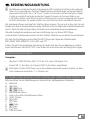
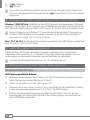
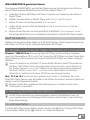
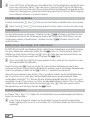
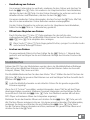

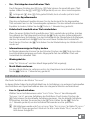
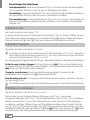



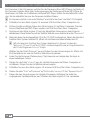
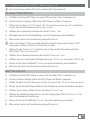


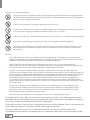


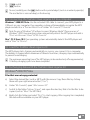

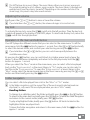


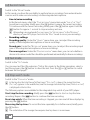

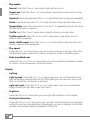


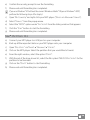


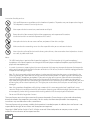
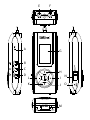

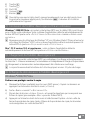

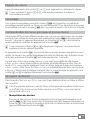
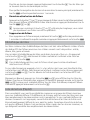
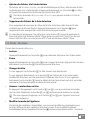
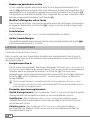

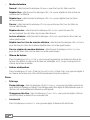
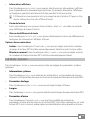

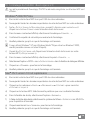

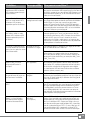
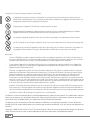
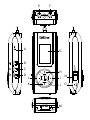

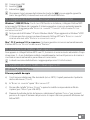

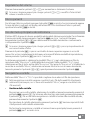


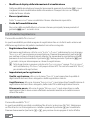

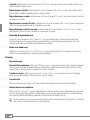

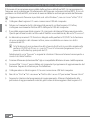
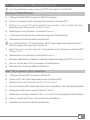




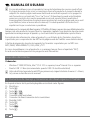
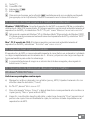


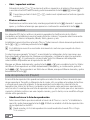
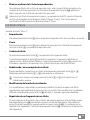

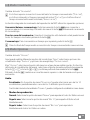
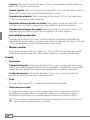



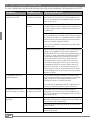

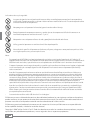
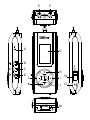
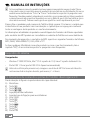

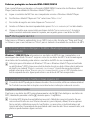
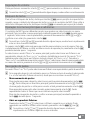

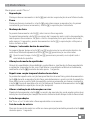
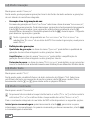


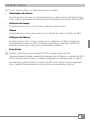
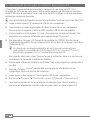
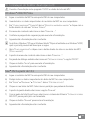


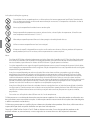

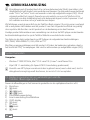
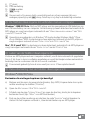
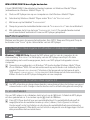


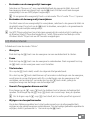
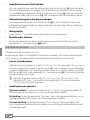


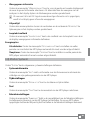
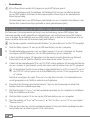
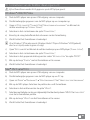
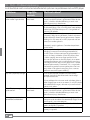



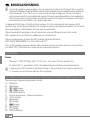
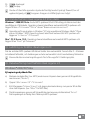




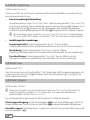


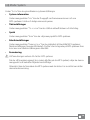

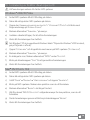
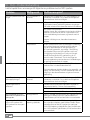


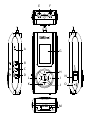
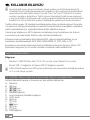
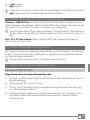


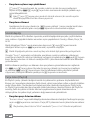
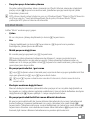


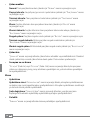
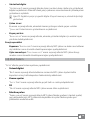

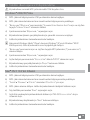
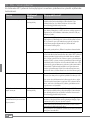
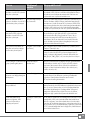
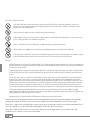

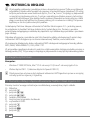
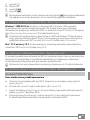



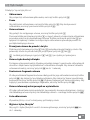
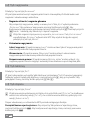

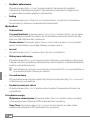

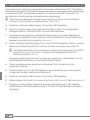




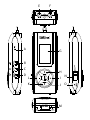

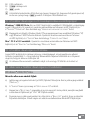
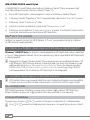
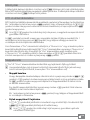

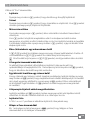
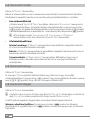
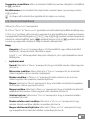


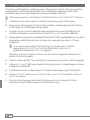
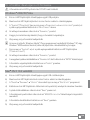
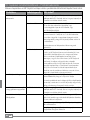

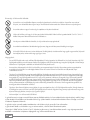
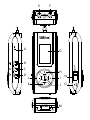


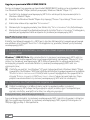
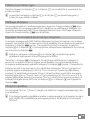
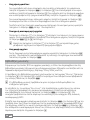
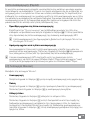


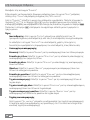
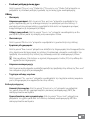
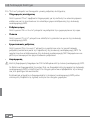



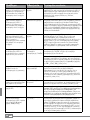

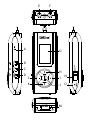


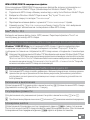
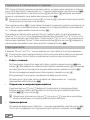

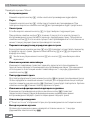


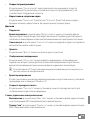

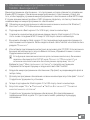
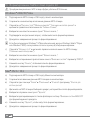
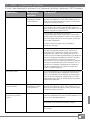
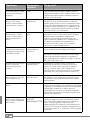



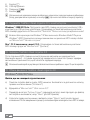
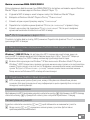

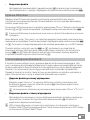
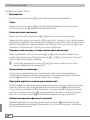

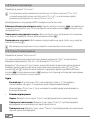
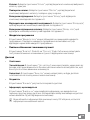


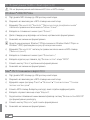

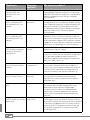
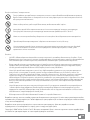


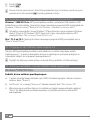
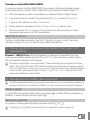






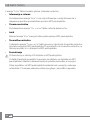

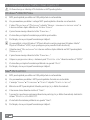

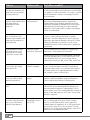
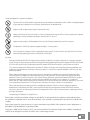
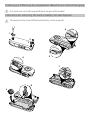

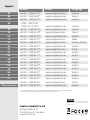
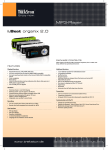
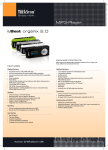
![Trekstor i.Beat organix [FM]](http://vs1.manualzilla.com/store/data/007153174_1-e7bb071958efeca9f95a86f972926437-150x150.png)